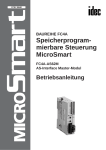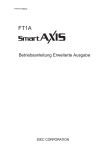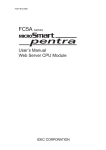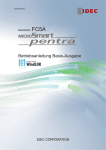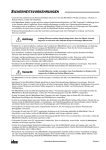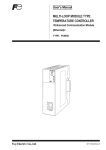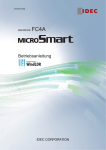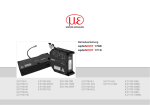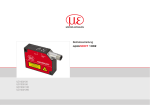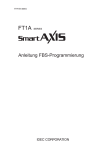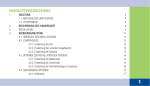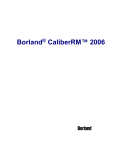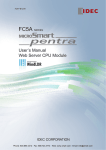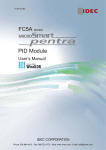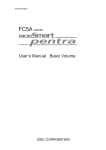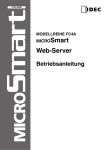Download MicroSmart FC5A Webserver
Transcript
FC9Y-B1281(4) BAUREIHE FC5A Betriebsanleitung Ausgabe Webserver CPU SICHERHEITSVORKEHRUNGEN • Lesen Sie bitte aufmerksam das Benutzerhandbuch durch, bevor Sie das Webserver CPU‐Modul installieren, verdrahten, in Betrieb nehmen, warten oder überprüfen. • Alle Webserver CPU‐Module werden nach den strengen Qualitätskontrollrichtlinien von IDEC hergestellt. Unabhängig davon ist der Betreiber jedoch verpflichtet, Reserveschutzvorkehrungen zu treffen bzw. Eigenschutzeinrichtungen am Steuerungssystem zu installieren, bei denen ein Webserver CPU‐Modul im Einsatz steht, um Verletzungen und Sachschäden zu verhindern, die durch einen etwaigen Ausfall des Webserver CPU‐Moduls entstehen könnten. • In dieser Betriebsanleitung werden die Sicherheitsvorkehrungen nach ihrer Wichtigkeit in Achtung‐ und Vorsicht‐Hinweise unterteilt: Achtung Achtung‐Hinweise machen darauf aufmerksam, dass eine falsche Anwendungsweise zu schweren oder tödlichen Körperverletzungen führen kann. • Schalten Sie vor dem Installieren, Ausbauen oder Verkabeln des Webserver CPU‐Moduls sowie vor der Durchführung von Wartungs‐ und Inspektionsarbeiten die Stromversorgung des Webserver CPU‐Moduls unbedingt aus. Wenn Sie die Stromversorgung nicht ausschalten, besteht die Gefahr von Bränden und Elektroschocks. • Zum Installieren, Verkabeln, Programmieren und Betreiben des Webserver CPU‐Moduls werden spezielle Kenntnisse benötigt. Personen ohne derartige Kenntnisse dürfen das Webserver CPU‐Modul nicht verwenden. • Notstopp‐ und Sperrschaltungen müssen außerhalb des Webserver CPU‐Moduls konfiguriert werden. Wenn eine solche Schaltung innerhalb des Webserver CPU‐Moduls konfiguriert wird, kann ein Defekt am Webserver CPU‐Modul zu Unregelmäßigkeiten im Steuerungssystem sowie zu Schäden und Unfällen führen. • Installieren Sie die Webserver CPU‐Module gemäß den in dieser Betriebsanleitung enthaltenen Anweisungen. Eine falsche Installation kann dazu führen, dass die Webserver CPU‐Module herunterfallen oder fehlerhaft arbeiten. Achtung Vorsicht‐Hinweise werden verwendet, wenn Unachtsamkeit zu Körperverletzungen oder Schäden an Geräten führen kann. • Das Webserver CPU‐Modul ist für den Schrankeinbau konzipiert. Installieren Sie daher ein Webserver CPU‐Modul niemals außerhalb eines Schranks. • Installieren Sie die Webserver CPU‐Module gemäß den in dieser Betriebsanleitung enthaltenen Anweisungen. Wenn das Webserver CPU‐Modul an Orten verwendet wird, an denen es hohen Temperaturen, hoher Luftfeuchtigkeit, Kondensation, korrosiven Gasen, starken Vibrationen und starken Stößen ausgesetzt ist, besteht die Gefahr von Elektroschocks, Bränden und Fehlfunktionen. • Das Webserver CPU‐Modul ist für eine Betriebsumgebung mit ”Verschmutzungsgrad 2” geeignet. Verwenden Sie daher das Webserver CPU‐Modul in Betriebsumgebungen, welche dem Verschmutzungsgrad 2 (nach IEC 60664‐1) entsprechen. • Achten Sie darauf, dass das Webserver CPU‐Modul beim Transport oder beim Umgang nicht zu Boden fällt. Dies könnte das Webserver CPU‐Modul beschädigen oder Störungen und Fehlfunktionen verursachen. • Achten Sie unbedingt darauf, dass keine Metall‐ oder Drahtteile in das Gehäuse des Webserver CPU‐Moduls fallen können. Decken Sie aus diesem Grund die Webserver CPU‐Module während Installations‐ und Verkabelungsarbeiten ab. Das Eindringen solcher Teilchen und kleiner Splitter kann einen Brand sowie Beschädigungen oder Fehlfunktionen hervorrufen. • Verwenden Sie ein Netzteil mit einer entsprechenden Nennleistung. Die Verwendung eines falschen Netzteils kann einen Brand verursachen. • Verwenden Sie auch eine Sicherung mit IEC 60127‐Zulassung an der Netzleitung außerhalb des Webserver CPU‐Moduls. Dies ist dann erforderlich, wenn Geräte, welche das Webserver CPU‐Modul enthalten, in Europa eingesetzt werden. • Sichern Sie den Ausgangsschaltkreis mit einer Sicherung gemäß IEC 60127. Dies ist dann erforderlich, wenn Geräte, welche das Webserver CPU‐Modul enthalten, in Europa eingesetzt werden. • Verwenden Sie einen in der EU zugelassenen Schutzschalter. Dies ist dann erforderlich, wenn Geräte, welche das Webserver CPU‐ Modul enthalten, in Europa eingesetzt werden. • Achten Sie auf ausreichende Sicherheitsvorkehrungen, bevor Sie das Webserver CPU‐Modul starten oder stoppen oder wenn Sie Ausgänge mit Hilfe des Webserver CPU‐Moduls zwangseinschalten oder zwangsausschalten. Falscher Betrieb des Webserver CPU‐ Moduls kann zu Maschinenschäden oder Unfällen führen. • Wenn Relais oder Transistoren in den Webserver CPU‐Modulen ausfallen sollten, können verschiedene Ausgänge ein‐ oder ausgeschaltet bleiben. Für Ausgangssignale, die in solchen Fällen zu schweren Unfällen führen könnten, muss eine Überwachungsschaltung außerhalb des Webserver CPU‐Moduls vorhanden sein. • Schließen Sie den Erdungsdraht nicht direkt am Webserver CPU‐Modul an. Verwenden Sie eine Schraube der Größe M4 oder größer, um einen Schutzleiter mit dem Webserver CPU‐Modul zu verbinden. Dies ist dann erforderlich, wenn Geräte, welche das Webserver CPU‐Modul enthalten, in Europa eingesetzt werden. • Versuchen Sie auf keinen Fall, die Webserver CPU‐Module zu zerlegen, zu reparieren oder zu modifizieren. • Entsorgen Sie die in den Webserver CPU‐Modulen enthaltenen Batterien gemäß den geltenden Vorschriften. Zum Lagern oder Entsorgen der Batterie ist ein für diesen Zweck geeigneter Behälter zu verwenden. Dies ist dann erforderlich, wenn Operanden, welche das Webserver CPU‐Modul enthalten, in Europa eingesetzt werden. • Webserver CPU‐Module müssen beim Entsorgen als Industrieabfall behandelt werden. WEBSERVER CPU‐MODUL BENUTZERHANDBUCH FC9Y‐B1281 PREFACE‐1 Ausgaben Datum März 2011 Handbuch‐Ausgabe B‐1281(0) Juni 2011 B‐1281(1) Januar 2013 B‐1281(2) Dezember 2013 B‐1281(3) Februar 2014 B‐1281(4) PREFACE‐2 Beschreibung Erstdruck • Der Fehlercode 8 wurde zur Fehlercodetabelle für den EMAIL‐Befehl hinzugefügt. • Hinweise zu Operanden für die Befehle EMAIL und PING wurden aktualisiert. • Beschreibungen für Pass‐Through über Modbus RTU wurden in Kapitel 7 hinzugefügt. • Falsche Beschreibungen wurden geändert. • Das Installationverfahren für Windows 8 wurde unter den Abschnitt "Installation des USB‐Treibers" eingefügt. • Wie ein SNTP‐Server mit einer IP‐Adresse angegeben wird, wurde zu "SNTP‐ Server" auf Seite 5‐7 hinzugefügt. • Wie ein Remote‐Host mit Datenregistern angegeben wird, wurde zu "Beschreibung der Funktionen" auf Seite 6‐1 hinzugefügt. • Wie eine Verbindung mithilfe eines Sondermerkers getrennt wird, wurde auf Seite 6‐3 unter "Programmierung in WindLDR" hinzugefügt. • Wie eine Verbindung hergestellt und getrennt wird, wurde auf Seite 9‐1 unter "Modbus‐TCP‐Client‐Spezifikationen" hinzugefügt. • Beschreibungen für die Option "Fehlerstatus nur bei Kommunikationsstörung aktualisieren" wurden auf Seite 9‐2 unter "Modbus‐TCP‐Client‐Spezifikationen" hinzugefügt. • Wie der sendende E‐Mail‐Server mit einer IP‐Adresse angegeben wird, wurde zu "Programmierung in WindLDR" auf Seite 10‐3 hinzugefügt. • Wie E‐Mail‐Standardeinstellungen und die Einstellungen für die SMTP‐ Authentifizierung (Anmeldung) mithilfe von Datenregistern konfiguriert werden, wurde auf Seite 10‐4 unter "Programmierung in WindLDR" hinzugefügt. • Wie die E‐Mail‐Zieladressen mithilfe von Datenregistern angegeben werden, wurde zu "E‐Mail‐Adressbuch" auf Seite 10‐8 hinzugefügt. • Wie die angehängte Datei festgelegt wird, wurde zu "Einstellungen im E‐Mail‐ Editor" auf Seite 10‐10 hinzugefügt. • Wie eine angehängte Datei erstellt wird, wurde zu "Programmierung in WindLDR" auf Seite 10‐14 hinzugefügt. • Beschreibungen der Metazeichen, von denen "Text" überwacht und geändert werden, wurden auf Seite 12‐11 unter "Programmierung in WindLDR" hinzugefügt. WEBSERVER CPU‐MODUL BENUTZERHANDBUCH FC9Y‐B1281 Über diese Betriebsanleitung Dieses Benutzerhandbuch beschreibt in erster Linie den gesamten Funktionsumfang sowie die Installation und die Programmierung der Module. Weiters werden die leistungsstarken Kommunikationsfunktionen des Webserver CPU‐ Moduls sowie die Fehlersuchschritte beschrieben. KAPITEL 1: ALLGEMEINE INFORMATIONEN Allgemeine Informationen über die technischen Merkmale und verschiedene Kommunikations‐Systemkonfigurationen des Webserver CPU‐Moduls sowie eine kurze Beschreibung spezieller Funktionen. KAPITEL 2: TECHNISCHE DATEN DES MODULS Technische Daten des Webserver CPU‐Moduls. KAPITEL 3: INSTALLATION UND VERKABELUNG Verfahren und Sicherheitsvorkehrungen beim Installieren und Verdrahten des Webserver CPU‐Moduls. KAPITEL 4: GRUNDLEGENDE INFORMATIONEN ZUM BETRIEB Allgemeine Informationen über die Einrichtung des Webserver CPU‐Moduls hinsichtlich des Programmierens, Startens und Stoppens der MicroSmart‐Module. Außerdem stellt dieses Kapitel einfache Betriebsabläufe vor, wie z.B. das Erstellen eines Anwenderprogramms mit Hilfe von WindLDR auf einem Computer zum Überwachen des MicroSmart‐Betriebs. KAPITEL 5: FUNKTIONSBEREICHEINSTELLUNGEN Auswahl der Programmkapazität, Watchdog‐Timer, Netzwerkeinstellungen, SNTP‐Server und Verbindungseinstellungen. KAPITEL 6: REMOTE HOST‐LISTE Detaillierte Beschreibung der Remote Host‐Liste. KAPITEL 7 BIS KAPITEL 11: Verschiedene Kommunikationsfunktionen, wie zum Beispiel Wartungskommunikation, Anwenderkommunikation und Modbus TCP‐Kommunikation. KAPITEL 10: E‐MAIL Detaillierte Beschreibung der Konfigurationen und des Konfigurierens der E‐Mail‐Funktion in WindLDR. KAPITEL 11: PING‐BEFEHL Detaillierte Beschreibung des PING‐Befehls. KAPITEL 12: WEBSERVER Detaillierte Beschreibung der Webserver‐Funktion und der Systembibliothek für die Anwender‐Webseiten. KAPITEL 13: FEHLERSUCHE Vorgangsweise bei der Suche nach Ursachen für aufgetretene Fehler und Probleme, sowie die Maßnahmen, die beim Auftreten von Fehlern an der MicroSmart zu ergreifen sind. ANHANG Zusätzliche Informationen über das CGI des Webservers sowie die Installation des USB‐Treibers. INDEX Alphabetisch geordnete Liste der Stichwörter. WICHTIGE INFORMATIONEN Unter keinen Umständen kann die IDEC Corporation für indirekte Schäden oder Folgeschäden verantwortlich gemacht werden, die auf Grund der Anwendung von IDEC SPS‐Komponenten einzeln oder in Kombination mit anderen Geräten entstehen. Alle Personen, die diese Komponenten verwenden, müssen die Verantwortung für die Auswahl der für ihre Bedürfnisse richtigen Komponenten sowie für die Auswahl einer den Komponenten entsprechenden Anwendung, einzeln oder in Kombination mit anderen Geräten, übernehmen. Alle in dieser Anleitung enthaltenen Diagramme und Beispiele dienen ausschließlich veranschaulichenden Zwecken. Auf keinen Fall stellt das Vorhandensein dieser Diagramme und Beispiele in dieser Anleitung eine Garantie für deren Eignung zum Zwecke einer bestimmten Anwendung dar. Es liegt in der ausschließlichen Verantwortung des Endanwenders, alle Programme vor der Installation auf deren Eignung zu prüfen und freizugeben. WEBSERVER CPU‐MODUL BENUTZERHANDBUCH FC9Y‐B1281 PREFACE‐3 VERWANDTE BETRIEBSANLEITUNGEN Die folgenden Betriebsanleitungen stehen für die MicroSmart‐Baureihe FC5A zur Verfügung. Bitte lesen Sie diese im Zusammenhang mit der vorliegenden Betriebsanleitung. Code FC9Y‐B1281 Bezeichnung der Betriebsanleitung Baureihe FC5A MicroSmart Pentra Betriebsanleitung Ausgabe Webserver CPU (die vorliegende Betriebsanleitung) Beschreibung Beschreibt die technischen Daten und Funktionen der schmalen FC5A Webserver CPU. Baureihe FC5A MicroSmart Pentra Betriebsanleitung Basis‐Ausgabe Beschreibt die technischen Daten der Module, die Installationsanweisungen, die Kabelanschlüsse, den Basis‐Betrieb, spezielle Funktionen, Operandenadressen, die Befehlsliste, Basis‐Befehle, Analogmodule, die Anwenderkommunikation, die RS485‐Kommunikation, die Modbus ASCII/RTU‐Kommunikation, und die Fehlersuche. FC9Y‐B1276 Baureihe FC5A MicroSmart Pentra Betriebsanleitung Erweiterte Ausgabe Beschreibt die Befehlsliste, die Verschiebe‐Befehle, die Datenvergleichsbefehle, die binär‐arithmetischen Befehle, die Booleschen Berechnungsbefehle, die Schiebe‐/Rotationsbefehle, die Datenkonvertierungsbefehle, die Wochenprogrammierbefehle, die Schnittstellenbefehle, die Programmverzweigungsbefehle, die Aktualisierungsbefehle, die Befehle für die Alarm‐Steuerung, die Befehle zur Koordinatenkonvertierung, die Mittelungsbefehle, die Impulsausgabebefehle, die PID‐Befehle, die Impulsgeber/Torzeitfunktion‐ Befehle, die Befehle für den Zugriff auf intelligente Module, die trigonometrischen Funktionsbefehle, die Logarithmus‐ und Potenzbefehle, die Befehle für die Dateidatenverarbeitung, die Zeitbefehle, die Computer‐ Mehrpunkt‐Vernetzung, die Modem‐Kommunikation, die Modbus TCP‐ Kommunikation, die RS232C/RS485‐Schnittstellenmodule, und die AS‐ Interface Master‐Module. FC9Y‐B1286 Baureihe FC5A PID‐Module Betriebsanleitung Beschreibt die technischen Daten und Funktionen der PID‐Module. FC9Y‐B1271 PREFACE‐4 WEBSERVER CPU‐MODUL BENUTZERHANDBUCH FC9Y‐B1281 INHALTSVERZEICHNIS Ausgaben ......................................................................................................................................... Preface‐2 Über diese Betriebsanleitung .......................................................................................................... Preface‐3 KAPITEL 1: ALLGEMEINE INFORMATIONEN Über das Webserver CPU‐Modul............................................................................................................... 1‐1 Merkmale .................................................................................................................................................. 1‐2 Logic Engine® ................................................................................................................................. 1‐2 Basisfunktionen ............................................................................................................................. 1‐2 USB‐Port ........................................................................................................................................ 1‐2 Leistungsstarke Funktionen durch den Ethernet‐Port................................................................... 1‐2 Optionale Module.......................................................................................................................... 1‐2 Große Anzahl an E/As .................................................................................................................... 1‐3 Sicherheit und Qualität.................................................................................................................. 1‐3 Beispiel einer Systemeinrichtung .............................................................................................................. 1‐4 Einsatz des Webserver CPU‐Moduls in einem LAN ....................................................................... 1‐4 Einsatz des Webserver CPU‐Moduls über das Internet................................................................. 1‐4 Wichtige Hinweise: ........................................................................................................................ 1‐4 Anwendungsbeispiele................................................................................................................................ 1‐5 Server‐/Client‐Kommunikation...................................................................................................... 1‐5 SNTP (aktuelle Zeit abfragen) ........................................................................................................ 1‐5 E‐Mail senden ................................................................................................................................ 1‐6 Webserver ..................................................................................................................................... 1‐6 KAPITEL 2: TECHNISCHE DATEN DER MODULE CPU‐Module (schmale CPU mit Webserver) ............................................................................................. 2‐1 Teilebeschreibung.......................................................................................................................... 2‐1 Allgemeine Technische Daten ....................................................................................................... 2‐4 Funktionsbeschreibung ................................................................................................................. 2‐5 Klemmenanordnung der CPU‐Module und E/A‐Schaltpläne (schmale CPU mit Webserver)...... 2‐11 Abmessungen .......................................................................................................................................... 2‐12 CPU‐Module (schmale CPU mit Webserver) ............................................................................... 2‐12 KAPITEL 3: INSTALLATION UND VERKABELUNG Installationsort........................................................................................................................................... 3‐1 Module zusammenbauen.......................................................................................................................... 3‐2 Module auseinanderbauen ....................................................................................................................... 3‐2 MMI‐Modul installieren ............................................................................................................................ 3‐3 MMI‐Modul ausbauen............................................................................................................................... 3‐4 Befestigen des USB‐Verlängerungskabels mit einem Kabelbinder ........................................................... 3‐5 Montage auf DIN‐Schiene ......................................................................................................................... 3‐6 Demontage von der DIN‐Schiene .................................................................................................. 3‐6 Direkte Befestigung auf einer Platte.............................................................................................. 3‐6 Montagebohrungen für die Direktmontage auf einer Platte ........................................................ 3‐7 Einbau in Steuertafel ................................................................................................................................. 3‐8 Anschlussklemmenblock ausbauen........................................................................................................... 3‐9 Kommunikationssteckerabdeckung ausbauen........................................................................................ 3‐10 Eingangsanschlüsse ................................................................................................................................. 3‐11 Ausgangsanschlüsse ................................................................................................................................ 3‐11 Kontaktschutzschaltung für Relais‐ und Transistorausgänge .................................................................. 3‐12 Netzteil .................................................................................................................................................... 3‐13 Netzteilspannung......................................................................................................................... 3‐13 Einschaltstromstoß beim Einschalten.......................................................................................... 3‐13 Verdrahtung des Netzteils ........................................................................................................... 3‐13 Erdung.......................................................................................................................................... 3‐13 Vorsichtsmaßnahmen für den Anschluss von Kommunikationsgeräten................................................. 3‐14 WEBSERVER CPU‐MODUL BENUTZERHANDBUCH FC9Y‐B1281 PREFACE‐5 INHALTSVERZEICHNIS Maximale Anzahl an Erweiterungsmodulen ............................................................................................3‐15 Maximal zulässige interne Stromaufnahme.................................................................................3‐15 Interne Stromaufnahme durch Erweiterungsmodule ..................................................................3‐15 Klemmenanschluss...................................................................................................................................3‐17 Aderendhülsen, Crimpzange und Schraubendreher für Phoenix Anschlussklemmenblöcke ......3‐17 Aderendhülsen‐Bestellnummer ...................................................................................................3‐17 Bestellnummer für Crimpzange und Schraubendreher ...............................................................3‐17 KAPITEL 4: GRUNDLEGENDE INFORMATIONEN ZUM BETRIEB WindLDR starten ........................................................................................................................................4‐1 SPS‐Auswahl ...............................................................................................................................................4‐2 Einrichten einer Kommunikationsverbindung ...........................................................................................4‐3 USB‐Verbindung .............................................................................................................................4‐3 Ethernet‐Verbindung......................................................................................................................4‐4 Start/Stopp‐Betrieb....................................................................................................................................4‐6 Start/Stopp‐Schaltung ....................................................................................................................4‐6 Start/Stopp‐Betrieb mit Hilfe von WindLDR...................................................................................4‐6 Start/Stopp‐Betrieb durch Ein‐/Ausschalten..................................................................................4‐7 Start‐/Stopp‐Betrieb mittels Stoppeingang und Rücksetzeingang.................................................4‐7 Einfacher Betrieb........................................................................................................................................4‐9 Beispielprogramm ..........................................................................................................................4‐9 WindLDR starten ............................................................................................................................4‐9 Variablen‐Funktion deaktivieren..................................................................................................4‐10 Anwenderprogramm segmentweise bearbeiten .........................................................................4‐10 Betrieb simulieren ........................................................................................................................4‐13 Programm‐Download ...................................................................................................................4‐13 Überwachungsfunktion ................................................................................................................4‐14 WindLDR beenden........................................................................................................................ 4‐14 KAPITEL 5: FUNKTIONSBEREICHEINSTELLUNGEN Funktionsbereicheinstellungen ..................................................................................................................5‐1 Einstellung der Programmkapazität...........................................................................................................5‐2 Anwendungsmöglichkeit ................................................................................................................5‐2 Beschreibung der Funktionen ........................................................................................................5‐2 Programmierung in WindLDR.........................................................................................................5‐2 Watchdog‐Timer‐Einstellung......................................................................................................................5‐3 Anwendungsmöglichkeit ................................................................................................................5‐3 Beschreibung der Funktionen ........................................................................................................5‐3 Programmierung in WindLDR.........................................................................................................5‐3 Netzwerkeinstellungen ..............................................................................................................................5‐4 Anwendungsmöglichkeit ................................................................................................................5‐4 Beschreibung der Funktionen ........................................................................................................5‐4 Programmierung in WindLDR.........................................................................................................5‐4 Sonderregister/Sondermerker .......................................................................................................5‐5 SNTP‐Server................................................................................................................................................5‐7 Anwendungsmöglichkeit ................................................................................................................5‐7 Beschreibung der Funktionen ........................................................................................................5‐7 Programmierung in WindLDR.........................................................................................................5‐7 Sonderregister und Sondermerker.................................................................................................5‐8 Verbindungseinstellungen .......................................................................................................................5‐10 Anwendungsmöglichkeit ..............................................................................................................5‐10 Beschreibung der Funktionen ......................................................................................................5‐10 Programmierung in WindLDR.......................................................................................................5‐10 Sonderregister/Sondermerker .....................................................................................................5‐11 KAPITEL 6: REMOTE HOST‐LISTE Anwendungsmöglichkeit............................................................................................................................6‐1 Beschreibung der Funktionen ....................................................................................................................6‐1 Programmierung in WindLDR.....................................................................................................................6‐2 PREFACE‐6 WEBSERVER CPU‐MODUL BENUTZERHANDBUCH FC9Y‐B1281 INHALTSVERZEICHNIS KAPITEL 7: WARTUNGSKOMMUNIKATIONSSERVER Anwendungsmöglichkeit ........................................................................................................................... 7‐1 Beschreibung der Funktionen.................................................................................................................... 7‐1 Pass‐Through über Modbus RTU ............................................................................................................... 7‐1 Konfigurationen für Pass‐Through über Modbus RTU .............................................................................. 7‐2 Konfiguration als Modbus‐RTU‐Master ......................................................................................... 7‐2 Konfiguration als Modbus‐RTU‐Slave ............................................................................................ 7‐2 Programmierung in WindLDR.................................................................................................................... 7‐2 Standard‐Wartungskommunikationsserver .................................................................................. 7‐2 Server‐Verbindungen..................................................................................................................... 7‐3 KAPITEL 8: ETHERNET‐ANWENDERKOMMUNIKATION Überblick über die Ethernet‐Anwenderkommunikation........................................................................... 8‐1 Anwenderkommunikations‐Client............................................................................................................. 8‐2 Spezifikationen (Anwenderkommunikations‐Client)..................................................................... 8‐2 Programmierung in WindLDR (Anwenderkommunikations‐Client) .............................................. 8‐3 Anwenderkommunikations‐Server............................................................................................................ 8‐5 Spezifikationen (Anwenderkommunikations‐Server).................................................................... 8‐5 Programmierung in WindLDR (Anwenderkommunikations‐Server) ......................................................... 8‐6 KAPITEL 9: MODBUS TCP‐KOMMUNIKATION Überblick über die Modbus TCP‐Kommunikation ..................................................................................... 9‐1 Modbus TCP‐Client .................................................................................................................................... 9‐1 Spezifikationen des Modbus TCP‐Clients....................................................................................... 9‐1 Programmierung in WindLDR (Modbus TCP‐Client) ...................................................................... 9‐3 Anforderungen verarbeiten........................................................................................................... 9‐6 Modbus TCP‐Server ................................................................................................................................... 9‐7 Spezifikationen des Modbus TCP‐Servers...................................................................................... 9‐7 Adresstabelle ................................................................................................................................. 9‐7 Programmierung in WindLDR (Modbus TCP‐Server) ..................................................................... 9‐8 Modbus TCP‐Kommunikationsformat ........................................................................................... 9‐9 KAPITEL 10: E‐MAIL EMAIL (E‐Mail senden) ............................................................................................................................ 10‐1 Details zum Betrieb...................................................................................................................... 10‐1 Gültige Operanden ...................................................................................................................... 10‐1 Operanden im EMAIL‐Befehl ....................................................................................................... 10‐1 Sonderregister ......................................................................................................................................... 10‐3 Fehler‐Details des EMAIL‐Befehls überprüfen............................................................................. 10‐3 Programmierung in WindLDR.................................................................................................................. 10‐3 Allgemeine Einstellungen ............................................................................................................ 10‐3 SMTP‐Authentifizierung (login) ................................................................................................... 10‐4 Konfiguration von E‐Mail‐Einstellungen mithilfe von Datenregistern......................................... 10‐4 Sonderregister/Sondermerker ................................................................................................................ 10‐6 Initialisierung der Einstellungen des sendenden E‐Mail‐Servers................................................. 10‐6 Zeichensatz .................................................................................................................................. 10‐7 E‐Mail‐Adressbuch................................................................................................................................... 10‐8 Einstellungen im E‐Mail‐Adressbuch ........................................................................................... 10‐8 Programmierung in WindLDR ...................................................................................................... 10‐8 E‐Mail‐Editor.......................................................................................................................................... 10‐10 Einstellungen im E‐Mail‐Editor .................................................................................................. 10‐10 Programmierung in WindLDR .................................................................................................... 10‐11 Editor für angehängte Datei .................................................................................................................. 10‐13 Einstellungen im Editor für angehängte Datei........................................................................... 10‐13 Programming WindLDR ............................................................................................................. 10‐14 WEBSERVER CPU‐MODUL BENUTZERHANDBUCH FC9Y‐B1281 PREFACE‐7 INHALTSVERZEICHNIS KAPITEL 11: PING‐BEFEHL PING (Ping) ...............................................................................................................................................11‐1 Details zum Betrieb ......................................................................................................................11‐1 Gültige Operanden .......................................................................................................................11‐1 Operanden im PING‐Befehl ..........................................................................................................11‐1 Programmierung in WindLDR...................................................................................................................11‐2 KAPITEL 12: WEBSERVER Webserver‐Überblick ...............................................................................................................................12‐1 Ordnerstruktur .........................................................................................................................................12‐1 Programmierung in WindLDR...................................................................................................................12‐2 Webserver‐Einstellungen .............................................................................................................12‐2 Anwender‐Webseite ....................................................................................................................12‐2 Optionen ......................................................................................................................................12‐2 Überblick über die System‐Webseite.......................................................................................................12‐3 Datentyp.......................................................................................................................................12‐3 System‐Webseite .....................................................................................................................................12‐4 SPS‐Status.....................................................................................................................................12‐4 Stapel‐Monitor .............................................................................................................................12‐5 Angepasste Überwachung............................................................................................................12‐6 Programmierung in WindLDR...................................................................................................................12‐7 Webseiten importieren ................................................................................................................12‐7 Webseiten exportieren ................................................................................................................12‐7 Webseiten hinzufügen bzw. entfernen ........................................................................................12‐7 Überwachungsfunktion..........................................................................................................................12‐10 Numerische Anzeige/Eingabe ....................................................................................................12‐10 Bit‐Schaltfläche (Formular‐Schaltfläche)....................................................................................12‐10 Bit‐Schaltfläche (Bild) .................................................................................................................12‐11 Text.............................................................................................................................................12‐11 Balkendiagramm (Vertikal).........................................................................................................12‐14 Balkendiagramm (Horizontal) ....................................................................................................12‐16 Trenddiagramm..........................................................................................................................12‐18 JavaScript‐Funktionen ............................................................................................................................12‐20 Operandendaten lesen...............................................................................................................12‐20 Operandendaten schreiben .......................................................................................................12‐20 KAPITEL 13: FEHLERSUCHE ERR‐LED ....................................................................................................................................................13‐1 Fehlerdaten lesen.....................................................................................................................................13‐2 Sonderregister für Fehlerinformationen..................................................................................................13‐3 Allgemeine Fehlercodes ...........................................................................................................................13‐3 CPU‐Modul Betriebszustand, Ausgabe und ERR‐LED bei Fehlern ............................................................13‐4 Fehlerursachen und Abhilfemaßnahmen.....................................................................................13‐4 Anwenderprogramm Ausführungsfehler .................................................................................................13‐6 Fehlersuch‐Diagramme ............................................................................................................................13‐8 ANHANG CGI (Common Gateway Interface) ............................................................................................................ A‐1 Anforderungsformat (Operandendaten lesen) ............................................................................. A‐1 Antwortformat (Operandendaten lesen) ...................................................................................... A‐1 Anforderungsformat (Operandendaten schreiben) ...................................................................... A‐2 Antwortformat (Operandendaten schreiben)............................................................................... A‐2 Installation des USB‐Treibers .................................................................................................................... A‐3 Installation unter Windows XP ...................................................................................................... A‐3 Installation unter Windows Vista/7 (32‐bit oder 64‐bit)............................................................... A‐4 Installation unter Windows 8 (32‐bit oder 64‐bit) ........................................................................ A‐5 INDEX PREFACE‐8 WEBSERVER CPU‐MODUL BENUTZERHANDBUCH FC9Y‐B1281 1: ALLGEMEINE INFORMATIONEN Einleitung Dieses Kapitel enthält allgemeine Informationen über die leistungsstarken Fähigkeiten des Webserver CPU‐Moduls der Baureihe FC5A sowie über die Systemeinrichtung zur Nutzung der vielfältigen Kommunikationsmöglichkeiten des Webserver CPU‐Moduls. Über das Webserver CPU‐Modul Das MICROSmart PentraTM Webserver CPU‐Modul der Baureihe FC5A ist eine schmale speicherprogrammierbare Mikrosteuerung mit eingebautem Ethernet‐ und USB‐Port. Das Webserver CPU‐Modul ist mit einer skalierbaren modularen Struktur, leistungsstarken Kommunikationsfunktionen sowie zahlreichen Komfortfunktionen ausgestattet. Das Webserver CPU‐Modul ist mit anderen MicroSmart‐Modulen der Baureihe FC5A kompatibel und arbeitet mit allen Zusatzmodulen zusammen. Das Webserver CPU‐Modul besitzt 12 E/A‐Klemmen (Transistorausgang) und arbeitet mit 24 V Gleichstrom. Mit Hilfe von Erweiterungs‐E/A‐Modulen kann die Anzahl der E/As auf bis zu 492 erweitert werden. Die Programmkapazität des Webserver CPU‐Moduls kann auf 62.400 Bytes (10.400 Schritte) oder 127.800 Bytes (21.300 Schritte) festgelegt werden. Das Webserver CPU‐Modul verfügt dank der eingebauten Logic Engine® über hervorragende Kapazitäten zur Kontaktplanverarbeitung. Anwenderprogramme für das Webserver CPU‐Modul können mit der WindLDR‐Software auf einem Windows‐PC bearbeitet werden. WEBSERVER CPU‐MODUL BENUTZERHANDBUCH FC9Y‐B1281 1‐1 1: ALLGEMEINE INFORMATIONEN Merkmale Logic Engine® Das Webserver CPU‐Modul ist mit der so genannten Logic Engine® ausgestattet, die eine extrem schnelle Abarbeitung von Befehlen ermöglicht ‐ 0,056 µs für einen Basisbefehl (LOD), und 0,167 µs für einen erweiterten Befehl (MOV). Dies verbessert die Echtzeit‐Performanz bei der Ausführung von Anwenderprogrammen. Basisfunktionen Das Webserver CPU‐Modul ist als speicherprogrammierbare Steuerung mit zahlreichen Funktionen ausgestattet. USB‐Port Das Webserver CPU‐Modul besitzt standardmäßig einen Mini‐B‐USB‐Port. Wenn Sie Ihren PC über ein USB‐Kabel mit dem Webserver CPU‐Modul verbinden, können Sie vom PC aus den Betriebsstatus des Webserver CPU‐Moduls umschalten, den E/A‐Status überprüfen, die Registerwerte ändern, Programme aktualisieren und Systemprogramm‐Updates einspielen. Leistungsstarke Funktionen durch den Ethernet‐Port Über die eingebaute Ethernet‐Schnittstelle lassen sich zahlreiche Kommunikationsfunktionen realisieren, wie zum Beispiele die Server/Client‐Kommunikation, oder Webserver‐, E‐Mail‐ und SNTP‐Funktionen. Die folgende Tabelle enthält eine kurze Beschreibung der einzelnen Funktionen. Funktion Wartungskommunikationsserver Server‐Verbindung Client‐Verbindung SNTP (aktuelle Zeit abfragen) E‐Mail senden Webserver PING Beschreibung Das Anwenderprogramm kann über WindLDR und die Ethernet‐Schnittstelle heruntergeladen, hochgeladen und überwacht werden. Modbus TCP‐Server, Anwenderkommunikationsserver und Wartungskommunikationsserver können ausgewählt und mit jeder Server‐Verbindung verwendet werden. Insgesamt stehen bis zu acht Server‐Verbindungen zur Verfügung. Ein Modbus TCP‐Client oder Anwenderkommunikationsclient kann ausgewählt und mit jeder Client‐Verbindung verwendet werden. Insgesamt stehen bis zu drei Client‐Verbindungen zur Verfügung. Die aktuelle Zeit kann von einem SNTP‐Server bezogen werden. Die vom SNTP‐Server erhaltene Zeit kann auch in das Uhrmodul geschrieben werden. Die Zeitzone kann zwischen GMT‐12:00 und GMT+13:00 eingestellt werden. Es können bis zu 255 E‐Mails konfiguriert werden, und jede E‐Mail kann mit einem EMAIL‐ Befehl versendet werden. Für die E‐Mails werden Englisch, Japanisch, Chinesisch, Westeuropäisch und Unicode unterstützt, sodass Sie E‐Mails praktisch in jeder beliebigen Sprache konfigurieren können. Wenn Sie Deutsch oder Englisch verwenden, darf der E‐Mail‐Betreff bis zu 180 Zeichen umfassen, und der E‐Mail‐Text selbst kann bis zu 1500 Zeichen enthalten. Es ist auch möglich, Datenregisterwerte in den Nachrichtentext der E‐Mail zu integrieren. Über einen Web Browser können Sie den Status und die Datenregisterwerte des Webserver CPU‐Moduls überwachen sowie die Datenregisterwerte modifizieren. Vom Anwender erstellte Webseiten können in WindLDR importiert und in das CPU‐Modul übertragen werden. Die Anwender‐Webseite kann bis zu 1 MB groß sein. Datenregisterwerte können in der Anwender‐Webseite angezeigt und modifiziert werden. Mit den PING‐Befehlen kann ein PING ausgesendet werden, um zu prüfen, ob der gepingte Remote Host aktiv ist. Optionale Module Das Webserver CPU‐Modul kann mit einer Vielzahl an optionalen Modulen und Funktionsmodulen erweitert werden, um die zu Ihrer Anwendung passenden Funktionen zu erhalten. Werden die optionalen Module und Funktionsmodule im Webserver CPU‐Modul installiert, können die folgenden zusätzlichen Funktionen realisiert werden. Speichermodul Mit Hilfe von WindLDR kann ein Anwenderprogramm in einem optionalen Speichermodul gespeichert werden. Das Speichermodul kann auf einem anderen CPU‐Modul installiert werden, wodurch es möglich ist, Anwenderprogramme auszutauschen, ohne einen Computer anschließen zu müssen. Das ursprüngliche Anwenderprogramm in der CPU wird nach dem Entfernen des Speichermoduls wieder hergestellt. Das Anwenderprogramm kann auch in das CPU‐Modul übertragen werden, so dass das im Speichermodul vorhandene Anwenderprogramm selbst nach dem Entfernen des Speichermoduls erhalten bleibt. 1‐2 WEBSERVER CPU‐MODUL BENUTZERHANDBUCH FC9Y‐B1281 1: ALLGEMEINE INFORMATIONEN Uhrmodul Wahlweise kann ein Uhrmodul im CPU‐Modul installiert werden, um Echtzeitdaten (Datum/Uhrzeit) zu speichern, die für die Zeitsteuerung im Zusammenhang mit dem erweiterten Befehlssatz benötigt werden. MMI‐Modul Ein optionales MMI‐Modul kann auf dem MMI‐Basismodul installiert werden, das neben dem Webserver CPU‐Modul befestigt ist. Über das MMI‐Modul können die RAM‐Daten im CPU‐Modul ohne WindLDR manipuliert werden. Kommunikationsadapter und Kommunikationsmodul Das Webserver CPU‐Modul kann mit einem optionalen RS232C‐ oder RS485‐Kommunikationsmodul am Kommunikationsport 2 verwendet werden. Wenn ein optionales MMI‐Basismodul an einem schmalen CPU‐Modul angeschlossen ist, kann auch ein RS232C‐ oder RS485‐Kommunikationsadapter am MMI‐Basismodul installiert werden. Der RS485‐Kommunikationsadapter bzw. das RS485‐Kommunikationsmodul wird für die RS485‐Feldbus‐Kommunikation, die Modbus‐Kommunikation bzw. die Anwenderkommunikation installiert. Der RS232C‐Kommunikationsadapter bzw. das RS232C‐Kommunikationsmodul wird installiert, wenn das Webserver CPU‐Modul mit Geräten kommuniziert, die einen RS232C‐Kommunikationsport besitzen. Analoge E/A‐Module Der analoge Eingangskanal nimmt entweder Spannungssignale (0 bis 10 VDC) und Stromsignale (4 bis 20 mA) oder Thermoelementsignale (Typen K, J und T) und Widerstandsthermometersignale (Pt 100, Pt1000, Ni100 und Ni1000) auf. Der Ausgangskanal erzeugt Spannungssignale (0 bis 10 VDC oder –10 bis +10 VDC) und Stromsignale (4 bis 20 mA). AS‐Interface Master‐Modul Ein oder zwei AS‐Interface Master‐Module können für die Kommunikation mit bis zu 124 Slaves bzw. 496 Eingängen und 372 Ausgängen (z.B. Stellantriebe und Sensoren) über den AS‐Interface‐Bus montiert werden. PID‐Modul Zu jedem PID‐Modul können je zwei PID‐Regelkreise hinzugefügt werden. Insgesamt können bis zu sieben PID‐Module (14 PID‐Regelkreise) angeschlossen werden. RS232C/RS485‐Schnittstellenmodul Das Webserver CPU‐Modul kann mit bis zu fünf RS232C/RS485‐Erweiterungsschnittstellenmodulen verwendet werden, wodurch sich eine maximale Anzahl von sieben Kommunikationsports ergibt. RS232C/RS485‐Schnittstellenmodule können für die Kommunikation zwischen Computern, für die Anwenderkommunikation, für RS485 sowie für die Modbus‐ Kommunikation verwendet werden. Große Anzahl an E/As Die Anzahl der E/As kann auf maximal 492 erweitert werden. Sicherheit und Qualität Das Webserver CPU‐Modul entspricht hinsichtlich Sicherheit und Qualität den hohen Anforderungen internationaler Normen, wodurch es in den meisten Ländern der Welt eingesetzt werden kann. WEBSERVER CPU‐MODUL BENUTZERHANDBUCH FC9Y‐B1281 1‐3 1: ALLGEMEINE INFORMATIONEN Beispiel einer Systemeinrichtung Für die Verwendung des Webserver CPU‐Moduls muss eine entsprechende Netzwerkumgebung eingerichtet werden. Im Folgenden finden Sie dazu Einrichtungsbeispiele und wichtige Hinweise. Einsatz des Webserver CPU‐Moduls in einem LAN WĨƺƌtĂƌƚƵŶŐƐĂƌďĞŝƚĞŶ ͻ,ĞƌƵŶƚĞƌůĂĚĞŶ ͻ,ŽĐŚůĂĚĞŶ ͻmďĞƌǁĂĐŚĞŶ ͻŝŶƐƚĞůůƵŶŐƐćŶĚĞƌƵŶŐĞŶ WĨƺƌmďĞƌǁĂĐŚƵŶŐ ͻmďĞƌǁĂĐŚĞŶĞŝŶnjĞůŶĞƌZĞŐŝƐƚĞƌ ͻ^ĐŚƌĞŝďĞŶǀŽŶtĞƌƚĞŶŝŶZĞŐŝƐƚĞƌ ͻŵƉĨĂŶŐĞŶǀŽŶͲDĂŝůƐ tĞďƐĞƌǀĞƌ WhͲDŽĚƵů ZŽƵƚĞƌ ͻmďĞƌǁĂĐŚĞŶĞŝŶnjĞůŶĞƌZĞŐŝƐƚĞƌ ͻ^ĐŚƌĞŝďĞŶǀŽŶtĞƌƚĞŶŝŶZĞŐŝƐƚĞƌ dŽƵĐŚ^ĐƌĞĞŶĨƺƌmďĞƌǁĂĐŚƵŶŐ Einsatz des Webserver CPU‐Moduls über das Internet DĂŝůͲ^ĞƌǀĞƌͲW džƚĞƌŶĞƌW ͻ,ĞƌƵŶƚĞƌůĂĚĞŶ ͻmďĞƌǁĂĐŚĞŶĞŝŶnjĞůŶĞƌZĞŐŝƐƚĞƌ ͻ,ŽĐŚůĂĚĞŶ ͻ^ĐŚƌĞŝďĞŶǀŽŶtĞƌƚĞŶŝŶZĞŐŝƐƚĞƌ ͻmďĞƌǁĂĐŚĞŶ ͻŵƉĨĂŶŐĞŶǀŽŶͲDĂŝůƐ ͻŝŶƐƚĞůůƵŶŐƐćŶĚĞƌƵŶŐĞŶ &ŝƌĞǁĂůů ZŽƵƚĞƌ tĞďƐĞƌǀĞƌWhͲDŽĚƵů dŽƵĐŚ^ĐƌĞĞŶĨƺƌmďĞƌǁĂĐŚƵŶŐ ZŽƵƚĞƌ DŽĚĞŵ EĞƚnjǁĞƌŬ DŽďŝůĞƐdĞƌŵŝŶĂů ͻƵƌĐŚƐƵĐŚĞŶ ͻŵƉĨĂŶŐĞŶǀŽŶͲDĂŝůƐ Wichtige Hinweise: • Die durchgehenden Linien in der Zeichnung stellen LAN‐Kabel dar, während die gestrichelten Linien das externe Netzwerk darstellen. • Wird über das Internet auf das Webserver CPU‐Modul zugegriffen, so sind ausreichende Sicherheitsvorkehrungen zu treffen. Sprechen Sie darüber mit Ihrem Netzwerk‐Administrator oder Ihrem Internet Service Provider. IDEC übernimmt für Probleme, die im Zusammenhang mit der Nutzung des Webserver CPU‐Moduls über das Internet entstehen könnten, keine Verantwortung. • Zu den Sicherheitsmaßnahmen zählt der Einsatz einer Firewall, welche den Zugriff auf Bereiche und IP‐Adressen der Netzwerk‐ Geräte, die sich mit dem Webserver CPU‐Modul verbinden können, kontrolliert und beschränkt. • Verwenden Sie für die Konfiguration des Webserver CPU‐Moduls die Software WindLDR. 1‐4 WEBSERVER CPU‐MODUL BENUTZERHANDBUCH FC9Y‐B1281 1: ALLGEMEINE INFORMATIONEN Anwendungsbeispiele Im Folgenden finden Sie einige Anwendungsbeispiele für verschiedene Funktionen des Webserver CPU‐Moduls. Server‐/Client‐Kommunikation ůŝĞŶƚͲ^ĞŝƚĞ DŽĚďƵƐdW DŽĚďƵƐdW ŶǁĞŶĚĞƌŬŽŵŵƵŶŝŬĂƚŝŽŶ ŶǁĞŶĚĞƌŬŽŵŵƵŶŝŬĂƚŝŽŶ EĞƚnjǁĞƌŬ tĂƌƚƵŶŐƐŬŽŵŵƵŶŝŬĂƚŝŽŶ tĂƌƚƵŶŐƐŬŽŵŵƵŶŝŬĂƚŝŽŶ ^ĞƌǀĞƌͲ^ĞŝƚĞ tĂƌƚƵŶŐƐͲW ^ĞƌǀĞƌͲ^ĞŝƚĞ Zusätzlich zu den drei Wartungskommunikationsserver‐Verbindungen stehen im Webserver CPU‐Modul auch acht Server‐Verbindungen und drei Client‐Verbindungen zur Verfügung. Für jede Server/Client‐Verbindung kann ein eigenes Kommunikationsprotokoll ausgewählt werden. Als Kommunikationsprotokoll für die Serververbindungen stehen der Wartungskommunikationsserver, der Anwenderkommunikationsserver und der Modbus TCP‐Server zur Auswahl. Als Kommunikationsprotokoll für die Clientverbindungen stehen der Anwenderkommunikationsclient und der Modbus TCP‐ Client zur Auswahl. SNTP (aktuelle Zeit abfragen) ŬƚƵĞůůĞhŚƌnjĞŝƚĂďĨƌĂŐĞŶ EĞƚnjǁĞƌŬ ŬƚƵĞůůĞ hŚƌnjĞŝƚƐĞŶĚĞŶ ^EdWͲ^ĞƌǀĞƌ ŬƚƵĞůůĞhŚƌnjĞŝƚĂďĨƌĂŐĞŶ ŵƉĨĂŶŐĞŶĞ hŚƌnjĞŝƚ tĞďƐĞƌǀĞƌ WhͲDŽĚƵů Berechnungen können mit Hilfe der Informationen über Jahr, Monat, Tag und Uhrzeit durchgeführt werden, welche ein SNTP‐Server zur Verfügung stellt. Die aktuelle Zeit kann vom angegebenen SNTP‐Server bezogen werden. Die vom SNTP‐ Server erhaltene Zeit kann auch in das Uhrmodul geschrieben werden. WEBSERVER CPU‐MODUL BENUTZERHANDBUCH FC9Y‐B1281 1‐5 1: ALLGEMEINE INFORMATIONEN E‐Mail senden DĂŝůͲ^ĞƌǀĞƌ sŽŶ^W^ŐĞƐĞŶĚĞƚĞDĂŝů ŵƉĨĂŶŐĞŶĞDĂŝů ŶĞdžƚĞƌŶĞŶW ŐĞƐĞŶĚĞƚĞDĂŝů EĞƚnjǁĞƌŬ ŶDĂŝůͲ^ĞƌǀĞƌ ŐĞƐĞŶĚĞƚĞDĂŝů ŵƉĨĂŶŐĞŶĞDĂŝů DŽďŝůĞƐdĞƌŵŝŶĂů tĞďƐĞƌǀĞƌ WhͲDŽĚƵů džƚĞƌŶĞƌW Aus dem Webserver CPU‐Modul können E‐Mails versendet werden. Es ist auch möglich, Datenregisterwerte in den Nachrichtentext der E‐Mails zu integrieren. Das Webserver CPU‐Modul kann E‐Mails entweder in regelmäßigen Abständen oder bei Auftreten bestimmter Ereignisse versenden. Webserver EĞƚnjǁĞƌŬ ,dD>Ͳ^ĞŝƚĞ͕ ŝůĚͲĂƚĞŝƵƐǁ͘ƐĞŶĚĞŶ tĞďƐĞƌǀĞƌ WhͲDŽĚƵů ƌŽǁƐĞƌ ,dD>Ͳ^ĞŝƚĞĂŶĨŽƌĚĞƌŶ ,dD> ŝůĚ Webseiten, wie zum Beispiel HTML‐ oder Bilddateien, können in das Webserver CPU‐Modul übertragen werden. Die übertragenen Seiten können über einen am PC installierten Web Browser betrachtet werden. Mittels JavaScript können die Operandenwerte (Datenregister oder Merker) auf der Webseite angezeigt werden. 1‐6 WEBSERVER CPU‐MODUL BENUTZERHANDBUCH FC9Y‐B1281 2: TECHNISCHE DATEN DER MODULE Einleitung Dieses Kapitel enthält die Teilebezeichnungen und Spezifikationen des Webserver CPU‐Moduls. Für die Webserver‐CPU gibt es verschiedene Erweiterungsmodule, wie E/A‐Module oder analoge E/A‐Module. Nähere Informationen zu den einzelnen Modulen finden Sie in der Basis‐Ausgabe der FC5A‐Betriebsanleitung. CPU‐Module (schmale CPU mit Webserver) Die schmalen Webserver CPU‐Module sind in einer 12‐E/A‐Ausführung mit 8 Eingängen und 4 Ausgängen verfügbar. Das schmale Webserver CPU‐Modul besitzt einen eingebauten Ethernet‐Port für die Wartungskommunikation, die Benutzerkommunikation, die Modbus TCP‐Kommunikation, für das Versenden von E‐Mails sowie für den Webserver. Das schmale Webserver CPU‐Modul besitzt auch einen eingebauten USB‐Kommunikationsport für die Wartungskommunikation und kann ein optionales RS232C‐ oder RS485‐Kommunikationsmodul für die Punkt‐zu‐Punkt‐ Verbindung, die Benutzerkommunikation, die RS485‐Feldbus‐Kommunikation und die Modbus ASCII/RTU‐ Kommunikation aufnehmen. Das MMI‐Basismodul kann ebenfalls montiert werden, um daran ein MMI‐Modul und einen Kommunikationsadapter zu installieren. Jedes schmale CPU‐Modul besitzt zwei Modulstecker, in denen ein Speichermodul und ein Uhrmodul installiert werden können. CPU‐Modulnummern (schmale CPU mit Webserver) Ein‐/Ausgänge Ausgangstyp Transistor‐NPN‐ausgang 0,3 A Transistor‐PNP‐ausgang 0,3 A 12 (8 Eingänge / 4 Ausgänge) Typen‐Nr. FC5A‐D12K1E FC5A‐D12S1E Teilebeschreibung ;ϭϰͿŶĂůŽŐĞƐWŽƚĞŶƚŝŽŵĞƚĞƌ ;ϭϱͿŶĂůŽŐƐƉĂŶŶƵŶŐƐͲŝŶŐĂŶŐƐƐƚĞĐŬĞƌ ;ϭϴͿ<ŽŵŵƵŶŝŬĂƚŝŽŶƐƐƚĞĐŬĞƌ > ;ϯͿƌǁĞŝƚĞƌƵŶŐƐƐƚĞĐŬĞƌ ;ϭϲͿDŽĚƵůͲ^ƚĞĐŬĞƌϭ ;ϭϳͿDŽĚƵůͲ^ƚĞĐŬĞƌϮ ;ϭϬͿh^ͲWŽƌƚ ;ϮͿͬͲ<ůĞŵŵĞŶďůŽĐŬ ;ϭͿEĞƚnjĂŶƐĐŚůƵƐƐŬůĞŵŵĞŶ >ͲŶnjĞŝŐĞŶ ;ϰͿ^ƚƌŽŵͲ>;WtZͿ ;ϱͿĞƚƌŝĞďƐͲ>;ZhEͿ ;ϲͿ&ĞŚůĞƌͲ>;ZZͿ ;ϳͿ^ƚĂƚƵƐͲ>;^ddͿ ;ϭϭͿƚŚĞƌŶĞƚͲWŽƌƚ ƚŚĞƌŶĞƚͲWŽƌƚͲŶnjĞŝŐĞŶ ;ϭϮͿ>ŝŶŬͲ>͗KƌĂŶŐĞ ;ϴͿŝŶŐĂŶŐƐͲ>;/EͿ ;ϵͿƵƐŐĂŶŐƐͲ>;KhdͿ ;ϭϯͿEĞƚnjǁĞƌŬͲ>͗'ƌƺŶ WEBSERVER CPU‐MODUL BENUTZERHANDBUCH FC9Y‐B1281 2‐1 2: TECHNISCHE DATEN DER MODULE ;ϭϵͿ<ůĂƉƉĚĞĐŬĞů ;ϮϮͿďĚĞĐŬƵŶŐ ƌǁĞŝƚĞƌƵŶŐƐƐƚĞĐŬĞƌ ;ϮϭͿh^ͲWŽƌƚͲďĚĞĐŬƵŶŐ ;ϮϬͿůŝŶĚͲDŽĚƵů (1) Netzanschlussklemmen Schließen Sie an diesen Klemmen die Stromkabel an. Netzspannung 24 VDC. (2) E/A‐Klemmenblock Zum Anschließen von Eingangs‐ und Ausgangssignalen. (3) Erweiterungsstecker Zum Anschließen digitaler und analoger E/A‐Module. (4) Strom‐LED (PWR) Schaltet sich ein, wenn das CPU‐Modul mit Strom versorgt wird. (5) Betriebs‐LED (RUN) Leuchtet auf, wenn das CPU‐Modul ein Anwenderprogramm ausführt. (6) Fehler‐LED (ERR) Schaltet sich ein, wenn ein Fehler im CPU‐Modul auftritt. (7) Status‐LED (STAT) Die Status‐LED kann mit Hilfe des Anwenderprogramms ein‐ oder ausgeschaltet werden, um einen bestimmten Status anzuzeigen. (8) Eingangs‐LED (IN) Schaltet sich ein, wenn ein entsprechender Eingang eingeschaltet ist. (9) Ausgangs‐LED (OUT) Schaltet sich ein, wenn ein entsprechender Ausgang eingeschaltet ist. (10) USB‐Port Für den Anschluss eines Computers zum Übertragen eines Anwenderprogramms und zum Überwachen des SPS‐ Betriebs am Computer mit WindLDR. Mit WindLDR erstellte Programme können in die SPS übertragen werden. (11) Ethernet‐Port Zum Anschließen eines LAN‐Kabels für die Kommunikation mit PCs, SPSen oder anderen Netzwerkgeräten. (12) Link‐LED: Orange Leuchtet auf, wenn das CPU‐Modul über das LAN‐Kabel mit einem anderen Netzwerkgerät verbunden ist. (13) Netzwerk‐LED: Grün Blinkt, wenn das CPU‐Modul Daten vom Ethernet‐Port empfängt oder an diesen sendet. (14) Analoges Potentiometer Schreibt einen Wert von 0 bis 255 in ein Sonderregister. Alle schmalen CPU‐Module besitzen ein Potentiometer, mit dem ein Sollwert für einen analogen Timer eingestellt werden kann. (15) Analogspannungs‐Eingangsstecker Für den Anschluss einer analogen Spannungsquelle von 0 bis 10 VDC. Die analoge Spannung wird in einen Wert zwischen 0 und 255 umgewandelt und in einem Sonderregister gespeichert. (16) Modul‐Stecker 1 Zum Anschließen eines optionalen Speichermoduls oder Uhrmoduls. 2‐2 WEBSERVER CPU‐MODUL BENUTZERHANDBUCH FC9Y‐B1281 2: TECHNISCHE DATEN DER MODULE (17) Modul‐Stecker 2 Zum Anschließen eines optionalen Speichermoduls oder Uhrmoduls. (18) Kommunikationsstecker Für den Anschluss eines optionalen Kommunikationsmoduls oder eines MMI‐Basismoduls. Vor dem Anschließen des Moduls müssen Sie die Steckerabdeckung entfernen. (19) Klappdeckel Öffnen Sie den Deckel, um zum Port 1, zu den Modulsteckern 1 und 2, zum analogen Potentiometer und zum Analogspannungs‐Eingangsstecker zu gelangen. (20) Blind‐Modul Entfernen Sie das Blind‐Modul, wenn Sie ein Speichermodul oder ein Uhrmodul einsetzen. (21) USB‐Port‐Abdeckung Öffnen Sie diese Abdeckung, um den USB‐Port verwenden zu können. (22) Abdeckung Erweiterungsstecker Entfernen Sie die Abdeckung, bevor Sie ein Erweiterungsmodul anschließen. WEBSERVER CPU‐MODUL BENUTZERHANDBUCH FC9Y‐B1281 2‐3 2: TECHNISCHE DATEN DER MODULE Allgemeine Technische Daten Normale Betriebsbedingungen FC5A‐D12K1E FC5A‐D12S1E CPU Betriebstemperatur Lagertemperatur Relat. Luftfeuchtigkeit Verschmutzungsgrad Schutzgrad Korrosionsbeständigkeit Höhe Vibrationsfestigkeit Stoßfestigkeit Elektrostatische Abschirmung Gewicht 0 bis 55°C (Umgebungstemperatur) –25 bis +70°C 10 bis 95% (nicht kondensierend, rel. Luftfeuchtigkeit für Betrieb und Lagerung) 2 (IEC 60664‐1) IP20 (IEC 60529) Atmosphäre frei von korrosiven Gasen Betrieb: 0 bis 2.000 m Transport: 0 bis 3.000 m Bei Befestigung auf einer DIN‐Schiene oder Platte: 5 bis 8,4 Hz Amplitude 3,5 mm, 8,4 bis 150 Hz Beschleunigung 9,8 m/s2 (1 g) 2 Stunden pro Achse auf jeder der drei zueinander senkrechten Achsen (IEC 61131‐2) 147 m/s2 (15 g), 11 ms Dauer, 3 Stöße pro Achse, auf drei zueinander senkrecht stehenden Achsen (IEC 61131‐2) Kontaktentladung: ±4 kV, Luftentladung: ±8 kV (IEC 61000‐4‐2) 200 g Netzteil Nennleistung Zulässiger Spannungsbereich Max. Eingangsstrom Max. Stromverbrauch (Hinweis 1, 2) Zulässige kurzfristige Stromunterbrechung Durchschlagsfestigkeit Isolierwiderstand Störempfindlichkeit Einschaltstromstoß Erdungsdraht Stromversorgungskabel Auswirkungen falscher Stromanschlüsse 24 VDC 20,4 bis 26,4 VDC (einschließlich Restwelligkeit) 700 mA (26,4 VDC) CPU‐Modul + 7 E/A‐Module + Erweiterungsmodul + 8 E/A‐Module 19 W (26,4 VDC) 10 ms (bei 24 VDC) Zwischen Strom‐ und ‐Klemmen: Zwischen E/A‐ und ‐Klemmen: Zwischen Strom‐ und ‐Klemmen: Zwischen E/A‐ und ‐Klemmen: DC Stromanschlussklemmen: E/A‐Klemmen (Kupplungsklemme): max. 50 A (24 VDC) UL1015 AWG22, UL1007 AWG18 UL1015 AWG22, UL1007 AWG18 500 VAC, 1 Minute 500 VAC, 1 Minute min. 10 M (500 VDC Widerstandsmesser) min. 10 M (500 VDC Widerstandsmesser) 1,0 kV, 50 ns bis 1 µs 1,5 kV, 50 ns bis 1 µs Vertauschte Polarität: Falsche Spannung oder Frequenz: Falscher Anschluss der Kabel: Kein Betrieb, keine Beschädigung Bleibende Beschädigung möglich Bleibende Beschädigung möglich Hinweis 1: Unter den am CPU‐Modul angeschlossenen Relais‐Ausgangsmodulen können maximal 54 Ausgänge gleichzeitig eingeschaltet sein. Von den zusätzlich angeschlossenen Relaisausgängen hinter einem Erweiterungs‐Schnittstellenmodul können bis zu 54 Ausgänge gleichzeitig eingeschaltet sein. Relaisausgänge, die über dieser Grenze liegen, können möglicherweise nicht korrekt funktionieren. Hinweis 2: Der maximale Stromverbrauch für ein einzelnes CPU‐Modul beträgt 3,0 W (125 mA bei 24 VDC). 2‐4 WEBSERVER CPU‐MODUL BENUTZERHANDBUCH FC9Y‐B1281 2: TECHNISCHE DATEN DER MODULE Funktionsbeschreibung Technische Daten der CPU‐Module CPU Programmkapazität Erweiterbare E/A‐Module Eingang Ein‐/Ausgänge Ausgang Speicherung Anwenderprogramm Sicherungsdauer Sicherungsdaten Batterie RAM‐Sicherung Ladezeit Lebensdauer der Batterie Austauschmöglichkeit Steuersystem Befehlswörter Basis‐Befehle Verarbeitungs‐ zeit END‐Verarbeitung Merker Schieberegister Datenregister Erweiterungsdatenregister Zusätzliches Datenregister Zähler Timer Eingangsfilter Impuls‐Eingang Interrupt‐Eingang Selbstdiagnosefunktion Start/Stopp‐Verfahren Schneller Zähler Analoges Potentiometer FC5A‐D12K1E FC5A‐D12S1E 62.400/127.800 Bytes (10.400/21.300 Schritte) (Hinweis 1) 7 Module + weitere 8 Module mit der Erweiterungsschnittstelle 8 Erweiterung: 224 (Hinweis 2) Zusätzlich: 256 (Hinweis 3) 4 FROM (10.000 mal überschreibbar) Ca. 30 Tage (Durchschnitt) bei 25°C nach vollständiger Aufladung des Akkus Merker, Schieberegister, Zähler, Datenregister, Erweiterungsdatenregister Lithium‐Akku Ca. 15 Stunden von 0% bis 90% bis zur vollständigen Ladung 5 Jahre bei jeweils 9 Stunden Laden und 15 Stunden Entladen Die Batterie kann nicht ausgetauscht werden Gespeichertes Programmsystem 42 Basisbefehle 152 erweiterte Befehle 83 µs (1000 Schritte) Siehe "Ausführungszeiten für Befehle" der Basis‐Ausgabe (Seite A‐1). 0,35 ms (ohne Erweiterungs‐E/A‐Dienst, Verarbeitung von Uhrfunktionen, Verarbeitung von RS485‐Funktionen, Interruptverarbeitung, USB‐Kommunikationsverarbeitung und Ethernet‐Kommunikationsverarbeitung). Siehe "Aufgliederung der ENDE‐ Verarbeitungszeit" der Basis‐Ausgabe (Seite A‐5). 2.048 256 2.000 6.000 40.000 256 (addierender Zähler, umkehrbarer Doppelimpulszähler, umkehrbarer Auf‐/Ab‐ Auswahlzähler) 256 (1‐s, 100‐ms, 10‐ms, 1‐ms) Ohne Filter, 3 bis 15 ms (wählbar in 1‐ms‐Schritten) Vier Eingänge (I2 bis I5) können als Impuls‐Eingänge oder Interrupt‐Eingänge festgelegt werden I2 und I5: Minimale Einschalt‐Impulsbreite: max. 40 µs Minimale Ausschalt‐Impulsbreite: max. 150 µs I3 und I4: Minimale Einschalt‐Impulsbreite: max. 5 µs Minimale Ausschalt‐Impulsbreite: max. 5 µs Stromausfall, Watchdog‐Timer, RS485‐Feldbus, Anwenderprogramm‐Summenprüfung (FROM, externes EEPROM), Timer/Zähler‐Rücksetzwert‐Summenprüfung, Anwenderprogramm‐RAM‐Summenprüfung, Daten halten, Anwenderprogramm‐ Syntax, Anwenderprogramm schreiben, CPU‐Modul, Uhr‐IC, E/A‐Bus initialisieren, Anwenderprogramm‐Ausführung, Speichermodul‐Programmtransfer Strom ein‐ und ausschalten Start‐/Stopp‐Befehl in WindLDR Sondermerker M8000 für die Startkontrolle ein‐ und ausschalten Zugewiesenen Stopp‐ oder Rücksetzeingang aus‐ oder einschalten Insgesamt 4 E/As Ein‐/zweiphasig wählbar: 100 kHz (2 Eingänge) 100 kHz (2 Eingänge) Einphasig: 0 bis 4.294.967.295 (32 Bits) Zählbereich: Drehgebermodus und Addierender Zähler‐Modus Betriebsart: 1 Eingang Datenbereich: 0 bis 255 WEBSERVER CPU‐MODUL BENUTZERHANDBUCH FC9Y‐B1281 2‐5 2: TECHNISCHE DATEN DER MODULE Anzahl: 1 Eingang Spannungseingangsbereich: 0 bis 10 VDC Eingangsimpedanz: ca. 100 k Datenbereich: 0 bis 255 (8 Bits) 3 Ausgänge Maximalfrequenz: 100 kHz Kommunikationsanschluss für Port 2 2 Eingänge für den Anschluss eines Speichermoduls (32 KB, 64 KB oder 128 KB) und eines Uhrmoduls Analogspannungseingang Impulsausgang Kommunikationsport Modulstecker Hinweis 1: Wählen Sie eine Programmkapazität von 62.400 Bytes oder 127.800 Bytes. Wenn Sie 127.800 Byte wählen, kann die Funktion "Programm‐Download zur Laufzeit" nicht verwendet werden. Hinweis 2: Einschließlich der Ausgänge am CPU‐Modul können maximal 54 Ausgänge gleichzeitig eingeschaltet werden. Hinweis 3: Bei den zusätzlichen E/A‐Modulen können bis zu 54 Ausgänge gleichzeitig eingeschaltet werden. Systemzustände bei Stopp, Rücksetzen und Neustart Modus Ausgang Start In Betrieb Stopp (Stopp‐Eingang EIN) Merker, Schieberegister, Zähler, Datenregister, Erweiterungs‐DR, zusätzliches DR Halten‐Typ Löschen‐Typ In Betrieb In Betrieb In Betrieb Timer‐Istwert AUS Nicht geändert Nicht geändert Nicht geändert Rücksetzen (Rücksetz‐Eingang EIN) AUS AUS/Rücksetzen auf Null AUS/Rücksetzen auf Null Rücksetzen auf Null Neustart Nicht geändert Nicht geändert AUS/Rücksetzen auf Null Rücksetzen auf Sollwert Hinweis: Alle Erweiterungsdatenregister sind Halte‐Register. Kommunikationsfunktion FC5A‐D12K1E FC5A‐D12S1E CPU USB Ethernet Funktion Wartungskommunikation (Hinweis 1) Kabel USB‐Kabel von Dritthersteller (A‐Stecker an Mini‐B‐Stecker)(Hinweis 2) Isolierung zwischen innerem Stromkreis Nicht isoliert und Kommunikationsport USB‐Typ USB Mini‐B USB Standard USB 2.0 Elektrische Eigenschaften IEEE 802.3‐konform Übertragungsgeschwindigkeit 10BASE‐T, 100BASE‐TX Funktion Wartungskommunikation, Anwenderkommunikation, Modbus TCP ‐ Kommunikation, E‐Mail, Webserver Empfohlenes Kabel CAT. 5 STP Isolierung zwischen innerem Stromkreis Impulstransformer isoliert und Kommunikationsport Anwender‐Webdaten‐Speicher FROM Anwender‐Webdaten‐Kapazität 1MB Port 2 (optional) (Hinweis 3) Möglich Hinweis 1: Um den USB‐Port verwenden zu können, muss ein USB‐Treiber am PC installiert sein. Eine Anleitung zur Installation des Treibers finden Sie im Abschnitt "Installation des USB‐Treibers" auf Seite A‐3. Hinweis 2: Als Zubehör sind ein USB‐Wartungskabel (HG9Z‐XCM42) sowie ein USB Mini‐B‐Verlängerungskabel (HG9Z‐XCE21) erhältlich. Hinweise zur Verwendung des USB‐Verlängerungskabels finden Sie im Abschnitt "Befestigen des USB‐Verlängerungskabels mit einem Kabelbinder" auf Seite 3‐5. Hinweis 3: Die folgende Tabelle enthält eine Liste aller Kommunikationsmodule, die an den Port 2 angeschlossen werden können. 2‐6 WEBSERVER CPU‐MODUL BENUTZERHANDBUCH FC9Y‐B1281 2: TECHNISCHE DATEN DER MODULE Speichermodul (Option) Speicherart EEPROM Verfügbare Speicherkapazität 32 KB, 64 KB, 128 KB Die maximale Programmkapazität hängt von der CPU ab. Bei Verwendung des 32 KB‐Speichermoduls an der schmalen CPU ist die Programmkapazität auf 30.000 Bytes begrenzt. Hardware für die Datenspeicherung CPU‐Modul Software für die Datenspeicherung WindLDR Anzahl gespeicherter Programme Ein Anwenderprogramm kann jeweils auf einem Speichermodul gespeichert werden. (Hinweis 1) Programmausführungspriorität Wenn ein Speichermodul installiert ist, wird das im Speichermodul befindliche Anwenderprogramm ausgeführt. Anwenderprogramme können vom Speichermodul in die CPU geladen werden. Anwenderprogramme können auch von der CPU in das Speichermodul übertragen werden. Hinweis 1: Anwender‐Webdaten werden nicht gespeichert. Uhrmodul (Option) Genauigkeit ±30 s/Monat (Durchschnitt) bei 25°C Sicherungsdauer Ca. 30 Tage (Durchschnitt) bei 25°C nach vollständiger Aufladung des Akkus Batterie Lithium‐Akku Ladezeit Ca. 10 Stunden von 0% bis 90% bis zur vollständigen Ladung Lebensdauer der Batterie Ca. 100 Ladezyklen nach einer Entladung bis auf 10% Austauschmöglichkeit Die Batterie kann nicht ausgetauscht werden Kommunikationsfunktion Kommunikationsport Port 2 Kommunikationsadapter FC4A‐PC1 FC4A‐PC2 FC4A‐PC3 Kommunikationsmodul FC4A‐HPC1 FC4A‐HPC2 FC4A‐HPC3 Standards EIA RS232C EIA RS485 EIA RS485 Maximale Baudrate 115.200 bps 115.200 bps 115.200 bps Wartungskommunikation (Computerverbindung) Möglich Möglich Möglich Anwenderkommunikation Möglich — Modemkommunikation — RS485‐Kommunikation — Möglich — — Möglich (max. 31 Slaves) (Hinweis 1) Möglich (max. 31 Slaves) (Hinweis 1) Modbus‐Kommunikation Möglich (Hinweis 2) Möglich Möglich Maximale Kabellänge Spezialkabel (Hinweis 3) Spezialkabel (Hinweis 3) 200 m (Hinweis 4) Nicht isoliert Nicht isoliert Isolierung zwischen innerem Stromkreis und Nicht isoliert Kommunikationsport Hinweis 1: Die maximale Baudrate bei der RS485‐Kommunikation beträgt 57.600 bps. Hinweis 2: Nur Einzelplatz‐Modbus‐Kommunikation Hinweis 3: Spezielle Kabel Informationen zu den speziellen Kabeln finden Sie im Anhang "Kabel" der Basis‐Ausgabe (Seite A‐12). Hinweis 4: Empfohlenes Kabel für RS485: Abgeschirmtes verdrilltes Doppelader‐Kabel mit Kernaderdurchmesser von mind. 0,3 mm2. Leiterwiderstand max. 85 /km, Abschirmwiderstand max. 20 /km. WEBSERVER CPU‐MODUL BENUTZERHANDBUCH FC9Y‐B1281 2‐7 2: TECHNISCHE DATEN DER MODULE Technische Daten DC‐Eingang (schmale CPU mit Webserver) CPU Eingänge und gemeinsame Leitungen Klemmenanordnung Nenn‐Eingangsspannung Bereich Eingangsspannung Nenn‐Eingangsstromstärke Eingangsimpedanz Einschaltzeit Ausschaltzeit Isolierung Eingangstyp Belastung von außen für E/A‐Verbindung Signalbestimmungsverfahren Auswirkung falscher Eingangsanschlüsse Kabellänge Stecker an der Hauptplatine Steckzyklen 2‐8 FC5A‐D12K1E FC5A‐D12S1E 8 Eingänge in 1 gemeinsamen Leitung Siehe Klemmenanordnung der CPU‐Module auf Seite 2‐11. 24 VDC Eingangssignal PNP/NPN 20,4 bis 28,8 VDC I0, I1, I3, I4, I6, I7: 4,5 mA/Eingang (24 VDC) I2, I5: 7 mA/Eingang (24 VDC) I0, I1, I3, I4, I6, I7: 4,9 k I2, I5: 3,4 k I0, I1, I3, I4, I6, I7: 5 µs + Filterwert I2, I5: 35 µs + Filterwert I0, I1, I3, I4, I6, I7: 5 µs + Filterwert I2, I5: 150 µs + Filterwert Zwischen Eingangsklemmen: Nicht isoliert Innerer Stromkreis: Optokoppler isoliert Typ 1 (IEC 61131‐2) Nicht erforderlich Statisch Es können sowohl PNP‐ als auch NPN‐Eingangssignale angeschlossen werden. Wenn ein Eingangssignal angeschlossen wird, das den Nennwert übersteigt, kann dies das Gerät schwer beschädigen. 3 m, gegen elektromagnetische Störungen abgeschirmt MC1.5/16‐G‐3.81BK (Phoenix Contact) mindestens 100 Mal WEBSERVER CPU‐MODUL BENUTZERHANDBUCH FC9Y‐B1281 2: TECHNISCHE DATEN DER MODULE Innerer Stromkreis Eingang Eingänge I0, I1, I3, I4, I6 und I7 COM Eingänge I0, I1, I3, I4, I6 und I7 26,4 EIN‐ Bereich Eingänge I2 und I5 Eingang 15 3,3 k Innerer Stromkreis 24 Übergangs‐ bereich AUS‐ Bereich 5 0 0,6 2,6 Eingänge I2 und I5 26,4 24 COM Anwendungsbeschränkungen der E/As Wenn der FC5A‐D12K1E/S1E bei einer Umgebungstemperatur von 55°C in normaler Montagerichtung verwendet wird, müssen die Eingänge bzw. Ausgänge, die sich gleichzeitig an jedem Stecker entlang der Linie (1) einschalten, begrenzt werden. 4,5 5,0 Eingangsstromstärke (mA) Eingangsspannung (VDC) 4,7 k Innerer Stromkreis Eingang EIN‐ Bereich (2) 40°C 26,4 24,0 15 Übergangs‐ bereich AUS‐ Bereich 5 0 1,2 4,2 7 7,7 Eingangsstromstärke (mA) Eingangsspannung (VDC) Eingangsspannung (VDC) Eingangsbetriebsbereich Der Eingangsbetriebsbereich des Eingangsmoduls vom Typ 1 (IEC 61131‐2) ist unten dargestellt: Bei einer Umgebungstemperatur von 40°C können alle E/As jeder schmalen CPU bei einer Eingangsspannung von 26,4 VDC gleichzeitig eingeschaltet werden, wie dies durch die Linie (2) dargestellt ist. (1) 55°C 0 0 50 60 70 80 100 Verhältnis (%) für gleichzeitiges Einschalten von E/As Technische Daten der PNP‐ und NPN‐Transistorausgänge (schmale CPU mit Webserver) FC5A‐D12K1E FC5A‐D12S1E CPU Ausgangstyp Ausgänge und gemeinsame Leitungen Klemmenanordnung Nenn‐Lastspannung Betriebs‐Lastspannungsbereich Nenn‐Laststrom Maximaler Laststrom Spannungsabfall (EIN‐Spannung) Einschaltstromstoß Fehlerstrom Klemmspannung Max. Lampenlast Induktive Last Externer Strombedarf Isolierung FC5A‐D12K1E: NPN‐ausgang FC5A‐D12S1E: PNP‐ausgang 4 Ausgänge in 1 gemeinsamen Leitung Siehe Klemmenanordnung der CPU‐Module auf Seite 2‐11. 24 VDC 20,4 bis 28,8 VDC 0,3 A pro Ausgang 1 A pro gemeinsamer Leitung max. 1 V (Spannung zwischen COM und Ausgangsklemmen bei eingeschaltetem Ausgang) max. 1 A max. 0,1 mA 39 V ±1 V 8 W L/R = 10 ms (28,8 VDC, 1 Hz) NPN‐ausgang: max. 100 mA, 24 VDC (Netzspannung +V Klemme) PNP‐ausgang: max. 100 mA, 24 VDC (Netzspannung –V Klemme) Zwischen Ausgangsklemme und innerem Optokoppler isoliert Stromkreis: Zwischen Ausgangsklemmen: WEBSERVER CPU‐MODUL BENUTZERHANDBUCH FC9Y‐B1281 Nicht isoliert 2‐9 2: TECHNISCHE DATEN DER MODULE Stecker an der Hauptplatine Steckzyklen Einschaltzeit Ausgangsverzögerung Ausschaltzeit MC1.5/16‐G‐3.81BK (Phoenix Contact) mindestens 100 Mal Q0 bis Q2: max. 5 µs Q3: max. 300 µs Q0 bis Q2: max. 5 µs Q3: max. 300 µs Ausgang Innerer Stromkreis FC5A‐D12K1E (NPN‐Ausgang) FC5A‐D12S1E (PNP‐Ausgang) Ausgang COM(+) Innerer Stromkreis Innerer Stromkreis +V COM(–) 2‐10 WEBSERVER CPU‐MODUL BENUTZERHANDBUCH FC9Y‐B1281 Ausgang –V 2: TECHNISCHE DATEN DER MODULE Klemmenanordnung der CPU‐Module und E/A‐Schaltpläne (schmale CPU mit Webserver) FC5A‐D12K1E (CPU‐Modul mit schnellem Transistor‐NPN‐Ausgang und 12 E/As) Geeignete Klemmenblöcke: FC5A‐PMTK16EP (im Lieferumfang der CPU enthalten) Klemmen‐Nr. Eingang/Ausgang 2‐Draht‐Sensor + – I0 1 I1 2 I2 3 I3 4 I4 5 I5 6 NPN I6 7 I7 8 – COM 9 24V DC + COM 10 Last Sicherung L Q0 11 Q1 12 L Q2 13 L Q3 14 L COM(‐) 15 – + +V 16 • Die Ausgänge Q0 bis Q3 sind Transistor‐NPN‐Ausgänge. • Die COM und COM(–)‐Klemmen sind nicht miteinander verbunden. • Die COM‐Klemmen sind miteinander verbunden. • Schließen Sie eine für die Last geeignete Sicherung an. • Bei der Verdrahtung zu beachtende Sicherheitshinweise finden Sie in den Abschnitten "Eingangsanschlüsse" und "Ausgangsanschlüsse" auf Seite 3‐11. FC5A‐D12S1E (CPU‐Modul mit schnellem Transistor‐PNP‐Ausgang und 12 E/As) Geeignete Klemmenblöcke: FC5A‐PMTS16EP (im Lieferumfang der CPU enthalten) Klemmen‐Nr. Eingang/Ausgang 2‐Draht‐Sensor – + I0 1 I1 2 I2 3 I3 4 I4 5 I5 6 PNP I6 7 I7 8 + COM 9 24V DC – COM 10 Last Sicherung Q0 11 L Q1 12 L Q2 13 L Q3 14 L COM(+) 15 + – ‐V 16 • Die Ausgänge Q0 bis Q3 sind Transistor‐PNP‐Ausgänge. • Die COM und COM(+)‐Klemmen sind nicht miteinander verbunden. • Die COM‐Klemmen sind miteinander verbunden. • Schließen Sie eine für die Last geeignete Sicherung an. • Bei der Verdrahtung zu beachtende Sicherheitshinweise finden Sie in den Abschnitten "Eingangsanschlüsse" und "Ausgangsanschlüsse" auf Seite 3‐11. WEBSERVER CPU‐MODUL BENUTZERHANDBUCH FC9Y‐B1281 2‐11 2: TECHNISCHE DATEN DER MODULE Abmessungen CPU‐Module (schmale CPU mit Webserver) FC5A‐D12K1E, FC5A‐D12S1E ϴ͕ϱŵŵďĞŝŚĞƌĂƵƐŐĞnjŽŐĞŶĞƌ<ůĂŵŵĞƌ͘ Alle Abmessungen in mm. 2‐12 WEBSERVER CPU‐MODUL BENUTZERHANDBUCH FC9Y‐B1281 3: INSTALLATION UND VERKABELUNG Einleitung Dieses Kapitel beschreibt das Verfahren zum Installieren und Verkabeln der Webserver CPU‐Module sowie die dabei zu beachtenden Sicherheitshinweise. Vor dem Installieren und Verkabeln lesen Sie bitte den Abschnitt "Sicherheitsvorkehrungen" am Beginn dieser Betriebsanleitung. Bitte lesen und beachten Sie auch unbedingt die in den Abschnitten "Achtung" und "Vorsicht" enthaltenen Warnhinweise. Achtung • Schalten Sie vor dem Installieren, Ausbauen oder Verkabeln des Webserver CPU‐Moduls sowie vor der Durchführung von Wartungs‐ und Inspektionsarbeiten die Stromversorgung des Webserver CPU‐Moduls unbedingt aus. Wenn Sie die Stromversorgung nicht ausschalten, besteht die Gefahr von Bränden und Elektroschocks. • Notstopp‐ und Sperrschaltungen müssen außerhalb des Webserver CPU‐Moduls konfiguriert werden. Wenn eine solche Schaltung innerhalb des Webserver CPU‐Moduls konfiguriert wird, kann ein Defekt am Webserver CPU‐Modul zu Unregelmäßigkeiten im Steuerungssystem sowie zu Schäden und Unfällen führen. • Zum Installieren, Verkabeln, Programmieren und Betreiben des Webserver CPU‐Moduls werden spezielle Kenntnisse benötigt. Personen ohne derartige Kenntnisse dürfen das Webserver CPU‐Modul nicht verwenden. Vorsicht • Achten Sie unbedingt darauf, dass keine Metall‐ oder Drahtteile in das Webserver CPU‐Modul‐Gehäuse fallen können. Decken Sie aus diesem Grund die Webserver CPU‐Module während Installations‐ und Verkabelungsarbeiten ab. Das Eindringen solcher Teilchen und kleiner Splitter kann einen Brand sowie Beschädigungen oder Fehlfunktionen hervorrufen. • Berühren Sie die Steckerstifte nicht mit der Hand, da elektrostatische Entladung die internen Bauelemente beschädigen könnte. • Achten Sie auf ausreichenden Abstand zwischen den Webserver CPU‐Modul‐Kabeln und den Motorkabeln. Installationsort Das Webserver CPU‐Modul muss für eine optimale Leistung korrekt installiert werden. Das Webserver CPU‐Modul ist für den Schrankeinbau konzipiert. Installieren Sie daher ein Webserver CPU‐Modul niemals außerhalb eines Schranks. Das Webserver CPU‐Modul ist für eine Betriebsumgebung mit "Verschmutzungsgrad 2" geeignet. Verwenden Sie daher das Webserver CPU‐Modul in Betriebsumgebungen, welche dem Verschmutzungsgrad 2 (nach IEC 60664‐1) entsprechen. Achten Sie darauf, dass die Betriebstemperatur nicht unter 0°C abfällt oder auf mehr als 55°C ansteigt. Wenn die Temperatur über 55°C ansteigt, müssen Sie einen Ventilator oder eine Kühlvorrichtung verwenden. Montieren Sie das Webserver CPU‐Modul wie rechts dargestellt auf einer senkrechten Ebene. Schmaler Typ Um zu hohe Temperaturen zu vermeiden, sollten Sie für eine ausreichende Belüftung sorgen. Installieren Sie das Webserver CPU‐ Modul nicht in der Nähe von (und auf keinem Fall über) einem Gerät, das beträchtliche Wärme erzeugt, wie zum Beispiel einem Heizgerät, einem Transformator oder einem starken Widerstand. Die relative Luftfeuchtigkeit sollte zwischen 30% und 95% liegen. Das Webserver CPU‐Modul sollte vor übermäßig viel Staub, Schmutz, Salz sowie vor direktem Sonnenlicht, Vibrationen und Stößen geschützt werden. Verwenden Sie das Webserver CPU‐Modul nicht in BNL6 Bereichen, in denen korrosive Chemikalien oder brennbare Gase Abschlussklammer vorhanden sind. Die Module sollten außerdem nicht mit Chemikalien, Öl oder Wasser in Berührung kommen. WEBSERVER CPU‐MODUL BENUTZERHANDBUCH FC9Y‐B1281 3‐1 3: INSTALLATION UND VERKABELUNG Module zusammenbauen Vorsicht • Bauen Sie die Webserver CPU‐Module zusammen, bevor Sie sie auf einer DIN‐Schiene befestigen. Wenn Sie versuchen, die Module direkt auf einer DIN‐Schiene zusammenzubauen, besteht die Gefahr, dass die Module dabei beschädigt werden. • Schalten Sie die Stromversorgung des Webserver CPU‐Moduls ab, bevor Sie die Module zusammenbauen. Wenn Sie die Stromversorgung nicht ausschalten, besteht die Gefahr von Elektroschocks. Das folgende Beispiel zeigt die Vorgangsweise beim Zusammenbauen eines kompakten CPU‐Moduls mit 24 E/As und eines E/A‐Moduls. Beim Zusammenbauen von schmalen CPU‐Modulen gehen Sie bitte gleichermaßen vor. 1. Wenn Sie ein Eingangs‐ oder Ausgangsmodul zusammenbauen, nehmen Sie die Erweiterungssteckerdichtung vom CPU‐Modul mit 24 E/As ab. 2. Stellen Sie das CPU‐Modul und das E/A‐Modul Seite an Seite auf. Stecken Sie die Erweiterungsstecker zusammen, um die Ausrichtung zu erleichtern. 3. Wenn die Erweiterungsstecker richtig ausgerichtet sind und sich der blaue Entriegelungsknopf unten befindet, drücken Sie das CPU‐Modul und das E/A‐ Modul zusammen, bis die Einschnappklinken hörbar einrasten, um die Module sicher aneinander zu befestigen. Wenn sich der Entriegelungsknopf oben befindet, schieben Sie ihn nach unten, um die Einschnappklinken zu verriegeln. Entriegelungsknopf Module auseinanderbauen Vorsicht • Nehmen Sie die Webserver CPU‐Module von der DIN‐Schiene ab, bevor Sie die Module auseinander bauen. Wenn die Module direkt auf einer DIN‐Schiene auseinandergebaut werden, besteht die Gefahr der Beschädigung der Module. • Schalten Sie die Stromversorgung der Webserver CPU‐Module ab, bevor Sie die Module auseinanderbauen. Wenn Sie die Stromversorgung nicht ausschalten, besteht die Gefahr von Elektroschocks. . 1. Wenn die Module auf einer DIN‐Schiene befestigt sind, müssen Sie zuerst die Module wie im Abschnitt "Demontage von der DIN‐Schiene" auf Seite 3‐6 beschrieben von der DIN‐Schiene abnehmen. Entriegelungsknopf 2. Schieben Sie den blauen Entriegelungsknopf nach oben, um die Einschnappklinken zu lösen, und ziehen Sie die Module wie oben dargestellt auseinander. Beim Auseinanderbauen von schmalen CPU‐ Modulen gehen Sie bitte gleichermaßen vor. 3‐2 WEBSERVER CPU‐MODUL BENUTZERHANDBUCH FC9Y‐B1281 3: INSTALLATION UND VERKABELUNG MMI-Modul installieren Vorsicht • Schalten Sie die Stromversorgung des Webserver CPU‐Moduls aus, bevor Sie das MMI‐Modul installieren oder ausbauen, um Elektroschocks zu vermeiden. • Berühren Sie die Steckerstifte nicht mit der Hand, da elektrostatische Entladung die internen Bauelemente beschädigen könnte. Das optionale MMI‐Modul (FC4A‐PH1) kann an allen kompakten CPU‐Modulen sowie an einem MMI‐Basismodul installiert werden, das neben einem beliebigen schmalen CPU‐Modul befestigt ist. Die technischen Daten des MMI‐ Moduls sind im Abschnitt "MMI‐Modul" der Basis‐Ausgabe auf Seite 2‐84 beschrieben. Nähere Informationen über den Betrieb des MMI‐Moduls finden Sie im Abschnitt "MMI‐Modul" der Basis‐Ausgabe auf Seite 5‐64. Schmaler Typ 1. Wird das MMI‐Modul im Zusammenhang mit dem schmalen CPU‐Modul verwendet, bereiten Sie bitte das optionale MMI‐Basismodul (FC4A‐HPH1) vor. Siehe "MMI‐Basismodul" der Basis‐Ausgabe (Seite 2‐85). MMI‐Basismodul 2. Suchen Sie den MMI‐Stecker im MMI‐Basismodul. Schieben Sie das MMI‐Modul so weit in den MMI‐ Stecker innerhalb des MMI‐Basismoduls, bis die Einschnappklinke hörbar einrastet. MMI‐Modul 3. Nehmen Sie Kommunikationsteckerabdeckung vom schmalen CPU‐Modul ab. Siehe "Kommunikationssteckerabdeckung ausbauen" auf Seite 3‐10. Schmale CPU 4. Stellen Sie das MMI‐Basismodul seitlich neben das CPU‐Modul. Wenn die Kommunikationsstecker richtig ausgerichtet sind und sich der blaue Entriegelungsknopf unten befindet, drücken Sie das MMI‐Basismodul und das CPU‐Modul zusammen, bis die Einschnappklinken hörbar einrasten, um die Module sicher aneinander zu befestigen. Wenn sich der Entriegelungsknopf oben befindet, schieben Sie ihn nach unten, um die Einschnappklinken zu verriegeln. Entriegelungsknopf WEBSERVER CPU‐MODUL BENUTZERHANDBUCH FC9Y‐B1281 Kommunikationssteckerabdeckung 3‐3 3: INSTALLATION UND VERKABELUNG MMI‐Modul ausbauen Vorsicht • Schalten Sie die Stromversorgung des Webserver CPU‐Moduls aus, bevor Sie das MMI‐Modul installieren oder ausbauen, um Elektroschocks zu vermeiden. • Berühren Sie die Steckerstifte nicht mit der Hand, da elektrostatische Entladung die internen Bauelemente beschädigen könnte. Dieser Abschnitt beschreibt die Vorgangsweise beim Ausbauen des MMI‐Moduls aus dem optionalen MMI‐Basismodul, das neben einem beliebigen schmalen CPU‐Modul montiert ist. 1. Führen Sie einen dünnen Flachschraubendreher (max. 3,0 mm Durchmesser) in den Spalt an der Oberseite des MMI‐Moduls, bis die Spitze des Schraubendrehers ansteht. 2. Drehen Sie den Schraubendreher in der angegebenen Richtung. Lösen Sie dabei gleichzeitig die Einschnappklinke am MMI‐Modul und ziehen Sie das MMI‐Modul heraus. Einschnappklinke 3. Nehmen Sie das MMI‐Modul vom MMI‐Basismodul ab. 3‐4 WEBSERVER CPU‐MODUL BENUTZERHANDBUCH FC9Y‐B1281 3: INSTALLATION UND VERKABELUNG Befestigen des USB‐Verlängerungskabels mit einem Kabelbinder Ist das FC5A‐D12K1E/S1E in einer Steuertafel installiert, so kann der USB Mini‐B Port der SPS über ein USB‐ Verlängerungskabel bis zur Steuertafeloberfläche hin verlängert werden (Hinweis 1). Bei Verwendung des USB‐ Verlängerungskabels sollte dieses mit einem Kabelbinder an der Abdeckung des USB‐Ports befestigt werden (Hinweis 2), damit sich das USB‐Verlängerungskabel nicht vom USB‐Port der SPS lösen kann. Dieser Abschnitt beschreibt die Befestigung des USB‐Verlängerungskabels an der Abdeckung des USB‐Ports mit einem Kabelbinder. 1. Öffnen Sie die USB‐Port‐Abdeckung und stecken Sie das USB‐Verlängerungskabel in den USB‐Port. 2. Führen Sie einen Kabelbinder rund um die USB‐ Kabelabdeckung und das USB‐Verlängerungskabel. Legen Sie dabei den Kabelbinder in die Kerben seitlich an der USB‐Abdeckung. 3. Führen Sie nun die Spitze des Kabelbinders durch die Kabelsperre. Ziehen Sie den Kabelbinder ausreichend fest und schneiden Sie die überflüssige Länge des Kabelbinders mit einer Drahtschere ab. Hinweis 1: Wir empfehlen das IDEC USB‐Verlängerungskabel für USB Mini‐B (HG9Z‐XCE21). Hinweis 2: Wir empfehlen den Kabelbinder T18R‐1000 von HellermanTyton. WEBSERVER CPU‐MODUL BENUTZERHANDBUCH FC9Y‐B1281 3‐5 3: INSTALLATION UND VERKABELUNG Montage auf DIN‐Schiene Vorsicht • Installieren Sie die Webserver CPU‐Module gemäß den in dieser Betriebsanleitung enthaltenen Anweisungen. Eine falsche Installation kann dazu führen, dass die Webserver CPU‐Module herunterfallen oder fehlerhaft arbeiten. • Befestigen Sie die Webserver CPU‐Module auf einer 35 mm breiten DIN‐Schiene oder einer Platte. Geeignete DIN‐Schiene: IDECs BAA1000N oder BAP1000N (1000 mm lang) 1. Befestigen Sie die DIN‐Schiene mit Schrauben sicher an einer Platte. 2. Ziehen Sie die Verriegelung von jedem Webserver CPU‐Modul heraus und setzen Sie die rückseitige Nut des Moduls auf die obere Leiste der DIN‐Schiene. Drücken Sie die Module gegen die DIN‐Schiene und drücken Sie die Verriegelungen wie oben rechts gezeigt hinein. Nut 35 mm breite DIN‐Schiene 3. Verwenden Sie die BNL6 Befestigungsclips auf beiden Seiten der Webserver CPU‐Module, damit sich diese nicht seitlich verschieben können. Klammer Demontage von der DIN‐Schiene 1. Schieben Sie einen Flachschraubendreher in den Schlitz in der Verriegelung. 2. Ziehen Sie die Verriegelungen aus den Modulen heraus. 3. Winkeln Sie den unteren Teil der Webserver CPU‐ 35 mm breite DIN‐Schiene Module aus der Schiene und ziehen Sie sie nach oben ab. Klammer Direkte Befestigung auf einer Platte Webserver CPU‐Module können auch auf einer Platte innerhalb einer Konsole befestigt werden. Verwenden Sie beim Befestigen eines schmalen CPU‐Moduls, eines digitalen E/A‐Moduls, eines analogen E/A‐Moduls, eines MMI‐Basismoduls oder eines Kommunikationsmoduls die Direktmontageleiste FC4A‐PSP1P (siehe nachfolgende Beschreibung). Direktmontageleiste FC4A‐PSP1P (B) Direktmontageleiste installieren 1. Entfernen Sie die Verriegelung vom Modul, indem Sie die Verriegelung nach innen drücken. 2. Führen Sie die Direktmontageleiste in den Schlitz, aus dem die Verriegelung entnommen wurde (A). Schieben Sie die Direktmontageleiste weiter hinein, bis der Haken in die Aussparung am Modul eingreift (B). 3‐6 WEBSERVER CPU‐MODUL BENUTZERHANDBUCH FC9Y‐B1281 (A) 3: INSTALLATION UND VERKABELUNG Direktmontageleiste ausbauen (A) 1. Schieben Sie einen Flachschraubendreher unter die Einschnappklinke der Direktmontageleiste, um die Einschnappklinke zu lösen (A). (B) 2. Ziehen Sie die Direktmontageleiste (B) heraus. Montagebohrungen für die Direktmontage auf einer Platte Bohren Sie Montagelöcher mit einem Durchmesser von 4,3 mm (siehe Abbildung unten) und verwenden Sie M4 Schrauben (6 oder 8 mm lang), um die Webserver CPU‐Module auf der Platte zu befestigen. FC5A‐D12K1E, FC5A‐D12S1E ¡ Alle Abmessungen in mm. WEBSERVER CPU‐MODUL BENUTZERHANDBUCH FC9Y‐B1281 3‐7 3: INSTALLATION UND VERKABELUNG Einbau in Steuertafel Die Webserver CPU‐Module sind für den Schrankeinbau konzipiert. Installieren Sie daher ein Webserver CPU‐Modul niemals außerhalb eines Schranks. Webserver CPU‐Module sind für eine Betriebsumgebung mit "Verschmutzungsgrad 2" geeignet. Verwenden Sie daher die Webserver CPU‐Module in Betriebsumgebungen, welche dem Verschmutzungsgrad 2 (nach IEC 60664‐1) entsprechen. Achten Sie beim Installieren der Webserver CPU‐Module in einer Steuertafel auf den Bedienungs‐ und Wartungskomfort sowie auf ausreichenden Schutz gegen Umgebungseinflüsse. )URQWSODWWH 0LQPP 0LQ PP 0LQ PP 0LQPP 0LQ PP 0LQPP 0LQPP .DEHONDQDO Montieren Sie die schmalen CPU‐Module immer horizontal auf einer vertikalen Ebene (siehe vorhergehende Seite). Alle anderen Montagerichtungen sind nicht zulässig. Unzulässige Montagerichtung 3‐8 Unzulässige Montagerichtung Unzulässige Montagerichtung WEBSERVER CPU‐MODUL BENUTZERHANDBUCH FC9Y‐B1281 3: INSTALLATION UND VERKABELUNG Anschlussklemmenblock ausbauen Vorsicht • Schalten Sie die Stromversorgung des Webserver CPU‐Moduls aus, bevor Sie die Anschlussklemmenblöcke installieren oder ausbauen, um Elektroschocks zu vermeiden. • Achten Sie auf korrekte Vorgangsweise beim Ausbauen der Anschlussklemmenblöcke. Andernfalls besteht die Gefahr, dass die Anschlussklemmenblöcke beschädigt werden. Dieser Abschnitt beschreibt die Vorgangsweise beim Ausbauen der Anschlussklemmenblöcke aus den schmalen CPU‐ Modulen FC5A‐D16RK1, FC5A‐D16RS1, FC5A‐D12K1E und FC5A‐D12S1E. 1. Ziehen Sie vor dem Ausbauen der Anschlussklemmenblöcke sämtliche Kabel von den Anschlussklemmenblöcken ab. Entnehmen Sie zuerst den kürzeren Anschlussklemmenblock auf der linken Seite und danach den längeren auf der rechten Seite. 2. Ergreifen Sie den längeren Anschlussklemmenblock in der Mitte und ziehen Sie ihn gerade heraus. 3. Halten Sie den längeren Anschlussklemmenblock nicht an seinem Ende, da Sie ihn dadurch beschädigen könnten. WEBSERVER CPU‐MODUL BENUTZERHANDBUCH FC9Y‐B1281 3‐9 3: INSTALLATION UND VERKABELUNG Kommunikationssteckerabdeckung ausbauen Vorsicht • Wenn Sie zum Herausziehen der Kommunikationssteckerabdeckung einen dünnen Schraubendreher verwenden, so führen Sie den Schraubendreher vorsichtig ein und achten Sie darauf, die elektronischen Bauteile innerhalb des CPU‐Moduls dabei nicht zu beschädigen. • Achten Sie beim ersten Hineindrücken der Kommunikationssteckerabdeckung darauf, sich beim Zerbrechen der Brücken nicht die Finger zu verletzen. Vor dem Befestigen eines Kommunikationsmoduls oder eines MMI‐Basismoduls neben dem schmalen CPU‐ Modul muss die Kommunikationssteckerabdeckung vom CPU‐Modul entfernt werden. Zerbrechen Sie die Kommunikationssteckerabdeckung am schmalen CPU‐ Modul wie unten beschrieben. Kommunikations‐ steckerabdeckung Brücken B Brücken A 1. Drücken Sie vorsichtig die Kommunikationssteckerabdeckung an der Position (1) ein, um die Brücken A zu zerbrechen (siehe Abbildung unten). (1) 2. Das andere Ende (2) der Kommunikationssteckerabdeckung lässt sich wie unten links gezeigt herausnehmen. Drücken Sie dieses Ende hinein. 3. Daraufhin kommt das gegenüber liegende Ende (3) heraus. Wenn dieses Ende nicht herauskommt, schieben Sie einen dünnen Schraubendreher in den Spalt und ziehen Sie das Ende (3) heraus. Halten Sie die Kommunikationssteckerabdeckung am Punkt (3) und ziehen Sie die Kommunikationssteckerabdeckung ab, um die Brücken B zu zerbrechen. (3) (2) 3‐10 WEBSERVER CPU‐MODUL BENUTZERHANDBUCH FC9Y‐B1281 3: INSTALLATION UND VERKABELUNG Eingangsanschlüsse Vorsicht • Trennen Sie die Eingangskabel von der Ausgangsleitung, der Stromleitung und der Motorleitung. • Verwenden Sie für die Eingangsanschlüsse geeignete Kabel. Kompakte CPU‐Module: UL1015 AWG22 oder UL1007 AWG18 Schmale CPU‐Module und E/A‐Module: UL1015 AWG22 Ausgangsanschlüsse Vorsicht • Wenn Ausgangsrelais oder Transistoren im Webserver CPU‐Modul oder in den Ausgangsmodulen ausfallen sollten, können die Ausgänge ein‐ oder ausgeschaltet bleiben. Für Ausgangssignale, die in solchen Fällen zu schweren Unfällen führen könnten, muss eine Überwachungsschaltung außerhalb des Webserver CPU‐ Moduls vorhanden sein. • Schließen Sie eine Sicherung am Ausgangsmodul an, die für die anliegende Last geeignet ist. • Verwenden Sie für die Ausgangsanschlüsse geeignete Kabel. Kompakte CPU‐Module: UL1015 AWG22 oder UL1007 AWG18 Schmale CPU‐Module und E/A‐Module: UL1015 AWG22 • Wenn Anlagen mit Webserver CPU‐Modulen für europäische Länder bestimmt sind, muss eine der IEC‐ Norm 60127 entsprechende Sicherung an jedem Ausgang eines jeden Moduls eingesetzt werden, um die Module gegen Überlast und Kurzschluss zu sichern. Dies ist dann erforderlich, wenn Anlagen, welche die Webserver CPU‐Module enthalten, in Europa eingesetzt werden. WEBSERVER CPU‐MODUL BENUTZERHANDBUCH FC9Y‐B1281 3‐11 3: INSTALLATION UND VERKABELUNG Kontaktschutzschaltung für Relais‐ und Transistorausgänge Je nach vorhandener Last kann eine Schutzschaltung für den Relaisausgang der Webserver CPU‐Module erforderlich sein. Wählen Sie aus den folgenden Grafiken eine Schutzschaltung von A bis D gemäß der vorhandenen Stromversorgung und schließen Sie die Schutzschaltung außerhalb des CPU‐ oder Relaisausgangsmoduls an. Schließen Sie zum Schutz des Transistorausgangs der Webserver CPU‐Module die unten dargestellte Schutzschaltung C an der Transistorausgangsschaltung an. Schutzschaltung A Ausgang Q Induktive Last Diese Schutzschaltung kann verwendet werden, wenn die Lastimpedanz in einem Wechselstrom‐Lastkreis kleiner als die RC‐ Impedanz ist. R: Widerstand mit ungefähr dem gleich hohen Widerstandswert wie die Last C: 0,1 bis 1 µF Induktive Last Diese Schutzschaltung kann sowohl für Wechselstrom‐ als auch für Gleichstrom‐Lastkreise verwendet werden. R: Widerstand mit ungefähr dem gleich hohen Widerstandswert wie die Last C: 0,1 bis 1 µF C R COM Schutzschaltung B Ausgang Q R C COM oder – + Schutzschaltung C Ausgang Q Induktive Last – + COM Diese Schutzschaltung kann für Gleichstrom‐Lastkreise verwendet werden. Verwenden Sie eine Diode mit den folgenden Nennwerten. Sperrspannung: Spannung des Lastkreises 10 Durchlassstrom: Höher als Laststrom Schutzschaltung D Ausgang Q Induktive Last Diese Schutzschaltung kann sowohl für Wechselstrom‐ als auch für Gleichstrom‐Lastkreise verwendet werden. Varistor – + COM oder 3‐12 WEBSERVER CPU‐MODUL BENUTZERHANDBUCH FC9Y‐B1281 3: INSTALLATION UND VERKABELUNG Netzteil Vorsicht • Verwenden Sie ein Netzteil mit einer entsprechenden Nennleistung. Die Verwendung eines falschen Netzteils kann einen Brand verursachen. • Der zulässige Spannungsbereich für das schmale Webserver CPU‐Modul, das Erweiterungsschnittstellenmodul FC5A‐EXM2 sowie das Erweiterungsschnittstellen‐Slavemodul FC5A‐EXM1S liegt zwischen 20,4 und 26,4 VDC. Verwenden Sie keine andere Spannung für das Webserver CPU‐Modul. • Wenn die Spannungsversorgung nur sehr langsam ein‐ oder ausgeschaltet wird, kann das Webserver CPU‐ Modul dadurch mehrmals starten und stoppen, oder die E/A‐Funktion kann Schwankungen aufweisen, wenn die Spannungsversorgung unter der Nennspannung liegt. • Wenn das Webserver CPU‐Modul zur Steuerung von Geräten verwendet wird, die bei einem Defekt oder Fehler einen schweren Unfall verursachen können, müssen geeignete Sicherheitsvorkehrungen getroffen werden, wie z.B. die Einrichtung einer Spannungsüberwachung außerhalb des Webserver CPU‐Moduls. • Verwenden Sie ein Netzteil für die CPU und das Erweiterungsschnittstellenmodul oder das Erweiterungsschnittstellen‐Slavemodul. • Wird ein separates Netzteil verwendet, so muss zuerst das Erweiterungsschnittstellenmodul oder das Erweiterungsschnittstellen‐Slavemodul eingeschaltet werden; dann erst darf die CPU eingeschaltet werden. Andernfalls verursacht die CPU einen Fehler und kann nicht starten und stoppen. • Verwenden Sie auch eine Sicherung mit IEC 60127‐Zulassung an der Netzleitung außerhalb des Webserver CPU‐Moduls. Dies ist dann erforderlich, wenn Anlagen, welche das Webserver CPU‐Modul enthalten, in Europa eingesetzt werden. Netzteilspannung Der zulässige Netzspannungsbereich für alle schmalen Webserver CPU‐Module liegt zwischen 20,4 und 26,4 VDC. Die Stromausfallerkennungsspannung hängt von der Anzahl der verwendeten Ein‐ und Ausgänge ab. Grundsätzlich wird der Stromausfall erkannt, wenn die Spannung auf unter 20,4 VDC abfällt, wobei der Betrieb gestoppt wird, um Fehlfunktionen zu vermeiden. Eine kurzzeitige Stromunterbrechung von maximal 10 ms wird im Nennspannungsbereich von 24 VDC nicht als Stromausfall erkannt. Einschaltstromstoß beim Einschalten Beim Einschalten des schmalen CPU‐Moduls tritt ein Einschaltstromstoß von maximal 50A auf. Verdrahtung des Netzteils Verwenden Sie ein standardmäßiges UL1015 AWG22 oder UL1007 AWG18 Kabel für den Netzteilanschluss. Halten Sie die Netzteilkabel so kurz wie möglich. Verlegen Sie die Netzteilkabel so weit wie möglich von Motorleitungen entfernt. Ein Beispiel für den Anschluss der Spannungsversorgung an den Erweiterungsschnittstellenmodulen finden Sie im Abschnitt "Beispiel für die Netzteilverdrahtung" der Basis‐Ausgabe auf Seite 2‐81. Erdung Zur Vermeidung von Elektroschocks müssen sie die Klemme mit einem UL1015 AWG22 oder UL1007 AWG18 Kabel an einem guten Erdungspunkt anschließen. Die Erdung verhindert auch Störungen, die durch Rauschen verursacht werden könnten. Schließen Sie das Erdungskabel nicht zusammen mit dem Erdungskabel des Motors an. Trennen Sie die Erdungsdrähte des Webserver CPU‐Moduls und der externen Geräte, da dies möglicherweise die Ursache für ein Störrauschen sein kann. Verwenden Sie für die Erdung des Webserver CPU‐Moduls einen dicken, möglichst kurzen Draht, damit Störgeräusche von externen Geräten optimal abgeleitet werden können. WEBSERVER CPU‐MODUL BENUTZERHANDBUCH FC9Y‐B1281 3‐13 3: INSTALLATION UND VERKABELUNG Vorsichtsmaßnahmen für den Anschluss von Kommunikationsgeräten Beim Anschluss von Kommunikationsgeräten an das Webserver CPU‐Modul muss der potentielle Einfluss externer Störquellen berücksichtigt werden. In einem Kommunikationsnetzwerk, das aus einem Webserver CPU‐Modul und einem externen Gerät besteht (einem Kommunikationsgerät, bei dem Funktionserde und Signalerde intern zusammengeschaltet sind [z.B. den IDEC‐ Bedienterminals HG3F und HG4F]), können die von dem externen Gerät erzeugten Störspannungen die internen Schaltkreise des Webserver CPU‐Moduls und des Kommunikationsgeräts beeinträchtigen, wenn alle diese Geräte über eine gemeinsame Wechselstrom‐ oder Gleichstromquelle versorgt werden. Abhängig von der Betriebsumgebung sollten Sie daher die folgenden Abhilfemaßnahmen ergreifen. • Verwenden Sie ein eigenes Netzgerät für das externe Gerät, welches die Störgeräusche erzeugt, damit sich keine rauschinduzierende Störschleife bilden kann. • Trennen Sie beim Kommunikationsgerät die Anschlussklemme der Funktionserde von der Erdleitung. Diese Maßnahme kann zu einer Verschlechterung der EMV‐Eigenschaften führen. Achten Sie daher in diesem Fall darauf, dass die EMV‐Eigenschaften des gesamten Systems trotzdem zufriedenstellend sind. • Verbinden Sie die Anschlussklemme der Funktionserde des Kommunikationsgeräts mit der 0V‐Leitung des Netzteils, so dass das Rauschen vom externen Gerät nicht durch die Kommunikationsleitung fließen kann. • Bringen Sie einen Trennschalter an der Kommunikationsleitung an, damit sich keine Störschleife bilden kann. 3‐14 WEBSERVER CPU‐MODUL BENUTZERHANDBUCH FC9Y‐B1281 3: INSTALLATION UND VERKABELUNG Maximale Anzahl an Erweiterungsmodulen Dieses Kapitel enthält Sicherheitshinweise zur Installation des RS232C‐Schnittstellenmoduls unter Berücksichtigung des internen Strombedarfs durch andere Erweiterungsmodule. An der kompakten CPU mit 24 E/As können bis zu drei RS232C‐Schnittstellenmodule angeschlossen werden. An der schmalen CPU können bis zu fünf RS232C‐Schnittstellenmodule angeschlossen werden. Einschließlich der RS232C‐Schnittstellenmodule und anderer Erweiterungsmodule können an der kompakten CPU maximal vier Erweiterungsmodule angeschlossen werden, während an der schmalen CPU maximal sieben Erweiterungsmodule angeschlossen werden können, sofern die gesamte interne Stromaufnahme aller angeschlossenen Erweiterungsmodule nicht über der zulässigen Stromaufnahme der CPU liegt. Achten Sie darauf, dass die gesamte interne Stromaufnahme nicht die Strombelastbarkeit der CPU übersteigt. Maximal zulässige interne Stromaufnahme CPU Anzahl an RS232C‐Schnittstellenmodulen Anzahl an Erweiterungsmodulen Gesamte interne Stromaufnahme (5 VDC) max. 3 (Hinweis) max. 4 max. 260 mA max. 5 max. 7 max. 455 mA Kompaktes CPU‐Modul mit 24 E/As Schmale CPU Hinweis: Beim kompakten CPU‐Modul mit 24 E/As ist es nicht möglich, das RS232C‐Schnittstellenmodul gemeinsam mit den unten angeführten Funktionsmodulen zu verwenden. Wenn Sie das RS232C‐Schnittstellenmodul zusammen mit diesen Funktionsmodulen einsetzen möchten, so verwenden Sie bitte das schmale CPU‐Modul. Funktionsmodul Typen‐Nr. FC4A‐L03A1, FC4A‐L03AP1, FC4A‐J2A1, FC4A‐J4CN1, FC4A‐J8C1, FC4A‐J8AT1, FC4A‐K1A1, FC4A‐K2C1, FC4A‐K4A1 FC4A‐AS62M Analoges E/A‐Modul AS‐Interface Mastermodul Interne Stromaufnahme durch Erweiterungsmodule Modul Typen‐Nr. FC4A‐N08B1 FC4A‐N16B1 FC4A‐N16B3 Eingangsmodul FC4A‐N32B3 FC4A‐N08A11 FC4A‐R081 Relaisausgangs‐modul FC4A‐R161 FC4A‐T08K1 FC4A‐T08S1 FC4A‐T16K3 Transistorausgangs‐ modul FC4A‐T16S3 FC4A‐T32K3 FC4A‐T32S3 AS‐Interface Mastermodul (Hinweis 1) Interne Stromaufnahme (5 VDC) max. 25 mA max. 40 mA max. 35 mA max. 65 mA max. 60 mA max. 30 mA max. 45 mA max. 10 mA max. 10 mA max. 10 mA max. 10 mA max. 20 mA max. 20 mA Modul Gemischtes E/A‐Modul Analoges E/A‐Modul Analoges Eingangsmodul Analoges Ausgangsmodul Typen‐Nr. FC4A‐M08BR1 FC4A‐M24BR2 FC4A‐L03A1 FC4A‐L03AP1 FC4A‐J2A1 FC4A‐J4CN1 FC4A‐J8C1 FC4A‐J8AT1 FC4A‐K1A1 FC4A‐K2C1 FC4A‐K4A1 FC4A‐AS62M RS232C‐Kommunikationsmodul FC5A‐SIF2 RS485‐Kommunikationsmodul FC5A‐SIF4 FC5A‐F2MR2 FC5A‐F2M2 PID Modul (Hinweis 3) Interne Stromaufnahme (5 VDC) max. 25 mA max. 65 mA max. 50 mA max. 50 mA max. 50 mA max. 50 mA max. 40 mA max. 45 mA max. 50 mA max. 60 mA max. 65 mA max. 80 mA max. 40 mA [85 mA] (Hinweis 2) max. 40 mA max. 65 mA max. 65 mA Hinweis 1: Es können maximal zwei AS‐Interface Mastermodule angeschlossen werden, selbst wenn die gesamte Stromaufnahme innerhalb der zulässigen Grenzen liegt. An eine CPU kann jeweils nur ein Erweiterungsschnittstellenmodul bzw. ein Erweiterungsschnittstellen‐Mastermodul angeschlossen werden; dieses ist bei der Berechnung der Gesamtstromaufnahme durch Erweiterungsmodule nicht berücksichtigt. Hinweis 2: Die Werte in eckigen Klammern gelten für die FC5A‐SIF2 vor Version 200. Hinweis 3: Nähere Informationen zum PID‐Modul finden Sie in der Betriebsanleitung des PID‐Moduls für die Baureihe FC5A. WEBSERVER CPU‐MODUL BENUTZERHANDBUCH FC9Y‐B1281 3‐15 3: INSTALLATION UND VERKABELUNG Beispiel: Installation von fünf RS232C‐Schnittstellenmodulen an einer schmalen CPU Modul Typen‐Nr. FC5A‐SIF2 (älter als V200) Max. zul. Anzahl an Erweiterungsmodulen (schmale CPU) Differenz RS232C‐Schnittstellenmodul Menge Interne Stromaufnahme (5 VDC) Gesamte interne Stromaufnahme 5 85 mA 425 mA 7 2 — — 455 mA 30 mA Im obigen Beispiel können zwei zusätzliche Erweiterungsmodule mit einer maximalen Gesamtstromaufnahme von 30 mA angeschlossen werden. Die folgende Tabelle zeigt ein Beispiel für die Installation der maximalen Anzahl an Erweiterungsmodulen. Modul Typen‐Nr. FC5A‐SIF2 (älter als V200) FC4A‐T08S1 FC4A‐T32K3 RS232C‐Schnittstellenmodul Transistorausgangsmodul Gesamt Menge Interne Stromaufnahme (5 VDC) Gesamte interne Stromaufnahme 5 85 mA 425 mA 1 1 7 10 mA 20 mA — 10 mA 20 mA 455 mA Beispiel: Installation eines Erweiterungsschnittstellenmoduls sowie von RS232C‐Schnittstellenmodulen Beim Einsatz eines Erweiterungsschnittstellenmoduls wird die Stromaufnahme des Erweiterungsschnittstellenmoduls bei der Berechnung der Gesamtstromaufnahme durch Erweiterungsmodule nicht berücksichtigt. Bereich Erweiterung Modul RS232C‐Schnittstellenmodul Gesamt Erweiterungsschnittstellenmodul Eingangsmodul Zusätzlich Transistorausgangsmodul Gesamt Typen‐Nr. Menge Interne Stromaufnahme (5 VDC) Gesamte interne Stromaufnahme FC5A‐SIF2 (älter als V200) 5 85 mA 425 mA 5 — FC5A‐EXM2 oder FC5A‐EXM1M + FC5A‐EXM1S FC4A‐N32B3 4 65 mA FC4A‐T32K3 4 20 mA 8 — 425 mA 260 mA 80 mA 340 mA Im zusätzlichen Bereich auf der rechten Seite des Erweiterungsschnittstellenmoduls (FC5A‐EXM2, FC5A‐EXM1M, and FC5A‐EXM1S) können bis zu acht digitale E/A‐Module unabhängig von ihrer internen Stromaufnahme montiert werden. RS232C‐Schnittstellenmodule können jedoch nicht rechts vom Erweiterungsschnittstellenmodul montiert werden. Nähere Informationen über das Erweiterungsschnittstellenmodul finden Sie im Abschnitt "Erweiterungsschnittstellenmodul" der Basis‐Ausgabe auf Seite 2‐75. Achtung • Diese Geräte sind nur für Bereiche der Klasse I, Abschnitt 2, Gruppe A, B, C, D oder für Nicht‐ Gefahrenbereiche geeignet. • Explosionsgefahr — Durch die Verwendung anderer Komponenten kann die Eignung der Geräte für die Klasse I, Abschnitt 2, beeinträchtigt werden. • Explosionsgefahr — Trennen Sie die Geräte erst nach Abschalten der Stromversorgung vom Netz oder wenn sich die Geräte in einem Nicht‐Gefahrenbereich befindet. Vorsicht • Der Stromverbrauch aller angeschlossenen Erweiterungsmodule darf die maximal zulässige Stromaufnahme der CPU nicht überschreiten. Andernfalls kann es zu Funktionsstörungen an der CPU und anderen Modulen kommen. Die CPU selbst kann eine übermäßige Stromaufnahme nicht erkennen. • Das RS232C‐Schnittstellenmodul kann nicht rechts von anderen Schnittstellenmodulen (FC5A‐EXM2, FC5A‐ EXM1M und FC5A‐EXM1S) montiert werden. Erweiterungsschnittstellenmodule können jedoch rechts vom RS232C‐Schnittstellenmodul montiert werden. 3‐16 WEBSERVER CPU‐MODUL BENUTZERHANDBUCH FC9Y‐B1281 3: INSTALLATION UND VERKABELUNG Klemmenanschluss • Achten Sie darauf, dass die Betriebs‐ und Umgebungsbedingungen innerhalb der angegebenen Werte liegen. • Schließen Sie das Erdungskabel an einem guten Erdungspunkt an. Andernfalls besteht die Gefahr, dass es zu Elektroschocks kommen kann. • Berühren Sie niemals stromführende Klemmen: Gefahr von Elektroschock! • Berühren Sie die Klemmen niemals unmittelbar nach dem Ausschalten: Gefahr von Elektroschock! • Wenn Sie Aderendhülsen verwenden, führen Sie ein Kabel bis zum Boden der Aderendhülse ein und drücken Sie danach die Aderendhülse zusammen. • Verwenden Sie eine Aderendhülse, wenn Sie einen Litzendraht oder mehrere Volldrähte an einem Schraubklemmenblock befestigen. Andernfalls könnte der Draht aus dem Klemmenblock rutschen. Vorsicht Aderendhülsen, Crimpzange und Schraubendreher für Phoenix Anschlussklemmenblöcke Kabel können mit oder ohne Aderendhülsen am Schraubklemmenblock angeschlossen werden. Die für Phoenix Anschlussklemmenblöcke geeigneten Aderendhülsen sowie die für die Aderendhülsen geeignete Crimpzange sind unten angeführt. Der Schraubendreher dient zum Festziehen der Schraubklemmen an den Webserver CPU‐Modulen. Diese Aderendhülsen, Crimpzangen und Schraubendreher werden von Phoenix Contact hergestellt und können direkt bei Phoenix Contact bezogen werden. Die Typennummern der unten angeführten Aderendhülsen, Crimpzangen und Schraubendreher sind die Typenbezeichnungen der Fa. Phoenix Contact. Geben Sie beim Bestellen dieser Produkte bei Phoenix Contact bitte die unten angeführte Bestellnummer sowie die angeführte Menge an. Aderendhülsen‐Bestellnummer Anzahl der Kabel Für eindrähtige Anschlüsse Für zweidrähtige Anschlüsse Querschnitt UL1007 AWG16 UL1007 AWG18 UL1015 AWG22 UL2464 AWG24 UL1007 AWG18 UL1015 AWG22 Phoenix‐Typ AI 1,5‐8 BK AI 1‐8 RD AI 0,5‐8 WH AI 0,25‐8 YE AI‐TWIN 2 x 0,75‐8 GY AI‐TWIN 2 x 0,5‐8 WH Bestellnummer 32 00 04 3 32 00 03 0 32 00 01 4 32 03 03 7 32 00 80 7 32 00 93 3 Stück/Pckg. 100 100 100 100 100 100 Bestellnummer 12 01 88 2 12 05 05 3 Stück/Pckg. 1 10 12 05 03 7 10 Bestellnummer für Crimpzange und Schraubendreher Werkzeugbezeichnung Crimpzange Schraubendreher Für Netzteilklemmen Für E/A‐Module, Kommunikationsadapter, Kommunikationsmodul, RS232C/RS485‐Schnittstellenmodul Anzugsdrehmoment für Schraubklemmen Phoenix‐Typ CRIMPFOX ZA 3 SZS 0,6 x 3,5 SZS 0,4 x 2,5 CPU‐Module E/A‐Module Kommunikationsadapter Kommunikationsmodul RS232C/RS485‐Schnittstellenmodul WEBSERVER CPU‐MODUL BENUTZERHANDBUCH FC9Y‐B1281 0,5 N∙m 0,22 bis 0,25 N∙m 3‐17 3: INSTALLATION UND VERKABELUNG 3‐18 WEBSERVER CPU‐MODUL BENUTZERHANDBUCH FC9Y‐B1281 4: GRUNDLEGENDE INFORMATIONEN ZUM BETRIEB Einleitung Dieses Kapitel enthält allgemeine Informationen über die Einrichtung eines Webserver CPU‐Modul‐Basissystems hinsichtlich des Programmierens, Startens und Stoppens der Webserver CPU‐Module. Des weiteren stellt dieses Kapitel einfache Betriebsabläufe vor, wie z.B. das Erstellen eines Anwenderprogramms mit Hilfe von WindLDR auf einem PC oder das Überwachen des Webserver CPU‐Modul‐Betriebs. Beginnen Sie mit der Einrichtung der Wartungsumgebung. Verbinden Sie anschließend einen PC, auf dem WindLDR installiert ist, und des Webserver CPU‐Modul mit einem USB‐Kabel. Installieren Sie zuerst WindLDR, falls es noch nicht am PC installiert ist. USB‐Port USB‐A‐Stecker Mini‐B‐Stecker USB‐Kabel WindLDR starten Wählen Sie aus dem Windows Start‐Menü: Programme > Automation Organizer > WindLDR > WindLDR. WindLDR wird gestartet, und ein leerer Kontaktplan‐Bearbeitungsbildschirm wird geöffnet. Im oberen Bereich dieses Bildschirms sehen Sie Menüs und Werkzeugleisten. WEBSERVER CPU‐MODUL BENUTZERHANDBUCH FC9Y‐B1281 4‐1 4: GRUNDLEGENDE INFORMATIONEN ZUM BETRIEB SPS‐Auswahl Wählen Sie eine SPS aus, bevor Sie ein Anwenderprogramm in WindLDR programmieren. 1. Wählen Sie zuerst die Konfigurieren > SPSen > PLC‐Typ aus der WindLDR‐Menüleiste. Das Dialogfenster SPS‐Auswahl öffnet sich. SPS‐Auswahl MicroSmart CPU Nr. FC5A‐C10R2X FC5A‐C10R2 FC5A‐C10R2C FC5A‐C10R2D FC5A‐C16R2X FC5A‐C16R2 FC5A‐C16R2C FC5A‐C16R2D FC5A‐C24R2X FC5A‐C24R2 FC5A‐C24R2C FC5A‐C24R2D FC5A‐D16RX1 FC5A‐D16RK1 FC5A‐D16RS1 FC5A‐D32X3 FC5A‐D32K3 FC5A‐D32S3 FC5A‐D12X1E FC5A‐D12K1E FC5A‐D12S1E Wenn Sie auf diese Schaltfläche klicken, wird dieselbe SPS beim nächsten Start von WindLDR standardmäßig ausgewählt. 2. Wählen Sie FC5A‐D12X1E im Auswahlfeld. Klicken Sie auf OK, um die Änderungen zu speichern. 4‐2 WEBSERVER CPU‐MODUL BENUTZERHANDBUCH FC9Y‐B1281 4: GRUNDLEGENDE INFORMATIONEN ZUM BETRIEB Einrichten einer Kommunikationsverbindung Dieser Abschnitt beschreibt beispielhaft das Einrichten einer Kommunikationsverbindung zwischen einem PC und einer SPS. WindLDR wird zum Konfigurieren der Netzwerkeinstellungen des Webserver CPU‐Moduls sowie zum Überwachen des CPU‐Modul‐Status über eine Ethernet‐Verbindung verwendet. USB‐Verbindung 1. Wählen Sie zuerst die Online > Kommunikation > Einrichten aus der WindLDR‐Menüleiste. Das Dialogfenster Kommunikationseinstellungen wird geöffnet. 2. Wählen Sie USB aus und klicken Sie auf OK. 3. Wählen Sie aus der WindLDR‐Menüleiste den Befehl Konfiguration und klicken Sie anschließend auf Netzwerkeinstellungen. 4. Das Dialogfenster Funktionsbereicheinstellungen öffnet sich. Geben Sie die IP‐Adresse, die Subnetz‐Maske und das Standard‐Gateway ein und klicken Sie auf OK. 5. Wählen Sie aus der WindLDR‐Menüleiste den Befehl Online und klicken Sie anschließend auf Download. Hinweis: Für die Kommunikation mit der SPS über eine USB‐Verbindung muss der USB‐Treiber am PC installiert sein. Anleitungen zur Installation des Treibers finden Sie unter "Installation des USB‐Treibers" auf Seite A‐3. WEBSERVER CPU‐MODUL BENUTZERHANDBUCH FC9Y‐B1281 4‐3 4: GRUNDLEGENDE INFORMATIONEN ZUM BETRIEB 6. Das Dialogfenster "Download" öffnet sich. Klicken Sie auf die Schaltfläche OK. 7. Wählen Sie nach erfolgreich abgeschlossenem Download die Option Online aus der WindLDR‐Menüleiste aus und klicken Sie dann auf Überwachen. 8. Wählen Sie aus der WindLDR‐Menüleiste den Befehl Online und klicken Sie anschließend auf Stapel. 9. Das Dialogfenster Stapel‐Monitor wird geöffnet. Überprüfen Sie, ob die in Schritt 4 konfigurierte IP‐Adresse korrekt in D8330 bis D8333 angezeigt wird. Ethernet‐Verbindung 10. Verlassen Sie das Fenster "Überwachen", wählen Sie aus der WindLDR‐Menüleiste den Befehl Online aus und klicken Sie anschließend auf Einrichten. 11. Das Dialogfenster Kommunikationseinstellungen wird geöffnet. Wählen Sie Ethernet aus und klicken Sie auf die Schaltfläche Durchsuchen. 4‐4 WEBSERVER CPU‐MODUL BENUTZERHANDBUCH FC9Y‐B1281 4: GRUNDLEGENDE INFORMATIONEN ZUM BETRIEB 12. Das Dialogfenster IP‐Adresseinstellungen öffnet sich. Klicken Sie auf die Schaltfläche Neu. 13. Das Dialogfenster IP‐Adresse eingeben öffnet sich. Geben Sie die in Schritt 4 konfigurierte IP‐Adresse ein und klicken Sie auf OK. 14. Wählen Sie aus der WindLDR‐Menüleiste den Befehl Online aus und klicken Sie anschließend auf Überwachen. Das Dialogfenster IP‐Adresseinstellungen öffnet sich. Klicken Sie auf die Schaltfläche OK. 15. Wählen Sie aus der WindLDR‐Menüleiste den Befehl Online aus und klicken Sie anschließend auf Status. 16. Das Dialogfenster SPS‐Status öffnet sich. Überprüfen Sie, ob der SPS‐Typ und die Systemprogramm‐Version richtig angezeigt werden. Die Einstellungen sind damit abgeschlossen. WEBSERVER CPU‐MODUL BENUTZERHANDBUCH FC9Y‐B1281 4‐5 4: GRUNDLEGENDE INFORMATIONEN ZUM BETRIEB Start/Stopp‐Betrieb Dieser Abschnitt beschreibt das Starten und Stoppen des Webserver CPU‐Moduls sowie die Verwendung der Stopp‐ und Rücksetzeingänge. Achtung • Achten Sie vor dem Starten und Stoppen des Webserver CPU‐Moduls darauf, dass alle erforderlichen Sicherheitsvorkehrungen getroffen wurden. Falscher Betrieb des Webserver CPU‐Moduls kann zu Maschinenschäden oder Unfällen führen. Start/Stopp‐Schaltung Die Start/Stopp‐Schaltung des Webserver CPU‐Moduls besteht aus drei Blöcken; Stromversorgung, M8000 (Startkontrolle Sondermerker), und Stopp‐/Rücksetzeingänge. Jeder einzelne Block kann zum Starten und Stoppen des Webserver CPU‐ Moduls verwendet werden, während die zwei anderen Blöcke den Betrieb des Webserver CPU‐Moduls steuern. Netz‐ teil M8000 Startkontrolle WindLDR Stopp‐ eingang Rücksetz‐ eingang Start SPS Start/Stopp‐Betrieb mit Hilfe von WindLDR Das Webserver CPU‐Modul kann mit der Software WindLDR gestartet und gestoppt werden. Diese Software muss auf einem Windows‐PC installiert sein, der mit dem Webserver CPU‐Modul verbunden ist. Wenn Sie auf die Schaltfläche Start im unten dargestellten Dialogfenster klicken, wird der Sondermerker M8000 für die Startkontrolle eingeschaltet, um das Webserver CPU‐ Modul zu starten. Wenn Sie auf die Schaltfläche Stopp klicken, wird M8000 ausgeschaltet, und das Webserver CPU‐Modul stoppt. 1. Verbinden Sie den PC mit dem Webserver CPU‐Modul, starten Sie WindLDR und schalten Sie das Webserver CPU‐ Modul ein. Siehe "Einleitung" auf Seite 4‐1. 2. Stellen Sie über Konfigurieren > Funktionsbereich‐Einstellungen > Start/Stopp‐Steuerung, dass kein Stoppeingang zugewiesen ist. Siehe “Stopp‐Eingang und Rücksetz‐Eingang” der Basis‐Ausgabe (Seite 5‐2). Hinweis: Wenn ein Stoppeingang zugewiesen wurde, kann das Webserver CPU‐Modul durch das Ein‐ oder Ausschalten des Startkontroll‐Sondermerkers M8000 weder gestartet noch gestoppt werden. 3. Wählen Sie Online aus der WindLDR‐Menüleiste. Die Registerkarte "Online" erscheint. 4. Klicken Sie auf die Schaltfläche Start, um die SPS zu starten. Daraufhin wird der Startkontroll‐Sondermerker M8000 eingeschaltet. 5. Klicken Sie auf die Schaltfläche Stopp, um die SPS zu stoppen. Daraufhin wird der Startkontroll‐Sondermerker M8000 ausgeschaltet. Die SPS kann auch gestartet und gestoppt werden, während sich das Programm WindLDR im Überwachungsmodus befindet. Wählen Sie Online > Überwachen > Überwachen und klicken Sie auf die Start‐ oder Stopp‐Schaltfläche. Hinweis: Der Sondermerker M8000 ist ein Halten‐Merker. Das bedeutet, dass er den jeweiligen Status beim Abschalten speichert. Beim neuerlichen Einschalten nimmt M8000 jenen Status wieder ein, der beim Ausschalten aktiv war. Wenn jedoch die Pufferspeicherbatterie leer ist, verliert M8000 den gespeicherten Status und kann je nach Programmierung beim Einschalten des Webserver CPU‐Moduls ein‐ oder ausgeschaltet werden. Diese Auswahl wird getroffen unter: Konfigurieren > Funktions‐bereich‐ Einstellungen > Start/Stopp‐Steuerung > Start/Stopp > Start/Stopp‐Auswahl bei Speicher‐Backup‐Fehler. Siehe “Start/Stopp‐ Auswahl bei Speicher‐Backup‐Fehler” der Basis‐Ausgabe (Seite 5‐3). Die Dauer der Sicherung beträgt etwa 30 Tage bei 25°C und bei voller Pufferspeicherbatterie. 4‐6 WEBSERVER CPU‐MODUL BENUTZERHANDBUCH FC9Y‐B1281 4: GRUNDLEGENDE INFORMATIONEN ZUM BETRIEB Start/Stopp‐Betrieb durch Ein‐/Ausschalten Das Webserver CPU‐Modul kann auch durch einfaches Ein‐ und Ausschalten gestartet bzw. gestoppt werden. 1. Schalten Sie das Webserver CPU‐Modul ein, um es zu starten. Siehe "Einleitung" auf Seite 4‐1. 2. Wenn das Webserver CPU‐Modul nicht startet, sollten Sie mit dem Programm WindLDR überprüfen, ob der Startkontroll‐Sondermerker M8000 eingeschaltet ist. Wenn M8000 ausgeschaltet ist, müssen Sie ihn einschalten. Siehe "Start/Stopp‐Betrieb mit Hilfe von WindLDR" auf Seite 4‐6. 3. Schalten Sie die Stromversorgung ein und aus, um die SPS zu starten bzw. zu stoppen. Hinweis: Wenn M8000 ausgeschaltet ist, startet das Webserver CPU‐Modul beim Einschalten der Stromversorgung nicht. Um in diesem Fall den Betrieb zu starten, schalten Sie zuerst die Stromversorgung ein, und klicken Sie danach auf die Start‐Schaltfläche in WindLDR, um M8000 einzuschalten. Die Ansprechzeit des Webserver CPU‐Moduls beim Einschalten hängt von verschiedenen Faktoren ab, wie z.B. vom Inhalt des Anwenderprogramms, von der Verwendung einer RS485‐Kommunikation, sowie von der Systemeinrichtung. Die folgende Tabelle zeigt ungefähre Verzögerungswerte zwischen dem Einschalten und dem Starten der SPS. Ansprechzeit ohne RS485‐Feldbus: Programmgröße 13.800 Bytes (2.300 Schritte) 27.000 Bytes (4.500 Schritte) 54.000 Bytes (9.000 Schritte) 62.400 Bytes (10.400 Schritte) 127.800 Bytes (21.300 Schritte) Nach dem Einschalten startet die CPU in Keine Speicherkarte installiert Speicherkarte ist installiert ca. 1,7 Sekunden ca. 1,5 Sekunden ca. 2,5 Sekunden ca. 2,1 Sekunden ca. 4,5 Sekunden ca. 3,5 Sekunden ca. 5 Sekunden ca. 4 Sekunden ca. 9 Sekunden ca. 7 Sekunden Reihenfolge beim Ein‐ und Ausschalten Um eine sichere Übertragung der E/A‐Daten zu gewährleisten, müssen Sie zuerst das E/A‐Modul und danach das CPU‐Modul einschalten, oder Sie können auch das CPU‐Modul und die E/A‐ Module gleichzeitig einschalten. Beim Abschalten müssen Sie zuerst die CPU und danach die E/A‐Module abschalten, oder sie können das CPU‐Modul und die E/A‐Module gleichzeitig abschalten. Stromversorgung E/A‐Modul Stromversorgung CPU‐Modul EIN AUS EIN AUS 0 s oder mehr 0 s oder mehr Start‐/Stopp‐Betrieb mittels Stoppeingang und Rücksetzeingang Alle am CPU‐Modul verfügbaren Eingangsklemmen können in den Funktionsbereich‐Einstellungen als Stopp‐ oder Rücksetzeingang festgelegt werden. Das Auswählen der Stopp‐ und Rücksetzeingänge ist im Abschnitt "Stopp‐Eingang und Rücksetz‐Eingang" der Basis‐Ausgabe (Seite 5‐2) beschrieben. Hinweis: Wenn Sie zum Starten oder Stoppen der CPU einen Stopp‐ und/oder Rücksetzeingang verwenden, müssen Sie sicherstellen, dass der Sondermerker M8000, welcher der Startkontrollfunktion zugewiesen ist, eingeschaltet ist. Wenn M8000 ausgeschaltet ist, startet die CPU den Betrieb nicht, wenn der Stopp‐ oder Rücksetzeingang ausgeschaltet wird. M8000 wird nicht ein‐ oder ausgeschaltet, wenn der Stopp‐ und/oder Rücksetzeingang ein‐ oder ausgeschaltet wird. Wenn während der Programmausführung ein Stopp‐ oder Rücksetzeingang eingeschaltet wird, stoppt die CPU, die Betriebs‐LED (RUN) erlischt, und alle Ausgänge werden ausgeschaltet. Der Rücksetzeingang besitzt eine höhere Priorität als der Stoppeingang. System‐Zustände bei Stopp, Rücksetzen und Neustart Die Systemzustände bei Betrieb, Stopp, Rücksetzen und Neustarten nach Stoppen sind im folgenden aufgeführt: Modus Start Stopp (Stopp‐Eingang EIN) Rücksetzen (Rücksetz‐Eingang EIN) Neustart Ausgabe In Betrieb AUS AUS Nicht geändert Merker, Schieberegister, Zähler Datenregister, Erweiterungs‐DR, zusätzliches DR Halten‐Typ Löschen‐Typ In Betrieb In Betrieb Nicht geändert Nicht geändert AUS/Rücksetzen auf Null AUS/Rücksetzen auf Null Nicht geändert AUS/Rücksetzen auf Null Timer‐Istwert In Betrieb Nicht geändert Rücksetzen auf Null Rücksetzen auf Sollwert Hinweis: Erweiterungsdatenregister sind bei schmalen CPUs vorhanden. Alle Erweiterungsdatenregister sind Halte‐Register. WEBSERVER CPU‐MODUL BENUTZERHANDBUCH FC9Y‐B1281 4‐7 4: GRUNDLEGENDE INFORMATIONEN ZUM BETRIEB Einfacher Betrieb Dieser Abschnitt beschreibt, wie ein einfaches Programm mit Hilfe von WindLDR auf einem PC bearbeitet, vom PC zum Webserver CPU‐Modul übertragen, das Programm gestartet und der Betrieb am WindLDR‐Bildschirm überwacht wird. Schließen Sie das Webserver CPU‐Modul am PC an, wie dies im Abschnitt "Einleitung" auf Seite 4‐1 beschrieben ist. Hinweis: Nähere Informationen zu den Befehlen finden Sie in der Basis‐Ausgabe, "Kapitel 7: Basis‐Befehle" (Seite 7‐1). Nähere Informationen zum Anschließen des Programmiertools (WindLDR) und der Haupteinheit finden Sie in der Basis‐Ausgabe unter "Kapitel 12: Modbus ASCII/RTU‐Kommunikation" (Seite 12‐1). Beispielprogramm Erstellen Sie ein einfaches Programm mit Hilfe von WindLDR. Das Beispielprogramm führt folgende Operationen aus: Wenn nur der Eingang I0 eingeschaltet wird, wird der Ausgang Q0 ausgeschaltet. Wenn nur der Eingang I1 eingeschaltet wird, wird der Ausgang Q1 ausgeschaltet. Wenn sowohl I0 als auch I1 eingeschaltet werden, blinkt der Ausgang Q2 in Abständen von 1 Sekunde. Segment‐Nr. 1 2 3 Eingang I0 EIN AUS EIN Eingang I1 AUS EIN EIN Ausgangsoperation Ausgang Q0 wird eingeschaltet. Ausgang Q1 wird eingeschaltet. Ausgang Q2 blinkt in Abständen von 1 Sekunde. WindLDR starten Wählen Sie aus dem Windows Start‐Menü: Programme > Automation Organizer > WindLDR > WindLDR. WindLDR wird gestartet, und ein leerer Kontaktplan‐Bearbeitungsbildschirm wird geöffnet. Im oberen Bereich dieses Bildschirms sehen Sie Menüs und Werkzeugleisten. . 4‐8 WEBSERVER CPU‐MODUL BENUTZERHANDBUCH FC9Y‐B1281 4: GRUNDLEGENDE INFORMATIONEN ZUM BETRIEB Variablen‐Funktion deaktivieren Das folgende Beispiel beschreibt eine einfache Prozedur ohne Verwendung der Variablen‐Funktion. Wählen Sie aus der WindLDR‐Menüleiste den Ansicht > Einblenden/ausblenden und klicken Sie auf das Kontrollfeld Operandenadresse. Entfernen Sie das Häkchen vor dem Kontrollfeld 'Operandeadresse'. Anwenderprogramm segmentweise bearbeiten Starten Sie das Anwenderprogramm mit dem LOD‐Befehl, indem Sie einen Schließerkontakt für den Eingang I0 eingeben. 1. Wählen Sie aus der WindLDR‐Menüleiste den Befehl Start > Befehl > Basis > A (Schließer). 2. Stellen Sie den Mauszeiger auf die erste Reihe der ersten Zeile, wo Sie einen Schließerkontakt einfügen möchten, und klicken Sie mit der linken Maustaste. Hinweis: Eine andere Möglichkeit zum Einfügen eines Schließer‐ (oder Öffner‐) Kontaktes besteht darin, den Mauszeiger auf jene Stelle zu setzen, an der Sie den Kontakt einfügen möchten, und die Taste A (bzw. B.) zu drücken. Das Schließer‐Dialogfenster wird geöffnet. WEBSERVER CPU‐MODUL BENUTZERHANDBUCH FC9Y‐B1281 4‐9 4: GRUNDLEGENDE INFORMATIONEN ZUM BETRIEB 3. Geben Sie I0 in das Feld Operandenadresse ein und klicken Sie auf OK. So wird ein Schließerkontakt für den Eingang I0 in der ersten Reihe der ersten Kontaktplanzeile programmiert. Programmieren Sie als nächstes den ANDN‐Befehl, indem Sie einen Öffnerkontakt für den Eingang I1 einfügen. 4. Wählen Sie aus der WindLDR‐Menüleiste den Befehl Start > Befehl > Basis > B (Öffner). 5. Stellen Sie den Mauszeiger auf die zweite Reihe der ersten Kontaktplanzeile, wo Sie einen Öffnerkontakt einfügen möchten, und klicken Sie mit der linken Maustaste. Das Öffner‐Dialogfenster wird geöffnet. 6. Geben Sie I0 in das Feld "Variablen‐Name" ein und klicken Sie auf OK. So wird ein Öffnerkontakt für den Eingang I1 in der zweiten Reihe der ersten Kontaktplanzeile programmiert. Programmieren Sie am Ende der ersten Kontaktplanzeile den OUT‐Befehl, indem Sie eine Schließer‐Spule für den Ausgang Q0 einfügen. 7. Wählen Sie aus der WindLDR‐Menüleiste den Befehl Start > Befehl > Basis > OUT (Ausgang). 8. Stellen Sie den Mauszeiger auf die dritte Reihe der ersten Kontaktplanzeile, wo Sie eine Ausgangsspule einfügen möchten, und klicken Sie mit der linken Maustaste. Hinweis: Eine weitere Möglichkeit zum Einfügen eines Befehls (entweder eines Basisbefehls oder eines erweiterten Befehls) besteht darin, das entsprechende Befehlssymbol, OUT, an jener Stelle einzutippen, an der Sie den Befehl einfügen möchten. Das Ausgang‐Dialogfenster öffnet sich. 9. Geben Sie Q0 in das Feld "Variablen‐Name" ein und klicken Sie auf OK. So wird eine Schließer‐Ausgangsspule für den Ausgang Q0 in der ganz rechten Reihe der ersten Kontaktplanzeile programmiert. Damit ist die Programmierung für das Segment 1 abgeschlossen. 4‐10 WEBSERVER CPU‐MODUL BENUTZERHANDBUCH FC9Y‐B1281 4: GRUNDLEGENDE INFORMATIONEN ZUM BETRIEB Programmieren Sie die Segmente 2 und 3 auf ähnliche Weise. Sie können ein neues Segment einfügen, indem Sie die Enter‐Taste drücken, während sich der Cursor im vorherigen Segment befindet. Eine andere Möglichkeit zum Einfügen eines neuen Segments besteht darin, dass Sie den Menübefehl Bearbeiten > Anhängen > Segment anhängen auswählen. Zum Schluss sieht das Kontaktplanprogramm ungefähr wie das unten dargestellte aus. Wenn Sie eine neue Kontakplan‐Zeile einfügen möchten, ohne ein neues Segment zu erstellen, drücken Sie die Pfeil‐nach‐unten‐Taste, wenn sich der Cursor in der letzten Zeile befindet, oder drücken Sie die Pfeil‐ nach‐rechts‐Taste, wenn sich der Cursor in der ganz rechten Spalte der letzten Zeile befindet. Der Kontaktplan kann auf Anwenderprogramm‐Syntaxfehler überprüft werden. 10. Wählen Sie aus der WindLDR‐Menüleiste den Befehl Start > Programm > Konvertieren. Wenn die Befehlssymbole richtig miteinander verbunden sind, war die Konvertierung erfolgreich. Wurden Fehler gefunden, so werden diese am Bildschirm angezeigt. Machen Sie nun die notwendigen Korrekturen. Speichern Sie jetzt die Datei unter einem neuen Namen. 11. Klicken Sie zuerst auf die WindLDR‐Schaltfläche in der linken oberen Ecke des WindLDR‐Fensters und dann auf Speichern. Geben Sie dann TEST01 in das Feld "Dateiname" ein. Wählen Sie bei Bedarf einen anderen Ordner oder ein anderes Laufwerk aus. WEBSERVER CPU‐MODUL BENUTZERHANDBUCH FC9Y‐B1281 4‐11 4: GRUNDLEGENDE INFORMATIONEN ZUM BETRIEB Betrieb simulieren Vor dem Downloaden des Anwenderprogramms können Sie den Betrieb im WindLDR‐Fenster simulieren, ohne dazu das Webserver CPU‐Modul anschließen zu müssen. Wählen Sie aus der WindLDR‐Menüleiste den Befehl Online > Simulation > Simulation. Das Simulationsfenster öffnet sich. Um einen Eingangszustand zu ändern, stellen Sie die Maus auf den Eingang und klicken mit der rechten Maustaste. Im darauf erscheinenden Popup‐Menü wählen Sie "Setzen" oder "Rücksetzen", um den Eingang zu setzen oder zurückzusetzen. Um die Simulation zu beenden, wählen Sie aus der WindLDR‐Menüleiste den Befehl Online > Simulation > Simulation. Programm‐Download Sie können das Anwenderprogramm, welches unter WindLDR auf einem PC läuft, in das Webserver CPU‐Modul laden. Wählen Sie dazu aus der WindLDR‐Menüleiste die Online > Transfer> Download. Wenn sich das Dialogfenster Programm‐Download öffnet, klicken Sie auf die Schaltfläche OK. Das Anwenderprogramm wird nun in das Webserver CPU‐Modul übertragen. Hinweis: Auch der Download‐Dialog wird über Start > Programm > Download aufgerufen. Hinweis: Beim Übertragen eines Anwenderprogramms werden alle Werte und Einstellungen der Funktionsbereich‐Einstellungen ebenfalls in das Webserver CPU‐Modul übertragen. 4‐12 WEBSERVER CPU‐MODUL BENUTZERHANDBUCH FC9Y‐B1281 4: GRUNDLEGENDE INFORMATIONEN ZUM BETRIEB Überwachungsfunktion Eine weitere leistungsstarke Funktion von WindLDR ist die Überwachung des SPS‐Betriebs am PC. Die Eingangs‐ und Ausgangszustände des Beispielprogramms können im Kontaktplandiagramm überwacht werden. Wählen Sie dazu aus der WindLDR‐Menüleiste die Online > Überwachen > Überwachen. Wenn beide Eingänge, I0 und I1, eingeschaltet sind, sieht das Kontaktplandiagramm am Überwachungsbildschirm folgendermaßen aus: Segment 1: Wenn beide Eingänge I0 und I1 eingeschaltet sind, ist der Ausgang Q0 ausgeschaltet. Segment 2: Wenn beide Eingänge I0 und I1 eingeschaltet sind, ist der Ausgang Q1 ausgeschaltet. Segment 3: Wenn beide Eingänge I0 und I1 eingeschaltet sind, ist der Merker M10 eingeschaltet. M8121 ist der 1‐s‐Takt‐ Sondermerker. Während M10 eingeschaltet ist, blinkt der Ausgang Q2 in Abständen von 1 Sekunde. Wenn das USB‐Kabel während des Überwachungsbetriebs abgezogen und wieder angesteckt wird, kann der USB‐Port von WindLDR unter Umständen nicht richtig erkannt werden. Lesen Sie dazu den Abschnitt "Fehlersuch‐Diagramm 19" auf Seite 13‐26. WindLDR beenden Wenn Sie die Überwachung beenden möchten, können Sie WindLDR entweder direkt aus dem Überwachungsfenster oder aus dem Bearbeitungsfenster heraus beenden. In beiden Fällen klicken Sie zuerst auf die WindLDR‐Schaltfläche und dann auf WindLDR schließen. WEBSERVER CPU‐MODUL BENUTZERHANDBUCH FC9Y‐B1281 4‐13 4: GRUNDLEGENDE INFORMATIONEN ZUM BETRIEB 4‐14 WEBSERVER CPU‐MODUL BENUTZERHANDBUCH FC9Y‐B1281 5: FUNKTIONSBEREICHEINSTELLUNGEN Dieses Kapitel beschreibt die verschiedenen Funktionen des Webserver CPU‐Moduls sowie die verschiedenen Einsatzmöglichkeiten und die Anwendung. Funktionsbereicheinstellungen Dieser Abschnitt beschreibt die Funktionsbereicheinstellungen. Operandeneinstellungen Selbstdiagnose Netzwerkeinstellungen E‐Mail‐Einstellungen Netzwerkmanagement Verbindungseinstellungen Webserver Hier können Sie die Programmkapazität festlegen. Hier kann der Wert für den Watchdog‐Timer konfiguriert werden. Hier können die Netzwerkeinstellungen sowie der Host‐Name des Webserver CPU‐Moduls konfiguriert werden. Hier können grundlegende Einstellungen für die Verwendung der E‐Mail‐Funktion vorgenommen werden. Hier können Sie die SNTP‐Einstellungen sowie das PING‐Timeout konfigurieren. Hier können Sie den Wartungskommunikationsserver, Server und Client für die Anwenderkommunikation sowie Server und Client für Modbus TCP konfigurieren. Hier können Sie die Einstellungen für den Webserver vornehmen. WEBSERVER CPU‐MODUL BENUTZERHANDBUCH FC9Y‐B1281 5‐1 5: FUNKTIONSBEREICHEINSTELLUNGEN Einstellung der Programmkapazität Dieser Abschnitt beschreibt die Einstellung der Programmkapazität. Anwendungsmöglichkeit Durch die Funktion der Einstellung der Programmkapazität können Sie die Programmkapazität auf 127.800 Bytes erhöhen, wenn die vorgegebene Programmkapazität von 62.400 Bytes nicht ausreicht. Beschreibung der Funktionen Durch die Einstellung der Programmkapazität können Sie die Programmkapazität für das Webserver CPU‐Modul auf 62.400 oder 127.800 Bytes festlegen. Die Programmkapazität Ihres Programms können Sie im Dialogfenster "Download" unter "Programminformationen" überprüfen. Die Größe der Anwender‐Website ist in der Programmkapazität nicht enthalten. Hinweise: • Wenn Sie 127.800 Byte wählen, kann die Funktion "Online‐Bearbeitung" nicht verwendet werden. • Wenn ein Speichermodul im CPU‐Modul installiert ist, können Anwenderprogramme, welche die Kapazität des Speichermoduls überschreiten, nicht geladen werden. Nähere Informationen finden Sie auf Seite 2‐31 der Basis‐Ausgabe der FC5A‐ Betriebsanleitung. Programmierung in WindLDR 1. Wählen Sie aus der WindLDR‐Menüleiste den Befehl Konfiguration und klicken Sie dann auf Operandeneinstellungen. Das Dialogfenster Funktionsbereicheinstellungen öffnet sich. Einstellung der Programmkapazität Wählen Sie entweder 62.400 Bytes oder 127.800 Bytes aus. Die Standard‐Programmkapazität beträgt 62.400 Bytes. 5‐2 WEBSERVER CPU‐MODUL BENUTZERHANDBUCH FC9Y‐B1281 5: FUNKTIONSBEREICHEINSTELLUNGEN Watchdog‐Timer‐Einstellung Dieser Abschnitt beschreibt die Einstellungen für den Watchdog‐Timer. Anwendungsmöglichkeit Der Standardwert für den Watchdog‐Timer des Webserver CPU‐Moduls beträgt 400 ms. Wenn der Standardwert von 400 ms zu klein ist, kann der Wert für den Watchdog‐Timer geändert werden. Beschreibung der Funktionen Der Wert für den Watchdog‐Timer kann zwischen 100 und 4000 ms eingestellt werden. Hinweis: • Der Watchdog‐Timer kann durch Einfügen eines NOP‐Befehls im Kontaktplan zurückgesetzt werden. Achtung: • Der Watchdog‐Timer überwacht die Zykluszeit und überprüft damit, ob das System normal arbeitet. Denken Sie beim Ändern der Watchdog‐Zeit an die Systemsicherheit und verwenden Sie nur einen geeigneten Wert. Programmierung in WindLDR 1. Wählen Sie in der WindLDR‐Menüleiste die Option Konfiguration und klicken Sie dann auf Selbstdiagnose. Das Dialogfenster Funktionsbereicheinstellungen öffnet sich. Einstellungen des Watchdog‐Timers Wählen Sie für den Watchdog‐Timer einen Wert zwischen 100 ms und 4000 ms aus. Die Standardzeit beträgt 400 ms. WEBSERVER CPU‐MODUL BENUTZERHANDBUCH FC9Y‐B1281 5‐3 5: FUNKTIONSBEREICHEINSTELLUNGEN Netzwerkeinstellungen Dieser Abschnitt beschreibt die Netzwerkeinstellungen des Webserver CPU‐Moduls. Anwendungsmöglichkeit Die Konfiguration der Netzwerkeinstellungen ist notwendig, um Funktionen nutzen zu können, welche den Ethernet‐Port des Webserver CPU‐Moduls verwenden. Beschreibung der Funktionen Die Netzwerkeinstellungen können in ähnlicher Weise konfiguriert werden wie die Netzwerkeinstellungen eines PCs. Zusätzlich dazu können die Netzwerkeinstellungen auch mit Hilfe von Sonderregistern konfiguriert werden. Das Webserver CPU‐Modul unterstützt den DNS‐Client, und Netzwerkgeräte, mit denen das Webserver CPU‐Modul kommuniziert, können mit Hilfe der Host‐Namen spezifiziert werden. Programmierung in WindLDR 1. Wählen Sie aus der WindLDR‐Menüleiste den Befehl Konfiguration und klicken Sie dann auf Netzwerkeinstellungen. Das Dialogfenster Funktionsbereicheinstellungen öffnet sich. Host‐Einstellungen Legen Sie hier den Host‐Namen des Webserver CPU‐Moduls fest. Es können bis zu 15 ASCII‐Zeichen eingegeben werden. IP‐Einstellungen Legen Sie hier die IP‐Adresse, die Subnetz‐Maske sowie das Standard‐Gateway fest. DNS‐Einstellungen Geben Sie hier den bevorzugen DNS‐Server sowie einen alternativen DNS‐Server an. Die Einstellungen für den DNS‐ Server sind erforderlich, wenn das Webserver CPU‐Modul mit den dezentralen Hosts über deren Host‐Namen kommunizieren soll. 5‐4 WEBSERVER CPU‐MODUL BENUTZERHANDBUCH FC9Y‐B1281 5: FUNKTIONSBEREICHEINSTELLUNGEN Die IP‐ und DNS‐Einstellungen können mit folgenden drei Methoden konfiguriert werden: 1. Netzwerkeinstellungen automatisch von einem DHCP‐Server beziehen Im Netzwerk, in dem das Webserver CPU‐Modul installiert ist, muss ein DHCP‐Server vorhanden sein. Alle Netzwerkeinstellungen werden automatisch konfiguriert. Die Netzwerkeinstellungen werden vom DHCP‐Server bezogen, wenn das Anwenderprogramm in das CPU‐Modul geladen wird oder wenn das CPU‐Modul eingeschaltet wird. 2. Netzwerkeinstellungen mit Sonderregistern konfigurieren. Die Netzwerkeinstellungen können mit den Sonderregistern D8304 bis D8323 konfiguriert werden. Die in diesen Sonderregistern vorhandenen Werte werden als Netzwerkeinstellungen verwendet, wenn das CPU‐Modul eingeschaltet oder M8190 (Kennbit für Änderung der IP‐Adresse) eingeschaltet wird. 3. Feste Netzwerkeinstellungen konfigurieren. Feste Netzwerkeinstellungen können im Dialogfenster Funktionsbereicheinstellungen konfiguriert werden. Die Netzwerkeinstellungen werden angewendet, wenn das Anwenderprogramm in das CPU‐Modul geladen wird oder wenn das CPU‐Modul eingeschaltet wird. Hinweise: • Für die Standard‐Einstellungen gilt die fixe IP‐Adresse 192.168.1.5. • Die folgenden Funktionen erfordern einen konfigurierten DNS‐Server. Funktion "E‐Mail senden" (zum Auflösen des SMTP‐Servernamens wird ein DNS‐Server benötigt) SNTP‐Funktion (zum Auflösen des SNTP‐Servernamens wird ein DNS‐Server benötigt) PING‐Funktion (zum Auflösen der Host‐Namen der Remote‐Hosts wird ein DNS‐Server benötigt) Server/Client‐Kommunikation (zum Auflösen der Netzwerkgeräte, mit denen eine Kommunikation hergestellt werden soll, wird ein DNS‐Server benötigt) Sonderregister/Sondermerker Sonderregister zur Überprüfung der Netzwerkeinstellungen Die IP‐Einstellungen sowie die DNS‐Einstellungen des Webserver CPU‐Moduls können mit den Sonderregistern D8330 bis D8349 überprüft werden. Sonderregister Operandenadresse D8330‐D8333 Beschreibung IP‐Adresse D8334‐D8337 D8338‐D8341 D8342‐D8345 Subnetzmaske Standard‐Gateway Bevorzugter DNS‐Server D8346‐D8349 Alternativer DNS‐Server Details Wenn die Adresse das Format aaa.bbb.ccc.ddd hat, wird jeder einzelne Wert davon wie folgt in Sonderregistern gespeichert: (D+0)=aaa, (D+1)=bbb, (D+2)=ccc und (D+3)=ddd. Beispiel: wenn die IP‐Adresse 192.168.1.5 lautet, wird jeder einzelne Wert wie folgt gespeichert: D8330=192, D8331=168, D8332=1 und D8333=5. IP‐Einstellungen und DNS‐Einstellungen mittels Sonderregister festlegen Wenn die Verwendung von Sonderregistern in den Funktionsbereicheinstellungen konfiguriert wurde, können die IP‐ Einstellungen sowie die DNS‐Einstellungen mit den Sonderregistern D8304 bis D8323 konfiguriert werden. Speichern Sie den Wert 0 (Funktionsbereicheinstellungen) in D8303. Speichern Sie die Netzwerkeinstellungen in D8304 bis D8323 und schalten Sie M8190 ein. Die in D8304 bis D8323 gespeicherten Werte werden für die Netzwerkeinstellungen verwendet. Die in den Sonderregistern gespeicherten Werte können durch Ein‐ und Ausschalten der Stromversorgung auch als Netzwerkeinstellungen verwendet werden. Hinweise: • Wenn der Wert in D8303 gleich 2 ist (Verwende Sonderregister), können die Sonderregister durch Einschalten von M8190 bzw. durch Aus‐ und Einschalten der Stromversorgung für die Konfiguration der Netzwerkeinstellungen verwendet werden, und zwar unabhängig von den in den Funktionsbereicheinstellungen konfigurierten Netzwerkeinstellungen. • Wenn der Wert in D8303 gleich 1 ist (Aktiviere DHCP), können die Netzwerkeinstellungen durch Einschalten von M8190 bzw. durch Aus‐ und Einschalten der Stromversorgung vom DHCP‐Server erhalten werden, und zwar unabhängig von den in den Funktionsbereicheinstellungen konfigurierten Netzwerkeinstellungen. • Um die in den Funktionsbereicheinstellungen konfigurierten Netzwerkeinstellungen zu aktivieren, speichern Sie den Wert 0 in D8303 und schalten Sie M8190 ein oder schalten Sie die Stromversorgung aus und wieder ein. WEBSERVER CPU‐MODUL BENUTZERHANDBUCH FC9Y‐B1281 5‐5 5: FUNKTIONSBEREICHEINSTELLUNGEN Sondermerker Operandenadresse Beschreibung M8190 Änderungs‐Kennbit IP‐Adresse Vorgang Beim Einschalten von M8190 werden die Werte in den Sonderregistern D8304 bis D8323 als Netzwerkeinstellungen übernommen. Sonderregister Operandenadresse D8303 5‐6 Beschreibung IP‐Adressen‐Umschaltung D8304‐D8307 D8308‐D8311 D8312‐D8315 D8316‐D8319 IP‐Adresse Subnetzmaske Standard‐Gateway Bevorzugter DNS‐Server D8320‐D8323 Alternativer DNS‐Server Vorgang 0, 3 bis 255: Folgen Sie den Funktionsbereicheinstellungen 1: DHCP aktivieren 2: Sonderregister verwenden Wenn die Adresse das Format aaa.bbb.ccc.ddd hat, wird jeder einzelne Wert davon wie folgt in Sonderregistern gespeichert: (D+0)=aaa, (D+1)=bbb, (D+2)=ccc und (D+3)=ddd. Beispiel: wenn die IP‐Adresse 192.168.1.5 lautet, wird jeder einzelne Wert wie folgt gespeichert: D8330=192, D8331=168, D8332=1 und D8333=5. WEBSERVER CPU‐MODUL BENUTZERHANDBUCH FC9Y‐B1281 5: FUNKTIONSBEREICHEINSTELLUNGEN SNTP‐Server Dieser Abschnitt beschreibt die Konfiguration für die Verwendung des SNTP‐Servers. Anwendungsmöglichkeit Das Webserver CPU‐Modul kann die aktuelle Zeit von einem im Netzwerk vorhandenen SNTP‐Server beziehen. Die bezogene Zeit wird in den Sonderregistern gespeichert und kann zur Einstellung des Uhrmoduls verwendet werden. Ist kein Uhrmodul installiert, können die vom SNTP‐Server bezogenen Daten für Datum und Uhrzeit wie eine einfache Uhr verwendet werden. Beschreibung der Funktionen Beim Einschalten des Webserver CPU‐Moduls wird die aktuelle Zeit (GMT) vom SNTP‐Server bezogen und an die jeweilige Zeitzone angepasst. Die angepasste Zeit wird in den Sonderregistern D8414 bis D8420 gespeichert. Nach dem Bezug der Zeit vom SNTP‐Server werden die in D8414 bis D8420 gespeicherten Kalender‐ und Uhrzeitdaten mit einem internen Timer des Webserver CPU‐Moduls aktualisiert. Das Webserver CPU‐Modul bezieht die aktuelle Zeit vom SNTP‐ Server und überprüft die aktuelle Zeit alle 10 Minuten. Programmierung in WindLDR 1. Wählen Sie aus der WindLDR‐Menüleiste den Befehl Konfiguration und klicken Sie dann auf Netzwerk‐Management. Das Dialogfenster Funktionsbereicheinstellungen öffnet sich. 2. Aktivieren Sie die Option Uhrzeit automatisch mit SNTP‐Server synchronisieren. 3. Konfigurieren Sie den SNTP‐Server, den SNTP‐Serverport und die Zeitzone. SNTP‐Server: Geben Sie den Hostnamen oder die IP‐Adresse des SNTP‐Servers an, um die Uhrzeit abzufragen. Es können bis zu 40 ASCII‐Zeichen eingegeben werden. SNTP Server‐Port: Geben Sie die Port‐Nummer des SNTP‐Servers an. Die Standard‐Port‐Nummer ist 123. Zeitzone: Geben Sie die Zeitzone jenes Ortes ein, an dem das Webserver CPU‐Modul aufgestellt ist. Die Zeitzone kann zwischen GMT‐12:00 und GMT+13:00 liegen. Hinweis: • Fügen Sie bei Angabe des SNTP‐Servers mit einer IP‐Adresse keine unnötigen Leerzeichen ein. Geben Sie, wenn beispielsweise die IP‐Adresse 192.168.1.234 angegeben wird, keine Leerzeichen wie in "192.168. 1.234" ein, sondern geben Sie die Adresse in der Form "192.168.1.234" ein. • Bei Angabe des SNTP‐Servers mit einer IP‐Adresse werden führende Nullen der Werte ignoriert. Beispielsweise werden die IP‐ Adressen "192.168.1.234" und "192.168.001.234" als identisch betrachtet. • Bei Angabe des SNTP‐Servers mit einem SNTP‐Servernamen muss der SNTP‐Server mit DNS aufgelöst werden. Nähere Informationen zu den Einstellungen des DNS‐Servers finden Sie im Abschnitt "Netzwerkeinstellungen" auf Seite 5‐4. WEBSERVER CPU‐MODUL BENUTZERHANDBUCH FC9Y‐B1281 5‐7 5: FUNKTIONSBEREICHEINSTELLUNGEN Sonderregister und Sondermerker Sondermerker Operandenadresse M8191 Beschreibung SNTP Datum/Uhrzeit Schreiben‐Kennbit Vorgang Beim Einschalten von M8191 wird das Uhrmodul mit den Kalender‐/ Uhrzeitdaten des SNTP‐Servers aktualisiert. Wenn M8191 eingeschaltet bleibt, wird das Uhrmodul alle 24 Stunden aktualisiert. Sonderregister Die vom SNTP‐Server bezogenen Kalender‐ und Uhrzeitdaten werden in den folgenden Sonderregistern gespeichert. Operandenadresse Beschreibung D8414 Jahr D8415 D8416 Monat Tag D8417 Wochentag D8418 D8419 D8420 Stunde Minute Sekunde Details Es wird ein Wert zwischen 0 und 99 gespeichert. Es werden die letzten zwei Stellen des Jahres gespeichert. Für das Jahr 2011 wird zum Beispiel der Wert 11 gespeichert. Es wird ein Wert zwischen 1 und 12 gespeichert. Es wird ein Wert zwischen 1 und 31 gespeichert. Es wird ein Wert zwischen 0 und 6 gespeichert, wobei die Zahlen folgende Bedeutung haben: 0=Sonntag, 1=Montag, 2=Dienstag, 3=Mittwoch, 4=Donnerstag, 5=Freitag, 6=Samstag Es wird ein Wert zwischen 0 und 23 gespeichert. Es wird ein Wert zwischen 0 und 59 gespeichert. Es wird ein Wert zwischen 0 und 59 gespeichert. Uhrmodul einstellen Die von einem SNTP‐Server bezogenen Kalender‐ und Uhrzeit‐Daten können zum Einstellen des Uhrmoduls verwendet werden. Beim Einschalten von M8191 (SNTP Datum/Uhrzeit Schreiben‐Kennbit) werden die Werte aus D8414 bis D8420 in das Uhrmodul geschrieben. Wenn M8191 eingeschaltet bleibt, wird das Uhrmodul alle 24 Stunden aktualisiert. Hinweis: • Bei Verwendung eines Uhrmoduls wird für die Wochenprogrammierungsbefehle die Zeitinformation des Uhrmoduls verwendet. Die Kalender‐/Uhrzeitdaten des Uhrmoduls sind in D8008 bis D8014 gespeichert. Kalender/Uhrzeit vom SNTP‐Server als einfache Uhr verwenden Wird kein Uhrmodul verwendet, können die vom SNTP‐Server bezogenen Daten für Datum und Uhrzeit wie eine einfache Uhr verwendet werden. Wenn kein Uhrmodul im Webserver CPU‐Modul installiert ist, verwenden die Wochenprogrammierungsbefehle die vom SNTP‐Server bezogenen Kalender‐/Uhrzeitdaten. Die in D8414 bis D8420 gespeicherten Werte (die vom SNTP‐Server bezogenen Kalender‐/Uhrzeitdaten) werden automatisch in die Register D8008 bis D8014 (Kalender‐/Uhrzeitdaten des Speichermoduls) übertragen. In Kontaktplänen, welche die Werte aus D8008 bis D8014 verwenden, sind keine Modifikationen erforderlich. Hinweis: • Beim Einschalten des Webserver CPU‐Moduls liegen keine Zeitinformationen vor. Nach dem Bezug der aktuellen Zeit vom SNTP‐ Server werden die Kalender‐/Uhrzeitdaten in Sonderregistern gespeichert. Wenn das Webserver CPU‐Modul auf keinen SNTP‐ Server zugreifen kann, ist auch die Verwendung der SNTP Kalender/Uhrzeit‐Funktion nicht möglich. 5‐8 WEBSERVER CPU‐MODUL BENUTZERHANDBUCH FC9Y‐B1281 5: FUNKTIONSBEREICHEINSTELLUNGEN Zeitzone mit einem Sonderregister (D8413) einstellen Die in den Funktionsbereicheinstellungen konfigurierte Zeitzone (GMT‐12:00 bis GMT+13:00) kann mittels D8413 mit einem Vielfachen von 15 Minuten eingestellt werden. Nach der Einstellung sollte die Zeitzone zwischen GMT‐12:00 und GMT+13:00 liegen. Ist die in den Funktionsbereicheinstellungen konfigurierte Zeitzone zum Beispiel GMT+9:00 und ist der in D8413 gespeicherte Wert gleich 1, dann werden 15 Minuten zur Zeitzone addiert, sodass die einstellte Zeitzone GMT+09:15 ist. Wenn D8413 den Wert ‐2 enthält, werden 30 Minuten von der Zeitzone abgezogen, sodass die eingestellte Zeitzone GMT+8:30 ist. Sonderregister Operandenadresse D8413 Beschreibung Zeitzonen‐Anpassung Vorgang Die Zeitzone kann eingestellt werden. Ist der Wert 1 in D8413 gespeichert, wird die Uhrzeit um 15 Minuten vorgestellt. Ist der Wert ‐1 in D8413 gespeichert, wird die Uhrzeit um 15 Minuten zurückgestellt. Der Gültigkeitsbereich der Zeitzone nach der Einstellung liegt zwischen GMT‐12:00 und GMT+13:00. WEBSERVER CPU‐MODUL BENUTZERHANDBUCH FC9Y‐B1281 5‐9 5: FUNKTIONSBEREICHEINSTELLUNGEN Verbindungseinstellungen Dieser Abschnitt beschreibt die Konfiguration der Client‐/Server‐Verbindungen des Webserver CPU‐Moduls. Anwendungsmöglichkeit Das Webserver CPU‐Modul unterstützt die Ethernet‐Kommunikation mit bis zu 11 Server‐Verbindungen sowie bis zu drei Client‐Verbindungen. Über diese Verbindungen laufen die Wartungskommunikation, die Anwenderkommunikation sowie die Modbus TCP‐Kommunikation. Diese Kommunikationsverbindungen können im Dialogfenster Funktionsbereicheinstellungen konfiguriert werden. Beschreibung der Funktionen Das Webserver CPU‐Modul verfügt standardmäßig über bis zu drei Verbindungsmöglichkeiten für den Wartungskommunikationsserver. Das auf einem PC installierte Programm WindLDR kann Anwenderprogramme über den standardmäßigen Wartungskommunikationsserver überwachen, hochladen oder hinunterladen. Zusätzlich zum standardmäßigen Wartungskommunikationsserver besitzt das Webserver CPU‐Modul acht Server‐ Verbindungen, die für die Wartungskommunikation, die Anwenderkommunikation sowie für die Modbus TCP‐ Kommunikation verwendet werden können. Selbst wenn die Wartungskommunikation für zusätzliche Server‐ Verbindungen konfiguriert ist, kann das Anwenderprogramm nicht über diese Server‐Verbindungen hochgeladen oder hinuntergeladen werden. Ist die Modbus TCP‐Kommunikation konfiguriert, kann dieselbe Port‐Nummer für mehrere Server‐Verbindungen konfiguriert werden, sodass mehrere Modbus TCP‐Clients über denselben Port auf das Webserver CPU‐Modul zugreifen können. Zur Beschränkung des Zugriffs auf das Webserver CPU‐Modul kann eine IP‐Adressenfilterung eingesetzt werden. Anonymer Zugriff auf das Webserver CPU‐Modul kann durch das Festlegen berechtigter IP‐Adressen verhindert werden. Programmierung in WindLDR 1. Wählen Sie aus der WindLDR‐Menüleiste den Befehl Konfiguration und klicken Sie dann auf Verbindungseinstellungen. Das Dialogfenster Funktionsbereicheinstellungen öffnet sich. 2. Konfigurieren Sie den Wartungskommunikationsserver, die Server‐Verbindungen bzw. die Client‐Verbindungen. 5‐10 WEBSERVER CPU‐MODUL BENUTZERHANDBUCH FC9Y‐B1281 5: FUNKTIONSBEREICHEINSTELLUNGEN Wartungskommunikationsserver Ist die Option Wartungskommunikationsserver aktivieren aktiv, kann der standardmäßige Wartungskommunikationsserver konfiguriert werden. Nähere Informationen finden Sie im Abschnitt "Wartungskommunikationsserver" auf Seite 7‐1. Server‐Verbindung Wählen Sie den Kommunikationsmodus für die einzelnen Server‐Verbindungen in der entsprechenden Pull‐Down‐Liste aus. Es können bis zu acht Server‐Verbindungen konfiguriert werden. Für den Kommunikationsmodus stehen zur Auswahl: Wartungskommunikationsserver, Anwenderkommunikationsserver bzw. Modbus TCP‐Server. Lassen Sie den Kommunikationsmodus der Server‐Verbindungen auf "Nicht verwendet", wenn diese Verbindungen nicht genutzt werden. Client‐Verbindung Wählen Sie den Kommunikationsmodus für die einzelnen Client‐Verbindungen in der entsprechenden Pull‐Down‐Liste aus. Es können bis zu drei Client‐Verbindungen konfiguriert werden. Zur Auswahl für den Kommunikationsmodus stehen: Anwenderkommunikations‐Client oder Modbus TCP‐Client. Lassen Sie den Kommunikationsmodus der Client‐ Verbindungen auf "Nicht verwendet", wenn diese Verbindungen nicht genutzt werden. Nähere Informationen zu den einzelnen Kommunikationsfunktionen finden Sie im entsprechenden Kapitel dieser Betriebsanleitung. Sonderregister/Sondermerker Kommunikationsmodus‐Informationen Die Kommunikationsmodus‐Informationen für die Server‐ und Client‐Verbindungen können mit den Sonderregistern D8278 und D8279 überprüft werden. Die Kommunikationsmodus‐Informationen für die Client‐Verbindungen 1 bis 3 sind in D8278 gespeichert. Die Kommunikationsmodus‐Informationen für die Server‐Verbindungen 1 bis 8 sind in D8279 gespeichert. Die Kommunikationsmodus‐Informationen für die Client‐Verbindungen 1 bis 3 sind wie folgt in D8278 gespeichert: Bit 15 14 13 12 11 10 9 8 7 6 5 4 3 2 1 0 D8278 Client 3 Client 1 Client 2 00: 01: 10: 11: Nicht belegt Anwenderkommunikation Modbus TCP‐Client Nicht belegt Die Kommunikationsmodus‐Informationen für die Server‐Verbindungen 1 bis 8 sind wie folgt in D8279 gespeichert: Bit 15 14 13 12 11 10 9 8 7 6 5 4 3 2 1 0 D8279 Server 7 Server 8 Server 5 Server 6 Server 3 Server 4 00: 01: 10: 11: Server 1 Server 2 Wartungskommunikation Anwenderkommunikation Modbus TCP‐Server Nicht belegt WEBSERVER CPU‐MODUL BENUTZERHANDBUCH FC9Y‐B1281 5‐11 5: FUNKTIONSBEREICHEINSTELLUNGEN Status des Wartungskommunikationsservers und Anschluss‐IP‐Adresse Der Verbindungsstatus zwischen dem standardmäßigen Wartungskommunikationsserver und den Client‐Geräten im Netzwerk kann mit den Sondermerkern M8212 bis M8214 überprüft werden. Wird eine Verbindung mit einem Client hergestellt, so schaltet sich der entsprechende Sondermerker ein. Beim Trennen der Verbindung schaltet sich der entsprechende Sondermerker aus. Die IP‐Adresse des Netzwerk‐Clients kann mit den Sonderregistern D8350 bis D8361 überprüft werden. Sondermerker Operandenadresse M8212 M8213 M8214 Beschreibung Wartungskommunikationsserver 1 Status Wartungskommunikationsserver 2 Status Wartungskommunikationsserver 3 Status Details Beim Herstellen einer Verbindung mit einem Client ist der Sondermerker eingeschaltet. Wird keine Verbindung hergestellt, schaltet er sich aus. Sonderregister Operandenadresse D8350‐D8353 5‐12 Beschreibung Anschluss‐IP‐Adresse für Wartungskommunikationsserver 1 D8354‐D8357 Anschluss‐IP‐Adresse für Wartungskommunikationsserver 2 D8358‐D8361 Anschluss‐IP‐Adresse für Wartungskommunikationsserver 3 Details Die IP‐Adresse wird in den entsprechenden Sonderregistern gespeichert. Beispiel: wenn die IP‐Adresse aaa.bbb.ccc.ddd lautet, wird jeder einzelne Wert wie folgt gespeichert: D8350=aaa, D8351=bbb, D8352=ccc und D8353=ddd. WEBSERVER CPU‐MODUL BENUTZERHANDBUCH FC9Y‐B1281 5: FUNKTIONSBEREICHEINSTELLUNGEN Status der Client‐Verbindung und Anschluss‐IP‐Adresse Der Verbindungsstatus zwischen den Clients und den dezentralen Hosts kann mit den Sondermerkern M8215 bis M8217 überprüft werden. Wird eine Verbindung mit einem dezentralen Host hergestellt, so schaltet sich der entsprechende Sondermerker ein. Beim Trennen der Verbindung schaltet sich der entsprechende Sondermerker aus. Die IP‐Adresse des dezentralen Hosts kann mit den Sonderregistern D8394 bis D8405 überprüft werden. Sondermerker Operandenadresse M8215 M8216 M8217 Beschreibung Client‐Verbindung 1 Status Client‐Verbindung 2 Status Client‐Verbindung 3 Status Details Beim Herstellen einer Verbindung mit einem dezentralen Host ist der Sondermerker eingeschaltet. Wird keine Verbindung hergestellt, schaltet er sich aus. Sonderregister Operandenadresse D8394‐D8397 D8398‐D8401 D8402‐D8405 Beschreibung Client‐Verbindung 1 Anschluss‐IP‐Adresse Client‐Verbindung 2 Anschluss‐IP‐Adresse Client‐Verbindung 3 Anschluss‐IP‐Adresse Details Die IP‐Adresse wird in den entsprechenden Sonderregistern gespeichert. Beispiel: wenn die IP‐Adresse aaa.bbb.ccc.ddd lautet, wird jeder einzelne Wert wie folgt gespeichert: D8394=aaa, D8395=bbb, D8396=ccc und D8397=ddd. Status der Server‐Verbindung und Anschluss‐IP‐Adresse Der Verbindungsstatus zwischen Servern und Netzwerk‐Clients kann mit den Sondermerkern M8220 bis M8227 überprüft werden. Wird eine Verbindung mit einem Client hergestellt, so schaltet sich der entsprechende Sondermerker ein. Beim Trennen der Verbindung schaltet sich der entsprechende Sondermerker aus. Die IP‐Adressen der Clients können mit den Sonderregistern D8362 bis D8493 überprüft werden. Sondermerker Operandenadresse M8220 M8221 M8222 M8223 M8224 M8225 M8226 M8227 Beschreibung Server‐Verbindung 1 Status Server‐Verbindung 2 Status Server‐Verbindung 3 Status Server‐Verbindung 4 Status Server‐Verbindung 5 Status Server‐Verbindung 6 Status Server‐Verbindung 7 Status Server‐Verbindung 8 Status Details Beim Herstellen einer Verbindung mit einem Client ist der entsprechende Sondermerker eingeschaltet. Wird keine Verbindung hergestellt, schaltet er sich aus. Sonderregister Operandenadresse D8362‐D8365 Beschreibung Anschluss‐IP‐Adresse für Serververbindung 1 D8366‐D8369 D8370‐D8373 D8374‐D8377 D8378‐D8381 D8382‐D8385 D8386‐D8389 D8390‐D8393 Anschluss‐IP‐Adresse für Serververbindung 2 Anschluss‐IP‐Adresse für Serververbindung 3 Anschluss‐IP‐Adresse für Serververbindung 4 Anschluss‐IP‐Adresse für Serververbindung 5 Anschluss‐IP‐Adresse für Serververbindung 6 Anschluss‐IP‐Adresse für Serververbindung 7 Anschluss‐IP‐Adresse für Serververbindung 8 Details Die IP‐Adresse wird in den entsprechenden Sonderregistern gespeichert. Beispiel: wenn die IP‐Adresse aaa.bbb.ccc.ddd lautet, wird jeder einzelne Wert wie folgt gespeichert: D8362=aaa, D8363=bbb, D8364=ccc und D8365=ddd. WEBSERVER CPU‐MODUL BENUTZERHANDBUCH FC9Y‐B1281 5‐13 5: FUNKTIONSBEREICHEINSTELLUNGEN 5‐14 WEBSERVER CPU‐MODUL BENUTZERHANDBUCH FC9Y‐B1281 6: REMOTE HOST‐LISTE Einleitung Dieses Kapitel beschreibt das Konfigurieren von Netzwerk‐Geräten (Remote‐Hosts), mit denen das Webserver CPU‐ Modul kommuniziert. Anwendungsmöglichkeit Wenn das Webserver CPU‐Modul mit anderen Geräten im Netzwerk Kontakt aufnimmt und mit diesen kommuniziert, sollten die Remote Hosts spezifiziert werden. Die Remote Host‐Liste wird für folgende Funktionen benötigt: • PING‐Befehle • ETXD/ERXD‐Befehle (Anwenderkommunikation über das Ethernet) • Modbus TCP‐Client Beschreibung der Funktionen Der Remote‐Host besteht aus einer IP‐Adresse, einem Host‐Namen oder aus einem Datenregister und einer Port‐Nummer. Option IP‐Adresse Host‐Namen Remote‐Host Datenregister Port‐Nummer Beschreibung Die angegeben IP‐Adresse ist der Remote‐Host, mit dem kommuniziert wird. Für den angegebenen Hostnamen versucht das Modul, die IP‐Adresse durch Auflösen des Namens mithilfe von DNS abzurufen, bevor die Kommunikation gestartet wird. Die abgerufene IP‐Adresse ist nur dann der Remote‐Host, mit dem kommuniziert wird, wenn der Name erfolgreich aufgelöst wird. Die aus vier Wörtern des angegebenen Datenregisters zusammengesetzte IP‐ Adresse ist der Remote‐Host, mit dem kommuniziert wird. Wird zum Beispiel D100 angegeben, wird der Wert der vier Wörter von D100 bis D103 verwendet. Um die IP‐ Adresse 192.168.1.10 anzugeben, müssen Sie die Werte (D100) = 192, (D101) = 168, (D102) = 1 und (D103) = 10 als Dezimalwerte speichern. Die Verbindung wird mit der angegebenen Port‐Nummer hergestellt. Die Verbindung wird mit der angegebenen Port‐Nummer des Remote‐Host, mit dem kommuniziert wird und der gemäß den vorstehenden Einstellungen bestimmt wurde, hergestellt. Anschließend kommuniziert das Modul mit diesem Host. WEBSERVER CPU‐MODUL BENUTZERHANDBUCH FC9Y‐B1281 6‐1 6: REMOTE HOST‐LISTE Programmierung in WindLDR 1. Doppelklicken Sie im Projekt‐Explorer auf die Remote Host‐Liste. Das Dialogfenster Remote Host‐Liste öffnet sich. 2. Klicken Sie auf die Schaltfläche Neu oder wählen Sie einen bestehenden Remote Host aus, und klicken Sie anschließend auf die Schaltfläche Bearbeiten. Das Dialogfenster Host remoto öffnet sich. IP‐Adresse: Spezifizieren Sie den Remote Host durch Angabe einer IP‐Adresse. Hostname: Spezifizieren Sie den Remote Host durch Angabe eines Host‐Namens. Datenregister: Geben Sie die IP‐Adresse des Remote‐Host über Datenregister (vier Wörter) an. Port: Geben Sie die Port‐Nummer des Remote Hosts an. Kommentar: Hier kann ein Kommentar zum Remote Host eingegeben werden. Inhalt und Länge des Kommentars haben keinen Einfluss auf den Betrieb des CPU‐Moduls. 3. Konfigurieren Sie die Parameter im Dialogfenster Remote Host und klicken Sie anschließend auf die Schaltfläche Hinzufügen. Jeder neue Remote Host wird zur Remote Host‐Liste hinzugefügt. Wenn Sie weitere Remote Hosts hinzufügen möchten, wiederholen Sie diese Schritte. Wenn Sie keine weiteren Remote Hosts hinzufügen möchten, klicken Sie auf die Schaltfläche Schließen. 6‐2 WEBSERVER CPU‐MODUL BENUTZERHANDBUCH FC9Y‐B1281 6: REMOTE HOST‐LISTE 4. Wenn Sie einen nicht verwendeten Remote Host löschen möchten, wählen Sie diesen im Dialogfenster Remote Host‐ Liste aus und klicken auf die Schaltfläche Löschen. Hinweise: • Nachdem ein Remote Host gelöscht wurde, werden die Remote Host‐Nummern der folgenden Remote Hosts geändert. Dies hat auch einen Einfluss auf die Funktionen, die zu diesen Remote Hosts gehören, wie zum Beispiel PING‐Befehle, Modbus TCP‐Client oder Anwenderkommunikations‐Client. • Der PING‐Befehl wird an die IP‐Adresse oder den Hostnamen des über die Remote‐Host‐Nummer angegebenen Remote‐Hosts gesendet. Die Port‐Nummer des Remote Hosts hat keine Auswirkungen auf die Funktion des PING‐Befehls. • Wird ein Remote‐Host als Datenregister angegeben, das als Ziel für die Modbus‐TCP‐Client‐ oder die Ethernet‐ Anwenderkommunikation fungiert, müssen Sie den Wert der Datenregister, von denen die IP‐Adresse konfiguriert wird, bei getrennter Verbindung ändern. Wird der Wert bei bestehender Verbindung geändert, kann die Kommunikation mit dem Remote‐Host unterbrochen werden. Das Trennen der Verbindung erfolgt über die Sondermerker M8230 bis M8232. Nähere Informationen finden Sie in Kapitel 8 "Verbindungen zum Anwenderkommunikations‐Client herstellen/trennen" (Seite 8‐2) und in Kapitel 9 "Herstellen/Trennen von Client‐Verbindungen für die Modbus‐TCP‐Kommunikation" (Seite 9‐1). WEBSERVER CPU‐MODUL BENUTZERHANDBUCH FC9Y‐B1281 6‐3 6: REMOTE HOST‐LISTE 6‐4 WEBSERVER CPU‐MODUL BENUTZERHANDBUCH FC9Y‐B1281 7: WARTUNGSKOMMUNIKATIONSSERVER Einleitung Dieses Kapitel beschreibt die Spezifikationen und die Konfiguration der Funktionen des Wartungskommunikationsservers des Webserver CPU‐Moduls. Anwendungsmöglichkeit Das Webserver CPU‐Modul verfügt über Wartungskommunikationsserver‐Funktionen. WindLDR kann die Operandenwerte im Webserver CPU‐Modul überwachen und ein Anwenderprogramm über den Wartungskommunikationsserver vom Webserver CPU‐Modul hinunterladen oder auf dieses hochladen. Beschreibung der Funktionen Das Webserver CPU‐Modul kann als Wartungskommunikationsserver konfiguriert werden. Der Wartungskommunikationsserver kann gleichzeitig mit anderen Server‐/Client‐Kommunikationsverbindungen verwendet werden. Über den Wartungskommunikationsserver des Webserver CPU‐Moduls können Netzwerkgeräte, welche die Wartungskommunikation unterstützen, wie zum Beispiel Touchscreens oder WindLDR, die Operandenwerte aus dem Webserver CPU‐Modul auslesen und in dieses schreiben. Standardmäßig ist das Webserver CPU‐Modul für maximal drei Wartungskommunikationsserver‐Verbindungen ausgelegt. Zusätzlich zu diesen drei Verbindungen können bis zu acht Server‐Verbindungen als Wartungskommunikationsserver konfiguriert werden. Wenn alle Server‐Verbindungen als Wartungskommunikationsserver konfiguriert werden, können insgesamt 11 Netzwerkgeräte, welche die Wartungskommunikation unterstützen, gleichzeitig mit dem Webserver CPU‐Modul kommunizieren. Das Web Server CPU‐Modul unterstützt ebenfalls das Pass‐Through über Modbus RTU. Wenn das Web Server CPU‐Modul als Modbus RTU‐Master konfiguriert wird, kann ein dezentraler Computer über das Web Server CPU‐Modul mit den als Modbus RTU‐Slaves konfigurierten MicroSmart CPU‐Modulen des Typs FC5A kommunizieren. Die Operandenwerte oder Anwenderprogramme dieser Slaves können von einem dezentralen Computer aus gelesen/geschrieben werden. Das Anwenderprogramm kann über den standardmäßigen Wartungskommunikationsserver in das Webserver CPU‐ Modul übertragen werden. Jedoch kann das Anwenderprogramm nicht über die zusätzlichen für die Wartungskommunikation konfigurierten Serververbindungen heruntergeladen werden. Pass‐Through über Modbus RTU Über das Pass‐Through über Modbus‐RTU können Sie über ein als Modbus RTU‐Master konfiguriertes Web Server CPU‐ Module von einem dezentralen Computer aus MicroSmart CPU‐Module des Typs FC5A überwachen, die als Modbus RTU‐ Slaves konfiguriert sind. Sie können per Fernzugriff Operandenwerte lesen/schreiben oder die Anwenderprogramme der Modbus RTU‐Slaves übertragen. Das Web Server CPU‐Modul mit der Systemprogrammversion 1.20 oder später kann als Master des Modbus RTU Pass‐ Through verwendet werden. MicroSmart CPU‐Module des Typs FC5A mit der Systemprogrammversion 2.40 oder später können als Slaves des Modbus RTU Pass‐Through verwendet werden. Die Web Server CPU‐Module (FC5A‐K1E/S1E) können nicht als Slaves verwendet werden. WEBSERVER CPU‐MODUL BENUTZERHANDBUCH FC9Y‐B1281 7‐1 7: WARTUNGSKOMMUNIKATIONSSERVER Konfigurationen für Pass‐Through über Modbus RTU Konfiguration als Modbus‐RTU‐Master Um ein Web Server CPU‐Module als Modbus RTU‐Master für Pass‐Through zu konfigurieren, müssen Sie Modbus RTU Pass‐Through über eine der acht Server‐Verbindungen (Hinweis 1) aktivieren und den Kommunikationsport 2 als Modbus RTU‐Master konfigurieren (Hinweis 2). Konfiguration als Modbus‐RTU‐Slave Um ein MicroSmart CPU‐Modul des Typs FC5A als Modbus RTU‐Slave für Pass‐Through zu konfigurieren, müssen Sie den Kommunikationsport 2 als Modbus RTU‐Slave konfigurieren (Hinweis 2). Hinweis1: Es kann nur eine Server‐Verbindung für das Pass‐Through über Modbus RTU konfiguriert werden. Hinweis2: Nur Port 2 kann für das Pass‐Through über Modbus RTU konfiguriert werden. Programmierung in WindLDR Standard‐Wartungskommunikationsserver 1. Wählen Sie aus der WindLDR‐Menüleiste den Befehl Konfiguration und klicken Sie dann auf Verbindungseinstellungen. Das Dialogfenster Funktionsbereicheinstellungen öffnet sich. 7‐2 WEBSERVER CPU‐MODUL BENUTZERHANDBUCH FC9Y‐B1281 7: WARTUNGSKOMMUNIKATIONSSERVER 2. Wählen Sie Wartungskommunikationsserver aktivieren an. Der Standard‐Wartungskommunikationsserver wird aktiviert. 3. Klicken Sie auf die Schaltfläche Konfigurieren. Das Dialogfenster Wartungskommunikationsserver wird geöffnet. Port‐Nr. des lokalen Host: Dies ist die Port‐Nummer, welche das Webserver CPU‐Modul für die Wartungskommunikation öffnet. Anzahl an Verbindungen: Dies ist die Anzahl an Verbindungen, welche das Webserver CPU‐Modul über die Port‐Nummer des lokalen Hosts akzeptiert. Es sind maximal drei Verbindungen möglich. Zeitüberschreitung beim Empfangen (ms): Für die Zeitüberschreitung kann ein Wert zwischen 10 und 2550 ms eingestellt werden. Der Standardwert für die Zeitüberschreitung beträgt 500 ms. Zugang nach IP‐Adressen beschränken: Damit können Sie festlegen, welche Netzwerkgeräte auf das Webserver CPU‐ Modul zugreifen dürfen. Geben Sie die IP‐Adresse ein, die auf das Webserver CPU‐Modul zugreifen darf. Es können bis zu drei IP‐Adressen angegeben werden. Wenn für alle IP‐Adressen 0.0.0.0 eingegeben ist, gilt keine Zugriffsbeschränkung. Server‐Verbindungen 4. Wählen Sie die Option Wartungskommunikationsserver in den Pulldown‐Listen 1 bis 8 für die Server‐Verbindungen aus. Das Dialogfenster Wartungskommunikationsserver wird geöffnet. Die Server‐Verbindung wird als Wartungskommunikationsserver konfiguriert. Nähere Informationen zu den einzelnen Parametern im Dialogfenster finden Sie in den Beschreibungen des Standard‐Wartungskommunikationsservers auf der vorigen Seite. WEBSERVER CPU‐MODUL BENUTZERHANDBUCH FC9Y‐B1281 7‐3 7: WARTUNGSKOMMUNIKATIONSSERVER Wenn die Server‐Verbindungen 1 bis 8 als Wartungskommunikationsserver konfiguriert sind, kann dieselbe Port‐Nummer des lokalen Hosts nicht dem Standard‐Wartungskommunikationsserver zugewiesen werden. Die Port‐Nummer desselben lokalen Hosts kann den Server‐Verbindungen zugewiesen werden, die als Wartungskommunikationsserver konfiguriert sind. Wird dieselbe Port‐Nummer des lokalen Hosts mehreren Server‐Verbindungen zugewiesen, so können mehrere Netzwerkgeräte über denselben Port auf das Webserver CPU‐Modul zugreifen. Wenn Sie die Option Pass‐Through über Modbus RTU aktivieren, kann die Server‐Verbindung für das Pass‐Through über Modbus RTU verwendet werden. Sie müssen außerdem den Kommunikationsport 2 als Modbus RTU‐Master konfigurieren. Der für das Pass‐Through über Modbus RTU verwendete Port kann für keine anderen Server‐ Verbindungen verwendet werden. Wenn Sie einen Modbus RTU‐Slave mit WindLDR über ein als Modbus RTU‐Master konfiguriertes Web Server CPU‐Modul überwachen, müssen Sie unter SPS‐Netzwerk‐Einstellungen Ethernet und 1:N auswählen und dann in das Dialogfeld Kommunikationseinstellungen die Nummer des Modbus RTU‐Slave eingeben. Wenn das Pass‐Through über Modbus RTU an einem Web Server CPU‐Modul aktiviert ist, kann zudem mit einem Computer über einen USB‐Port über das Web Server CPU‐Modul mit Modbus RTU‐Slaves kommuniziert werden. Wählen Sie USB aus und konfigurieren Sie im Dialogfeld Kommunikationseinstellungen die Netzwerk‐Einstellungen. Hinweis: Auch wenn dieselbe Port‐Nummer des lokalen Hosts mehreren Server‐Verbindungen zugewiesen ist, die als Wartungskommunikationsserver konfiguriert sind, kann nur eine einzige IP‐Adresse als zulässige IP‐Adresse konfiguriert werden. 7‐4 WEBSERVER CPU‐MODUL BENUTZERHANDBUCH FC9Y‐B1281 8: ETHERNET‐ANWENDERKOMMUNIKATION Einleitung Dieses Kapitel beschreibt die Ethernet‐Anwenderkommunikation für das Webserver CPU‐Modul. Die Ethernet‐ Anwenderkommunikation basiert auf dem TCP/IP‐Protokoll. Das Webserver CPU‐Modul kann als Client/Server für die Wartungskommunikation verwendet werden. Über die Befehle für die Ethernet‐Anwenderkommunikation (ETXD und ERXD) kann das Webserver CPU‐Modul Daten mit Geräten im Netzwerk austauschen. Bis auf die Port‐Nummer und die Zuweisung der Abbruch‐Kennbits für Empfangsbefehle der Anwenderkommunikation sind die Befehle für die Ethernet‐Anwenderkommunikation (ETXD und ERXD) gleich wie die TXD‐ und RXD‐Befehle. Nähere Informationen zu den TXD‐ und RXD‐Befehlen finden Sie im Kapitel 10 der Basis‐Ausgabe der FC5A‐ Betriebsanleitung. Überblick über die Ethernet‐Anwenderkommunikation Das Webserver CPU‐Modul kann als Client/Server für die Ethernet‐Anwenderkommunikation verwendet werden. Es kann gleichzeitig mit dem Wartungskommunikationsserver, dem Modbus TCP‐Server und dem Modbus TCP‐Client verwendet werden. Bei Verwendung des Anwenderkommunikations‐Servers des Webserver CPU‐Moduls können die Client‐Geräte auf das Webserver CPU‐Modul zugreifen, und die Kommunikation ist zwischen dem Webserver CPU‐Modul und den Client‐ Geräten möglich. Bis zu acht Server‐Verbindungen des Webserver CPU‐Moduls können der Anwenderkommunikation zugewiesen werden. Werden alle acht Verbindungen der Anwenderkommunikation zugewiesen, so können maximal acht Client‐Geräte gleichzeitig auf das Webserver CPU‐Modul zugreifen und mit diesem kommunizieren. Bei Verwendung des Anwenderkommunikations‐Clients des Webserver CPU‐Moduls kann das Webserver CPU‐Modul auf die Server zugreifen und über deren Protokoll mit ihnen kommunizieren. Bis zu drei Client‐Verbindungen des Webserver CPU‐Moduls können der Anwenderkommunikation zugewiesen werden. Die Funktionen und die Konfiguration der Anwenderkommunikation‐Clients ist unter "Anwenderkommunikations‐Client" auf Seite 8‐2 beschrieben. Die Funktionen und die Konfiguration der Anwenderkommunikation‐Server ist unter "Anwenderkommunikations‐Server" auf Seite 8‐5 beschrieben. Für die Ethernet‐Anwenderkommunikation wird WindLDR 6.4 oder höher benötigt. WEBSERVER CPU‐MODUL BENUTZERHANDBUCH FC9Y‐B1281 8‐1 8: ETHERNET‐ANWENDERKOMMUNIKATION Anwenderkommunikations‐Client Wenn eine Client‐Verbindung als Anwenderkommunikations‐Client konfiguriert ist, kommuniziert das Webserver CPU‐ Modul mit dem angegebenen Server auf Basis der Einstellungen in den ETXD‐ und ERXD‐Befehlen, die für die Client‐ Verbindung programmiert wurden. Die Remote Host‐Nummer sowie die anderen Kommunikationseinstellungen können in der Registerkarte Verbindungseinstellungen im Dialogfenster Funktionsbereicheinstellungen konfiguriert werden. Spezifikationen (Anwenderkommunikations‐Client) Option Remote Host‐Nummer Anwenderkommunikations‐Client 1 bis 255 • Beim Ausführen der Befehle ETXD/ERXD Verbindung herstellen • Beim Starten des Webserver CPU‐Moduls (Hinweis 1) • Beim Stoppen des Webserver CPU‐Moduls Verbindung trennen • Beim Einschalten der Sondermerker (M8230 bis M8232) Anzahl der Remote Hosts, mit denen das CPU‐ Modul gleichzeitig kommunizieren kann Zeitüberschreitung beim Empfang (Hinweis 1) Ein Remote Host pro Anwenderkommunikations‐Client 10 bis 2550 ms (10‐ms Stufen); Vorgabe: 500 ms Hinweis 1: Die Einstellungen können in der Registerkarte Verbindungseinstellungen im Dialogfenster Funktionsbereicheinstellungen konfiguriert werden. Verbindungen zum Anwenderkommunikations‐Client herstellen/trennen Wenn Anwenderkommunikations‐Clients konfiguriert wurden, werden die Verbindungen über das TCP/IP‐Protokoll hergestellt. Die Verbindungen werden dann hergestellt, wenn ETXD/ERXD‐Befehle ausgeführt werden, oder wenn das Webserver CPU‐Modul gestartet wird (siehe Hinweis 1 oben). Eine einmal hergestellte Verbindung bleibt erhalten, bis entweder das Web Server CPU‐Modul ausgeschaltet oder ein der Verbindung zugewiesener Sondermerker eingeschaltet wird. Bei getrennter Verbindung wird die Verbindung durch Ausschalten des Sondermerkers hergestellt. Operandenadresse M8230 M8231 M8232 Beschreibung Client‐Verbindung 1 trennen Client‐Verbindung 2 trennen Client‐Verbindung 3 trennen Vorgang Wird die Antwort eingeschaltet, so wird die entsprechende Verbindung getrennt. Abbruch‐Kennbit des Empfangsbefehls (ERXD) für den Anwenderkommunikations‐Client Die Zuweisung der Abbruch‐Kennbits des Anwenderkommunikations‐Empfangsbefehls für die einzelnen Client‐ Verbindungen ist in der folgenden Tabelle dargestellt. Nähere Informationen zum Abbruch‐Kennbit für Empfangsbefehle der Anwenderkommunikation finden Sie im Kapitel 10 der Basis‐Ausgabe der FC5A‐Betriebsanleitung. 8‐2 Operandenadresse M8171 Beschreibung Abbruch‐Kennbit Anwenderkommunikation Empfangsbefehl (Client‐Verbindung 1) M8172 M8173 Abbruch‐Kennbit Anwenderkommunikation Empfangsbefehl (Client‐Verbindung 2) Abbruch‐Kennbit Anwenderkommunikation Empfangsbefehl (Client‐Verbindung 3) WEBSERVER CPU‐MODUL BENUTZERHANDBUCH FC9Y‐B1281 8: ETHERNET‐ANWENDERKOMMUNIKATION Programmierung in WindLDR (Anwenderkommunikations‐Client) Um den Anwenderkommunikations‐Client verwenden zu können, müssen Sie die Client‐Kommunikationseinstellungen im Dialogfenster Funktionsbereicheinstellungen konfigurieren und anschließend das Anwenderprogramm in das CPU‐Modul laden. 1. Wählen Sie aus der WindLDR‐Menüleiste den Befehl Konfiguration und klicken Sie dann auf Verbindungseinstellungen. Das Dialogfenster Funktionsbereicheinstellungen öffnet sich. 2. Wählen Sie die Option Anwenderkommunikationsclient als Kommunikationsmodus für die Client‐Verbindung 1 aus. Das Dialogfenster Anwenderkommunikationsclient wird geöffnet. Konfigurieren Sie die Remote Host‐Nummer und die Zeitüberschreitung beim Empfang. Wenn das Webserver CPU‐Modul die Verbindung beim Starten herstellen soll, wählen Sie die Option "Verbindung beim Einschalten der SPS herstellen" aus. Klicken Sie auf OK, um das Dialogfeld zu schließen. WEBSERVER CPU‐MODUL BENUTZERHANDBUCH FC9Y‐B1281 8‐3 8: ETHERNET‐ANWENDERKOMMUNIKATION 3. Bearbeiten Sie das Anwenderprogramm. Um Befehle für die Ethernet‐Anwenderkommunikation in den Kontaktplan einzufügen, wählen Sie die Befehle für die Ethernet‐Anwenderkommunikation (ETXD oder ERXD) im Dialogfenster Spulenauswahl aus. Das Dialogfenster Ethernet‐Anwenderkommunikationsbefehl wird geöffnet. Wählen Sie als Befehlstyp entweder ETXD (Über Ethernet senden) aus, um Daten zu senden, oder ERXD (Über Ethernet empfangen), um Daten zu empfangen. Wählen Sie eine Client‐Verbindung zwischen 1 und 3 aus und weisen Sie S1, D1 bzw. D2 zu. Klicken Sie auf OK, um das Dialogfeld zu schließen. 4. Laden Sie das Anwenderprogramm auf die SPS. Die Einstellungen für den Anwenderkommunikations‐Client sind damit abgeschlossen. Die Spezifikationen der Ethernet‐Anwenderkommunikationsbefehle (ETXD und ERXD) entsprechen jenen der Befehle TXD und RXD. Nähere Informationen zu den TXD‐ und RXD‐Befehlen finden Sie im Kapitel 10 der Basis‐Ausgabe der FC5A‐ Betriebsanleitung. 8‐4 WEBSERVER CPU‐MODUL BENUTZERHANDBUCH FC9Y‐B1281 8: ETHERNET‐ANWENDERKOMMUNIKATION Anwenderkommunikations‐Server Wenn eine Serververbindung als Anwenderkommunikations‐Server konfiguriert wird, kann ein Client auf das Webserver CPU‐Modul zugreifen und damit kommunizieren. Das Webserver CPU‐Modul kommuniziert mit dem Client auf Basis der Einstellungen in den ETXD‐ und ERXD‐Befehlen, die für die Server‐Verbindung programmiert wurden. Die lokale Host‐ Nummer sowie die anderen Kommunikationseinstellungen können in der Registerkarte Verbindungseinstellungen im Dialogfenster Funktionsbereicheinstellungen konfiguriert werden. Spezifikationen (Anwenderkommunikations‐Server) Option Anwenderkommunikations‐Server Port‐Nr. des lokalen Hosts Anzahl der Clients, die gleichzeitig mit dem CPU‐Modul kommunizieren können Zeitüberschreitung beim Empfangen 2102 bis 2109 (kann zwischen 0 und 65535 verändert werden) Ein Client pro Anwenderkommunikations‐Server 10 bis 2550 ms (10‐ms Stufen) Abbruch‐Kennbit des Empfangsbefehls (ERXD) für den Anwenderkommunikations‐Server Die Zuweisung der Abbruch‐Kennbits des Anwenderkommunikations‐Empfangsbefehls für die einzelnen Server‐ Verbindungen ist in der folgenden Tabelle dargestellt. Nähere Informationen zum Abbruch‐Kennbit für Empfangsbefehle der Anwenderkommunikation finden Sie im Kapitel 10 der Basis‐Ausgabe der FC5A‐Betriebsanleitung. Operandenadresse M8200 M8201 M8202 M8203 M8204 M8205 M8206 M8207 Beschreibung Abbruch‐Kennbit Anwenderkommunikation Empfangsbefehl (Server‐Verbindung 1) Abbruch‐Kennbit Anwenderkommunikation Empfangsbefehl (Server‐Verbindung 2) Abbruch‐Kennbit Anwenderkommunikation Empfangsbefehl (Server‐Verbindung 3) Abbruch‐Kennbit Anwenderkommunikation Empfangsbefehl (Server‐Verbindung 4) Abbruch‐Kennbit Anwenderkommunikation Empfangsbefehl (Server‐Verbindung 5) Abbruch‐Kennbit Anwenderkommunikation Empfangsbefehl (Server‐Verbindung 6) Abbruch‐Kennbit Anwenderkommunikation Empfangsbefehl (Server‐Verbindung 7) Abbruch‐Kennbit Anwenderkommunikation Empfangsbefehl (Server‐Verbindung 8) WEBSERVER CPU‐MODUL BENUTZERHANDBUCH FC9Y‐B1281 8‐5 8: ETHERNET‐ANWENDERKOMMUNIKATION Programmierung in WindLDR (Anwenderkommunikations‐Server) Um den Anwenderkommunikations‐Server verwenden zu können, müssen Sie die Server‐Kommunikationseinstellungen im Dialogfenster Funktionsbereicheinstellungen konfigurieren und anschließend das Anwenderprogramm in das CPU‐ Modul laden. 1. Wählen Sie aus der WindLDR‐Menüleiste den Befehl Konfiguration und klicken Sie dann auf Verbindungseinstellungen. Das Dialogfenster Funktionsbereicheinstellungen öffnet sich. 2. Wählen Sie die Option Anwenderkommunikationsserver als Kommunikationsmodus für die Server‐Verbindung 1 aus. Das Dialogfenster Anwenderkommunikationsserver wird geöffnet. Konfigurieren Sie die Port‐Nummer des lokalen Hosts und die Zeitüberschreitung beim Empfang. Wenn Sie den Zugriff durch Festlegung bestimmter IP‐Adressen beschränken möchten, müssen Sie die zulässige IP‐Adresse eingeben. 8‐6 WEBSERVER CPU‐MODUL BENUTZERHANDBUCH FC9Y‐B1281 8: ETHERNET‐ANWENDERKOMMUNIKATION 3. Bearbeiten Sie das Anwenderprogramm. Um Befehle für die Ethernet‐Anwenderkommunikation in den Kontaktplan einzufügen, wählen Sie die Befehle für die Ethernet‐Anwenderkommunikation (ETXD oder ERXD) im Dialogfenster Spulenauswahl aus. Das Dialogfenster Ethernet‐Anwenderkommunikationsbefehl wird geöffnet. Wählen Sie als Befehlstyp ETXD (Über Ethernet senden) aus, um Daten zu senden, und ERXD (Über Ethernet empfangen), um Daten zu empfangen. Wählen Sie eine Server‐Verbindung zwischen 1 und 8 aus und weisen Sie S1, D1 bzw. D2 zu. Klicken Sie auf OK, um das Dialogfeld zu schließen. 4. Laden Sie das Anwenderprogramm auf die SPS. Die Einstellungen für den Anwenderkommunikations‐Server sind damit abgeschlossen. Die Spezifikationen der Ethernet‐Anwenderkommunikationsbefehle (ETXD und ERXD) entsprechen jenen der Befehle TXD und RXD. Nähere Informationen zu den TXD‐ und RXD‐Befehlen finden Sie im Kapitel 10 der Basis‐Ausgabe der FC5A‐ Betriebsanleitung. WEBSERVER CPU‐MODUL BENUTZERHANDBUCH FC9Y‐B1281 8‐7 8: ETHERNET‐ANWENDERKOMMUNIKATION 8‐8 WEBSERVER CPU‐MODUL BENUTZERHANDBUCH FC9Y‐B1281 9: MODBUS TCP‐KOMMUNIKATION Einleitung Dieses Kapitel beschreibt die Modbus TCP‐Kommunikation für das Webserver CPU‐Modul. Das Webserver CPU‐Modul kann als Modbus TCP Client/Server verwendet werden. Das Webserver CPU‐Modul kann mit jenen Geräten im Netzwerk kommunizieren, welche die Modbus TCP‐Kommunikation unterstützen. Überblick über die Modbus TCP‐Kommunikation Das Webserver CPU‐Modul kann als Modbus TCP Client/Server verwendet werden. Modbus TCP Client und Server des Webserver CPU‐Moduls können gleichzeitig verwendet werden. Wurde das Webserver CPU‐Modul als Modbus TCP Server konfiguriert, können Modbus TCP Clients auf das Webserver CPU‐Modul zugreifen und Daten lesen und schreiben. Es können bis zu acht Server‐Verbindungen als Modbus TCP Server konfiguriert werden. Werden alle acht Verbindungen als Modbus TCP Server konfiguriert, so können maximal acht Modbus TCP Clients gleichzeitig auf das Webserver CPU‐Modul zugreifen und mit diesem kommunizieren. Wurde das Webserver CPU‐Modul als Modbus TCP Client konfiguriert, dann kann das Webserver CPU‐Modul auf Modbus TCP Server‐Geräte zugreifen und Daten lesen und schreiben. Es können bis zu drei Client‐Verbindungen als Modbus TCP Clients konfiguriert werden. Das Webserver CPU‐Modul kann mit mehreren Modbus TCP Clients pro Client‐Verbindung kommunizieren. Informationen zu den Spezifikationen und zur Konfiguration des Modbus TCP‐Clients finden Sie im Abschnitt “Modbus TCP‐Client”. Informationen zu den Spezifikationen und zur Konfiguration des Modbus TCP‐Servers finden Sie im Abschnitt "Modbus TCP‐Server" auf Seite 9‐7. Modbus TCP‐Client Die Einstellungen und Anforderungstabellen der Modbus TCP Client‐Kommunikation für die Modbus TCP Server können mit den WindLDR Funktionsbereicheinstellungen programmiert werden. Das Webserver CPU‐Modul kommuniziert mit den Modbus TCP‐Servern auf der Basis dieser Einstellungen. Die Kommunikation mit den Modbus TCP‐Servern erfolgt synchron mit der Ausführung des Anwenderprogramms. Die Kommunikationsdaten werden bei der END‐Verarbeitung in der Reihenfolge der Anforderungsnummern abgearbeitet, die in der Anforderungstabelle festgelegt ist. Spezifikationen des Modbus TCP‐Clients Parameter Modbus TCP‐Client Anzahl an Remote Hosts 255 Slave‐Nummer Maximale Anzahl an Servern Zeitüberschreitung beim Empfang *1 1 bis 247 255 100 bis 25.500 ms (wählbar in 100‐ms‐Schritten) *1: Legt die Zeitdauer vor dem Empfang eines Antwort‐Frames von einem Server fest. Herstellen/Trennen von Client‐Verbindungen für die Modbus‐TCP‐Kommunikation Der Client für die Modbus‐TCP‐Kommunikation stellt eine Verbindung gemäß den TCP/IP‐Protokollen her. Die Verbindung wird hergestellt, wenn das Web Server CPU‐Modul eingeschaltet oder nach Herunterladen des Anwenderprogramms aktiviert wird. Eine bestehende Verbindung wird durch Einschalten eines Sondermerkers (M8230 bis M8232) getrennt. Bei getrennter Verbindung wird die Verbindung durch Ausschalten eines Sondermerkers (M8230 bis M8232) hergestellt. Operandenadresse M8230 M8231 M8232 Beschreibung Trennen Client‐Verbindung 1 Trennen Client‐Verbindung 2 Trennen Client‐Verbindung 3 Vorgang Wenn die Antwort aktiviert wird, wir die entsprechende Verbindung getrennt. WEBSERVER CPU‐MODUL BENUTZERHANDBUCH FC9Y‐B1281 9‐1 9: MODBUS TCP‐KOMMUNIKATION Modbus‐TCP‐Client‐Anforderungsausführung Wenn Operanden für die Ausführungsanforderung in der Anforderungstabelle des Modbus TCP‐Clients festgelegt wurden, werden genau so viele Merker der Ausführung der Modbus TCP Client‐Kommunikation zugewiesen, wie Anforderungen vorliegen. Die Merker werden in der Reihenfolge der Anforderungen zugewiesen. Wird zum Beispiel der Merker M0 als Operand für die Ausführungsanforderung festgelegt, so wird M0 der Anforderung Nr. 1 zugewiesen; M1 wird der Anforderung Nr. 2 zugewiesen, und so weiter. Zur Ausführung einer Anforderung muss der entsprechende Operand für die Ausführungsanforderung eingeschaltet werden. Nach Abschluss der Kommunikation schaltet sich der Operand für die Anforderungsausführung automatisch aus. Müssen Anforderungen kontinuierlich gesendet werden, so muss der entsprechende Operand für die Ausführungsanforderung mit dem SET‐ oder OUT‐Befehl eingeschaltet bleiben. Wurden keine Operanden für die Ausführungsanforderung festgelegt, werden alle in der Anforderungstabelle programmierten Anforderungen kontinuierlich abgearbeitet. Kommunikationsabschluss und Kommunikationsfehler Die Modbus‐Kommunikation wird beendet, wenn ein Lese‐ oder Schreibprozess erfolgreich abgeschlossen wurde, oder wenn ein Kommunikationsfehler aufgetreten ist. Ein Kommunikationsfehler tritt auf, wenn dreimal hintereinander keine Kommunikation zustande kommt. Wenn ein Kommunikationsfehler auftritt, wird die Anforderung gelöscht, und die nächste Anforderung gesendet. Wenn das Fehlerstatus‐Datenregister festgelegt wurde, kann der Kommunikationsstatus jeder einzelnen Anforderung überprüft werden. Kommunikationsfehler‐Daten Wenn von den Funktionsbereicheinstellungen ein Fehlerstatus in der Anforderungstabelle konfiguriert wurde, können die Fehler‐Daten jeder einzelnen Anforderung überprüft werden. Einzelnes DR für alle Kommunikationsanfor‐ derungen verwenden Fehlerdaten der einzelnen Kommunikationsanforderungen Nicht angehakt Für jede einzelne Anforderung in der gesamten Anforderungstabelle können die Fehlerdaten, die Remote Host‐ Nummer (High‐Order‐Byte), und der Fehlercode (Low‐Order‐Byte) überprüft werden. Es werden so viele Datenregister zum Speichern der Fehlerdaten reserviert, wie Anforderungen vorhanden sind. Wenn ein Fehler für eine Anforderung auftritt, wird ein Fehlercode in einem entsprechenden Datenregister gespeichert. Angehakt Ein einzelnes Datenregister wird von allen Anforderungen gemeinsam verwendet. Tritt ein Fehler für eine Anforderung auf, wird ein Fehlercode im Datenregister gespeichert und der alte Wert überschrieben. Die Fehlerdaten werden wie folgt gemäß der Einstellung von “Fehlerstatus nur bei Kommunikationsstörung aktualisieren” aktualisiert. Fehlerstatus nur bei Kommunikationsstörung aktualisieren Zeitpunkt der Fehlerdatenaktualisierung Nicht angehakt Die Fehlerdaten werden bei jeder Anforderung aktualisiert. Bei erfolgreicher Kommunikation werden die Fehlerdaten als Normaler Abschluss aktualisiert. Der Fehlerstatus zeigt den aktuellen Kommunikationsstatus an. Angehakt Die Fehlerdaten werden bei Auftreten einer Kommunikationsstörung aktualisiert. Auch wenn die Kommunikation wieder aktiviert wird, werden die letzten Kommunikationsfehlerdaten beibehalten. Bit‐Zuweisung Remote Host‐Nummer (High‐Order‐Byte) Fehlercode (Low‐Order‐Byte) 1 bis 255 00h:Normaler Abschluss 01h:Funktionsfehler 02h:Zugriffszielfehler (Adresse ungültig, Adress‐ + Operandenmenge ungültig) 03h:Operandenmengenfehler, 1‐Bit‐Schreiben‐Datenfehler 12h:Framelängenfehler 14h:Slavenummerfehler 16h:Timeout‐Fehler Anforderungstabelle für Modbus TCP‐Kommunikation In der Modbus TCP Client Anforderungstabelle können bis zu 255 Anforderungen konfiguriert werden. Hinweise: • Pro Anforderung werden 10 Byte des Anwenderprogrammbereichs benötigt. • Operanden für die Ausführungsanforderung und Fehlerstatus‐Datenregister werden in der Reihenfolge der Anforderungsnummern zugewiesen. Wird eine Anforderung gelöscht oder die Reihenfolge der Anforderungen geändert, so wird auch die Beziehung der Anforderung zu den Operanden für die Ausführungsanforderung und zum Fehlerstatus‐Datenregister geändert. Wird der Merker oder das Datenregister im Anwenderprogramm verwendet, müssen die Operandenadressen ebenfalls entsprechend geändert werden. 9‐2 WEBSERVER CPU‐MODUL BENUTZERHANDBUCH FC9Y‐B1281 9: MODBUS TCP‐KOMMUNIKATION Programmierung in WindLDR (Modbus TCP‐Client) Um den Modbus TCP‐Client verwenden zu können, müssen Sie den Modbus TCP‐Client im Dialogfenster Funktionsbereicheinstellungen konfigurieren und anschließend das Anwenderprogramm in das CPU‐Modul laden. 1. Wählen Sie aus der WindLDR‐Menüleiste den Befehl Konfiguration > Verbindungseinstellungen aus. Das Dialogfenster Funktionsbereicheinstellungen öffnet sich. 2. Wählen Sie die Option Modbus TCP‐Client (Master) als Kommunikationsmodus für die Client‐Verbindung 1 aus. Das Dialogfenster Modbus TCP Client Anforderungstabelle öffnet sich. 3. Klicken Sie auf die Schaltfläche Kommunikationseinstellungen. Das Dialogfenster Kommunikationseinstellungen wird geöffnet. Konfigurieren Sie die Timeout‐Einstellung und klicken Sie auf OK, um das Dialogfenster Kommunikationseinstellungen zu schließen. WEBSERVER CPU‐MODUL BENUTZERHANDBUCH FC9Y‐B1281 9‐3 9: MODBUS TCP‐KOMMUNIKATION 4. Konfigurieren Sie die Anforderungen des Modbus TCP‐Clients. In eine Anforderungstabelle können bis zu 255 Anforderungen eingetragen werden. Legen Sie die Modbus TCP Server mit den Remote Host‐Nummern fest. Nachdem Sie alle Anforderungen konfiguriert haben, klicken Sie auf OK, um das Dialogfenster zu schließen. Wählen Sie die Verwendung der Operanden und die Fehlerstatus‐Datenregister an. Wenn Sie die Operanden und die Fehlerstatus‐Datenregister auswählen, müssen Sie die erste Nummer der Operanden eingeben. 5. Laden Sie das Anwenderprogramm in das CPU‐Modul. Die Programmierung des Modbus TCP Clients ist damit abgeschlossen. Nähere Informationen über Parameter und gültige Werte finden Sie im folgenden Abschnitt. Funktionscode Die MicroSmart akzeptiert acht Funktionscodes, die in der folgenden Tabelle aufgelistet sind: Funktionscode Slave‐Adresse 01 Spulenstatus lesen 1 bis 128 Bits 000001 ‐ 065535 02 Eingangsstatus lesen 1 bis 128 Bits 100001 ‐ 165535 03 Halteregister lesen 1 bis 64 Worte 400001 ‐ 465535 04 Eingangsregister lesen 1 bis 64 Worte 300001 ‐ 365535 05 Einzelspule forcieren 1 Bit 000001 ‐ 065535 1 Wort 400001 ‐ 465535 1 bis 128 Bits 000001 ‐ 065535 1 bis 64 Worte 400001 ‐ 465535 06 Einzelregister voreinstellen 15 Mehrere Spulen forcieren 16 Mehrere Register voreinstellen 9‐4 Datengröße MicroSmart als Modbus Slave Liest den Bit‐Operandenstatus von Q (Ausgang), R (Schieberegister) oder M (Merker). Liest den Bit‐Operandenstatus von I (Eingang), T (Timer‐Kontakt) oder C (Zähler‐Kontakt). Liest die Wort‐Operandendaten von D (Datenregister), T (Timer‐Sollwert) oder C (Zähler‐Sollwert). Liest die Wort‐Operandendaten von T (Timer‐Istwert) oder C (Zähler‐Istwert). Ändert einen Bit‐Operandenstatus von Q (Ausgang), R (Schieberegister) oder M (Merker). Ändert die Wort‐Operandendaten von D (Datenregister). Ändert mehrere Bit‐Operandenstati von Q (Ausgang), R (Schieberegister) oder M (Merker). Ändert mehrere Wort‐Operandendaten von D (Datenregister). WEBSERVER CPU‐MODUL BENUTZERHANDBUCH FC9Y‐B1281 9: MODBUS TCP‐KOMMUNIKATION Master‐Operandenadresse Wenn der Funktionscode 01, 02, 03 oder 04 zum Auslesen der Daten aus den Modbus‐Servern ausgewählt wird, muss das erste Datenregister oder die erste Merkernummer festgelegt werden, um die vom Modbus‐Server erhaltenen Daten zu speichern. Wenn der Funktionscode 05, 06, 15 oder 16 zum Schreiben der Daten in die Modbus‐Server ausgewählt wird, muss das erste Datenregister oder die erste Merkernummer festgelegt werden, um die in den Modbus‐Server zu schreibenden Daten zu speichern. Die Datenregister und Merker können als Master‐Operandenadresse festgelegt werden. Datengröße und Wort/Bit Legen Sie die Anzahl der zu lesenden oder zu schreibenden Daten fest. Die gültige Datengröße hängt vom Funktionscode ab. Wenn der Funktionscode 01, 02, 05 oder 15 ausgewählt wurde, legen Sie die Datengröße in Bits fest. Wenn der Funktionscode 03, 04, 06 oder 16 ausgewählt wurde, legen Sie die Datengröße in Worten fest. Die zulässigen Datengrößen sind im Abschnitt "Funktionscode" auf Seite 9‐4 angegeben. Remote Host‐Nummer Legen Sie die im Dialogfenster Remote Host‐Liste konfigurierte Remote Host‐Nummer fest. Im Dialogfenster Remote Host‐Liste werden die IP‐Adresse bzw. der Host‐Name sowie die Port‐Nummer für jeden einzelnen Remote Host konfiguriert. Standardmäßig lautet die Port‐Nummer für die Modbus TCP‐Kommunikation 502. Wenn der Modbus TCP‐ Server eine andere Port‐Nummer verwendet, müssen Sie diese Port‐Nummer im Dialogfenster Remote Host‐Liste eintragen. Slave‐Nr. Legen Sie die Slave‐Nummer zwischen 1 und 247 fest. Dieselbe Slave‐Nummer kann mehrmals für unterschiedliche Anforderungsnummern zwischen 1 und 255 vergeben werden. Die Slave‐Nummer wird normalerweise nicht vom Modbus TCP Server übertragen. Konfigurieren Sie die Slave‐Nummer, falls der Modbus TCP‐Server dies erfordert. Slave‐Adresse Legen Sie die Datenspeicheradressen der Modbus‐Server fest. Der gültige Slave‐Adressbereich hängt vom Funktionscode ab. Informationen über die gültigen Slave‐Adressen finden Sie in der oben stehenden Tabelle. Operand für Ausführungsanforderung Um Operanden für die Ausführungsanforderung zu verwenden, klicken Sie auf die Schaltfläche "Verwenden" und legen Sie die erste Merkernummer in der Modbus TCP Client Anforderungstabelle fest. Merker, die für die Ausführung von Anforderungen dienen, werden in der Tabelle automatisch aufgelistet. Zur Ausführung einer Anforderung muss der entsprechende Operand für die Ausführungsanforderung eingeschaltet werden. Wurden keine Operanden für die Ausführungsanforderung festgelegt, werden alle in der Anforderungstabelle programmierten Anforderungen kontinuierlich abgearbeitet. Fehlerstatus‐Datenregister Um Fehlerstatus‐Datenregister zu verwenden, klicken Sie auf die Schaltfläche "Verwenden" und legen Sie die erste Datenregisternummer in der Modbus TCP Client Anforderungstabelle fest. Die zum Speichern von Fehlerstati verwendeten Datenregister werden automatisch in der Tabelle aufgelistet. Ist "Einzelnes DR für alle Kommunikationsanforderungen verwenden" ausgewählt, gilt das erste Datenregister für alle Anforderungen. WEBSERVER CPU‐MODUL BENUTZERHANDBUCH FC9Y‐B1281 9‐5 9: MODBUS TCP‐KOMMUNIKATION Anforderungen verarbeiten Die Daten für die Modbus‐Kommunikation werden wie dargestellt zwischen dem Client und den Servern abgearbeitet. Bit‐Daten an den Servern (Funktionscodes 01, 02, 05 und 15) • Master‐Operandenadresse: Merker Merker (M) Modbus‐Adresse Bit +0 Bit +0 Bit +1 Bit +1 Bit +2 Bit +2 Master Slave • Master‐Operandenadresse: Datenregister Datenregister (D) Modbus‐Adresse Wort +0 b15 b14 ... b2 b1 b0 Bit +0 b15 b14 ... b2 b1 b0 Bit +1 Wort +2 b15 b14 ... b2 b1 b0 Bit +2 Wort +1 Master Slave Wort‐Daten an den Slaves (Funktionscodes 03, 04, 06 und 16) • Master‐Operandenadresse: Merker Merker (M) Modbus‐Adresse Bit +0 +15 +14 ... +2 +0 Wort +0 Bit +16 +31 +30 ... +18 +17 +16 Wort +1 Bit +32 +47 +46 ... +34 +33 +32 Wort +2 +1 Master Slave • Master‐Operandenadresse: Datenregister Modbus‐Adresse Datenregister (D) Wort +0 b15 b14 ... b2 b1 b0 Wort +0 Wort +1 b15 b14 ... b2 b1 b0 Wort +1 Wort +2 b15 b14 ... b2 b1 b0 Wort +2 Master 9‐6 WEBSERVER CPU‐MODUL BENUTZERHANDBUCH FC9Y‐B1281 Slave 9: MODBUS TCP‐KOMMUNIKATION Modbus TCP‐Server Wenn das Webserver CPU‐Modul als Modbus TCP‐Server konfiguriert ist, können Modbus TCP Clients auf das Webserver CPU‐Modul zugreifen und damit kommunizieren. Wenn das Webserver CPU‐Modul eine gültige Anforderung von einem Modbus TCP Client erhält, werden die Daten entsprechend der erhaltenen Anforderung gelesen oder geschrieben. Die von den Modbus TCP Clients empfangenen Kommunikationsdaten werden bei der END‐Verarbeitung abgearbeitet. Spezifikationen des Modbus TCP‐Servers Parameter Slave‐Nummer Ansprechzeit Zeitüberschreitung beim Empfang *1 Anzahl der Clients, die gleichzeitig zugreifen können *2 Port‐Nummer Unterstützter Funktionscode Modbus TCP‐Server Ignoriert 1,5 ms 500 ms max. 8 502 (kann zwischen 0 und 65535 verändert werden) 01 Spulenstatus lesen 02 Eingangsstatus lesen 03 Halteregister lesen 04 Eingangsregister lesen 05 Einzelspule forcieren 06 Einzelregister voreinstellen 15 Mehrere Spulen forcieren 16 Mehrere Register voreinstellen *1: Wenn es zu einer Zeitüberschreitung (Timeout) kommt, verwirft die MicroSmart die empfangenen Daten und wartet auf den ersten Frame der nächsten gültigen Kommunikation. *2: Es wird jener Wert angezeigt, der gilt, wenn alle Server‐Verbindungen als Modbus TCP Server konfiguriert sind. Adresstabelle Modbus Operandenname Spule (000000 und darüber) Eingangsrelais (100000 und darüber) Eingangsregister (300000 und darüber) Halteregister (400000 und darüber) Modbus Adresstabelle (Dezimal) *1 Adresse des Kommunikationsframes 000001 - 000504 000701 - 000956 001001 - 003048 009001 - 009256 100001 - 100504 101001 - 101256 101501 - 101756 300001 - 300256 300501 - 300756 400001 - 408000 408001 - 408500 409001 - 409256 409501 - 409756 410001 - 450000 0000 - 01F7 02BC - 03BB 03E8 - 07F7 2328 - 2427 0000 - 01F7 03E8 - 04E7 05DC - 06DB 0000 - 00FF 01F4 - 02F3 0000 - 1F3F 1F40 - 2133 2328 - 2427 251C - 261B 2710 - C34F MicroSmart-Operanden Q0 - Q627 R0 - R255 M0 - M2557 M8000 - M8317 I0 - I627 T0 - T255 (Timer-Kontakt) C0 - C255 (Zähler-Kontakt) T0 - T255 (Timer-Istwert) C0 - C255 (Zähler-Istwert) D0-D7999 D8000 - D8499 T0 - T255 (Timer-Sollwert) C0 - C255 (Zähler-Sollwert) D10000 - D49999 Entspr. Funktionscode 1, 5, 15 2 4 3, 6, 16 3 3, 6, 16 *1: Allgemein für die Modbus‐Kommunikation verwendete Adressen. Einzelheiten zur Methode der Berechnung von Modbus‐ Adressen für MicroSmart‐Operanden finden Sie in Kapitel 12 der Basis‐Ausgabe der FC5A‐Betriebsanleitung. WEBSERVER CPU‐MODUL BENUTZERHANDBUCH FC9Y‐B1281 9‐7 9: MODBUS TCP‐KOMMUNIKATION Programmierung in WindLDR (Modbus TCP‐Server) Um den Modbus TCP‐Server verwenden zu können, müssen Sie den Modbus TCP‐Server im Dialogfenster Funktionsbereicheinstellungen konfigurieren und anschließend das Anwenderprogramm in das CPU‐Modul laden. 1. Wählen Sie aus der WindLDR‐Menüleiste den Befehl Konfiguration > Verbindungseinstellungen aus. Das Dialogfenster Funktionsbereicheinstellungen öffnet sich. 2. Wählen Sie die Option Modbus TCP‐Server (Slave) als Kommunikationsmodus für die Server‐Verbindung 1 aus. Das Dialogfenster Modbus TCP Server (Slave) öffnet sich. 3. Konfigurieren Sie die Parameter und klicken Sie auf OK. 4. Laden Sie das Anwenderprogramm in das CPU‐Modul. Die Programmierung des Modbus TCP Servers ist damit abgeschlossen. Die Spezifikationen sowie die Schritte zur Einstellung der einzelnen Parameter sind dieselben wie bei der Modbus Slave‐Kommunikation. Nähere Informationen zur Modbus Slave‐Kommunikation finden Sie im Kapitel 12 der Basis‐Ausgabe der FC5A‐Betriebsanleitung. 9‐8 WEBSERVER CPU‐MODUL BENUTZERHANDBUCH FC9Y‐B1281 9: MODBUS TCP‐KOMMUNIKATION Modbus TCP‐Kommunikationsformat Dieser Abschnitt beschreibt das Kommunikationsformat, welches für die Kommunikation zwischen Modbus TCP Client und Server verwendet wird. Das Modbus TCP Kommunikationsformat beginnt mit der Modbus TCP Kopfzeile, gefolgt vom Kommunikationsformat des RTU‐Modus ohne die 3,5 Zeichen Leerlauf an beiden Enden und CRC, wie unten dargestellt. Modbus TCP‐Kommunikationsformat Transaktions‐ID Protokoll‐ ID 2 Bytes 2 Bytes Länge der Funktions‐ Einheit‐ID Nachricht (Bytes) code 2 Bytes 1 Byte Leerlauf 3,5 Zeichen Slave‐Nr. 1 Byte Daten N Bytes Modbus TCP Kopfzeile RTU‐Modus Kommunikationsformat 1 Byte Funktions‐ code 1 Byte Daten CRC N Bytes 2 Bytes Leerlauf 3,5 Zeichen Transaktions‐ID Der Modbus TCP Server (Slave) sendet die vom Client (Master) gesendete Anforderungs‐ID unverändert zurück. Nach Empfang der zurückgesendeten ID kann der Client bestätigen, zu welcher Anforderung die Antwort zurückgesendet wurde. Wenn keine Bestätigung erforderlich ist, legen Sie als Transaktions‐ID den Wert 0 fest. Protokoll‐ID Legen Sie den Wert 0 fest, um das Modbus TCP‐Protokoll zu identifizieren. Länge der Nachricht Legen Sie die Länge der folgenden Nachricht in Bytes fest Einheit‐ID Zur Identifizierung der Einheit wird die Einheit‐ID der Modbus TCP Slave‐Adresse (1 bis 247) verwendet. Der Modbus TCP Server des Webserver CPU‐Moduls ignoriert die Einheit‐ID. Funktionscode Legen Sie einen Funktionscode fest, wie z. B. 01 (Spulenstatus lesen) und 02 (Eingangsstatus lesen). Daten Legen Sie die für jede Funktion erforderlichen Daten fest. WEBSERVER CPU‐MODUL BENUTZERHANDBUCH FC9Y‐B1281 9‐9 9: MODBUS TCP‐KOMMUNIKATION 9‐10 WEBSERVER CPU‐MODUL BENUTZERHANDBUCH FC9Y‐B1281 10: E‐MAIL Einleitung Dieses Kapitel beschreibt die E‐Mail‐Funktionen des Webserver CPU‐Moduls. Der EMAIL‐Befehl sendet eine E‐Mail, die in WindLDR konfiguriert ist. EMAIL (E‐Mail senden) Der EMAIL‐Befehl versendet eine E‐Mail. Symbol Details zum Betrieb Wenn der Eingang zum EMAIL‐Befehl eingeschaltet wird, sendet der EMAIL‐Befehl eine durch S1 definierte E‐Mail. Wenn das Webserver CPU‐Modul vom sendenden E‐Mail‐Server eine Antwort erhält, wird der von D1 angegebene Abschlussausgang eingeschaltet, und der Betriebsstatus (Betriebsübergangsstatus und Fehlercode) wird in dem von D2 angegebenen Operanden gespeichert. D2+1 ist für das System reserviert. Um EMAIL‐Befehle verwenden zu können, müssen die E‐Mail‐Einstellungen, wie z.B. der Name des E‐Mail‐Servers, in den Funktionsbereicheinstellungen konfiguriert werden. Zu versendende E‐Mails sollten auch im Dialogfenster E‐Mail Editor konfiguriert werden. Der EMAIL‐Befehl wird ausgeführt, wenn der Eingang zu diesem Befehl eingeschaltet wird. Solange der Eingang zum EMAIL‐Befehl eingeschaltet ist, wird der EMAIL‐Befehl kontinuierlich ausgeführt. Um zu vermeiden, dass der EMAIL‐ Befehl kontinuierlich ausgeführt wird, sollte ein SOTU‐Befehl (Flanke Aus‐Ein) oder ein SOTD‐Befehl (Flanke Ein‐Aus) verwendet werden. Gültige Operanden S1 D1 D2 Operand Quelle 1 Ziel 1 Ziel 2 Funktion E‐Mail‐Nummer Abschluss‐Ausgang Betriebsstatus I ‐ ‐ ‐ Q ‐ X ‐ M ‐ *1 ‐ R ‐ ‐ ‐ T ‐ ‐ ‐ C ‐ ‐ ‐ D X ‐ X Konstante 1 ‐ 255 ‐ ‐ Wiederholen ‐ ‐ ‐ *1: Sondermerker können nicht verwendet werden. Operanden im EMAIL‐Befehl S1 (Quelle 1) Legen Sie die E‐Mail‐Nummer fest. Zu diesem Zweck kann eine Konstante oder ein Datenregister spezifiziert werden. D1 (Ziel 1) Legen Sie einen Merker oder Ausgang als Abschluss‐Ausgang‐Bit fest. Wenn das Webserver CPU‐Modul eine Antwort vom sendenden E‐Mail‐Server empfängt, schaltet sich das Abschluss‐Ausgang‐Bit ein. Das Abschluss‐Ausgang‐Bit schaltet sich auch ein, wenn innerhalb einer bestimmten Timeout‐Zeit keine Antwort vom sendenden E‐Mail‐Server kommt. D2 (Ziel 2) Legen Sie ein Datenregister als Betriebsstatus fest. Ziel 2 belegt zwei aufeinander folgende Datenregister ab dem durch D2 festgelegten Datenregister. Der Betriebsstatus wird in D2 gespeichert. D2+1 ist für das System reserviert. Die Datenregister D0 bis D1998, D2000 bis D7998 und D10000 bis D49998 können spezifiziert werden. Hinweise: • Verwenden Sie nicht dieselbe E‐Mail‐Nummer in mehreren EMAIL‐Befehlen, wenn es sich um die Systemprogrammversion 100 handelt. Wenn es sich um die Systemprogrammversion 100 handelt und ein Datenregister als S1 spezifiziert wurde, dürfen Sie dieselbe E‐Mail‐Nummer, die von anderen EMAIL‐Befehlen im Anwenderprogramm verwendet werden, nicht im Datenregister speichern. • Wird ein Datenregister als S1 festgelegt, dürfen Sie den Datenregisterwert nicht ändern, solange der EMAIL‐Befehl ausgeführt wird. WEBSERVER CPU‐MODUL BENUTZERHANDBUCH FC9Y‐B1281 10‐1 10: E‐MAIL Der Betriebsstatus umfasst den Betriebsübergangsstatus (Statuscode) und die Fehlerdetails (Fehlercode). Der Statuscode kann durch Maskieren der niederwertigsten 4 Bits des Betriebsstatus erhalten werden. Der Fehlercode wird in den niederwertigsten 4 Bits des Betriebsstatus gespeichert. Statuscode (Dezimal) Betriebsübergangsstatus 16 Übertragung wird vorbereitet 32 Warten auf Antwort 64 EMAIL‐Befehl abgeschlossen Beschreibung Vom Einschalten des Start‐Eingangs für einen EMAIL‐Befehl bis zum Versenden der E‐Mail an den sendenden E‐Mail‐Server. Vom Versenden der E‐Mail an den sendenden E‐Mail‐Server bis zum Empfang der Antwort. Die Ausführung des EMAIL‐Befehls ist abgeschlossen, und die nächste Übertragung kann verarbeitet werden. Hinweis: Wenn der Statuscode nicht mit einem der oben angeführten Codes übereinstimmt, liegt vermutlich ein Fehler im EMAIL‐ Befehl vor. Fehlercode 0 1 2 3 4 5 6 7 8 Fehler‐Details Normal ‐ Timeout‐Fehler Die Port‐Nummer ist möglicherweise falsch. Der Host‐Name des sendenden E‐Mail‐Servers konnte nicht über DNS aufgelöst werden. Der sendende E‐Mail‐Server wurde nicht gefunden. Der sendende E‐Mail‐Server unterstützt keine SMTP‐AUTH‐ Authentifizierung für die Anmeldung. Das Ethernet‐Kabel ist möglicherweise defekt oder nicht angesteckt. Das Webserver CPU‐Modul ist möglicherweise nicht korrekt mit dem Netzwerk verbunden. Die spezifizierte E‐Mail ist nicht konfiguriert. Mehrere EMAIL‐Befehle werden gleichzeitig ausgeführt. Parameterfehler Andere Fehler (Hinweis 1) Das Konvertieren eines Datenregisterwertes ist fehlgeschlagen (Hinweis 2) Abschluss‐Ausgang EIN (Statuscode ist 64) ‐ EIN EIN EIN EIN EIN EIN EIN Hinweis 1: Die Details zum Fehlercode 7 werden im Sonderregister D8457 gespeichert. Hinweis 2: Wenn das Konvertieren eines Datenregisterwertes fehlschlägt, wird ‐‐‐‐ anstelle des Datenregisterwertes in den Haupttext der E‐Mail eingefügt. E‐Mails können über den sendenden E‐Mail‐Server (SMTP‐Servers) an die Empfänger gesendet werden. Selbst wenn der nach Ausführung eines EMAIL‐Befehls in D2 gespeicherte Wert 64 ist, können die Empfänger der E‐Mail diese unter Umständen nicht empfangen, wenn eine der folgenden Bedingungen gegeben ist. Das Webserver CPU‐Modul erkennt ein solches Problem nicht. 1. Der SMTP‐Server, welcher die E‐Mails weiterleitet, arbeitet nicht korrekt. 2. Der E‐Mail‐Empfänger filtert die ankommenden E‐Mails nach E‐Mail‐Adresse oder E‐Mail‐Domain. 10‐2 WEBSERVER CPU‐MODUL BENUTZERHANDBUCH FC9Y‐B1281 10: E‐MAIL Sonderregister Fehler‐Details des EMAIL‐Befehls überprüfen Wenn der in D2 des EMAIL‐Befehls gespeicherte Fehlercode 7 ist, kann die Antwort vom sendenden E‐Mail‐Server mit dem Sonderregister D8457 bestätigt werden. Der Fehlercode, den die sendenden E‐Mail‐Server zurück geben, kann von Server zu Server unterschiedlich sein. Nähere Informationen zum Fehlercode erhalten Sie vom Administrator des sendenden E‐Mail‐Servers. Fehlercode 451 Beschreibung Die angeforderte Aktion wurde abgebrochen 530 Zugriff verwehrt 535 Authentifizierungsfehler Mögliche Ursache Der sendende E‐Mail‐Server funktioniert nicht korrekt Die SMTP‐Authentifizierung ist in den Funktionsbereicheinstellungen nicht aktiviert Kontoname oder Passwort für die Identifizierung ist falsch Programmierung in WindLDR 1. Wählen Sie aus der WindLDR‐Menüleiste den Befehl Konfiguration und klicken Sie dann auf E‐Mail‐Einstellungen. Das Dialogfenster Funktionsbereicheinstellungen öffnet sich. Allgemeine Einstellungen SMTP‐Server: Geben Sie die IP‐Adresse oder den Hostnamen des sendenden E‐Mail‐Servers an, der zum Senden von E‐Mails verwendet wird. Es können bis zu 40 ASCII‐Zeichen eingegeben werden. SMTP Server‐Port: Geben Sie die Port‐Nummer des sendenden E‐Mail‐Servers an. Die Port‐Nummer des sendenden E‐Mail‐Servers ist normalerweise 25. Bei aktivierter SMTP‐Authentifizierung wird als Port‐Nummer 587 verwendet. E‐Mail‐Absender: Geben Sie die E‐Mail‐Adresse an, die im Absenderfeld der E‐Mails stehen soll, welche vom Webserver CPU‐Modul gesendet werden sollen. Es können bis zu 40 ASCII‐Zeichen eingegeben werden. Name des Absenders: Geben Sie den Namen an, der im Absenderfeld der E‐Mails stehen soll, welche vom Webserver CPU‐Modul gesendet werden sollen. Es können bis zu 40 ASCII‐Zeichen eingegeben werden. Hinweise: • Fügen Sie bei Angabe des SMTP‐Servers mit einer IP‐Adresse keine unnötigen Leerzeichen ein. Geben Sie, wenn beispielsweise die IP‐Adresse 192.168.1.234 angegeben wird, keine Leerzeichen wie in "192.168. 1.234" ein, sondern geben Sie die Adresse in der Form "192.168.1.234" ein. • Bei Angabe des SMTP‐Servers mit einer IP‐Adresse werden führende Nullen der Werte ignoriert. Beispielsweise werden die IP‐ Adressen "192.168.1.234" und "192.168.001.234" als identisch betrachtet. • Bei Angabe des SMTP‐Servers mit einem SMTP‐Servernamen muss der SMTP‐Server mit DNS aufgelöst werden. Informationen zu DNS und den DNS‐Servereinstellungen finden Sie in Kapitel 5 "Netzwerkeinstellungen" (Seite 5‐4). WEBSERVER CPU‐MODUL BENUTZERHANDBUCH FC9Y‐B1281 10‐3 10: E‐MAIL Beispiel: Der Adresse des E‐Mail‐Absenders und der Name des Absenders werden gruppiert im Absenderfeld der E‐Mail angezeigt. Wenn die Adresse des E‐Mail‐Absenders "[email protected]" lautet und der Name des Absenders "Test Mail" lautet, wird der folgende Text im Absenderfeld angezeigt: Test Mail <[email protected]> SMTP‐Authentifizierung (login) Abhängig vom sendenden E‐Mail‐Server und der vorhandenen Netzwerkumgebung kann eine SMTP‐Authentifizierung erforderlich sein. Das Webserver CPU‐Modul unterstützt das Anmeldeverfahren der SMTP‐Authentifizierung und kann auch mit sendenden E‐Mail‐Servern zusammenarbeiten, welche die SMTP‐Authentifizierung als Anmeldeverfahren nutzen. Kontaktieren Sie den Administrator des sendenden E‐Mail‐Servers, um zu erfahren, ob der in Frage kommende E‐Mail‐Server eine SMTP‐Authentifizierung benötigt. Zum Versenden von E‐Mails ist eine Authentifizierung erforderlich: Überprüfen Sie, ob der sendenden E‐Mail‐Server die SMTP‐Authentifizierung als Anmeldeverfahren benötigt. Benutzername: Geben Sie den für die Anmeldung zu verwendenden Benutzernamen an. Es können bis zu 40 ASCII‐ Zeichen eingegeben werden. Passwort: Geben Sie das für die Anmeldung zu verwendende Passwort an. Es können bis zu 40 ASCII‐Zeichen eingegeben werden. Konfiguration von E‐Mail‐Einstellungen mithilfe von Datenregistern Wenn diese Option aktiviert ist, können die Grundeinstellungen und die Einstellungen für die SMTP‐AUTH‐ Authentifizierung für die Anmeldung über die in Datenregistern gespeicherten Zeichenketten und numerischen Werte konfiguriert werden. E‐Mails werden unter Verwendung der in 107 Wörtern von Datenregistern gespeicherten Einstellungen gesendet, beginnend beim angegebenen Datenregister. Für die einzelnen Einstellungsparameter gelten die nachstehenden Start‐ und Endadressen sowie die folgenden Angaben zu den Sollwerten. Einstellungsparameter SMTP‐Server Datentyp Text (40 Zeichen) SMTP Server‐Port Dezimalwert Anzahl der Startadresse des Endadresse des verwendeten Einstellungsparameters Einstellungsparameters Wörter Start‐ Datenregister 1 Start‐Datenregister+21 Text (40 Zeichen) 21*1 Name des Absenders Text (40 Zeichen) 21*1 Zum Versenden von E‐Mails ist eine Dezimalwert Authentifizierung erforderlich Geben Sie die IP‐Adresse oder den Hostnamen des Start‐ sendenden E‐Mail‐Servers, der zum Senden von Datenregister+20 E‐Mails verwendet wird, als Zeichenkette an.*2 21*1 E‐Mail‐Absender Sollwert Geben Sie die Port‐Nummer des sendenden E‐Mail‐Servers, der zum Senden von E‐Mails verwendet wird, als Dezimalwert an. Geben Sie die E‐Mail‐Adresse aus dem Start‐ Start‐ Absenderfeld der E‐Mails an, die vom Web Datenregister+22 Datenregister+42 Server CPU‐Modul als Zeichenkette gesendet werden sollen.*2 Geben Sie den Namen aus dem Absenderfeld Start‐ Start‐ der E‐Mails an, die vom Web Server CPU‐Modul Datenregister+43 Datenregister+63 als Zeichenkette gesendet werden sollen.*2 1 Start‐Datenregister+64 Geben Sie 1 an, wenn vom verwendeten sendenden E‐Mail‐Server eine Authentifizierung gefordert wird. Geben Sie 0 an, wenn keine Authentifizierung erforderlich ist. Benutzername Text 21*1 Geben Sie den Kontonamen an, der bei der Start‐ Start‐ Authentifizierung zur Anmeldung verwendet Datenregister+65 Datenregister+85 wird, als Zeichenkette an.*2 Passwort Text 21*1 Geben Sie das Passwort an, das bei der Start‐ Start‐ Authentifizierung zur Anmeldung verwendet Datenregister+86 Datenregister+106 wird, als Zeichenkette an.*2 *1: Die auf “Anzahl der verwendeten Wörter ‐ 1” eingestellte Zeichenkette ist der gültige Sollwert. Zur Kennzeichnung des Endes der Zeichenkette wird das letzte Wort behandelt, als wäre 0000h darin gespeichert, unabhängig von den tatsächlichen Werten in den Datenregistern. *2: Füllen Sie die Daten hinter der Zeichenkette mit 00h auf, wenn die eingestellte Zeichenkette kürzer als “Anzahl der verwendeten Wörter ‐ 1” ist. 10‐4 WEBSERVER CPU‐MODUL BENUTZERHANDBUCH FC9Y‐B1281 10: E‐MAIL Beispiel: Die nachstehend gezeigten E‐Mail‐Einstellungen werden von den Datenregistern konfiguriert. SMTP‐Server : smtp.example.com SMTP Server‐Port : 587 E‐Mail‐Absender : [email protected] Name des Absenders : Test Zum Versenden von E‐Mails ist eine Authentifizierung erforderlich : Angehakt Benutzername : test_account Passwort : test_password Wenn D100 als Startdatenregister abgegeben ist, müssen Sie die Werte für die Datenregister D100 bis D206 wie folgt einstellen. Einstellungs‐ parameter Startadresse Endadresse des des Einstellungs‐ Einstellungs‐ parameters parameters Sollwert Datenregister D100 SMTP‐Server D100 SMTP Server‐ Port D120 D121 E‐Mail‐ Absender D122 D142 Name des Absenders D143 D163 Zum Versenden von E‐Mails ist eine Authentifizierung erforderlich Benutzername Passwort D164 D163 D186 D101 D102 D103 D104 D206 D106 D109 bis D120 'o' 'm' '\0' '\0' '\0' '\0' D107 D108 ASCII 's' 'm' 't' 'p' '.' 'e' 'x' 'a' 'm' 'p' 'l' 'e' '.' 'c' Wert 736Dh 7470h 2E65h 7861h 6D70h 6C65h 2E63h 6F6Dh 0000h 0000h (hexadezimal) Datenregister D121 Wert 587 (dezimal) D131 Datenregister D122 D123 D124 D125 D126 D127 D128 D129 D130 bis D142 ASCII 't' 'e' 's' 't' '@' 'e' 'x' 'a' 'm' 'p' 'l' 'e' '.' 'c' 'o' 'm' '\0' '\0' '\0' '\0' Wert 7465h 7374h 4065h 7861h 6D70h 6C65h 2E63h 6F6Dh 0000h 0000h (hexadezimal) Datenregister D143 D144 D145 D146 bis D163 ASCII 'T' 'e' 's' 't' '\0' '\0' '\0' '\0' Wert 5465h 7374h 0000h 0000h (hexadezimal) Datenregister D164 Wert (dezimal) D185 D105 Datenregister ASCII Wert (hexadezimal) Datenregister ASCII Wert (hexadezimal) 1 D165 't' 'e' D166 's' 't' D167 '_' 'a' D168 'c' 'c' D169 'o' 'u' D170 D171 'n' 't' '\0' '\0' 7465h 7374h 5F61h 6363h 6F75h 6E74h 0000h D186 't' 'e' D187 's' 't' D188 '_' 'p' D189 D190 D191 'a' 's' 's' 'w' 'o' 'r' D192 'd' '\0' 7465h 7374h 5F70h 6173h 7377h 6F72h 6400h D172 bis D185 '\0' '\0' 0000h D193 bis D206 '\0' '\0' 0000h Hinweis: Zeichenketten aus Datenregistern werden aus einem oder mehreren aufeinander folgenden Datenregistern zusammengesetzt. Ein Datenwort wird als zwei Byte behandelt und in Reihenfolge vom höherwertigen zum niederwertigen Byte verwendet, das abschließende Zeichen ist 00h. WEBSERVER CPU‐MODUL BENUTZERHANDBUCH FC9Y‐B1281 10‐5 10: E‐MAIL Sonderregister/Sondermerker Initialisierung der Einstellungen des sendenden E‐Mail‐Servers Zeichenketten können in Datenregistern gespeichert werden. Zeichenketten beginnen beim angegebenen Datenregister. Das Ende jeder Zeichenkette ist als 00h angegeben, das im höher‐ oder im niederwertigen Byte des Werts in einem Datenregister gespeichert ist. Ein Datenwort wird als zwei Byte behandelt und in Reihenfolge vom höherwertigen zum niederwertigen Byte verwendet. Die in den Funktionsbereicheinstellungen festgelegten Werte können über den Sondermerker M8196 als Anfangswerte an die entsprechenden Datenregister übergeben werden. Sondermerker Operandenadresse M8196 10‐6 Beschreibung Initialisierung der Einstellungen des sendenden E‐Mail‐Servers Details Wenn dieser Merker eingeschaltet ist, werden die in den Funktionsbereicheinstellungen festgelegten Werte als Anfangswerte an die entsprechenden Datenregister übergeben. WEBSERVER CPU‐MODUL BENUTZERHANDBUCH FC9Y‐B1281 10: E‐MAIL Zeichensatz Der Zeichensatz für den Betreff, den Text und die angehängte Datei einer E‐Mail kann angegeben werden. ASCII: Wählen Sie diese Option aus, wenn für Betreffzeile und Textkörper nur die ASCII‐Zeichen verwendet werden sollen. Japanisch (ISO‐2022‐JP): Wählen Sie diese Option aus, wenn für Betreffzeile und Textkörper ASCII‐Zeichen und japanische Zeichen verwendet werden sollen. Der Zeichensatz für die angehängte Datei ist Shift_JIS. Chinesisch (GB2312): Wählen Sie diese Option aus, wenn für Betreffzeile und Textkörper chinesische Zeichen verwendet werden sollen. Westeuropäisch (ISO‐8859‐1): Wählen Sie diese Option aus, wenn für Betreffzeile und Textkörper westeuropäische Zeichen verwendet werden sollen. Unicode (UTF‐8): Wählen Sie diese Option aus, wenn Unicode‐Zeichen verwendet werden. Generell kann unter Unicode jedes beliebige Zeichen verwendet werden. Abhängig vom sendenden E‐Mail‐Server, der die E‐Mails weiterleitet, oder dem von den Empfängern verwendeten Mail‐Programm kann es unter Umständen vorkommen, dass die vom Webserver CPU‐Modul gesendeten E‐Mails die Empfänger entweder nicht erreichen oder in deren Mail‐Programm nicht richtig dargestellt werden. Wenn ASCII verwendet wird, können E‐Mails in jedem beliebigen Mail‐Programm in derselben Art und Weise angezeigt werden, der Zeichensatz ist aber auf ASCII beschränkt. Kontaktieren Sie den Administrator des sendenden E‐Mail‐Servers, um zu erfahren, welche Zeichensätze vom Server unterstützt werden. Wählen Sie dann jenen Zeichensatz aus, der für das Mail‐Programm der Empfänger geeignet ist. Text kodieren mittels Sie können das Codeformat für den Nachrichtentext festlegen. Abhängig vom sendenden E‐Mail‐Server, der die E‐Mails weiterleitet, können E‐Mails, in denen 8‐Bit‐Zeichen verwendet werden, unter Umständen nicht versendet werden. In einem solchen Fall können die 8‐Bit‐Zeichen mittels Base64‐Codierung in 7‐Bit‐Zeichen konvertiert werden. Keine: Der Nachrichtentext der E‐Mail wird nicht kodiert. Base 64: Der Nachrichtentext der E‐Mail wird mit Base64‐Format kodiert. Dezimalsymbol Sie können das Dezimalsymbol für Gleitkommawerte festlegen. Wenn der Datentyp eines in den Nachrichtentext der E‐Mail eingebetteten Datenregisters ein Gleitkommatyp ist, werden die Datenregisterwerte konvertiert und als Gleitkommawerte im Nachrichtentext der E‐Mail angezeigt. Punkt (.): Punkt ’.’ (2Eh) wird verwendet. Komma (,): Komma ’,’ (2Ch) wird verwendet. Trennzeichen Das Trennzeichen für die angehängte CSV‐Datei wird automatisch vom ausgewählten Dezimalsymbol bestimmt. Dezimalsymbol Punkt '.' (2Eh) Komma ',' (2Ch) Trennzeichen Komma ',' (2Ch) Semikolon ';' (3Eh) WEBSERVER CPU‐MODUL BENUTZERHANDBUCH FC9Y‐B1281 10‐7 10: E‐MAIL E‐Mail‐Adressbuch Einstellungen im E‐Mail‐Adressbuch Im Dialogfenster E‐Mail‐Adressbuch können Sie die E‐Mail‐Adressen sowie die E‐Mail‐Adressgruppen konfigurieren. E‐Mail‐Adressen können in einer E‐Mail‐Adressgruppe zusammengefasst werden. Die E‐Mail‐Adressgruppe kann zum Festlegen einer Gruppe von E‐Mail‐Adressen in einer E‐Mail verwendet werden. Programmierung in WindLDR 1. Doppelklicken Sie im Projekt‐Explorer auf das E‐Mail‐Adressbuch. Das Dialogfenster E‐Mail‐Adressbuch öffnet sich. 2. Klicken Sie auf Neue E‐Mail‐Adresse oder wählen Sie eine bestehende E‐Mail‐Adresse aus und klicken Sie dann auf Bearbeiten. Das Dialogfenster E‐Mail‐Adresse öffnet sich. Direkt: Geben Sie die E‐Mail‐Adresse an, welche im Dialogfenster E‐Mail‐Adressbuch registriert werden soll. Es können bis zu 40 ASCII‐Zeichen eingegeben werden. Datenregister: Geben Sie hier das Datenregister zum Speichern der E‐Mail‐Adresse an. Zum Senden einer E‐Mail wird die in maximal 30 Wörtern von Datenregistern gespeicherte Zeichenkette ‐ beginnend beim angegebenen Datenregister ‐ als E‐Mail‐Adresse für die E‐Mail‐Empfänger (An und CC) verwendet. Wird eine E‐Mail‐Adresse mit einer Zeichenkette aus Datenregistern angegeben, wird von einer festen Länge der E‐Mail‐Adresse von 60 Byte ausgegangen. Werden alle E‐ Mail‐Adressen mittels Datenregistern angegeben, können maximal acht E‐Mail‐Adressen für die E‐Mail‐Empfänger (An und CC) festgelegt werden. Kommentar: Hier kann ein Kommentar zur E‐Mail‐Adresse eingegeben werden. Inhalt und Länge des Kommentars haben keinen Einfluss auf den Betrieb des CPU‐Moduls. 10‐8 WEBSERVER CPU‐MODUL BENUTZERHANDBUCH FC9Y‐B1281 10: E‐MAIL Beispiel: Um eine E‐Mail durch Angeben des Datenregisters D100 an [email protected] gesendet, müssen die Werte in den Datenregistern wie folgt gespeichert werden. Datenregister ASCII Wert (hexadezimal) D100 't' 'e' 7465h D101 's' 't' 7374h D102 '@' 'e' 4065h D103 'x' 'a' 7861h D104 'm' 'p' 6D70h D105 'l' 'e' 6C65h D106 '.' 'c' 2E63h D107 'o' 'm' 6F6Dh D108 '\0' '\0' 0000h Um eine E‐Mail durch Angeben des Datenregisters D123 an [email protected] gesendet, müssen die Werte in den Datenregistern wie folgt gespeichert werden. Datenregister ASCII Wert (hexadezimal) D123 y' 'o' 796Fh D124 'u' '@' 7540h D125 'e' 'x' 6578h D126 'a' 'm' 616Dh D127 'p' 'l' ' 706Ch D128 'e' '.' D129 'c' 'o' D130 'm' '\0' 652Eh 636Fh 6D00h Hinweise: • Zeichenketten aus Datenregistern werden aus einem oder mehreren aufeinander folgenden Datenregistern zusammengesetzt. Ein Datenwort wird als zwei Byte behandelt und in Reihenfolge vom höherwertigen zum niederwertigen Byte verwendet, das abschließende Zeichen ist 00h. • Wenn 00h nicht in den 30 Wörtern (60 Byte) aus den als E‐Mail‐Adresse angegebenen Datenregistern enthalten ist, werden alle 60 Byte als E‐Mail‐Adresse verwendet und das Web Server CPU‐Modul verhält sich, als wäre das 61. Byte 00h. 3. Klicken Sie auf Neue E‐Mail‐Gruppe oder wählen Sie eine bestehende E‐Mail‐Gruppe aus und klicken Sie dann auf Bearbeiten. Das Dialogfenster E‐Mail‐Gruppe öffnet sich. Gruppenname: Geben Sie den Namen der E‐Mail‐Adressgruppe an, welche im Dialogfenster E‐Mail‐Adressbuch registriert werden soll. Kommentar: Hier kann ein Kommentar zur E‐Mail‐Adressgruppe eingegeben werden. Inhalt und Länge des Kommentars haben keinen Einfluss auf den Betrieb des CPU‐Moduls. Jene E‐Mail‐Adressen, die nicht zur E‐Mail‐Adressgruppe hinzugefügt wurden, werden in der Liste auf der linken Seite angezeigt. Die E‐Mail‐Adressen werden in der Reihenfolge aufgelistet, in der sie im Dialogfenster E‐Mail‐Adressbuch registriert wurden. Um eine E‐Mail‐Adresse zur E‐Mail‐Adressgruppe hinzuzufügen, wählen Sie die gewünschte E‐Mail‐ Adresse aus und klicken auf die Schaltfläche >>. Die ausgewählte E‐Mail‐Adresse wird in die Liste auf der rechten Seite verschoben und unten an die Liste der bereits vorhandenen E‐Mails angefügt. Die E‐Mail‐Adressen für die E‐Mail‐Adressgruppe werden in der Liste auf der rechten Seite angezeigt. Die E‐Mail‐ Adressen werden in der Reihenfolge aufgelistet, in der sie zur E‐Mail‐Adressgruppe hinzugefügt wurden. Um eine E‐Mail‐ Adresse aus der E‐Mail‐Adressgruppe zu entfernen, wählen Sie die gewünschte E‐Mail‐Adresse aus und klicken auf die Schaltfläche <<. Die ausgewählte E‐Mail‐Adresse wird in die Liste auf der linken Seite verschoben und unten an die Liste der bereits vorhandenen E‐Mails angefügt. Um nicht verwendete E‐Mail‐Adressen oder E‐Mail‐Adressgruppen aus dem E‐Mail‐Adressbuch zu löschen, wählen Sie im Dialogfenster "E‐Mail‐Adressbuch" die entsprechende E‐Mail‐Adresse oder E‐Mail‐Adressgruppe aus und klicken auf die Schaltfläche Löschen. Wenn die gelöschte E‐Mail‐Adresse in den E‐Mail‐Adressgruppen verwendet wird, wird die gelöschte E‐Mail‐Adresse aus alle E‐Mail‐Adressgruppen entfernt. WEBSERVER CPU‐MODUL BENUTZERHANDBUCH FC9Y‐B1281 10‐9 10: E‐MAIL E‐Mail‐Editor Einstellungen im E‐Mail‐Editor Sie können die E‐Mails im Dialogfenster E‐Mail‐Editor konfigurieren. Die folgenden fünf Parameter sollten für jede E‐Mail konfiguriert werden. • E‐Mail‐Empfänger (An und Cc) Als Empfänger kann eine E‐Mail‐Adresse oder eine E‐Mail‐Gruppe angegeben werden. Die maximale Textgröße für To und Cc beträgt 512 Byte. Als Trennzeichen zwischen E‐Mail‐Adressen wird ein Komma (,) eingefügt. Beispielsweise beträgt die Gesamtgröße der E‐Mail‐Gruppe ccc mit den beiden E‐Mail‐Adressen [email protected] (15 Byte einschließlich Komma) und [email protected] (16 Byte einschließlich Komma) 31 Byte. Beträgt die Größe von E‐Mail‐Adressen 30 Byte, können in To bzw. CC 16 E‐Mail‐Adressen angegeben werden. Eine E‐Mail kann gleichzeitig an 32 E‐Mail‐Adressen gesendet werden. • Betreff und Text der E‐Mail Die maximale Textgröße beträgt 256 Byte für den E‐Mail‐Betreff und 1.536 Byte für den E‐Mail‐Text. Betreff und Text der E‐Mail bestehen aus den folgenden Elementen. • Zeichenketten aus dem Zeichensatz unter “E‐Mail‐Einstellungen” in den Funktionsbereicheinstellungen • Numerische Zeichenketten aus den Werten von Datenregistern, die durch Einfügen von Datenregistern in den Text eingebettet wurden • Leerzeichen und Zeilenumbrüche Die Größe des Betreffs und des Textes der E‐Mail ist der aus der Kombination der vorgenannten Elemente zusammengesetzte Text. Das Ergebnis der Kodierung des gemäß “Textkodierung” unter “E‐Mail‐Einstellungen” in den Funktionsbereicheinstellungen zusammengesetzten Textes wird als E‐Mail gesendet. Werden nur Single‐Byte‐ASCII‐Zeichen verwendet, können ca. 200 Zeichen für den E‐Mail‐Betreff und 1.400 Zeichen für den E‐ Mail‐Text eingegeben werden. Werden Multi‐Byte‐Zeichen verwendet, können ca. 100 Zeichen für den E‐Mail‐Betreff und 700 Zeichen für den E‐Mail‐Text eingegeben werden. • Angehängte Datei An eine E‐Mail kann eine CSV‐Datei angehängt werden. Die angehängte Datei kann Text und Datenregisterwerte enthalten. Der Name der CSV‐Datei ist als “data.csv” vorgegeben. Die angehängte Datei kann maximal 1.536 Byte groß sein. Die angehängte Datei besteht aus den folgenden Elementen. • Zeichenketten aus dem Zeichensatz unter “E‐Mail‐Einstellungen” in den Funktionsbereicheinstellungen • Numerische Zeichenketten aus den Werten von Datenregistern, die durch Einfügen von Datenregistern in den Text eingebettet wurden • Leerzeichen, Trennzeichen und Zeilenumbrüche Die Größe der angehängten Datei ist der aus der Kombination der vorgenannten Elemente zusammengesetzte Text. Das Ergebnis der Kodierung des gemäß “Textkodierung” unter “E‐Mail‐Einstellungen” in den Funktionsbereicheinstellungen zusammengesetzten Textes wird an die E‐Mail angehängt. 10‐10 WEBSERVER CPU‐MODUL BENUTZERHANDBUCH FC9Y‐B1281 10: E‐MAIL Programmierung in WindLDR 1. Doppelklicken Sie im Projekt‐Explorer auf den E‐Mail‐Editor. Das Dialogfenster E‐Mail‐Editor öffnet sich. Alle E‐Mails, die konfiguriert werden können, werden in der Liste auf der linken Seite im Dialogfenster angezeigt. Der Inhalt der ausgewählten E‐Mail wird auf der rechten Seite angezeigt. Jede E‐Mail besteht aus den folgenden fünf Parametern: An, Cc, Betreff, Nachrichtentext, und Angehängte Datei. Alle im E‐Mail‐Adressbuch registrierten E‐Mail‐Adressen werden in der Liste links oben angezeigt. Wählen Sie eine E‐Mail‐Adresse oder E‐Mail‐Adressgruppe in der Liste oben links aus und klicken Sie auf die Schaltfläche >> für An oder Cc. Wenn Sie eine E‐Mail‐Adresse oder E‐Mail‐Adressgruppe in den Listen oben rechts für An oder Cc auswählen und auf << klicken, werden die ausgewählte E‐Mail‐Adresse oder E‐Mail‐Adressgruppe aus der entsprechenden Liste entfernt. Geben Sie den Betreff der E‐Mail in das Betreff‐Feld ein. Geben Sie den Nachrichtentext der E‐Mail in das Textfeld unten ein. Der Nachrichtentext der E‐Mail kann aus mehreren Zeilen bestehen. Die Elemente der angehängten Datei (CSV‐Datei) und deren Layout können frei konfiguriert werden, sofern die Obergrenze der Dateigröße nicht überschritten wird. Die CSV‐Datei kann Text und Datenregisterwerte enthalten. Nähere Informationen zum Bearbeiten der angehängten Datei finden Sie unter "Editor für angehängte Datei" (Seite 10‐ 13) in diesem Kapitel. WEBSERVER CPU‐MODUL BENUTZERHANDBUCH FC9Y‐B1281 10‐11 10: E‐MAIL 2. Klicken Sie auf die Schaltfläche Datenregister einfügen. Das Dialogfeld "Variable (Datenregister)" öffnet sich. Die Datenregisterwerte können beim Versenden der E‐Mails durch das Webserver CPU‐Modul in die E‐Mail eingefügt werden. Option DR‐Nr. Wort (W) Ganzzahl (I) Doppelwort (D) Datentyp Lang (L) Gleitkommazahl (F) Beschreibung Geben Sie die Datenregisternummer an. Der im angegebenen Datenregister gespeicherte 1‐Wort‐Wert wird in einen vorzeichenlosen 16‐Bit‐Wert umgewandelt. Der im angegebenen Datenregister gespeicherte 1‐Wort‐Wert wird in einen 15‐Bit‐Wert mit Vorzeichen umgewandelt. Der in zwei aufeinander folgenden angegebenen Datenregistern ‐ beginnend mit dem angegebenen Datenregister ‐ gespeicherte 2‐Wort‐Wert wird in einen vorzeichenlosen 32‐Bit‐Wert umgewandelt. Der in zwei aufeinander folgenden angegebenen Datenregistern ‐ beginnend mit dem angegebenen Datenregister ‐ gespeicherte 2‐Wort‐Wert wird in einen 31‐Bit‐Wert mit Vorzeichen umgewandelt. Der in zwei aufeinander folgenden angegebenen Datenregistern ‐ beginnend mit dem angegebenen Datenregister ‐ gespeicherte 2‐Wort‐Wert wird in einen Gleitkommawert im IEEEE754‐Format umgewandelt. Es können zwischen 1 und 7 Stellen angegeben werden. Wenn Wort (W) oder Doppelwort (D) ausgewählt wurde, können Sie den Konvertierungstyp festlegen. Hat ein Datenregister zum Beispiel den Wert 4660 (1234h), so wird der Datenregisterwert wie folgt umgewandelt und den Nachrichtentext der E‐Mail eingefügt: Dezimal: 4660 Hexadezimal: 1234 Wurde eine Wiederholung konfiguriert, so können die Werte in aufeinander folgenden Datenregistern in den Nachrichtentext der E‐Mail eingefügt werden. Zwischen die einzelnen Datenregisterwerte wird ein Leerzeichen eingefügt. Beispiel: wenn die Datenregisterwerte (D100) = 1234h, (D101) = 5678h und (D102) = ABCDh sind und die DR‐ Nummer gleich 100 ist, der Datentyp gleich Wort ist, der Wert 3 für die Wiederholungen angegeben wurde und als Typ für die Umwandlung Hexadezimal ausgewählt wurde, wird der folgende Text in den Nachrichtentext der E‐Mail eingefügt: 1234 5678 ABCD Wenn das Webserver CPU‐Modul eine E‐Mail versendet, wird der im Dialogfenster E‐Mail‐Editor konfigurierte Nachrichtentext der E‐Mail gemäß jenem Codiertyp codiert, der in den Funktionsbereicheinstellungen konfiguriert wurde. 10‐12 WEBSERVER CPU‐MODUL BENUTZERHANDBUCH FC9Y‐B1281 10: E‐MAIL Editor für angehängte Datei Einstellungen im Editor für angehängte Datei Der Inhalt der an die E‐Mail angehängten CSV‐Datei kann bearbeitet werden. Text und Datenregisterwerte können nach Bedarf in die CSV‐Datei eingefügt werden. Der Name der CSV‐Datei ist als “data.csv” vorgegeben. Zeile, Spalte Die Anzahl der Zeilen und Spalten in der CSV‐Datei kann geändert werden. Die Anzahl der Zeilen und Spalten kann zwischen 1 und 64 betragen. Wenn der Bearbeitungsbereich verkleinert wird, werden die außerhalb des Bereichs liegenden Werte gelöscht. Inhalt der CSV‐Datei Legen Sie den Text und die Datenregister, die in der Tabelle angezeigt werden, fest, um den Inhalt der angehängten Datei zu definieren. Die Größe der CSV‐Datei darf maximal 1.536 Byte betragen. Hinweis: Der Zeichensatz, das Trennzeichen und das Dezimalsymbol, die in den Funktionsbereicheinstellungen konfiguriert sind, werden auf alle angehängten Dateien angewendet. Nähere Informationen zu diesen Einstellungen finden Sie unter "Programmierung in WindLDR" (Seite 10‐3) in diesem Kapitel. WEBSERVER CPU‐MODUL BENUTZERHANDBUCH FC9Y‐B1281 10‐13 10: E‐MAIL Programmierung in WindLDR 1. Aktivieren Sie das Kontrollkästchen Angehängte Datei im E‐Mail‐Editor und klicken Sie auf Bearbeiten. Das Dialogfeld Editor für angehängte Datei wird geöffnet. Im oberen Bereich des Dialogfelds kann der Inhalt der CSV‐Datei geändert werden. Unten im Dialogfeld werden die aktuelle Dateigröße und die zum Bearbeiten des Inhalts verbleibende Größe angezeigt. Durch Ändern der Größe des Dialogfelds können Sie den Tabellenbereich erweitern. Die Dateigröße umfasst die Trennzeichen und die Zeilenumbrüche, die die CSV‐Datei enthalten soll. 2. Geben Sie die Werte für Zeile und Spalte an. Legen Sie die Anzahl der Zeilen und Spalten in der CSV‐Datei fest, um den Bearbeitungsbereich zu definieren. 3. Wählen Sie eine beliebige Zelle aus und klicken Sie auf Text. Das Dialogfeld Textfarbe wird geöffnet. In diesem Dialogfeld können Sie den gewünschten Text in der ausgewählten Zelle speichern. Der Text darf maximal 63 Byte lang sein. 10‐14 WEBSERVER CPU‐MODUL BENUTZERHANDBUCH FC9Y‐B1281 10: E‐MAIL 4. Wählen Sie eine beliebige Zelle aus und klicken Sie auf Datenregister. Das Dialogfeld Variable (Datenregister) wird geöffnet. Der Wert des Datenregisters beim Senden der E‐Mail kann in die ausgewählte Zelle eingefügt werden. Option DR‐Nr. Wort (W) Ganzzahl (I) Doppelwort (D) Datentyp Lang (L) Gleitkommazahl (F) Beschreibung Geben Sie die Datenregisternummer an. Der im angegebenen Datenregister gespeicherte 1‐Wort‐Wert wird in einen vorzeichenlosen 16‐Bit‐Wert umgewandelt. Der im angegebenen Datenregister gespeicherte 1‐Wort‐Wert wird in einen vorzeichenlosen 16‐Bit‐Wert umgewandelt. Der in zwei aufeinander folgenden angegebenen Datenregistern ‐ beginnend mit dem angegebenen Datenregister ‐ gespeicherte 2‐Wort‐Wert wird in einen vorzeichenlosen 32‐Bit‐Wert umgewandelt. Der in zwei aufeinander folgenden angegebenen Datenregistern ‐ beginnend mit dem angegebenen Datenregister ‐ gespeicherte 2‐Wort‐Wert wird in einen 31‐Bit‐Wert mit Vorzeichen umgewandelt. Der in zwei aufeinander folgenden angegebenen Datenregistern ‐ beginnend mit dem angegebenen Datenregister ‐ gespeicherte 2‐Wort‐Wert wird in einen Gleitkommawert im IEEEE754‐Format umgewandelt. Es können zwischen 1 und 7 Stellen angegeben werden. Wenn Wort (W) oder Doppelwort (D) ausgewählt wurde, können Sie den Konvertierungstyp festlegen. Hat ein Datenregister zum Beispiel den Wert 4660 (1234h), so wird der Datenregisterwert wie folgt umgewandelt und den Nachrichtentext der E‐Mail eingefügt: Dezimal: 4660 Hexadezimal: 1234 WEBSERVER CPU‐MODUL BENUTZERHANDBUCH FC9Y‐B1281 10‐15 10: E‐MAIL 10‐16 WEBSERVER CPU‐MODUL BENUTZERHANDBUCH FC9Y‐B1281 11: PING‐BEFEHL Einleitung Dieses Kapitel beschreibt die Verwendung des PING‐Befehls. Der PING‐Befehl sendet ein Ping‐Paket an den angegebenen Remote Host, um zu prüfen, ob eine Kommunikation mit diesem Remote Host über das IP‐Protokoll (Internet‐Protokoll) möglich ist. PING (Ping) Der PING‐Befehl sendet ein Ping‐Paket an den angegebenen Remote Host. Symbol Details zum Betrieb Wenn der Eingang zum PING‐Befehl eingeschaltet wird, sendet der PING‐Befehl ein Ping‐Paket an den durch S1 definierten Remote Host. Wenn das Webserver CPU‐Modul die Antwort vom Remote Host empfängt, wird der von D1 angegebene Abschlussausgang eingeschaltet, und der Betriebsstatus (Betriebsübergangsstatus und Fehlercode) wird in dem von D2 angegebenen Operanden gespeichert. D2+1 ist für das System reserviert. Der PING‐Befehl wird ausgeführt, wenn der Eingang zu diesem Befehl eingeschaltet wird. Solange der Eingang zum PING‐ Befehl eingeschaltet ist, wird der PING‐Befehl kontinuierlich ausgeführt. Um zu vermeiden, dass der PING‐Befehl kontinuierlich ausgeführt wird, sollte ein übergangsweiser AUS‐EIN‐SOTU‐Befehl oder ein EIN‐AUS‐SOTD‐Befehl verwendet werden. Wenn Sie den PING‐Befehl verwenden möchten, müssen Sie die Remote Host‐Liste des Webserver CPU‐Moduls konfigurieren. Nähere Informationen über die Remote Host‐Liste finden Sie unter "Remote Host‐Liste" auf Seite 6‐1. Gültige Operanden Operand S1 D1 D2 Quelle 1 Ziel 1 Ziel 2 Funktion Remote Host‐Nummer Abschluss‐Ausgang Betriebsstatus I ‐ ‐ ‐ Q ‐ X ‐ M ‐ *1 ‐ R ‐ ‐ ‐ T ‐ ‐ ‐ C ‐ ‐ ‐ D X ‐ X Konstante 1 ‐ 255 ‐ ‐ Wiederholen ‐ ‐ ‐ *1: Sondermerker können nicht verwendet werden. Operanden im PING‐Befehl S1 (Quelle 1) Geben Sie die Remote Host‐Nummer an. Zu diesem Zweck kann eine Konstante oder ein Datenregister spezifiziert werden. D1 (Ziel 1) Legen Sie einen Merker oder Ausgang als Abschluss‐Ausgang‐Bit fest. Wenn das Webserver CPU‐Modul eine Antwort vom Remote Host empfängt, schaltet sich das Abschluss‐Ausgang‐Bit ein. Das Abschluss‐Ausgang‐Bit schaltet sich auch ein, wenn innerhalb einer festgelegten Timeout‐Zeit, die in den Funktionsbereicheinstellungen konfiguriert ist, keine Antwort vom Remote Host kommt. Nähere Informationen über die Timeout‐Einstellungen finden Sie unter "Programmierung in WindLDR" auf Seite 11‐2. D2 (Ziel 2) Legen Sie ein Datenregister als Betriebsstatus fest. Ziel 2 belegt zwei aufeinander folgende Datenregister ab dem durch D2 festgelegten Datenregister. Der Betriebsstatus wird in D2 gespeichert. D2+1 ist für das System reserviert. Die Datenregister D0 bis D1998, D2000 bis D7998 und D10000 bis D49998 können spezifiziert werden. WEBSERVER CPU‐MODUL BENUTZERHANDBUCH FC9Y‐B1281 11‐1 11: PING‐BEFEHL Hinweise: • Verwenden Sie nicht dieselbe Remote Host‐Nummer in mehreren PING‐Befehlen, wenn es sich um die Systemprogrammversion 100 handelt. Wenn es sich um die Systemprogrammversion 100 handelt und ein Datenregister als S1 spezifiziert wurde, dürfen Sie dieselbe Remote Host‐Nummer, die von anderen PING‐Befehlen im Anwenderprogramm verwendet werden, nicht im Datenregister speichern. • Wird ein Datenregister als S1 festgelegt, dürfen Sie den Datenregisterwert nicht ändern, solange der PING‐Befehl ausgeführt wird. • Das Webserver CPU‐Modul antwortet nicht auf ein Ping‐Paket, das vom Modul selbst gesendet wird. Der Betriebsstatus umfasst den Betriebsübergangsstatus (Statuscode) und die Fehlerdetails (Fehlercode). Der Statuscode kann durch Maskieren der niederwertigsten 4 Bits des Betriebsstatus erhalten werden. Der Fehlercode wird in den niederwertigsten 4 Bits des Betriebsstatus gespeichert. Statuscode (Dezimal) Betriebsübergangsstatus 16 Übertragung wird vorbereitet 32 Warten auf Antwort 64 PING‐Befehl abgeschlossen Beschreibung Vom Einschalten des Start‐Eingangs für einen PING‐Befehl bis zum Versenden des Ping‐Pakets an den angegebenen Remote Host. Vom Versenden des Ping‐Pakets an den angegebenen Remote Host bis zum Empfang der Antwort. Die Ausführung des PING‐Befehls ist abgeschlossen, und die nächste Übertragung kann verarbeitet werden. Hinweis: Wenn der Statuscode nicht mit einem der oben angeführten Codes übereinstimmt, liegt vermutlich ein Fehler im PING‐Befehl vor. Fehlercode 0 1 2 3 4 5 6 Fehler‐Details Normal ‐ Timeout‐Fehler Der Host‐Name des angegebenen Remote Hosts konnte nicht über DNS aufgelöst werden. Der angegebene Remote Host existiert in der Remote Host‐Liste nicht. Mehrere PING‐Befehle werden gleichzeitig ausgeführt. Parameterfehler Abschluss‐Ausgang EIN (Statuscode ist 64) ‐ EIN EIN EIN EIN EIN Programmierung in WindLDR 1. Wählen Sie aus der WindLDR‐Menüleiste den Befehl Konfiguration und klicken Sie dann auf Netzwerk‐Management. Das Dialogfenster Funktionsbereicheinstellungen öffnet sich. 2. Geben Sie den zulässigen Wert für den PING‐Timeout ein. Der gültige Timeout‐Bereich liegt zwischen 1 und 30 Sekunden. Der vorgegebene Timeout‐Wert beträgt 1 Sekunde. 11‐2 WEBSERVER CPU‐MODUL BENUTZERHANDBUCH FC9Y‐B1281 12: WEBSERVER Einleitung Dieses Kapitel beschreibt die Webserver‐Funktionen im Webserver CPU‐Modul. Webserver‐Überblick Der Webserver ermöglicht den Zugriff auf das Webserver CPU‐Modul über einen am PC installierten Webbrowser, um damit den Status der Operandendaten zu überwachen oder zu ändern. Sie können eigene Webseiten erstellen und diese in das Webserver CPU‐Modul übertragen. Die Webseiten können für jedes Webserver CPU‐Modul separat angepasst werden. Wird die vom Anwender definierte Webseite in das Webserver CPU‐Modul übertragen, so wird gleichzeitig auch die System‐Webseite übertragen. Die System‐Webseite erlaubt das Überwachen des SPS‐Status sowie das Ändern der Datenregisterwerte. Der Webserver CPU‐Modul bietet eine CGI‐Schnittstelle an, über die Sie in einem Webbrowser mittels JavaScript auf Datenregisterwerte des Webserver CPU‐Moduls zugreifen können. Auch die Systembibliothek wird zur Verfügung gestellt, so dass Sie mit Hilfe von Teilen der Systembibliothek, wie zum Beispiel über die numerische Eingabe, Balkendiagramme oder Trenddiagramme, ohne spezielle JavaScript‐Kenntnisse Datenregisterwerte auf Ihrer Webseite anzeigen lassen können. Der Webserver wird durch eine Basis‐Authentifizierung geschützt. Personen ohne Benutzername und Passwort können also nicht darauf zugreifen. Ordnerstruktur Die Baumstruktur der Webserver‐Funktionen im Webserver CPU‐Modul ist im Folgenden dargestellt: /index.html: /system/: /system/index.html: /user/: Oberste Systemseite. Wird automatisch von WindLDR erzeugt. Der Basisordner der System‐Webseite. Die oberste Seite der System‐Webseite. Der Basisordner der Anwender‐Webseite. Die importierten Dateien oder Ordner im Projekt‐Explorer von WindLDR werden unterhalb des Basisordners der Anwender‐Webseite hinzugefügt. Wenn die IP‐Adresse des Webserver CPU‐Moduls 192.168.1.5 ist, geben Sie die folgende URL im Webbrowser ein, um auf die oberste Seite der System‐Webseite zuzugreifen. http://192.168.1.5/system/index.html Wurde ein Ordner als URL angegeben, wird die index.html im Ordner angezeigt. Die folgende URL öffnet zum Beispiel dieselbe Seite wie die oben angegebene URL: http://192.168.1.5/system/ WEBSERVER CPU‐MODUL BENUTZERHANDBUCH FC9Y‐B1281 12‐1 12: WEBSERVER Programmierung in WindLDR 1. Wählen Sie aus der WindLDR‐Menüleiste den Befehl Konfiguration und klicken Sie dann auf Webserver. Das Dialogfenster Funktionsbereicheinstellungen öffnet sich. Webserver‐Einstellungen Webserver‐Port: Geben Sie die Port‐Nummer für den Webserver des Webserver CPU‐Moduls an. Die Standard‐Port‐ Nummer ist 80. Benutzername: Geben Sie den für die Authentifizierung zu verwendenden Benutzernamen an. Der Standard‐ Benutzername lautet "administrator". Passwort: Geben Sie das für die Authentifizierung zu verwendende Passwort an. Das Standard‐Passwort lautet "password". Das Passwort wird im Dialogfenster durch * dargestellt. Anwender‐Webseite Überwachung der Datenregister aktivieren: Wählen Sie diese Option an, wenn Sie die Systembibliothek verwenden, wie zum Beispiel die numerische Kontrolle oder Grafiken. Diese Option hat nur Einfluss auf html‐ und htm‐Dateien. Überwachungsintervall (ms): Geben Sie das Intervall zwischen den einzelnen Kommunikationsanforderungen an das Webserver CPU‐Modul an, wenn das Webserver CPU‐Modul mit der Systembibliothek überwacht wird. Das Überwachungsintervall kann in ms angegeben werden. Trend‐Überwachungsintervall (ns): Geben Sie das Intervall zum Lesen der Operandendaten an, welche für die Trend‐ Überwachung verwendet werden. Das Intervall für die Trend‐Überwachung ist das Produkt aus diesem Wert und dem Überwachungsintervall. Optionen Redirect‐Ziel: Geben Sie das Redirect‐Ziel ein, wenn auf die oberste Systemseite des Webserver CPU‐Moduls zugegriffen wird. Wenn der Benutzer auf die oberste Seite der System‐Webseite umgeleitet werden soll, wählen Sie die Option Oberste System‐Webseite aus dem Pulldown‐Menü aus. Wählen Sie die Option Redirect deaktivieren, um die Redirect‐ Funktion auszuschalten. Die Redirect‐Funktion funktioniert unter Umständen nicht bei jedem Webbrowser. Sprache: Wählen Sie die gewünschte Sprache für die System‐Webseiten. Webserver aktivieren: Entfernen Sie das Häkchen vor dieser Option, um die Webserver‐Funktionen des Webserver CPU‐ Moduls zu deaktivieren. Wenn das Häkchen vor dieser Option entfernt ist, bleiben die Webserver‐Ports geschlossen, und die Verbindung zum Webserver über den Webbrowser wird nicht gestattet. Beim Aktivieren des Webservers werden Sie zur Eingabe von Benutzername und Passwort aufgefordert. Wenn Sie den korrekten Benutzernamen und das korrekte Passwort in das Dialogfenster im Browser eingegeben haben, können Sie auf den Webserver zugreifen. 12‐2 WEBSERVER CPU‐MODUL BENUTZERHANDBUCH FC9Y‐B1281 12: WEBSERVER Überblick über die System‐Webseite Die System‐Webseite des Webserver CPU‐Moduls besteht aus den folgenden Dateien. /system/index.html: Der SPS‐Status kann überwacht werden. Dies ist gleichzeitig die oberste Seite der System‐Webseite. /system/batch_monitor.html: Stapel‐Monitor zur Überwachung einer Gruppe von Datenregistern. /system/custom_monitor.html: Angepasste Überwachung zum Registrieren und Überwachen von maximal 30 Datenregistern oder Merkern. /system/device_read.cgi: CGI zum Lesen von Operandendaten mittels JavaScript /system/device_write.cgi: CGI zum Schreiben von Operandendaten mittels JavaScript Datentyp Die folgenden Datentypen können im Stapel‐Monitor, in der angepassten Überwachung oder auf Anwender‐Webseiten spezifiziert werden, wenn Teile der Systembibliothek verwendet werden. Datentyp HEX‐W HEX‐D DEC‐W DEC‐I DEC‐D DEC‐L DEC‐F BIN‐B Hexadezimal Hexadezimal Dezimal Dezimal Dezimal Dezimal Datengröße 1 Wort 2 Wörter 1 Wort 1 Wort 2 Wörter 2 Wörter Gültiger Bereich 0000 bis FFFF 00000000 bis FFFFFFFF 0 bis 65535 ‐32768 bis 32767 0 bis 4294967296 ‐2147483648 bis 2147483647 Dezimal Binär 2 Wörter 1 Wort IEEE754‐Format. Anzahl Stellen: 7. 0000 oder 0001 (Hinweis) Hinweis: BIN‐B wird in der angepassten Überwachung verwendet, wenn der Merker überwacht wird. 0000 ist AUS und 0001 ist EIN. WEBSERVER CPU‐MODUL BENUTZERHANDBUCH FC9Y‐B1281 12‐3 12: WEBSERVER System‐Webseite Das Webserver CPU‐Modul besitzt eine System‐Webseite, welche zur Überprüfung des SPS‐Status sowie zum Überwachen und Aktualisieren der Datenregisterwerte und Merker verwendet werden kann. Da die System‐Webseite in das Webserver CPU‐Modul eingebettet ist, können Sie auf einfache Weise darauf zugreifen und sie verwenden. SPS‐Status Auf der Seite SPS‐Status können Sie den Status des Webserver CPU‐Moduls sowie die Systemprogramm‐Version und die Zykluszeit überprüfen. Über die Schaltfläche Start/Stopp können Sie hier auch das Webserver CPU‐Modul starten und stoppen. Die folgenden Daten können auf der Seite SPS‐Status überprüft werden: Systeminformationen Hier können Sie die Typennummer und Systemprogramm‐Version des Webserver CPU‐Moduls überprüfen. Betriebsstatus Hier können Sie den Start/Stopp‐Zustand, die Zykluszeit und den Fehlercode überprüfen. Durch Anklicken der Schaltfläche im Start/Stopp‐Status kann das Webserver CPU‐Modul gestartet bzw. gestoppt werden. Taktmodul‐Informationen Es werden die vom Taktmodul bezogenen Kalender‐ und Uhrzeitdaten sowie die vom SNTP‐Server erhaltenen Kalender‐ und Uhrzeitdaten angezeigt. Netzwerkeinstellungen Die Netzwerkeinstellungen des Webserver CPU‐Moduls können überprüft werden. Verbindungseinstellungen Die IP‐Adressen der Geräte, mit denen das Webserver CPU‐Modul kommuniziert. Die IP‐Adressen der Clients, welche auf die Server‐Ports zugreifen, werden für den Wartungskommunikationsserver und die Server‐Verbindungen angezeigt. Die IP‐Adressen der Remote Hosts, mit denen das Webserver CPU‐Modul kommuniziert, werden für die Client‐Verbindungen angezeigt. 12‐4 WEBSERVER CPU‐MODUL BENUTZERHANDBUCH FC9Y‐B1281 12: WEBSERVER Stapel‐Monitor Im Stapel‐Monitor können 200 aufeinander folgende Datenregister überwacht und mit dem angegebenen Datentyp geregelt werden. 1. Geben Sie die Operandennummer in das Feld Operandennummer ein. Es werden 200 aufeinander folgende Datenregister beginnend ab dem spezifizierten Datenregister überwacht. Die gültigen Operandennummern sind 0 bis 7800, 8000 bis 8300 und 10000 bis 49800. Wird eine ungültige Nummer eingegeben, so wird der Wert automatisch korrigiert. 2. Wählen Sie den Datentyp aus, damit die Datenregister im gewünschten Format angezeigt werden. Die Datenregisterwerte werden in jenem Format angezeigt, das vom Datentyp vorgegeben wird. Beachten Sie dazu die verfügbaren Datentypen. 3. Klicken Sie auf eine Zelle, in welcher der Datenregisterwert angezeigt wird. Es öffnet sich ein Dialogfenster, in das die Daten eingegeben werden können. Der eingegebene Wert wird in das Webserver CPU‐Modul geschrieben. WEBSERVER CPU‐MODUL BENUTZERHANDBUCH FC9Y‐B1281 12‐5 12: WEBSERVER Angepasste Überwachung In der angepassten Überwachung können bis zu 30 Operanden und die entsprechenden Datentypen überwacht und geregelt werden. 1. Geben Sie den Operand (Typ und Nummer) in das Feld Operandennummer ein. Es kann ein "D" (Datenregister) oder ein "m" (Merker) angegeben werden. Geben Sie die Daten für die Operandennummer in Dezimalform ein, also z.B. D2058 oder m0112. 2. Wählen Sie den Datentyp aus, damit der entsprechende Operand im gewünschten Format angezeigt werden. Die Datenregister‐ bzw. Merkerwerte werden in jenem Format angezeigt, das vom Datentyp vorgegeben wird. Beachten Sie dazu die verfügbaren Datentypen. 3. Klicken Sie auf eine Zelle, in welcher der Datenregisterwert angezeigt wird. Es öffnet sich ein Dialogfenster, in das die Daten eingegeben werden können. Der eingegebene Wert wird in das Webserver CPU‐Modul geschrieben. 12‐6 WEBSERVER CPU‐MODUL BENUTZERHANDBUCH FC9Y‐B1281 12: WEBSERVER Programmierung in WindLDR Im Folgenden wird die Konfiguration der Baumstruktur auf der Anwender‐Webseite beschrieben. Die Anwender‐ Webseite wird im Projekt‐Explorer unter "Anwender‐Webseite" verwaltet. Webseiten importieren Wenn bereits Webseiten in Baumstruktur am PC vorliegen, können die gesamten Dateien und Ordner in die Anwender‐ Webseite importiert werden. Klicken Sie im Projekt‐Explorer mit der rechten Maustaste auf Anwender‐Webseite und wählen Sie dann die Option Ordner importieren. Das Dialogfenster "Ordner durchsuchen" öffnet sich. Wählen Sie den Ordner, den Sie importieren möchten. Anschließend werden alle Dateien und Ordner, die im ausgewählten Ordner liegen, importiert. Webseiten exportieren Die gesamte Anwender‐Webseite, welche in WindLDR registriert ist, kann exportiert werden. Es besteht auch die Möglichkeit, die Baumstruktur sowie die Dateien zu verändern. Klicken Sie im Projekt‐Explorer mit der rechten Maustaste auf Anwender‐Webseite und wählen Sie dann die Option Exportieren. Das Dialogfenster "Ordner durchsuchen" öffnet sich. Wählen Sie den Ordner aus, in den Sie exportieren möchten. Anschließend werden alle Dateien und Ordner, die in der Anwender‐Webseite gespeichert sind, in den angegebenen Ordner exportiert. Webseiten hinzufügen bzw. entfernen Einzelne Dateien können auch im Projekt‐Explorer hinzugefügt oder gelöscht werden. Klicken Sie im Projekt‐Explorer mit der rechten Maustaste auf Anwender‐Webseite und wählen Sie die Option Dateien importieren oder Löschen aus, um Dateien zur Anwender‐Webseite hinzuzufügen oder daraus zu löschen. Beispiel: Erstellen der Baumstruktur der Anwender‐Webseite 1. Legen Sie die Baumstruktur der Webseite fest und erstellen Sie die Webseiten page1.html und page2.html wie folgt: page1.html Ordner/page2.html 2. Klicken Sie im Projekt‐Explorer mit der rechten Maustaste auf Anwender‐Webseite und wählen Sie dann die Option Dateien importieren. 3. Wählen Sie page1.html im Dialogfenster Öffnen und klicken Sie auf die Schaltfläche Öffnen. WEBSERVER CPU‐MODUL BENUTZERHANDBUCH FC9Y‐B1281 12‐7 12: WEBSERVER 4. Klicken Sie im Projekt‐Explorer mit der rechten Maustaste auf Anwender‐Webseite und wählen Sie dann die Option Neuer Ordner. Das Dialogfenster "Neuer Ordner" öffnet sich. Geben Sie den Ordnernamen ein und klicken Sie auf OK. Es wird ein neuer Ordner mit dem angegebenen Namen auf der Anwender‐Webseite erstellt. Wenn Sie den Ordner umbenennen möchten, klicken Sie mit der rechten Maustaste auf den Ordner und wählen Sie die Option Umbenennen aus. Geben Sie den Namen ein und klicken Sie auf OK, um den Ordner umzubenennen. 5. Klicken Sie mit der rechten Maustaste auf den in Schritt 4 erstellten Ordner und wählen Sie die Option Dateien importieren. 6. Wählen Sie page2.html im Dialogfenster Öffnen und klicken Sie auf die Schaltfläche Öffnen. 7. Die Anwender‐Webseite wird wie unten dargestellt angezeigt. 12‐8 WEBSERVER CPU‐MODUL BENUTZERHANDBUCH FC9Y‐B1281 12: WEBSERVER Beispiel: Webseiten aus der Anwender‐Webseite entfernen In diesem Beispiel wird beschrieben, wie Sie die Seite page33.html und den Ordner folder44 entfernen. 1. Klicken Sie mit der rechten Maustaste auf page33.html und wählen Sie die Option Löschen. Klicken Sie auf OK, um die Eingabe zu bestätigen. 2. Klicken Sie mit der rechten Maustaste auf folder44 und wählen Sie die Option Löschen. Klicken Sie auf OK, um die Auswahl zu bestätigen. folder44 und alle Dateien bzw. Ordner in folder44 werden gelöscht. Hinweise: • Wenn Sie sämtliche Anwender‐Webseiten entfernen möchten, klicken Sie mit der rechten Maustaste im Projekt‐Explorer auf Anwender‐Webseite und wählen die Option Alles löschen. Klicken Sie auf OK, um die Eingabe zu bestätigen. Alle importierten Dateien und Ordner werden gelöscht. • Verwenden Sie für die htm‐ oder html‐Dateien, die in die Anwender‐Webseite importiert werden, die UTF8‐Codierung. Erstellen Sie Sicherungsdateien am PC, bevor Sie diese Dateien in WindLDR importieren. • Die Darstellung im Webbrowser hängt vom jeweiligen Webbrowser und dessen Versionsnummer ab. Testen Sie den Webserver des Webserver CPU‐Moduls gründlich mit den Client‐Geräten, mit denen auf den Webserver zugegriffen werden soll. WEBSERVER CPU‐MODUL BENUTZERHANDBUCH FC9Y‐B1281 12‐9 12: WEBSERVER Überwachungsfunktion In den Anwender‐Webseiten können die Datenregisterwerte ohne direkte Verwendung von JavaScript oder CGI überwacht werden. Um die Überwachungsfunktion zu aktivieren, setzen Sie in den Webserver‐Einstellungen im Dialogfenster Funktionsbereicheinstellungen ein Häkchen vor die Option Überwachung der Datenregister aktivieren. Hinweis: Beim Konvertieren des Kontaktplans in WindLDR fügt WindLDR Links zu den Systemdateien der JavaScript‐Bibliothek des Webserver CPU‐Moduls in den Kopfabschnitt der importierten htm‐ bzw. html‐Dateien ein. Wenn Sie die Links zu den Bibliotheksdateien deaktivieren möchten, entfernen Sie in den Webserver‐Einstellungen im Dialogfenster Funktionsbereicheinstellungen das Häkchen vor der Option Überwachung der Datenregister aktivieren und importieren Sie die Dateien noch einmal. Numerische Anzeige/Eingabe Wenn die Überwachung der Datenregister aktiviert ist und der folgende String in der html‐Seite vorhanden ist, wird dieser String durch jenen Wert ersetzt, der aus dem Webserver CPU‐Modul ausgelesen wird. Da die Systembibliothek für das Lesen oder Schreiben von Daten über CGI verantwortlich ist, sind keine zusätzlichen Programme erforderlich. {{Lesen(R)/Schreiben(W), Operandentyp, Operandennummer, Treibernummer, Netzwerk‐Nummer, Datentyp}} Beispiel: {{R,D,123,0,0,DEC‐W}} Lesen/Schreiben: Wählen Sie R oder W aus. Wenn Sie R auswählen, wird der aus dem CPU‐Modul ausgelesene Wert angezeigt. Wenn Sie W auswählen, kann ein neuer Wert in das CPU‐Modul geschrieben werden. Operandentyp: Geben Sie den Operandentyp an. D (Datenregister) kann spezifiziert werden. Operandennummer: Geben Sie die Operandennummer im Dezimalformat an. Treibernummer: Reserviert für das System. Legen Sie 0 fest. Netzwerk‐Nummer: Reserviert für das System. Legen Sie 0 fest. Datentyp: Geben Sie den Datentyp zum Ersetzen der Operandendaten im gewünschten Format an. Hinweise: • Für die einzelnen Einstellungsparameter gelten die nachstehenden Start‐ und Endadressen sowie die folgenden Angaben zu den Sollwerten. • Wenn die Kommunikation mit dem CPU‐Modul unterbrochen wird oder der angegebene Operand nicht existiert, wird als Operandenwert “‐” angezeigt. • Wird für Lesen/Schreiben “W” angegeben, können im Web‐Browser Zeichenketten in das CPU‐Modul geschrieben werden. Beispiel: Wenn D2058 gleich 49910 (C2F6h) und D2059 gleich 59768 (E978h) ist, werden bei Verwendung der numerischen Anzeige diese Daten wie folgt im Webbrowser angezeigt: {{W,D,2058,0,0,HEX‐W}}: C2F6 {{W,D,2058,0,0,HEX‐D}}: C2F6E978 {{W,D,2058,0,0,DEC‐W}}: 49910 {{W,D,2058,0,0,DEC‐I}}: ‐15626 {{W,D,2058,0,0,DEC‐L}}: ‐1024005768 {{W,D,2058,0,0,DEC‐F}}: ‐123,456 Wenn Sie zum Beispiel auf einen überwachten Wert klicken, erscheint ein Dialogfenster. Geben Sie einen neuen Wert ein und klicken Sie auf OK. Der neue Wert wird in das CPU‐Modul geschrieben. Bit‐Schaltfläche (Formular‐Schaltfläche) Wenn die Überwachung der Datenregister aktiviert ist und der folgende String in einer html‐Seite vorhanden ist, wird dieser String durch eine Formular‐Schaltfläche ersetzt. Der Text dieser Schaltfläche wird entsprechend dem Bit‐Status, der aus dem Webserver CPU‐Modul ausgelesen wird, aktualisiert. Die Systembibliothek ist für das Lesen und Schreiben der Daten über CGI verantwortlich. {{Lesen(R)/Schreiben(W), Operandentyp, Operandennummer, Treibernummer, Netzwerk‐Nummer, Datentyp, Aus‐ Status‐String, Ein‐Status‐String}} Beispiel: {{R,m,123,0,0,BIT_FORM,BITOFF,BITON}} 12‐10 WEBSERVER CPU‐MODUL BENUTZERHANDBUCH FC9Y‐B1281 12: WEBSERVER Lesen/Schreiben: Wählen Sie R oder W aus. Wenn Sie R auswählen, wird der Status des angegebenen Bits, der aus dem CPU‐Modul ausgelesen wird, in der Formular‐Schaltfläche angezeigt. Wenn Sie W auswählen, kann der Bit‐Status durch Anklicken der Formular‐Schaltfläche umgeschaltet werden. Operandentyp: Geben Sie den Operandentyp an. Es kann m (Merker) spezifiziert werden. Operandennummer: Geben Sie die Operandennummer im Dezimalformat an. Treibernummer: Reserviert für das System. Legen Sie 0 fest. Netzwerk‐Nummer: Reserviert für das System. Legen Sie 0 fest. Datentyp: Geben Sie den E/A‐Datentyp des Werts des zu ersetzenden Bit‐Operanden ein. Angegeben werden kann das Format BIT_FORM. Aus‐Status‐String: Legen Sie fest, welcher String in der Formular‐Schaltfläche angezeigt werden soll, wenn der Bit‐Status auf AUS steht. Ein‐Status‐String: Legen Sie fest, welcher String in der Formular‐Schaltfläche angezeigt werden soll, wenn der Bit‐Status auf EIN steht. Bit‐Schaltfläche (Bild) Wenn die Überwachung der Datenregister aktiviert ist und der folgende String in einer html‐Seite vorhanden ist, wird dieser String durch zuvor spezifizierte Bilder ersetzt. Zwischen diesen Bildern wird entsprechend dem Bit‐Status, der aus dem Webserver CPU‐Modul ausgelesen wird, umgeschaltet. Die Systembibliothek ist für das Lesen und Schreiben der Daten über CGI verantwortlich. {{Lesen(R)/Schreiben(W), Operandentyp, Operandennummer, Treibernummer, Netzwerk‐Nummer, Datentyp, Aus‐ Status‐Bild, Ein‐Status‐Bild}} Beispiel: {{R,m,123,0,0,BIT,./BIT_IMG_OFF.jpg,./BIT_IMG_ON.jpg}} Lesen/Schreiben: Wählen Sie R oder W aus. Wenn Sie R auswählen, wird das festgelegte Bild für den Ein‐ bzw. Aus‐Status entsprechend dem Status des spezifizierten Bits, das aus dem CPU‐Modul ausgelesenen wird, angezeigt. Wenn W ausgewählt wurde, kann der Bit‐Status hin‐ und hergeschaltet werden. Operandentyp: Geben Sie den Operandentyp an. Es kann m (Merker) spezifiziert werden. Operandennummer: Geben Sie die Operandennummer im Dezimalformat an. Treibernummer: Reserviert für das System. Legen Sie 0 fest. Netzwerk‐Nummer: Reserviert für das System. Legen Sie 0 fest. Datentyp: Geben Sie den E/A‐Datentyp des Werts des zu ersetzenden Bit‐Operanden ein. Angegeben werden kann das Format BIT. Aus‐Status‐Bild: Geben Sie hier das Bild mit dem relativen Pfad an, das angezeigt werden soll, wenn der Bit‐Status AUS ist. Ein‐Status‐Bild: Geben Sie hier das Bild mit dem relativen Pfad an, das angezeigt werden soll, wenn der Bit‐Status EIN ist. Text Wenn die Datenregisterüberwachung aktiviert und die folgende Zeichenkette auf einer HTML‐Seite enthalten ist, wird diese Zeichenkette durch die aus dem Web Server CPU‐Modul ausgelesene Zeichenkette ersetzt. Für das Lesen und Schreiben von Daten über CGI ist die Systembibliothek zuständig. {{Lesen(R)/Schreiben(W), Operandentyp, Operandennummer, Treibernummer, Netzwerk‐Nummer, Datentyp, Maximale Größe}} Beispiel: {{R,D,123,0,0,STR_ASCII,20}} Lesen/Schreiben: Wählen Sie R oder W aus. Wenn Sie R auswählen, wird das festgelegte Bild für den Ein‐ bzw. Aus‐Status entsprechend dem Status des spezifizierten Bits, das aus dem CPU‐Modul ausgelesenen wird, angezeigt. Wenn "W" ausgewählt ist, kann der Bit‐Zustand gelesen und geschrieben werden. Operandentyp: Geben Sie den Operandentyp an. Es kann D (Datenregister) spezifiziert werden. Operandennummer: Geben Sie die Operandennummer im Dezimalformat an. Treibernummer: Reserviert für das System. Legen Sie 0 fest. Netzwerk‐Nummer: Reserviert für das System. Legen Sie 0 fest. Datentyp: Geben Sie den zu ersetzenden Zeichenkettentyp an. Angegeben werden können die Zeichenkettentypen STR_HOSTNAME, STR_EMAILADR, STR_PASSWORD oder STR_ASCII. WEBSERVER CPU‐MODUL BENUTZERHANDBUCH FC9Y‐B1281 12‐11 12: WEBSERVER Maximale Größe: Geben Sie die maximale Größe (Byte) für Lese‐ und Schreibvorgänge an. Daten außerhalb dieses Grenzwerts können nicht gelesen oder geschrieben werden. Der Mindestwert ist 1 und der Höchstwert 63. Welche Zeichenkette eingegeben werden kann und wie die Anzeige im Browser aussieht, ist vom Zeichenkettentyp abhängig. Zeichenkettentyp STR_HOSTNAME STR_EMAILADR STR_PASSWORD STR_ASCII Einzugebende Zeichenkette und Anzeige Zum Lesen oder Schreiben des Hostnamens zu verwenden. Zum Lesen oder Schreiben der E‐Mail‐Adresse zu verwenden. Zum Eingeben des Passworts zu verwenden. Die Zeichenkette ist maskiert. Zum Lesen oder Schreiben einer von den vorgenannten abweichenden ASCII‐Zeichenkette zu verwenden. Werden STR_HOSTNAME und STR_EMAILADR als “W” für Lesen/Schreiben angegeben, wird überprüft, ob die eingegebenen Zeichen und die Zeichenkette das für den Hostnamen oder die E‐Mail‐Adresse erforderliche Format haben. Die Daten werden nur geschrieben, wenn sie korrekt sind. Bei Daten, die aus dem Web Server CPU‐Modul ausgelesen werden, wird das Format nicht überprüft. Ist STR_PASSWORD angegeben, werden anstelle von tatsächlichen Zeichen vom Browser abhängige maskierte Zeichen angezeigt. Die in das Schreiben‐Dialogfeld eingegebenen Zeichen werden ebenfalls maskiert angezeigt. Hinweise: • Sind die Formate der auf HTML‐Seiten eingegebenen Zeichenketten ungültig, werden diese Zeichenketten nicht durch aus dem CPU‐Modul ausgelesene Werte ersetzt. • Wenn die Kommunikation mit dem CPU‐Modul unterbrochen wird oder der angegebene Operand nicht existiert, wird für die Zeichenketten “‐” angezeigt. • Wird für Lesen/Schreiben “W” angegeben, können im Web‐Browser Zeichenketten in das CPU‐Modul geschrieben werden. • Zeichenketten aus Datenregistern werden aus einem oder mehreren aufeinander folgenden Datenregistern zusammengesetzt. Ein Datenwort wird als zwei Byte behandelt und in Reihenfolge vom höherwertigen zum niederwertigen Byte verwendet, das abschließende Zeichen ist 00h. • Ist STR_ASCII, STR_HOSTNAME oder STR_EMAILADDR angegeben und ist das Start‐Byte des ausgelesenen Datenregisters 00h, wird “blank” als Ersatztext angegeben. • Beim Lesen der Zeichenkette wird die Anzahl der angegebenen maximalen Anzahl Bytes entsprechenden Wörter ausgelesen und vom Start‐Byte bis 00h angezeigt. Die Anzahl der zu lesenden Wörter ist die maximale Anzahl Bytes/2 Wörter (aufgerundet). Ist 00h in den aus dem Web Server CPU‐Modul ausgelesenen Daten nicht enthalten, wird die Zeichenkette so angezeigt, als würde 00h der maximalen Anzahl Bytes + 1 entsprechen. • Beim Schreiben einer Zeichenkette in das Web Server CPU‐Modul wird die in das Dialogfeld eingegebene Zeichenkette geschrieben. Die Daten hinter dem letzten Byte der eingegebenen Zeichenkette wird bis zum Zeichen bei maximaler Anzahl Bytes + 1 mit 00h aufgefüllt. Die Anzahl der zu schreibenden Wörter ist (die maximale Anzahl Bytes + 1)/2 Wörter (aufgerundet). Ist das Byte bei der maximalen Anzahl Bytes + 1 eine ungerade Zahl, wird das letzte Wort als 0000h geschrieben. Wird eine leere Zeichenkette in das Dialogfeld eingegeben, werden die Daten mit allen Bytes als 00h geschrieben. Beispiel: Wenn D2058 'a' 'b' (6162h), D2059 'c' 'd' (6364h) und D2060 'e' 'f' (6566h) ist, werden sie wie folgt umgewandelt. {{W,D,2058,0,0,STR_ASCII,3}}: abc {{W,D,2058,0,0,STR_ASCII,4}}: abcd Wenn Sie auf eine angezeigte Zeichenkette klicken, wird ein Dialogfeld geöffnet. Geben Sie eine neue Zeichenkette ein und klicken Sie auf OK. Die neue Zeichenkette wird in das CPU‐Modul geschrieben. • Beispiel für geschriebene Daten, wenn die maximale Anzahl Bytes eine ungerade Zahl ist Für {{W,D,2058,0,0,STR_ASCII,3}} werden zwei Datenwörter in das CPU‐Modul geschrieben. Datenregister ASCII Vor dem Schreiben Wert (hexadezimal) ASCII A schreiben Wert (hexadezimal) ASCII AB schreiben Wert (hexadezimal) ASCII ABC schreiben Wert (hexadezimal) 12‐12 Sollwert D2058 ‘a’ ‘b’ 6162h ‘A’ ‘\0’ 4100h ‘A’ ‘B’ 4142h ‘A’ ‘B’ 4142h WEBSERVER CPU‐MODUL BENUTZERHANDBUCH FC9Y‐B1281 D2059 ‘c’ ‘d’ 6364h ‘\0’ ‘\0’ 0000h ‘\0’ ‘\0’ 0000h ‘C’ ‘\0’ 4300h D2060 ‘e’ ‘f’ 6566h ‘e’ ‘f’ 6566h ‘e’ ‘f’ 6566h ‘e’ ‘f’ 6566h 12: WEBSERVER • Beispiel für geschriebene Daten, wenn die maximale Anzahl Bytes eine gerade Zahl ist Für {{W,D,2058,0,0,STR_ASCII,4}} werden drei Datenwörter in das CPU‐Modul geschrieben. Datenregister ASCII Vor dem Schreiben Wert (hexadezimal) ASCII A schreiben Wert (hexadezimal) ASCII AB schreiben Wert (hexadezimal) ASCII ABC schreiben Wert (hexadezimal) ASCII ABCD schreiben Wert (hexadezimal) Sollwert D2058 ‘a’ ‘b’ 6162h ‘A’ ‘\0’ 4100h ‘A’ ‘B’ 4142h ‘A’ ‘B’ 4142h ‘A’ ‘B’ 4142h D2059 ‘c’ ‘d’ 6364h ‘\0’ ‘\0’ 0000h ‘\0’ ‘\0’ 0000h ‘C’ ‘\0’ 4300h ‘C’ ‘D’ 4344h D2060 ‘e’ ‘f’ 6566h ‘\0’ ‘\0’ 0000h ‘\0’ ‘\0’ 0000h ‘\0’ ‘\0’ 0000h ‘\0’ ‘\0’ 0000h Hinweis für die Verwendung von Format‐Strings: Die Systembibliothek betrachtet alle Strings zwischen "{{" und "}}" als Format‐Strings, die zu überwachen sind. Fügen Sie keine unnötigen Zeichen wie zum Beispiel Leerzeichen, Zeilenschaltungen oder HTML‐Tags zwischen die Zeichen des Format‐Strings ein. Der folgende String ist zum Beispiel ungültig, weshalb das Datenregister nicht überwacht würde: {{<em>W,D,2058,0,0,HEX‐D</em>}} Wenn Sie den überwachten Wert hervorheben möchten, könnte der obige String wie folgt geschrieben werden: <em>{{W,D,2058,0,0,HEX‐D}}</em> WEBSERVER CPU‐MODUL BENUTZERHANDBUCH FC9Y‐B1281 12‐13 12: WEBSERVER Balkendiagramm (Vertikal) Wenn die Überwachung der Datenregister aktiviert ist und der Format‐String für ein vertikales Balkendiagramm in einer html‐Seite in einem DIV‐Tag vorhanden ist, wird dieser String durch ein vertikales Balkendiagramm ersetzt. Das Balkendiagramm wird entsprechend den Datenregisterwerten, die aus dem Webserver CPU‐Modul ausgelesen werden, aktualisiert. Die Systembibliothek ist für das Lesen der Daten über CGI verantwortlich. Um ein vertikales Balkendiagramm anzeigen zu lassen, fügen Sie ein DIV‐Tag ein und weisen dem DIV‐Tag einen einzigartigen String als ID sowie "vbar" als Daten‐Diagramm‐Attribut zu. Die folgenden Parameter können spezifiziert werden. Werden diese Parameter nicht spezifiziert, so werden die Standardwerte verwendet. Aus diesem Grund müssen nicht alle Parameter spezifiziert werden. device address driver net_no format width height line_col barvgutter barwidth gutter type scalewidth labelvgutter labelhgutter bars[] Geben Sie den Operandentyp an. "D" (Datenregister) kann spezifiziert werden. Geben Sie die Operandenadresse im Dezimalformat an. Reserviert für das System. Legen Sie 0 fest. Reserviert für das System. Legen Sie 0 fest. Geben Sie den Datentyp an. Geben Sie die Trennbreite in Pixel an. Der vorgegebene Wert ist 300. Geben Sie die Trennhöhe in Pixel an. Der vorgegebene Wert ist 300. Geben Sie die Trennfarbe an. Die vorgegebene Farbe ist "#000000". Geben Sie die Verschiebung zum Balkendiagramm von der oberen Teilungsgrenze in Pixel an. Der vorgegebene Wert ist 30. Geben Sie die Balkenbreite in Pixel an. Der vorgegebene Wert ist 20. Geben Sie den Abstand zwischen den Balken in Pixel an. Der vorgegebene Wert ist 20. Geben Sie die Form der Balkenspitzen an. Zur Auswahl stehen "rechteckig", "rund", "spitz" und "weich". Die vorgegebene Form ist "rechteckig". Geben Sie die Skalenbreite in Pixel an. Der vorgegebene Wert ist 5. Geben Sie den vertikalen Abstand zwischen den Marken und Balken ein. Der vorgegebene Wert ist 20. Geben Sie den horizontalen Abstand zwischen den Marken für die Skala und die Balken ein. Der vorgegebene Wert ist 30. Geben Sie für jeden Balken die Parameter‐Gruppe ein. Stellen Sie jede Gruppe zwischen "{" und "}" und fügen Sie ein Komma zwischen die Gruppen ein. Die folgenden Parameter können für die Balken in [] konfiguriert werden. Für nicht konfigurierte Parameter werden die Standardwerte verwendet. min_val max_val label back_col front_col scale_on scale_lbl_on 12‐14 Legen Sie den Mindestwert für jeden Balken fest. Dieser Parameter muss konfiguriert werden. Legen Sie den Maximalwert für jeden Balken fest. Dieser Parameter muss konfiguriert werden. Geben Sie für jeden Balken die Marke ein. Die Standard‐Marke ist der Operandenname. Legen Sie die Hintergrundfarbe für jeden Balken fest. Die vorgegebene Farbe ist "#FFFFFF". Legen Sie die Vordergrundfarbe für jeden Balken fest. Die vorgegebene Farbe ist von Balkendiagramm zu Balkendiagramm unterschiedlich. Geben Sie hier an, ob die Skala angezeigt werden soll oder nicht. Die Vorgabe ist "false" (falsch) (keine Skala). Geben Sie hier an, ob die Marke angezeigt werden soll. Die Vorgabe ist "false" (falsch) (keine Marke). WEBSERVER CPU‐MODUL BENUTZERHANDBUCH FC9Y‐B1281 12: WEBSERVER Beispiel: Der folgende Format‐String zeigt das vertikale Balkendiagramm für D2040 und D2042 mit dem Datentyp Doppelwort an. <div id="div11" data‐graph="vbar"> device:"D", address:2040, driver:0, net_no:0, format:"DEC‐D", width:300, height:300, line_col:"#000000", barvgutter:30, barwidth:20, gutter:20, type:"square", scalewidth:5, bars:[ { min_val:0, max_val:100, label:"dev A", back_col:"#FFFFFF", front_col:"#0000FF", scale_on:true, scale_lbl_on:true }, { min_val:0, max_val:100, label:"dev B", back_col:"#FFFFFF", front_col:"#FF0000", scale_on:false, scale_lbl_on:false } ]</div> WEBSERVER CPU‐MODUL BENUTZERHANDBUCH FC9Y‐B1281 12‐15 12: WEBSERVER Balkendiagramm (Horizontal) Wenn die Überwachung der Datenregister aktiviert ist und der Format‐String für ein horizontales Balkendiagramm in einer html‐Seite in einem DIV‐Tag vorhanden ist, wird dieser String durch ein horizontales Balkendiagramm ersetzt. Das Balkendiagramm wird entsprechend den Datenregisterwerten, die aus dem Webserver CPU‐Modul ausgelesen werden, aktualisiert. Die Systembibliothek ist für das Lesen der Daten über CGI verantwortlich. Um ein horizontales Balkendiagramm anzeigen zu lassen, fügen Sie ein DIV‐Tag ein und weisen dem DIV‐Tag einen einzigartigen String als ID sowie "hbar" als Daten‐Diagramm‐Attribut zu. Die folgenden Parameter können spezifiziert werden. Werden diese Parameter nicht spezifiziert, so werden die Standardwerte verwendet. Aus diesem Grund müssen nicht alle Parameter spezifiziert werden. device address driver net_no format width height line_col barhgutter barwidth gutter Type scalewidth labelvgutter labelhgutter bars[] Geben Sie den Operandentyp an. "D" (Datenregister) kann spezifiziert werden. Geben Sie die Operandenadresse im Dezimalformat an. Reserviert für das System. Legen Sie 0 fest. Reserviert für das System. Legen Sie 0 fest. Geben Sie den Datentyp an. Geben Sie die Trennbreite in Pixel an. Der vorgegebene Wert ist 300. Geben Sie die Trennhöhe in Pixel an. Der vorgegebene Wert ist 300. Geben Sie die Trennfarbe an. Die vorgegebene Farbe ist "#000000". Geben Sie die Verschiebung zum Balkendiagramm von der linken Teilungsgrenze in Pixel an. Der vorgegebene Wert ist 30. Geben Sie die Balkenbreite in Pixel an. Der vorgegebene Wert ist 20. Geben Sie den Abstand zwischen den Balken in Pixel an. Der vorgegebene Wert ist 20. Geben Sie die Form der Balkenspitzen an. Zur Auswahl stehen "rechteckig", "rund", "spitz" und "weich". Die vorgegebene Form ist "rechteckig". Geben Sie die Skalenbreite in Pixel an. Der vorgegebene Wert ist 5. Geben Sie den vertikalen Abstand zwischen den Marken und Balken ein. Der vorgegebene Wert ist 20. Geben Sie den horizontalen Abstand zwischen den Marken für die Skala und die Balken ein. Der vorgegebene Wert ist 30. Geben Sie für jeden Balken die Parameter‐Gruppe ein. Stellen Sie jede Gruppe zwischen "{" und "}" und fügen Sie ein Komma zwischen die Gruppen ein. Die folgenden Parameter können für die Balken in [] konfiguriert werden. Für nicht konfigurierte Parameter werden die Standardwerte verwendet. min_val max_val label back_col front_col scale_on scale_lbl_on 12‐16 Legen Sie den Mindestwert für jeden Balken fest. Dieser Parameter muss konfiguriert werden. Legen Sie den Maximalwert für jeden Balken fest. Dieser Parameter muss konfiguriert werden. Geben Sie für jeden Balken die Marke ein. Die Standard‐Marke ist der Operandenname. Legen Sie die Hintergrundfarbe für jeden Balken fest. Die vorgegebene Farbe ist "#FFFFFF". Legen Sie die Vordergrundfarbe für jeden Balken fest. Die vorgegebene Farbe ist von Balkendiagramm zu Balkendiagramm unterschiedlich. Geben Sie hier an, ob die Skala angezeigt werden soll oder nicht. Die Vorgabe ist "false" (falsch) (keine Skala). Geben Sie hier an, ob die Marke angezeigt werden soll. Die Vorgabe ist "false" (falsch) (keine Marke). WEBSERVER CPU‐MODUL BENUTZERHANDBUCH FC9Y‐B1281 12: WEBSERVER Beispiel: Der folgende Format‐String zeigt das horizontale Balkendiagramm für D2040 und D2042 mit dem Datentyp Doppelwort an. <div id="div21" data‐graph="hbar"> device:"D", address:2040, driver:0, net_no:0, format:"DEC‐D", width:300, height:300, line_col:"#000000", barhgutter:30, barwidth:20, gutter:20, type:"square", scalewidth:5, bars:[ { min_val:0, max_val:100, label:"dev A", back_col:"#FFFFFF", front_col:"#0000FF", scale_on:true, scale_lbl_on:true }, { min_val:0, max_val:100, label:"dev B", back_col:"#FFFFFF", front_col:"#FF0000", scale_on:false, scale_lbl_on:false } ] </div> WEBSERVER CPU‐MODUL BENUTZERHANDBUCH FC9Y‐B1281 12‐17 12: WEBSERVER Trenddiagramm Wenn die Überwachung der Datenregister aktiviert ist und der Format‐String für das Trenddiagramm in einer html‐Seite in einem DIV‐Tag vorhanden ist, wird dieser String durch ein Trenddiagramm ersetzt. Das Trenddiagramm wird entsprechend den Datenregisterwerten, die aus dem Webserver CPU‐Modul ausgelesen werden, aktualisiert. Die Systembibliothek ist für das Lesen der Daten über CGI verantwortlich. Um ein Trenddiagramm anzeigen zu lassen, fügen Sie ein DIV‐Tag ein und weisen dem DIV‐Tag einen einzigartigen String als ID sowie "trend" als Daten‐Diagramm‐Attribut zu. Die folgenden Parameter können spezifiziert werden. Werden diese Parameter nicht spezifiziert, so werden die Standardwerte verwendet. Aus diesem Grund müssen nicht alle Parameter spezifiziert werden. device address driver net_no format width height line_col min_val max_val plot_num scale_col x_val_col y_val_col g_x g_x g_width g_height g_line_col g_line_width g_back_col mode legend_gutter legend_margin_x legend_margin_y legend_line_width legend_line_gutter legend_line_col legend_width line_width marker_on marker_width lines[] 12‐18 Geben Sie den Operandentyp an. "D" (Datenregister) kann spezifiziert werden. Geben Sie die Operandenadresse im Dezimalformat an. Reserviert für das System. Legen Sie 0 fest. Reserviert für das System. Legen Sie 0 fest. Geben Sie den Datentyp an. Geben Sie die Trennbreite in Pixel an. Der vorgegebene Wert ist 300. Geben Sie die Trennhöhe in Pixel an. Der vorgegebene Wert ist 300. Geben Sie die Trennfarbe an. Die vorgegebene Farbe ist "#000000". Legen Sie den Mindestwert für das Trenddiagramm fest. Dieser Parameter muss konfiguriert werden. Legen Sie den Maximalwert für das Trenddiagramm fest. Dieser Parameter muss konfiguriert werden. Geben Sie die Anzahl der Daten ein, die geplottet werden sollen. Dieser Parameter muss konfiguriert werden. Geben Sie die Skalenfarbe an. Die vorgegebene Farbe ist "#000000". Geben Sie die Farbe der Marken auf der X‐Achse an. Die vorgegebene Farbe ist "#000000". Geben Sie die Farbe der Marken auf der Y‐Achse an. Die vorgegebene Farbe ist "#000000". Geben Sie die horizontale Startposition in Pixel an, ab der das Trenddiagramm gezeichnet werden soll. Der vorgegebene Wert ist 50. Geben Sie die vertikale Startposition in Pixel an, ab der das Trenddiagramm gezeichnet werden soll. Der vorgegebene Wert ist 30. Geben Sie die Breite des Trenddiagramms in Pixel an. Der vorgegebene Wert ist 200. Geben Sie die Höhe des Trenddiagramms in Pixel an. Der vorgegebene Wert ist 100. Geben Sie die Randfarbe des Trenddiagramms an. Standardmäßig ist dies die gleiche Farbe wie bei line_col. Geben Sie die Randbreite des Trenddiagramms in Pixel an. Die vorgegebene Breite ist 1. Legen Sie die Hintergrundfarbe des Trenddiagramms fest. Die vorgegebene Farbe ist "#C0C0C0". Wenn die angegebene Datenanzahl geplottet wird, erreicht das Trenddiagramm den rechten Rand. Das Verhalten des Diagramms kann auf folgende Weise spezifiziert werden: "one": Die ältesten Daten werden gelöscht "half": Die erste Hälfte der geplotteten Daten wird gelöscht "all": Alle aufgezeichneten Daten werden gelöscht Legen Sie den Spalt zwischen Trenddiagramm und Legende fest. Der vorgegebene Wert ist 30. Geben Sie den horizontalen Rand der Legende in Pixel an. Der vorgegebene Wert ist 10. Geben Sie den vertikalen Rand der Legende in Pixel an. Der vorgegebene Wert ist 10. Geben Sie die Linienbreite der Legende in Pixel an. Der vorgegebene Wert ist 20. Geben Sie die Höhe in Pixel an, wenn mehrere Linien in der Legende angezeigt werden. Der vorgegebene Wert ist 30. Legen Sie die Linienfarbe in der Legende fest. Standardmäßig ist dies die gleiche Farbe wie bei line_col. Legen Sie die Breite der Legende in Pixel fest. Der vorgegebene Wert ist 100. Legen Sie die Anfangsbreite der Linien des Trenddiagramms fest. Der vorgegebene Wert ist 1. Legen Sie hier fest, ob Marker im Trenddiagramm angezeigt werden sollen. Die Vorgabe ist "false" (falsch) (keine Marker). Legen Sie die Breite der Marker in Pixel fest. Der vorgegebene Wert ist 3. Geben Sie für jede Reihe die Parameter‐Gruppe ein. Stellen Sie jede Gruppe zwischen "{" und "}" und fügen Sie ein Komma zwischen die Gruppen ein. WEBSERVER CPU‐MODUL BENUTZERHANDBUCH FC9Y‐B1281 12: WEBSERVER Die folgenden Parameter können für die Zeilen in [] konfiguriert werden. Für nicht konfigurierte Parameter werden die Standardwerte verwendet. label front_col marker_col line_width marker_width Geben Sie die Marke für jede Baureihe ein. Die Standard‐Marke ist der Operandenname. Legen Sie die Vordergrundfarbe der Linie für jede Baureihe fest. Die vorgegebene Farbe hängt von der Baureihe ab. Legen Sie die Farbe der Marker fest. Standardmäßig ist dies die gleiche Farbe wie bei front_col. Legen Sie die Linienbreite für jede Baureihe in Pixel fest. Diese Einstellung hat Priorität gegenüber der anfänglichen Linienbreite, die mit line_width festgelegt wurde. Legen Sie die Größe der Marker in Pixel fest. Diese Einstellung hat Priorität gegenüber der anfänglichen Markerbreite, die mit marker_width festgelegt wurde. Beispiel: Der folgende Format‐String zeigt das Trenddiagramm für D2040 und D2042 mit der Plot‐Nummer 10 und dem Datentyp Doppelwort. <div id="div31" data‐graph="trend"> device:"D", address:2040, driver:0, net_no:0, format:"DEC‐D", width:400, height:300, line_col:"#000000", min_val:0, max_val:100, plot_num:10, line_width:3, marker_on:true, marker_width:5, lines:[ { label:"dev A", front_col:"#0000FF" }, { label:"dev B", front_col:"#FF0000" } ] </div> Hinweise zu den Diagrammen: • Die Parameter für die Diagramme werden zwischen <div> und </div> gesetzt und an die Systembibliothek übergeben. Leerzeichen oder Zeilenschaltungen können eingefügt werden, jedoch keine Kommentare. • Parameter, die keine Werte enthalten, sollten zwischen doppelte Anführungszeichen gestellt werden. • Fügen Sie zwischen allen Parametern ein Komma ein. Fügen Sie kein Komma nach dem letzten Parameter ein. Wenn das Format der Parameter ungültig ist, wird kein Diagramm gezeichnet. • Die Darstellung der Diagramme kann zwischen den verschiedenen Webbrowsern voneinander abweichen. • Abhängig vom Überwachungsintervall oder der Plot‐Anzahl des Trenddiagramms kann es zu einer längeren Aktualisierungszeit kommen. WEBSERVER CPU‐MODUL BENUTZERHANDBUCH FC9Y‐B1281 12‐19 12: WEBSERVER JavaScript‐Funktionen Wenn die Überwachung der Datenregister aktiviert ist, können Operandendaten mit den folgenden, in der Systembibliothek enthaltenen JavaScript‐Funktionen gelesen oder geschrieben werden. Da Sie die über CGI ausgetauschten Datenregisterwerte direkt in Ihren JavaScript‐Programmen verwendet werden können, ist das Manipulieren der Werte sehr einfach und flexibel. Nähere Informationen zur CGI‐Schnittstelle finden Sie unter "Anhang" auf Seite A‐1. Operandendaten lesen var raw_data = idec.device_read(device, address, length, driver, net_no) device: Geben Sie den Operandentyp an. "D" (Datenregister) kann spezifiziert werden. address: Geben Sie die Operandennummer an. length: Geben Sie die Anzahl der zu lesenden Operanden ein. Der gültige Bereich liegt zwischen 1 und 64. driver: Reserviert für das System. Legen Sie 0 fest. net_no: Reserviert für das System. Legen Sie 0 fest. Der Operandenwert wird als String in hexadezimaler Form ("XXXX") zurückgegeben. Ist die Länge größer oder gleich 2, dann wird ein "_" zwischen die Operandenwerte eingefügt. Hinweis: Wenn D2058 gleich 49910 (C2F6h) und D2059 gleich 59768 (E978h) ist, sehen die angeforderten und zurückgegebenen Werte wie folgt aus: var raw_data = idec.device_read("D", 2058, 2, 0, 0); raw_data ist "C2F6_E978." Operandendaten schreiben var raw_data = idec.device_write(device, address, length, driver, net_no, data) device: Geben Sie den Operandentyp an. "D" (Datenregister) kann spezifiziert werden. address: Geben Sie die Operandennummer an. length: Geben Sie die Anzahl der zu schreibenden Operanden ein. Der gültige Bereich liegt zwischen 1 und 64. driver: Reserviert für das System. Legen Sie 0 fest. net_no: Reserviert für das System. Legen Sie 0 fest. data: Geben Sie die zu schreibenden Daten in hexadezimaler Form an. Ist die Länge größer oder gleich 2, dann wird ein "_" zwischen die Operandenwerte eingefügt. Wenn das Schreiben der Daten erfolgreich abgeschlossen wurde, wird "true" (wahr) zurückgegeben. Andernfalls wird "false" (falsch) zurückgegeben. Hinweis: Wenn der Wert 49910 (C2F6h) in D2058 und der Wert 59768 (E978h) in D2059 geschrieben werden soll, sehen die Anforderungs‐ und Rückgabewerte wie folgt aus: var status_write = idec.device_write("D", 2058, 2, 0, 0, "C2F6_E978"); Wenn das Schreiben der Daten erfolgreich abgeschlossen wurde, wird "true" (wahr) in "status_write" gespeichert. 12‐20 WEBSERVER CPU‐MODUL BENUTZERHANDBUCH FC9Y‐B1281 13: FEHLERSUCHE Einleitung Dieses Kapitel beschreibt die Vorgangsweise bei der Suche nach Ursachen für aufgetretene Fehler und Probleme, sowie die Maßnahmen, die beim Auftreten von Fehlern am Webserver CPU‐Modul zu ergreifen sind. Die Selbstdiagnosefunktionen des Webserver CPU‐Moduls verhindert die Ausbreitung von Problemen, falls solche auftreten sollten. Führen Sie bei Auftreten von Problemen die Anweisungen zur Fehlersuche aus, um die Fehlerursachen zu bestimmen und die Fehler zu beheben. Fehler werden in verschiedenen Stufen überprüft. Bei der Bearbeitung eines Anwenderprogramms in WindLDR werden falsche Operanden und andere falsche Daten zurückgewiesen. Syntaxfehler in Anwenderprogrammen werden während der Kompilierung durch WindLDR erkannt. Wird ein fehlerhaftes Programm in das Webserver CPU‐Modul geladen, so wird das Anwenderprogramm dennoch auf Syntaxfehler überprüft. Eine Fehlerüberprüfung wird auch beim Starten sowie während des Betriebs des Webserver CPU‐Moduls durchgeführt. Wenn ein Fehler auftritt, wird dies durch Einschalten der ERR‐LED am Webserver CPU‐Modul gemeldet. In WindLDR wird eine entsprechende Fehlermeldung angezeigt. Fehlermeldungen können auch am MMI‐Modul abgelesen werden. ERR‐LED Die MicroSmart CPU besitzt die Fehleranzeige ERR. Tritt ein Fehler in der MicroSmart CPU auf, so leuchtet die ERR‐LED auf. Siehe "Fehlersuch‐Diagramm 3" auf Seite 13‐11. Fehlerursachen, welche zum Einschalten der ERR‐LED führen, sind im Abschnitt "Fehlerursachen und Abhilfemaßnahmen" auf Seite 13‐4 beschrieben. */ 13& 86 3 3/3 4 5 " 5 065 ERR‐LED WEBSERVER CPU‐MODUL BENUTZERHANDBUCH FC9Y‐B1281 13‐1 13: FEHLERSUCHE Fehlerdaten lesen Wenn ein Fehler während des Betriebs des Webserver CPU‐Moduls auftritt, wird ein "Fehler" angezeigt. Nähere Angaben zu diesem Fehler können über WindLDR an einem Computer abgelesen werden. Überwachung mit WindLDR 1. Wählen Sie aus der WindLDR‐Menüleiste den Befehl Online > Überwachen > Überwachen. Damit wird der Überwachungsmodus aktiviert. 2. Wählen Sie aus der WindLDR‐Menüleiste den Befehl Online > SPS > Status. Das Dialogfenster SPS‐Status öffnet sich. Liegt ein Fehler vor, wird "Fehler" in der Fehlerstatusbox angezeigt. Systemprogramm‐Version D8029 Schaltfläche Details Fehlerstatusbox D8005 (allgemeiner Fehlercode) 3. Klicken Sie im Dialogfenster "SPS‐Status" rechts von Fehlerstatus auf die Schaltfläche Details.... Der Bildschirm SPS‐Fehlerstatus öffnet sich. Fehlercodes aus WindLDR löschen Löschen Sie den Fehlercode nach Beseitigung der Fehlerursache mit den folgenden Schritten: 1. Wählen Sie aus der WindLDR‐Menüleiste den Befehl Online > Überwachen > Überwachen. Damit wird der Überwachungsmodus aktiviert. 2. Wählen Sie aus der WindLDR‐Menüleiste den Befehl Online > SPS > Status. Das Dialogfenster SPS‐Status öffnet sich. 13‐2 WEBSERVER CPU‐MODUL BENUTZERHANDBUCH FC9Y‐B1281 13: FEHLERSUCHE 3. Klicken Sie im Dialogfenster "SPS‐Status" rechts von Fehlerstatus auf die Schaltfläche Löschen. Mit diesen Schritten wird der Fehlercode aus dem Sonderregister D8005 (allgemeiner Fehlercode) gelöscht, und der Fehler wird auch aus dem Dialogfenster SPS‐Status gelöscht. Schaltfläche Löschen Fehler gelöscht Sonderregister für Fehlerinformationen Zum Speichern von Fehlerinformationen stehen zwei Datenregister zur Verfügung. D8005 D8006 Allgemeiner Fehlercode Anwenderprogramm Ausführungsfehler‐Code Beispiel: Dieses Kontaktplan löscht die Fehlerinformationen mit dem "Fehler löschen"‐Bit des Sonderregisters D8005. Allgemeine Fehlercodes Der Fehlercode wird im Sonderregister D8005 gespeichert. Wird '1' in jedem Bit von D8005 gespeichert, so tritt der entsprechende Fehler auf. Bit 15 14 13 12 11 10 9 8 7 6 5 4 3 2 1 0 D8005 Stromausfall Watchdog Timer‐Fehler RS485‐Verbindungsfehler Anwenderprogramm ROM‐Summenprüffehler Timer/Zähler Sollwert Summenprüffehler Anwenderprogramm RAM‐Summenprüffehler Daten halten‐Summenprüffehler Anwenderprogramm Syntaxfehler Anwenderprogramm Schreibfehler CPU‐Fehler Taktmodul‐Fehler Reserviert Speichermodul‐Programmübertragungsfehler E/A Bus Initialisieren Fehler Reserviert Fehler‐löschen‐Bit WEBSERVER CPU‐MODUL BENUTZERHANDBUCH FC9Y‐B1281 Fehlerinformation‐Bits 13‐3 13: FEHLERSUCHE CPU‐Modul Betriebszustand, Ausgabe und ERR‐LED bei Fehlern Fehlertexte Stromausfall Watchdog Timer‐Fehler RS485‐Verbindungsfehler Anwenderprogramm ROM‐Summenprüffehler TIM/CNT Sollwert Summenprüffehler Anwenderprogramm RAM‐Summenprüffehler Daten‐Halten‐Fehler Anwenderprogramm Syntaxfehler Anwenderprogramm Schreibfehler CPU‐Fehler Uhrmodul‐Fehler Speichermodul‐Programmübertragungsfehler *3 E/A Bus Initialisieren Fehler Anwenderprogramm Ausführungsfehler Betriebs‐ zustand Stopp Stopp Stopp Stopp Gehalten Stopp *1 Gehalten/ Stopp *2 Stopp Stopp Stopp Gehalten Stopp Stopp Gehalten Ausgabe ERR‐LED Geprüft AUS AUS AUS AUS Gehalten AUS Gehalten/ AUS *2 AUS AUS AUS Gehalten AUS AUS Gehalten AUS EIN AUS EIN AUS EIN Ständig Ständig Initialisierung der RS485‐Kommunikation Start des Betriebs Start des Betriebs Während des Betriebs AUS Strom einschalten EIN EIN EIN EIN EIN EIN EIN Download des Anwenderprogramms Download des Anwenderprogramms Strom einschalten Ständig Strom einschalten Strom einschalten Ausführung des Anwenderprogramms *1: Wenn ein Summenprüffehler in einem Anwenderprogramm‐RAM auftritt, wird der Programmablauf kurzfristig gestoppt, um das Programm neu zu laden. Nach dem neuerlichen Laden wird der Ablauf an der gleichen Stelle fortgesetzt. *2: Der Betrieb wird gestartet, und die Ausgänge werden vorgabemäßig entsprechend dem Anwenderprogramm ein‐ oder ausgeschaltet. Es ist jedoch auch mit Hilfe der Funktionsbereich‐Einstellungen in WindLDR möglich, den Betrieb zu stoppen und die Ausgänge auszuschalten. Siehe "Start/Stopp‐Auswahl bei Speicher‐Backup‐Fehler" der Basis‐Ausgabe (Seite 5‐3). *3: Das Speichermodul‐Programmübertragungsfehler‐Bit ist nur bei den Geräten FC5A‐D12K1E und FC5A‐D12S1E verfügbar. Fehlerursachen und Abhilfemaßnahmen 0001h: Stromausfall Dieser Fehler wird angezeigt, wenn die Stromzufuhr geringer ist als die erforderliche Versorgungsspannung. Dieser Fehler wird auch beim Abschalten aufgezeichnet. Löschen Sie den Fehlercode mit dem MMI‐Modul oder mit WindLDR von einem Computer. 0002h: Watchdog Timer‐Fehler Der Watchdog‐Timer überwacht die für einen Programmzyklus (Zykluszeit) erforderliche Zeit. Wenn die Zeitdauer einen Wert von ungefähr 400 ms überschreitet, zeigt der Watchdog‐Timer einen Fehler an. Löschen Sie den Fehlercode mit dem MMI‐Modul oder mit WindLDR von einem Computer. Sind 400 ms zu kurz, kann der Wert für den Watchdog‐Timer in den Funktionsbereicheinstellungen erhöht werden. Nähere Informationen finden Sie im Abschnitt "Watchdog‐Timer‐ Einstellung" auf Seite 5‐3. Wenn dieser Fehler häufig auftritt, muss das Webserver CPU‐Modul ausgetauscht werden. 0004h: RS485 Verbindungsfehler Dieser Fehler zeigt an, dass die Funktionsbereich‐Einstellungen für die RS485‐Kommunikation falsch sind oder das Kabel nicht richtig angeschlossen ist. Stellen Sie sicher, dass für die Slave‐Stationen Stationsnummern von 1 bis 31 mit Hilfe von WindLDR eingestellt sind. Stationsnummern dürfen nicht doppelt verwendet werden. Siehe "Programmierung in WindLDR" der Basis‐Ausgabe (Seite 11‐8). Führen Sie zur Beseitigung dieses Fehlers die entsprechenden Korrekturen in den Funktionsbereich‐Einstellungen aus und laden Sie das Anwenderprogramm in jede Station, oder schließen Sie das Kabel richtig an. Schalten Sie bei den Slave‐Stationen den Strom aus und wieder ein. Wenden Sie danach eine der folgenden Methoden an: • Schalten Sie bei der Master‐Station den Strom aus und wieder ein. • Initialisieren Sie die RS485‐Kommunikation für die Master‐Station mit Hilfe von WindLDR an einem Computer. Siehe "Funktionsweise des RS485‐Feldbus‐Systems" der Basis‐Ausgabe (Seite 11‐12). • Schalten Sie den Sondermerker M8007 (RS485‐Kommunikation Initialisierungs‐Kennbit) an der Master‐Station ein. Siehe "Sondermerker für RS485‐Kommunikation" der Basis‐Ausgabe (Seite 11‐7). 0008h: Anwenderprogramm ROM Summenprüffehler Das im EEPROM des Webserver CPU‐Moduls gespeicherte Anwenderprogramm ist defekt. Laden Sie ein fehlerfreies Anwenderprogramm in das Webserver CPU‐Modul und löschen Sie den Fehlercode mit dem MMI‐Modul oder mit WindLDR an einem Computer. 13‐4 WEBSERVER CPU‐MODUL BENUTZERHANDBUCH FC9Y‐B1281 13: FEHLERSUCHE Wenn eine Speicherkarte im CPU‐Modul installiert ist, wird das in der Speicherkarte enthaltene Anwenderprogramm überprüft. 0010h: Timer/Zähler Sollwert‐Summenprüffehler Die Ausführungsdaten der Timer‐/Zähler‐Sollwerte sind defekt. Die Timer‐/Zähler‐Sollwerte werden automatisch auf die Werte des Anwenderprogramms initialisiert. Beachten Sie, dass die geänderten Sollwerte gelöscht und die ursprünglichen Werte wiederhergestellt werden. Löschen Sie den Fehlercode mit dem MMI‐Modul oder mit WindLDR von einem Computer. 0020h: Anwenderprogramm RAM Summenprüffehler Die Daten des Anwenderprogramm‐Kompilierungsbereiches im RAM des Webserver CPU‐Moduls sind defekt. Wenn dieser Fehler auftritt, wird das Anwenderprogramm automatisch neu kompiliert, und die Timer‐/Zähler‐Sollwerte und die Sollwerte der Erweiterungsdatenregister werden auf die Werte des Anwenderprogramms initialisiert. Beachten Sie, dass die geänderten Sollwerte gelöscht und die ursprünglichen Werte wiederhergestellt werden. Löschen Sie den Fehlercode mit dem MMI‐Modul oder mit WindLDR von einem Computer. 0040h: Daten halten‐Summenprüffehler Dieser Fehler zeigt an, dass die Daten, welche während eines Stromausfalls gehalten werden sollen, auf Grund eines Fehlers im Sicherungsspeicher defekt sind. Beachten Sie, dass die "Halten"‐Daten von Merkern und Schieberegistern gelöscht werden. Daten von Zählern und Datenregistern werden ebenso gelöscht. Löschen Sie den Fehlercode mit dem MMI‐Modul oder mit WindLDR von einem Computer. Wenn dieser Fehler bei einem kurzzeitigen Stromausfall nach dem vorschriftsmäßigen Aufladen der Batterie auftritt, ist die Batterie defekt. In diesem Fall muss das CPU‐Modul ausgetauscht werden. 0080h: Anwenderprogramm Syntaxfehler Dieser Fehler zeigt einen Syntaxfehler im Anwenderprogramm an. Korrigieren Sie das Anwenderprogramm und übertragen Sie ein fehlerfreies Anwenderprogramm in das Webserver CPU‐Modul. Der Fehlercode wird gelöscht, wenn ein richtiges Anwenderprogramm übertragen wird. 0100h: Anwenderprogramm Schreibfehler Diese Fehlernummer zeigt einen Schreibfehler beim Übertragen eines Anwenderprogramms in den ROM‐Speicher des Webserver CPU‐Moduls an. Der Fehlercode wird gelöscht, wenn das Schreiben in den EEPROM‐Speicher erfolgreich ausgeführt wurde. Wenn dieser Fehler häufig auftritt, muss das Webserver CPU‐Modul ausgetauscht werden. Wenn eine Speicherkarte im CPU‐Modul installiert ist, wird das Schreiben in die Speicherkarte überprüft. 0200h: CPU‐Fehler Dieser Fehler wird gemeldet, wenn das ROM nicht gefunden werden kann. Wenn dieser Fehler auftritt, müssen Sie den Strom aus‐ und wieder einschalten. Löschen Sie den Fehlercode mit dem MMI‐Modul oder mit WindLDR von einem Computer. Wenn dieser Fehler häufig auftritt, muss das Webserver CPU‐Modul ausgetauscht werden. 0400h: Uhrmodul‐Fehler Dieser Fehler weist darauf hin, dass der Echtzeitkalender bzw. die Echtzeituhr im Uhrmodul die Datum‐/Uhrzeit‐ Sicherungsdaten verloren hat oder dass ein Fehler durch ungültige Datums‐/Uhrzeitdaten verursacht wurde. Löschen Sie den Fehlercode und setzen Sie die Kalender‐/Uhrdaten mit dem MMI‐Modul oder mit Hilfe von WindLDR auf einem Computer. Der Fehler im Uhrmodul wird gelöscht. Wenn der Fehler weiterhin auftritt, muss das Uhrmodul ausgetauscht werden. Siehe "Fehlersuch‐Diagramm 11" auf Seite 13‐18. 1000h: Speichermodul‐Programmübertragungsfehler Dieser Fehler weist darauf hin, dass das Anwenderprogramm nicht mit dem Speichermodul von der CPU heruntergeladen bzw. auf diese übertragen werden kann. Die Speichermodul‐Programmübertragung schlägt fehl, wenn eine der folgenden Bedingungen gegeben ist: • Wenn das Anwenderprogramm im CPU‐Modul passwortgeschützt ist und das Passwort des Anwenderprogramms im Speichermodul falsch ist. Geben Sie das richtige Passwort in das Anwenderprogramm im Speichermodul ein. Nähere Informationen zur Eingabe des Passwortes finden Sie im Abschnitt "Programmierung in WindLDR" der Basis‐Ausgabe (Seite 2‐97). • Wenn das Hochladen des Anwenderprogramms aus dem CPU‐Moduls unzulässig ist. Der Upload kann nicht durchgeführt werden. 2000h: E/A Bus Initialisieren Fehler Dieser Fehler zeigt einen Fehler bei einer Ein‐Ausgabe‐Baugruppe an. Wenn dieser Fehler häufig auftritt oder die normale E/A‐Funktion nicht automatisch wiederhergestellt wird, muss die Ein‐Ausgabe‐Baugruppe ausgetauscht werden. WEBSERVER CPU‐MODUL BENUTZERHANDBUCH FC9Y‐B1281 13‐5 13: FEHLERSUCHE Anwenderprogramm Ausführungsfehler Dieser Fehler zeigt an, dass während der Ausführung eines Anwenderprogramms fehlerhafte Daten gefunden wurden. Wenn dieser Fehler auftritt, werden die ERR‐LED und der Sondermerker M8004 (Anwenderprogramm Ausführungsfehler) eingeschaltet. Nähere Informationen zu diesem Fehler können aus dem im Sonderregister D8006 (Anwenderprogramm Ausführungsfehler) gespeicherten Fehlercode ersehen werden. Anwenderprogramm Ausführungsfehler‐Code (D8006) 1 2 3 4 5 6 7 8 9 10 11 12 13 14 15 16 17 18 19 20 21 22 23 24 25 26 27 13‐6 Fehler‐Details Quell‐/Ziel‐Operand überschreitet zulässigen Bereich MUL‐Ergebnis liegt außerhalb des Datentypbereichs. DIV‐Ergebnis liegt außerhalb des Datentypbereichs, oder Division durch 0. S1 oder S1+1 von BCDLS überschreitet 9999. S1 von HTOB(W) überschreitet 9999. Eine der Stellen von S1 von BTOH überschreitet 9. Einige der zu konvertierenden Stellen von HTOA/ATOH/BTOA/ATOB liegen außerhalb des Gültigkeitsbereichs. ATOH/ATOB besitzt Nicht‐ASCII‐Daten für S1 bis S1+4. S1, S2 und S3 von WKTIM überschreiten den Gültigkeitsbereich. S1: 0 bis 127 S2/S3: Stundendaten 0 bis 23, Minutendaten 0 bis 59 S2/S3 kann 10000 betragen. Der WKTBL‐Befehl ist nicht programmiert, oder der WKTIM‐Befehl wird vor dem WKTBL‐Befehl ausgeführt, wenn der Wert 1 (zusätzliche Tage in der Wochentabelle) oder 2 (Tage in der Wochentabelle überspringen) im WKTIM‐Befehl für MODUS gesetzt ist. S1 bis Sn von WKTBL liegt außerhalb des Gültigkeitsbereichs. Monat: 01 bis 12 Tag: 01 bis 31 DGRD‐Daten überschreiten 65535 mit ausgewählten BCD5‐Stellen. CVXTY/CVYTX wird ohne Übereinstimmung mit XYFS ausgeführt. XYFS und CVXTY/CVYTX besitzen denselben S1, aber unterschiedliche Datentypen. S2 von CVXTY/CVYTX überschreitet den in XYFS festgelegten Wert. Label in LJMP/LCAL nicht gefunden. TXD/RXD wird ausgeführt, während der RS232C Port 1 oder 2 nicht in den Anwenderkommunikationsmodus gesetzt ist. PID‐Befehl Ausführungsfehler (siehe "S1+2 Betriebsstatus" der Erweiterten Ausgabe (Seite 14‐4)). Der Sollwert wird in einen Timer oder Zähler geschrieben, dessen Sollwert durch ein Datenregister festgelegt wird. Es wurde versucht, einen Befehl auszuführen, der in einem Interrupt‐Programm nicht verwendet werden kann: SOTU, SOTD, TML, TIM, TMH, TMS, CNT, CDP, CUD, SFR, SFRN, WKTIM, WKTBL, DISP, DGRD, TXD, RXD, DI, EI, XYFS, CVXTY, CVYTX, PULS, PWM, RAMP, ZRN, PID, DTML, DTIM, DTMH, DTMS, TTIM, RUNA und STPA (siehe "Hinweise hinsichtlich der Verwendung von Interrupt‐Eingängen und Timer‐Eingängen:" der Basis‐Ausgabe (Seite 5‐37)). Es wurde versucht, einen Befehl auszuführen, der für diese SPS nicht zur Verfügung steht. PULS, PWM, RAMP oder ZRN besitzen einen ungültigen Wert in Befehlsregistern. S1 von DECO überschreitet 255. S2 von BCNT überschreitet 256. ICMP>= hat S1 < S3. — Reserviert — S2 von BCDLS überschreitet 7. DI oder EI wird ausgeführt, wenn kein Interrupt‐Eingang oder Timer‐Interrupt in den Funktions‐bereich‐ Einstellungen programmiert ist. Arbeitsbereich wird bei Verwendung von DTML, DTIM, DTMH, DTMS oder TTIM unterbrochen. WEBSERVER CPU‐MODUL BENUTZERHANDBUCH FC9Y‐B1281 13: FEHLERSUCHE Anwenderprogramm Ausführungsfehler‐Code (D8006) 28 29 30 Fehler‐Details S1 für den trigonometrischen Funktionsbefehl ist ungültig. Das Ergebnis des F (Gleitkommazahl) Datentypbefehls liegt außerhalb des Gültigkeitsbereichs für diesen Datentyp. N_B für SFTL/SFTR liegt außerhalb des Gültigkeitsbereichs. WEBSERVER CPU‐MODUL BENUTZERHANDBUCH FC9Y‐B1281 13‐7 13: FEHLERSUCHE Fehlersuch‐Diagramme Lesen Sie in den Fehlersuch‐Diagrammen auf den nächsten Seiten nach, wenn eines der folgenden Probleme auftritt. Problem Fehlersuch‐Diagramm Die PWR‐LED leuchtet nicht auf. Diagramm 1 Die RUN‐LED leuchtet nicht auf. Diagramm 2 Die ERR‐LED leuchtet. Diagramm 3 Der Eingang arbeitet nicht normal. Diagramm 4 Der Ausgang arbeitet nicht normal. Diagramm 5 Keine Kommunikation zwischen WindLDR und dem Webserver CPU‐Modul möglich. Diagramm 6 Betrieb kann nicht gestoppt oder rückgesetzt werden. Diagramm 7 Es tritt ein Fehler am Watchdog Timer auf und die CPU arbeitet nicht. Diagramm 8 Der Interrupt‐/Impuls‐Eingang kann keine kurzen Impulse empfangen. Diagramm 9 Die Frequenzmessung funktioniert nicht. Diagramm 10 Das Kalender‐/Uhrmodul arbeitet nicht richtig. Diagramm 11 Das analoge E/A‐Modul funktioniert nicht (END‐Aktualisierung). Diagramm 12 Keine RS485‐Kommunikation möglich. Diagramm 13 Im Anwenderkommunikationsmodus werden überhaupt keine Daten gesendet. Diagramm 14 Im Anwenderkommunikationsmodus werden Daten nicht korrekt gesendet. Diagramm 15 Im Anwenderkommunikationsmodus werden überhaupt keine Daten empfangen. Diagramm 16 Im Anwenderkommunikationsmodus werden Daten nicht korrekt empfangen. Diagramm 17 Die Modbus Master‐Kommunikation funktioniert nicht. Diagramm 18 WindLDR kommuniziert nicht über USB mit der SPS. Diagramm 19 Langsame Anforderung für Modbus Master‐Kommunikation. Diagramm 20 E‐Mail wurde nicht versendet. Diagramm 21 13‐8 WEBSERVER CPU‐MODUL BENUTZERHANDBUCH FC9Y‐B1281 13: FEHLERSUCHE Fehlersuch‐Diagramm 1 Die PWR‐LED leuchtet nicht auf. Ist der Strom eingeschaltet? NEIN Strom einschalten. JA NEIN Ist die Versorgungsspannung korrekt? Leuchtet die PWR‐LED? JA Gerät mit Nennspannung versorgen. Kompakt‐Typ: 100‐240 VAC 24 VDC Schmaler Typ: 24 VDC NEIN JA NEIN Leuchtet die PWR‐LED? IDEC anrufen. JA ENDE WEBSERVER CPU‐MODUL BENUTZERHANDBUCH FC9Y‐B1281 13‐9 13: FEHLERSUCHE Fehlersuch‐Diagramm 2 Die RUN‐LED leuchtet nicht auf. Leuchtet die ERR‐LED? JA Siehe Fehlersuch‐Diagramm 3, "Die ERR‐LED leuchtet." NEIN Klicken Sie auf die Schaltfläche SPS‐ Start in WindLDR an einem Computer, der mit der ein Wort verbunden ist. Leuchtet die RUN‐LED? Hinweis: Um zur Schaltfläche SPS‐Start zu gelangen, müssen Sie in der WindLDR Menüleiste den Befehl Online > Programm‐ Download aufrufen. JA NEIN Hinweis: Zur Überwachung von M8000 rufen Sie aus der WindLDR Menüleiste den Befehl Online > Überwachen > Überwachen auf, danach den Befehl Online > Überwachen > Angepasst > Neue angepasste Überwachen. Geben Sie im Dialogfenster "Angepasste Überwachung" den Wert M8000 in das Feld "Operand" ein. Überwachen Sie M8000 (Startkontroll‐ Sondermerker) mit WindLDR. JA Ist M8000 eingeschaltet? Hinweis: Geben Sie im Dialogfenster "Angepasste Überwachung" den Wert 1 in das Feld "Istwert" ein, um M8000 einzuschalten. NEIN Schalten Sie M8000 mit WindLDR ein. NEIN Leuchtet die RUN‐LED? JA Wurde der Stopp‐ oder Rücksetzeingang in den Funktionsbereich‐Einstellungen festgelegt? JA NEIN Schalten Sie die Stopp‐ und Rücksetzeingänge aus. Leuchtet die RUN‐LED? JA NEIN IDEC anrufen. 13‐10 WEBSERVER CPU‐MODUL BENUTZERHANDBUCH FC9Y‐B1281 ENDE 13: FEHLERSUCHE Fehlersuch‐Diagramm 3 Die ERR‐LED leuchtet. Löschen Sie die Fehlercodes mit WindLDR. Siehe untenstehenden Hinweis. Ist die ERR‐LED ausgeschaltet? JA NEIN Siehe "Allgemeine Fehlercodes" auf Seite 13‐3. Identifizieren Sie den Fehlercode und beheben Sie den Fehler. ENDE Hinweis: Temporäre Fehler können ohne Löschen der Fehlercodes in WindLDR gelöscht werden, um den Normalbetrieb wieder aufzunehmen. Siehe "Fehlercodes aus WindLDR löschen" auf Seite 13‐2. WEBSERVER CPU‐MODUL BENUTZERHANDBUCH FC9Y‐B1281 13‐11 13: FEHLERSUCHE Fehlersuch‐Diagramm 4 Der Eingang arbeitet nicht normal. Leuchtet die Eingangs‐LED? JA NEIN Sind die eingegebenen Operandenadressen korrekt? Ist die Eingangsverkabelung korrekt hergestellt? NEIN NEIN Korrigieren Sie das Programm. JA Korrigieren Sie die Eingangsverkabelung. JA Werden die Eingangsklemmen richtig mit Strom versorgt? NEIN Sorgen Sie für eine richtige Nennspannungsversorgung der Eingangsklemmen. Eingangsspannungsbereich Kompakte CPU, Eingang, gemischte E/A‐Module: 20,4 bis 28,8 VDC Schmale CPUs: 20,4 bis 26,4 VDC AC‐Eingangsmodul: 85 bis 132 VAC Sind Verkabelung und Betrieb der externen Gerätes richtig? NEIN Korrigieren Sie die Verkabelung der externen Geräte. JA ENDE IDEC anrufen. 13‐12 WEBSERVER CPU‐MODUL BENUTZERHANDBUCH FC9Y‐B1281 JA 13: FEHLERSUCHE Fehlersuch‐Diagramm 5 Der Ausgang arbeitet nicht normal. Hinweis: Die Schaltfläche "Start" befindet sich in der WindLDR‐Menüleiste. Leuchtet die RUN‐LED? NEIN Klicken Sie an einem Computer, der mit dem Webserver CPU‐Modul verbunden ist, auf die Schaltfläche "Start" in WindLDR. JA Sorgen Sie für eine ordnungsgemäße Ausgangsverkabelung. JA Leuchtet die Ausgangs‐LED? NEIN Überprüfen Sie die Ausgangs‐ operandenadresse. Sind die Ausgangsoperandenadresse richtig? NEIN Korrigieren Sie das Programm. JA Überwachen Sie den Ausgang mit WindLDR. Schaltet sich der überwachte Ausgang ein und aus? JA Die Ausgangsschaltung in der CPU oder im Ausgangsmodul ist beschädigt. Tauschen Sie das Modul aus. JA Siehe "E/A‐Aktualisierung durch Erweiterungsschnittstellenmodul" (Anhang der Basis‐Ausgabe). NEIN Wird das Erweiterungs‐ schnittstellenmodul verwendet? NEIN IDEC anrufen. WEBSERVER CPU‐MODUL BENUTZERHANDBUCH FC9Y‐B1281 ENDE 13‐13 13: FEHLERSUCHE Fehlersuch‐Diagramm 6 Keine Kommunikation zwischen WindLDR und dem Webserver CPU‐Modul möglich. Ist das Computerverbindungskabel richtig angeschlossen? NEIN Schließen Sie das Kabel richtig an. NEIN Siehe Fehlersuch‐Diagramm 1, "Die PWR‐LED leuchtet nicht auf." JA Leuchtet die PWR‐LED? JA Sind die Kommunikationseinstellungen richtig? NEIN Korrigieren Sie die Kommunikationseinstellungen mit WindLDR. Siehe "Kommunikationseinstellungen" der Erweiterten Ausgabe (Seite 21‐3). JA IDEC anrufen. Wenn nur der Programm‐Download nicht möglich ist: Nur der Programm‐Download ist nicht möglich. Ist "Anwenderprogramm schützen" aktiviert? JA Deaktivieren Sie den Programmschutz. Nähere Informationen finden Sie im Abschnitt "Anwenderprogrammschutz" der Basis‐Ausgabe (Seite 5‐47). NEIN IDEC anrufen. 13‐14 WEBSERVER CPU‐MODUL BENUTZERHANDBUCH FC9Y‐B1281 13: FEHLERSUCHE Fehlersuch‐Diagramm 7 Betrieb kann nicht gestoppt oder rückgesetzt werden. Wurde der Stopp‐ oder Rücksetzeingang in den WindLDR Funktionsbereich‐Einstellungen festgelegt? Hinweis: Zur Überwachung von M8000 rufen Sie aus der WindLDR Menüleiste den Befehl Online > Überwachen > Überwachen auf, danach den Befehl Online > Überwachen > Angepasst > Neue angepasste Überwachen. Geben Sie im Dialogfenster "Angepasste Überwachung" den Wert M8000 in das Feld "Operand" ein. NEIN Überwachen Sie den Startkontroll‐ Sondermerker M8000 mit WindLDR. JA Ist der festgelegte Stopp‐ oder Rücksetzeingang eingeschaltet? NEIN Schalten Sie den festgelegten Eingang ein. NEIN Die Eingangsschaltung im CPU‐Modul ist beschädigt. Tauschen Sie das CPU‐Modul aus. JA Überwachen Sie den festgelegten Stopp‐ oder Rücksetzeingang mit WindLDR. Schaltet sich der überwachte Eingang ein und aus? JA JA Ist M8000 ausgeschaltet? NEIN IDEC anrufen. Schalten Sie den Startkontroll‐ Sondermerker M8000 mit WindLDR aus. Hinweis: Geben Sie im Dialogfenster "Angepasste Überwachung" den Wert 0 in das Feld "Istwert" ein, um M8000 einzuschalten. WEBSERVER CPU‐MODUL BENUTZERHANDBUCH FC9Y‐B1281 13‐15 13: FEHLERSUCHE Fehlersuch‐Diagramm 8 Es tritt ein Fehler am Watchdog Timer auf und die CPU arbeitet nicht. Ist die Zykluszeit länger als 400 ms? JA Ändern Sie den Wert für den Watchdog‐Timer in den Funktionsbereicheinstellungen. Nähere Informationen finden Sie im Abschnitt "Watchdog‐ Timer‐Einstellung" auf Seite 5‐3. NEIN IDEC anrufen. Fehlersuch‐Diagramm 9 Der Interrupt‐/Impuls‐Eingang kann keine kurzen Impulse empfangen. Sind die Spannungspegel zum Ein‐/Ausschalten der Eingänge korrekt? NEIN Sorgen Sie für eine korrekte Eingangsspannung. EIN‐Spannung: Mindestens 15 VDC AUS‐Spannung: Höchstens 5 VDC JA IDEC anrufen. 13‐16 ENDE WEBSERVER CPU‐MODUL BENUTZERHANDBUCH FC9Y‐B1281 13: FEHLERSUCHE Fehlersuch‐Diagramm 10 Die Frequenzmessung funktioniert nicht. Sind die Eingangs‐signale mit den richtigen Klemmen verbunden? NEIN Stellen Sie sicher, dass die Eingangs‐signale mit den richtigen Klemmen verbunden sind. Siehe "Frequenzmessung" der Basis‐Ausgabe (Seite 5‐32). JA Sind die Funktionsbereich‐ Einstellungen abgeschlossen? NEIN Wählen Sie die Option Schneller einphasiger Zähler in den Gruppen 1 bis 4. NEIN Achten Sie darauf, dass der Gate‐Eingang ein‐ und der Rücksetz‐Eingang ausgeschaltet ist. JA Ist der Gate‐Eingang eingeschaltet? Ist der Rücksetz‐Eingang ausgeschaltet? JA IDEC anrufen. WEBSERVER CPU‐MODUL BENUTZERHANDBUCH FC9Y‐B1281 13‐17 13: FEHLERSUCHE Fehlersuch‐Diagramm 11 Das Kalender‐/Uhrmodul arbeitet nicht richtig. Ist das Uhrmodul richtig installiert? NEIN Installieren Sie das Uhrmodul richtig. Siehe "Uhrmodul" der Basis‐Ausgabe (Seite 2‐99). JA Siehe Fehlersuch‐Diagramm 3, "Die ERR‐LED leuchtet." JA Leuchtet die ERR‐LED? NEIN Lesen Sie die Fehlerdaten mit WindLDR aus. Siehe "Fehlerdaten lesen" auf Seite 13‐2. Wird "Kalender/Uhr‐Fehler" angezeigt? JA NEIN Löschen Sie den Fehlercode. Siehe "Fehlercodes aus WindLDR löschen" auf Seite 13‐2. Die Uhrzeitdaten sind defekt. Stellen Sie Datum und Uhrzeit mit WindLDR ein. Siehe "Datum/Uhrzeit mit WindLDR einstellen" der Erweiterten Ausgabe (Seite 9‐6). Passen Sie die Genauigkeit des Uhrmoduls an. Siehe "Genauigkeit des Uhrmoduls einstellen" der Erweiterten Ausgabe (Seite 9‐9). Überwachen Sie den SPS‐Status mit WindLDR. Arbeitet das Kalender‐/ Uhrmodul normal? JA NEIN IDEC anrufen. 13‐18 ENDE WEBSERVER CPU‐MODUL BENUTZERHANDBUCH FC9Y‐B1281 13: FEHLERSUCHE Fehlersuch‐Diagramm 12 Das analoge E/A‐Modul funktioniert nicht (END‐Aktualisierung). Speichert das Status‐ DR den Statuscode 4 (Hardwarefehler)? JA Versorgen Sie das analoge E/A‐Modul mit der richtigen Netzspannung. JA Korrigieren Sie die Parameter. NEIN Speichert das Status‐DR den Statuscode 3 (ungültiger Parameter)? NEIN Wurde die CPU nach dem Ändern der Einstellungen gestoppt oder neu gestartet? NEIN Stoppen Sie die CPU und starten Sie sie erneut, um die analogen E/A‐Einstellungen zu konfigurieren. JA Ändern Sie die Datenregisternummern, um doppelte Datenregister zu beseitigen. JA Sind doppelte Datenregister vorhanden? NEIN IDEC anrufen. WEBSERVER CPU‐MODUL BENUTZERHANDBUCH FC9Y‐B1281 13‐19 13: FEHLERSUCHE Fehlersuch‐Diagramm 13 Keine RS485‐Kommunikation möglich. NEIN Leuchtet die PWR‐LED? Siehe Fehlersuch‐Diagramm 1, "Die PWR‐LED leuchtet nicht auf." JA Überprüfen Sie die Port 2 Einstellungen mit WindLDR. Siehe "Programmierung in WindLDR" der Basis‐Ausgabe (Seite 11‐8). Wurde die RS485‐Kommunikation für Port 2 korrekt ausgewählt? NEIN Wählen Sie die richtige RS485‐Verbindung für Port 2 und laden Sie das Anwenderprogramm noch einmal herunter. Siehe "Programmierung in WindLDR" der Basis‐Ausgabe (Seite 11‐8). JA Ist M8006 an der Master‐Station eingeschaltet? NEIN M8006: RS485‐Kommunikation Verbots‐Kennbit M8007: RS485‐Kommunikation Initialisierungs‐Kennbit JA Schalten Sie M8006 mit WindLDR aus. Ist das Kommunikationskabel richtig am RS485‐ Port angeschlossen? NEIN Achten Sie auf richtige Verkabelung. Siehe "Einrichtung des RS485‐Kommunikationssystems" der Basis‐Ausgabe (Seite 11‐2). NEIN Löschen Sie die Fehlercodes an allen Stationen mit WindLDR. Siehe "Fehlercodes aus WindLDR löschen" auf Seite 13‐2. JA Überprüfen Sie die Fehlercodes für die fehlerhaften Stationen. Siehe "RS485‐ Kommunikationsfehlercode" der Basis‐ Ausgabe (Seite 11‐5). Weisen alle Stationen den Fehlercode 0 auf? JA Klicken Sie für die Master‐Station auf die Schaltfläche RS485‐Feldbus initialisieren (siehe "Funktionsweise des RS485‐ Feldbus‐Systems" der Basis‐Ausgabe (Seite 11‐12)) oder schalten Sie während des Betriebs M8007 mit Hilfe von WindLDR ein. Wurden die Fehlercodes an allen Stationen auf 0 zurückgesetzt? Schalten Sie die Stromversorgung der Master‐Station aus und nach wenigen Sekunden wieder ein. JA NEIN IDEC anrufen. 13‐20 ENDE WEBSERVER CPU‐MODUL BENUTZERHANDBUCH FC9Y‐B1281 13: FEHLERSUCHE Fehlersuch‐Diagramm 14 Im Anwenderkommunikationsmodus werden überhaupt keine Daten gesendet. Ist das Kommunikationskabel richtig angeschlossen? NEIN Sorgen Sie für eine ordnungsgemäße Verkabelung. NEIN Schalten Sie den Eingang zum TXD‐Befehl ein. JA Ist der Eingang zum TXD‐Befehl eingeschaltet? JA Leuchtet die PWR‐LED? NEIN Siehe Fehlersuch‐Diagramm 1 "Die PWR‐LED leuchtet nicht auf." JA IDEC anrufen. WEBSERVER CPU‐MODUL BENUTZERHANDBUCH FC9Y‐B1281 13‐21 13: FEHLERSUCHE Fehlersuch‐Diagramm 15 Im Anwenderkommunikationsmodus werden Daten nicht korrekt gesendet. Wurden die Kommunikations‐parameter mit WindLDR richtig eingestellt? NEIN Stellen Sie die Kommunikationsparameter mit Hilfe von WindLDR genau so ein wie an der Gegenstation. Siehe "Programmierung in WindLDR" der Basis‐Ausgabe (Seite 10‐5). JA Wird das dem Sendestatus zugewiesene Datenregister wiederholt verwendet? JA Korrigieren Sie das Programm, indem Sie das doppelte Datenregister durch ein anderes Datenregister ersetzen. NEIN Sind Eingänge zu mehr als 5 TXD‐Befehlen gleichzeitig eingeschaltet? JA Korrigieren Sie das Programm, indem Sie sicherstellen, dass nie mehr als 5 TXD‐Befehle gleichzeitig eingeschaltet sein können. NEIN Dauert das Busy‐Signal an der Gegenstelle länger als 5s? NEIN Stellen Sie sicher, dass das Busy‐Signal an der Gegenstelle nicht länger als 5 Sekunden dauert. NEIN Stellen Sie sicher, dass die im Operanden S1 festgelegten Sendedaten richtig sind. JA Haben Sie den Operanden S1 des TXD‐Befehls überprüft? JA IDEC anrufen. Wenn nach Ausführung der obigen Schritte immer noch Probleme bei der Anwenderkommunikation auftreten, müssen auch die Schritte von Diagramm 14 auf der vorhergehenden Seite ausgeführt werden. 13‐22 WEBSERVER CPU‐MODUL BENUTZERHANDBUCH FC9Y‐B1281 13: FEHLERSUCHE Fehlersuch‐Diagramm 16 Im Anwenderkommunikationsmodus werden überhaupt keine Daten empfangen. Ist das Kommunikationskabel richtig angeschlossen? NEIN Sorgen Sie für eine ordnungsgemäße Verkabelung. JA Ist der Eingang zum RXD‐Befehl eingeschaltet? NEIN Schalten Sie den Eingang zum RXD‐Befehl ein. JA Leuchtet die PWR‐LED? NEIN Siehe Fehlersuch‐Diagramm 1 "Die PWR‐LED leuchtet nicht auf." JA IDEC anrufen. WEBSERVER CPU‐MODUL BENUTZERHANDBUCH FC9Y‐B1281 13‐23 13: FEHLERSUCHE Fehlersuch‐Diagramm 17 Im Anwenderkommunikationsmodus werden Daten nicht korrekt empfangen. Wurden die Kommunikationsparameter mit WindLDR richtig eingestellt? NEIN JA Wird das dem Empfangsstatus zuge‐ wiesene Datenregister mehrmals verwendet? JA Stellen Sie die Kommunikationsparameter mit Hilfe von WindLDR genau so ein wie an der Gegenstation. Webserver CPU‐ Modul kann Konstanten nur für Start‐ und Stoppbegrenzer verwenden. Siehe "Programmierung in WindLDR" der Basis‐ Ausgabe (Seite 10‐5). Korrigieren Sie das Programm, indem Sie das doppelte Datenregister durch ein anderes Datenregister ersetzen. NEIN Wurde ein Start‐Begrenzer im RXD‐Befehl festgelegt? NEIN Wird ein Eingang zum Starten mehrerer RXD‐Befehle verwendet? JA Korrigieren Sie das Programm, indem Sie sicherstellen, dass nie mehr als 5 RXD‐Befehle gleichzeitig eingeschaltet sein können. JA Sind Eingänge zu mehr als 5 RXD‐Befehlen gleichzeitig einge‐ schaltet? JA Verwenden Sie einen Eingang zum Starten eines RXD‐Befehls ohne einen Start‐Begrenzer. NEIN Haben Sie den Start‐Begrenzer der ankommenden Daten überprüft? NEIN Stellen Sie sicher, dass das Start‐ Endezeichen im RXD‐Befehl mit jenem der ankommenden Daten übereinstimmt. JA Haben Sie das Format der ankommenden Daten überprüft? NEIN Stellen Sie sicher, dass das Empfangsformat des RXD‐Befehls mit jenem der ankommenden Daten übereinstimmt. JA NEIN Wurde ein End‐Begrenzer im RXD‐Befehl festgelegt? JA Haben Sie den End‐ Begrenzer der ankommenden Daten überprüft? NEIN Stellen Sie sicher, dass das Ende‐ Endezeichen im RXD‐Befehl mit jenem der ankommenden Daten übereinstimmt. JA Wurde der Wert für die Zeitüberschreitung beim Empfang mit WindLDR richtig gesetzt? NEIN Stellen Sie sicher, dass der Wert für die Zeitüberschreitung beim Empfang größer ist als die Zeichenintervalle der ankommenden Daten. JA Haben Sie den Operanden S1 des RXD‐Befehls überprüft? NEIN Stellen Sie sicher, dass die im Operanden S1 festgelegten Empfangsdaten richtig sind. JA IDEC anrufen. 13‐24 WEBSERVER CPU‐MODUL BENUTZERHANDBUCH FC9Y‐B1281 NEIN 13: FEHLERSUCHE Fehlersuch‐Diagramm 18 Die Modbus Master‐ Kommunikation funktioniert nicht. Sind die Kommunikations‐parameter bei Master und Slave gleich? NEIN JA Sind Fehlerdaten in D8069 bis D8099 gespeichert? (Hinweis) JA Überprüfen Sie die Slave‐Nummer (hochwertiges Byte) und den Fehlercode (niederwertiges Byte). Siehe "Kommunikationsfehlerdaten der einzelnen Slaves" der Basis‐Ausgabe (Seite 12‐3). NEIN NEIN Überprüfen Sie die Kommunikationseinstellungen mit WindLDR. Siehe "WindLDR für Modbus Master programmieren" der Basis‐ Ausgabe (Seite 12‐3). Wurde der Merker für die Anforderungs‐ ausführung festgelegt und eingeschaltet? Steht eindeutig fest, welche Anforderung fehlerhaft ist? JA JA NEIN Stellen Sie sicher, dass die Slave‐ Einstellungen richtig sind. Schalten Sie den Anforderungsausführungsmerker ein. Suchen Sie in der Anforderungstabelle nach der fehlerhaften Anforderung und nach der Art des Fehlers. Siehe "Kommunikationsfehlerdaten der einzelnen Anforderungen" der Basis‐Ausgabe (Seite 12‐3). 01h (Funktionsfehler)? JA Achten Sie darauf, dass der Slave mit dem Funktionscode kompatibel ist. NEIN 02h (Zugriffszielfehler)? JA Überprüfen Sie die Gültigkeit des Slave‐Adressbereichs und die Mastereinstellungen. NEIN 03h (Operanden‐ mengenfehler, 1‐Bit‐Schreiben‐ Datenfehler)? JA NEIN 16h (Zeitüberschreitung)? JA Datengröße und Ist‐Daten stimmen möglicherweise nicht überein. Überprüfen Sie, ob die Slave‐Einstellungen und die Hardware fehlerfrei sind (ohne Rauschen und Defekte). Überprüfen Sie, ob die Slave‐Nummer und die Kommunikationseinstellungen korrekt sind. NEIN Überprüfen Sie nochmals die Slave‐Einstellungen. Hinweis: Fehlerdaten werden in D8069 bis D8099 gespeichert, wenn Modbus‐Master an Port 2 verwendet wird. Für Port 3 bis Port 7 werden die Datenregister, in denen Fehlerdaten gespeichert werden, in den Funktionsbereicheinstellungen festgelegt. WEBSERVER CPU‐MODUL BENUTZERHANDBUCH FC9Y‐B1281 13‐25 13: FEHLERSUCHE Fehlersuch‐Diagramm 19 WindLDR kommuniziert nicht über USB mit der SPS. Wird ein Kommunikationsfehler beim Starten von WindLDR angezeigt? Führen Sie die Schritte 1 und 2 (siehe unten) aus und versuchen Sie es erneut. JA Schritt 2: Überprüfen Sie die Kommunikationseinstellungen. Öffnen Sie das Dialogfenster Kommunikationseinstellungen in WindLDR. Wählen Sie die Option USB und entfernen Sie das Häkchen aus dem Kontrollkästchen HGxG Transparent verwenden. NEIN Ist "IDEC PLC USB Port (COMx)" im Gerätemanager des PCs vorhanden?* Schritt 1: Überprüfen Sie die Verkabelung. Trennen Sie das USB‐Kabel von PC und SPS ab und schließen Sie es erneut an. Wenn PC und SPS über einen USB‐Hub miteinander verbunden sind, verbinden Sie stattdessen den PC und die SPS direkt über das USB‐Kabel. NEIN Der USB‐Port des angeschlossenen FC5A wird nicht erkannt. Installieren oder aktualisieren Sie den Treiber und versuchen Sie es erneut. JA Beenden Sie Transparentfunktion, WindO/I‐NV2 sowie alle anderen Anwendungen, die diesen COM‐Port verwenden könnten, und versuchen Sie es erneut. JA Wird die Fehlermeldung "COM‐Port kann nicht geöffnet werden" angezeigt, wenn WindLDR die Überwachung startet? NEIN *Überprüfung: 1. Klicken Sie mit der rechten Maustaste auf Arbeitsplatz und wählen Sie dann Eigenschaften. 2. Wählen Sie im Dialogfenster Systemeigenschaften das Register Hardware aus und klicken Sie auf Geräte‐Manager. 3. Alle verfügbaren Kommunikationsports werden unter Anschlüsse (COM und LPT) angezeigt. Starten Sie den PC neu und versuchen Sie es noch einmal. Konnte das Problem gelöst werden? JA NEIN Tauschen Sie das USB‐Kabel aus und versuchen Sie es noch einmal. Konnte das Problem gelöst werden? JA NEIN IDEC anrufen. 13‐26 WEBSERVER CPU‐MODUL BENUTZERHANDBUCH FC9Y‐B1281 ENDE 13: FEHLERSUCHE Fehlersuch‐Diagramm 20 Die Anforderungsausführung für die Modbus Master‐ Kommunikation ist langsam. Aktivieren Sie die Verwendung des Anforderungsausführungsmerkers und legen Sie eine Merkernummer fest. Lassen Sie nicht benötigte Merker ausgeschaltet und schalten Sie Merker nur zum Senden von Anforderungen ein. ENDE Fehlersuch‐Diagramm 21 E‐Mail wurde nicht versendet. Lautet der Fehlercode für den EMAIL‐Befehl "7"? JA NEIN Lautet der Fehlercode für den EMAIL‐Befehl "0"? JA NEIN Die Anforderung zum Versenden von E‐Mails wird nicht an den SMTP‐Server geleitet. Überprüfen Sie den Fehlercode‐Inhalt. (Hinweis) Auch die folgenden zwei Punkte sollten überprüft werden. 1. Ist das LAN‐Kabel richtig angeschlossen? 2. Sind die Netzwerkeinstellungen korrekt? Die Anforderung zum Verwenden einer E‐Mail wurde vom SMTP‐ Server empfangen, aber die E‐Mail wurde nicht gesendet. Der vom SMTP‐Server empfangene Fehlercode wird in D8457 gespeichert. Überprüfen Sie den gespeicherten Fehlercode und fragen Sie den Administrator des SMTP‐Servers nach näheren Informationen zum Fehlercode. (Hinweis) Die Anforderung zum Versenden einer E‐Mail wurde vom SMTP‐ Server empfangen, und die E‐Mail wurde normal versendet. Wenn Empfänger die E‐Mail nicht erhalten, sollten die E‐Mail‐ Einstellungen auf der Empfängerseite überprüft werden. Überprüfen Sie die folgenden Punkte: 1. Die konfigurierten E‐Mail‐Adressen sind falsch. 2. Die E‐Mail‐Übertragung an den Empfänger funktioniert nicht, wenn die E‐Mail vom Webserver CPU‐Modul an andere E‐Mail‐Adressen gesendet wird. 3. Die E‐Mail wird vom E‐Mail‐Server des Empfängers als Junk‐ Mail oder Spam‐Mail aussortiert. 4. Der Empfänger filtert seine E‐Mails durch Angabe von zulässigen Domänen. Hinweis: Nähere Informationen zum Fehlercode finden Sie in den Abschnitten "Operanden im EMAIL‐Befehl" auf Seite 10‐1 sowie "Fehler‐Details des EMAIL‐Befehls überprüfen" auf Seite 10‐3. WEBSERVER CPU‐MODUL BENUTZERHANDBUCH FC9Y‐B1281 13‐27 13: FEHLERSUCHE 13‐28 WEBSERVER CPU‐MODUL BENUTZERHANDBUCH FC9Y‐B1281 ANHANG CGI (Common Gateway Interface) Die Operandendaten können über CGI mittels JavaScript aus dem Webserver CPU‐Modul gelesen oder in dieses geschrieben werden. Dieser Abschnitt beschreibt die CGI‐Formate. Die hier beschriebenen CGI‐Formate funktionieren unter Umständen nicht korrekt, wenn sie nicht zusammen mit JavaScript verwendet werden. Anforderungsformat (Operandendaten lesen) Operandendaten können mit dem folgenden Format mittels GET‐Verfahren aus dem Webserver CPU‐Modul ausgelesen werden. /system/device_read.cgi?device=DEV&address=XXXX&length=XXXX&driver=XX&net_no=XX Es gibt die folgenden CGI‐Parameter: /system/device_read.cgi device driver : CGI‐Dateiname : Legen Sie den Operandentyp des Zieloperanden mit einem Zeichen fest. "D" (Datenregister) wird unterstützt. : Legen Sie die Operandennummer des Zieloperanden in hexadezimaler Form fest. : Geben Sie die Anzahl der auszulesenden Datenregister in hexadezimaler Form an. Der Gültigkeitsbereich liegt zwischen 1 und 64 (0001h bis 0040h). : Reserviert für das System. Legen Sie "00" fest. net_no : Reserviert für das System. Legen Sie "00" fest. address length Beispiel: Werden zwei aufeinander folgende Datenregister aus D2058 ausgelesen, dann gilt das folgende CGI‐Format: /system/device_read.cgi?device=D&address=080A&length=0002&driver=00&net_no=00 Antwortformat (Operandendaten lesen) Das Webserver CPU‐Modul sendet die folgende Antwort zurück, nachdem es die obige Anforderung empfangen hat. Content‐type: text/javascript+json; charset=utf‐8 { "STATUS":"0", "DEVICE":"D", "ADDRESS":"080A", "LENGTH":"0002", "DRIVER":"00", "NET_NO":"00" "DATA":"C2F6_E978" } STATUS: 0 kennzeichnet eine normale Antwort. Alle anderen Werte deuten auf einen Fehler hin. DEVICE, ADDRESS, LENGTH, DRIVER und NET_NO: Die in der Anforderung enthaltenen Parameter werden gespeichert. DATA: Werte des angegebenen Operanden werden gespeichert. Ist die Länge größer oder gleich 2, dann wird ein "_" zwischen die Operandenwerte eingefügt. WEBSERVER CPU‐MODUL BENUTZERHANDBUCH FC9Y‐B1281 A‐1 ANHANG Anforderungsformat (Operandendaten schreiben) Operandendaten können mit dem folgenden Format mittels POST‐Verfahren in das Webserver CPU‐Modul geschrieben werden. /system/device_write.cgi?device=DEV&address=XXXX&length=XXXX&driver=XX&net_no=XX&data=XXXX Es gibt die folgenden CGI‐Parameter: /system/device_write.cgi device address length driver net_no data : CGI‐Dateiname : Legen Sie den Operandentyp des Zieloperanden mit einem Zeichen fest. "D" (Datenregister) wird unterstützt. : Legen Sie die Operandennummer des Zieloperanden in hexadezimaler Form fest. : Geben Sie die Anzahl der zu schreibenden Datenregister in hexadezimaler Form an. Der Gültigkeitsbereich liegt zwischen 1 und 64 (0001h bis 0040h). : Reserviert für das System. Legen Sie "00" fest. : Reserviert für das System. Legen Sie "00" fest. : Geben Sie die Werte, welche in die Ziel‐Datenregister geschrieben werden sollen, in hexadezimaler Form an. Wenn die Länge größer oder gleich 2 ist, fügen Sie ein "_" zwischen die Werte ein, welche in die Datenregister geschrieben werden sollen. Beispiel: Wenn der Wert 49910 (C2F6h) in D2058 und der Wert 59768 (E978h) in D2059 geschrieben werden soll, sieht das Format für CGI wie folgt aus: /system/device_write.cgi?device=D&address=080A&length=0002&driver=00&net_no=00&data=C2F6_E978 Antwortformat (Operandendaten schreiben) Das Webserver CPU‐Modul sendet die folgende Antwort zurück, nachdem es die obige Anforderung empfangen hat. Content‐type: text/javascript+json; charset=utf‐8 { "STATUS":"0", "DEVICE":"D", "ADDRESS":"080A", "LENGTH":"0002", "DRIVER":"00", "NET_NO":"00", } STATUS: 0 kennzeichnet eine normale Antwort. Alle anderen Werte deuten auf einen Fehler hin. DEVICE, ADDRESS, LENGTH, DRIVER und NET_NO: Die in der Anforderung enthaltenen Parameter werden gespeichert. A‐2 WEBSERVER CPU‐MODUL BENUTZERHANDBUCH FC9Y‐B1281 ANHANG Installation des USB‐Treibers Installation unter Windows XP 1. Schließen Sie ein USB‐Kabel an den USB‐Port des FC5A‐D12X1E (mit Stromversorgung) an, während der PC läuft. 2. Nachdem die Meldung "Neue Hardware gefunden" am Monitor erscheint, wird der Treiberinstallations‐Assistent gestartet. Wählen Sie Nein, diesmal nicht aus und klicken Sie auf Weiter. 3. Wählen Sie Software automatisch installieren (empfohlen) aus und klicken Sie auf Weiter. WEBSERVER CPU‐MODUL BENUTZERHANDBUCH FC9Y‐B1281 A‐3 ANHANG 4. Klicken Sie auf Trotzdem Fortfahren. Wenn die Installation abgebrochen wird, ohne dass das obige Dialogfenster angezeigt wurde, wird Blockieren in den Optionen für die Treibersignierung unter Treibersignierung im Dialogfenster Systemeigenschaften angezeigt. Wenn die Installation abgebrochen wird, sollte diese Option auf Warnen geändert werden. Nachdem Sie die Option auf Warnen geändert haben, schließen Sie das Webserver CPU‐Modul wieder an und wiederholen die Installation ab Schritt 1. 5. Die Installation ist damit abgeschlossen. Klicken Sie auf Fertig stellen. Installation unter Windows Vista/7 (32‐bit oder 64‐bit) 1. Schließen Sie ein USB‐Kabel an den USB‐Port des eingeschalteten FC5A‐D12X1E an, während der Computer läuft. 2. Die folgende Meldung erscheint in der rechten unteren Ecke des Desktops. 3. Die Installation ist vollständig, wenn die Meldung "Das Gerät kann jetzt verwendet werden" in der rechten unteren Ecke des Desktops angezeigt wird. A‐4 WEBSERVER CPU‐MODUL BENUTZERHANDBUCH FC9Y‐B1281 ANHANG Installation unter Windows 8 (32‐bit oder 64‐bit) 1. Schließen Sie ein USB‐Kabel an den USB‐Port des eingeschalteten FC5A‐D12X1E an, während der Computer läuft. 2. Ein Symbol wird in der Taskleiste angezeigt. Klicken Sie darauf, um den Fortschrittsdialog anzeigen zu lassen. 3. Nachdem der Installationsvorgang abgeschlossen ist, verschwindet das Symbol in der Taskleiste automatisch. Die Installation ist damit abgeschlossen. WEBSERVER CPU‐MODUL BENUTZERHANDBUCH FC9Y‐B1281 A‐5 ANHANG A‐6 WEBSERVER CPU‐MODUL BENUTZERHANDBUCH FC9Y‐B1281 INDEX A B Abmessungen 2‐12 Abschlussklammer 3‐1 Aderendhülse 3‐17 Allgemeine Technische Daten 2‐4 Analog‐ spannungseingang 2‐6 Analoges Potentiometer 2‐5 Angepasste Überwachung 12‐6 Anschlüsse Ausgang 3‐11 Eingang 3‐11 Anschluss‐IP‐Adresse Client‐Verbindung 5‐13 Server‐Verbindung 5‐13 Anschlussklemmen‐ block ausbauen 3‐9 Ansprechzeit 4‐7 Anwenderkommunikation Abbruch‐Kennbit 8‐2, 8‐5 Client 8‐2 Ethernet 8‐1 Server 8‐5 Anwenderprogramm Ausführungsfehler 13‐6 EEPROM Summenprüffehler 13‐4 RAM Summenprüffehler 13‐5 Schreibfehler 13‐5 Syntax‐Fehler 13‐5 Anwenderprogramm bearbeiten 4‐10 Anwender‐Webseite 12‐2 Anzugsdrehmoment 3‐17 Ausbauen Anschlussklemmenblock 3‐9 Kommunikationssteckerabdeckung 3‐10 MMI‐Modul 3‐4 Ausgabe bei Fehlern 13‐4 Ausgaben 1‐2 Ausgang Innerer Stromkreis 2‐10 Ausgangs‐ anschlüsse 3‐11 Authentifizierung E‐Mail 10‐4 Balkendiagramm 12‐14, 12‐16 Befehl EMAIL 10‐1 ERXD 8‐2 ETXD 8‐2 PING 11‐1 Befestigung auf einer Platte 3‐6 Beispiel einer Systemeinrichtung 1‐4 Beschreibung Funktion 2‐5 Betrieb simulieren 4‐13 Betriebs‐ bereich Eingang 2‐9 zustand bei Fehlern 13‐4 Bit‐Schaltfläche 12‐10, 12‐11 C CGI A‐1 Operandendaten lesen A‐1 Operandendaten schreiben A‐2 Client Anwenderkommunikation 8‐2 Client‐Verbindung 5‐10 Anschluss‐IP‐Adresse 5‐13 Status 5‐13 Client‐Verbindungen Kommunikationsmodus‐Informationen 5‐11 CPU‐Modul 2‐1 Fehler 13‐5 Klemmenanordnung 2‐11 Technische Daten 2‐5, 2‐6 Crimpzange 3‐17 D Daten‐ Halten‐Fehler 13‐5 Datenregister 6‐1 Demontage von der DIN‐Schiene 3‐6 Details 13‐2 Dezimalsymbol E‐Mail 10‐7 DHCP‐Server 5‐5 DIN‐Schiene 3‐6 Direkt‐ montage‐ leiste 3‐6 Direkte Befestigung auf einer Platte 3‐6 Direktmontage mit Leiste 3‐6 DNS‐Server 5‐6 Download Programm 4‐13 E E/A Bus Initialisierungsfehler 13‐5 E/A‐ Anwendungsbeschränkungen 2‐9 Editor für angehängte Datei 10‐13 Einbau in Steuertafel 3‐8 Einfacher Betrieb 4‐9 Eingang Innerer Stromkreis 2‐9 Technische Daten CPU‐Modul 2‐8 Eingangs‐ anschlüsse 3‐11 WEBSERVER CPU‐MODUL BENUTZERHANDBUCH FC9Y‐B1281 i INDEX betriebsbereich 2‐9 Einschaltstromstoß beim Einschalten 3‐13 Einstellung der Programmkapazität 5‐2 EMAIL 10‐1 E‐Mail 1‐6, 10‐1 Allgemeine Einstellungen 10‐3 Authentifizierung (Anmeldung) 10‐4 Datenregister 10‐12 Dezimalsymbol 10‐7 Fehlercode 10‐2 Fehlersuche 13‐27 Nachrichtentext 10‐11 Sonderregister 10‐3 Text kodieren mittels 10‐7 Zeichensatz 10‐7 E‐Mail‐Adresse 10‐8 Buch 10‐8 E‐Mail‐Adressgruppe 10‐9 E‐Mail‐Editor 10‐10 Erdung 3‐13 ERR‐LED 13‐1 bei Fehlern 13‐4 ERXD 8‐2 Ethernet 4‐4 Anwenderkommunikation 6‐1, 8‐1 ETXD 8‐2 F Fehler Code Anwenderprogramm‐Ausführung 13‐6 Status‐ box 13‐2 ursachen und Abhilfemaßnahmen 13‐4 Fehlercode E‐Mail 10‐2 Fehlersuch‐ Diagramme 13‐8 Fehlersuche 13‐1 Funktion Kommunikation 2‐7 Funktions‐ beschreibung 2‐5 Funktionsbereicheinstellungen 5‐1 Funktionscode 9‐7 G Grundlegende Informationen zum Betrieb 4‐1 H Host‐Namen 6‐1 I Impuls‐ ausgang 2‐6 Innerer Stromkreis Ausgang 2‐10 Eingang 2‐9 Installation und Verkabelung 3‐1 Installations‐ ort 3‐1 Installieren des MMI‐Moduls 3‐3 Interne Stromaufnahme 3‐15 IP‐Adresse 5‐6, 6‐1 Änderungs‐Kennbit 5‐6 ii Sonderregister 5‐5 K Kalender/Uhr SNTP 5‐7 Klemmen‐ anordnung CPU‐Modul 2‐11 anschluss 3‐17 Kommunikations‐ funktion 2‐7 port 2‐6 steckerabdeckung ausbauen 3‐10 Kommunikationsmodus‐Information Client‐Verbindungen 5‐11 Server‐Verbindungen 5‐11 Kommunikationsmodus‐Informationen 5‐11 Kontaktschutzschaltung für Ausgänge 3‐12 L Lesen der Fehlerdaten 13‐2 Logic Engine 1‐2 Löschen Fehlercodes 13‐2 M Maximale Anzahl an Erweiterungsmodulen 3‐15 MMI‐ Modul Ausbauen 3‐4 installieren 3‐3 Modbus TCP 9‐1 Client 6‐1, 9‐1 Client‐Spezifikationen 9‐1 Fehlerstatus 9‐5 Funktionscode 9‐4 Kommunikationsfehler 9‐2 Kommunikationsformat 9‐9 Operand für Ausführungsanforderung 9‐5 Remote Host‐Nummer 9‐5 Server 9‐7 Server‐Spezifikationen 9‐7 Modul Technische Daten 2‐1 Modul‐ stecker 2‐6 Module auseinanderbauen 3‐2 Module zusammenbauen 3‐2 Montage auf DIN‐Schiene 3‐6 Montage‐ bohrungen für Direktmontage 3‐7 leiste 3‐6 N Netz‐ teil 2‐4 teil‐ spannung 3‐13 Verdrahtung 3‐13 Netzwerkeinstellungen 5‐4 Neustart‐Systemstatus 2‐6 Normale Betriebsbedingungen 2‐4 Numerische Anzeige/Eingabe 12‐10 WEBSERVER CPU‐MODUL BENUTZERHANDBUCH FC9Y‐B1281 INDEX P Phoenix 3‐17 PING 6‐1 Befehl 11‐1 Ping Fehlercode 11‐2 Timeout 11‐2 Port‐Nummer 6‐1 R Remote Host‐Liste 6‐1 Remote Host‐Nummer Modbus TCP 9‐5 RS485‐Kommunikation Verbindungsfehler 13‐4 Rücksetz‐ Eingang 4‐7 Systemstatus 2‐6 S Systemstatus 2‐6 Strom‐ ausfall 13‐4 teil 3‐13 Subnetzmaske 5‐6 System‐ programmversion D8029 13‐2 zustände bei Stopp, Rücksetzen und Neustart 2‐6, 4‐7 Systembibliothek JavaScript‐Funktionen 12‐20 System‐Webseite 12‐3 Sprache 12‐2 Schalt‐ pläne E/A 2‐11 Schaltfläche Details 13‐2 Schneller Zähler 2‐5 Schraubendreher 3‐17 Schutz‐ schaltung für Ausgänge 3‐12 Segment 4‐10 Server Anwenderkommunikation 8‐5 Verbindung 7‐4 Wartungskommunikation 7‐1 Server‐/Client‐Kommunikation 1‐5 Server‐Verbindung Anschluss‐IP‐Adresse 5‐13 Status 5‐13 Server‐Verbindungen 5‐10 Kommunikationsmodus‐Informationen 5‐11 SMTP‐Server 13‐27 SNTP 1‐5 Kalender/Uhr 5‐7 Zeitzone 5‐7, 5‐9 SNTP‐Server 5‐7 Sonderregister E‐Mail 10‐3 für Fehlerinformationen 13‐3 IP‐Adresse 5‐5 Speicher‐ modul 2‐7 modul‐Programmübertragungsfehler 13‐5 SPS‐Status 12‐4, 13‐2 Stapel‐Monitor 12‐5 Start/Stopp‐ Betrieb 4‐6 Schaltung 4‐6 Starten WindLDR 4‐1, 4‐9 Starten/Stoppen durch Ein‐/Ausschalten 4‐7 mit WindLDR 4‐6 Status Server‐Verbindung 5‐13 System 2‐6, 4‐7 Stopp‐ Eingang 4‐7 T Technische Daten Allgemeine 2‐4 CPU‐Modul 2‐5 CPU‐Module 2‐6 Gleichstromeingang CPU‐Modul 2‐8 Transistor Ausgang CPU‐Modul 2‐9 Technische Daten Gleichstromeingang CPU‐Modul 2‐8 Text kodieren mittels E‐Mail 10‐7 Timeout Ping 11‐2 Timer/Zähler Sollwert Summenprüffehler 13‐5 Transistor Technische Daten Ausgänge CPU‐Modul 2‐9 Trenddiagramm 12‐18 Trennzeichen E‐Mail 10‐7 U Überwachung WindLDR 13‐2 Überwachungsfunktion 4‐14 Uhr IC‐Fehler 13‐5 Uhr‐ modul 2‐7 Uhrmodul 5‐8 einstellen 5‐8 USB 4‐3 Treiber‐Installation A‐3 V Verbindung Server 7‐4 Verbindungseinstellungen 5‐10 Verdrahtung Netzteil 3‐13 Verkabelung 3‐1 W Wartungskommunikationsserver 7‐1 Anschluss‐IP‐Adresse 5‐12 Status 5‐12 Watchdog Timer‐Fehler 13‐4 Watchdog‐Timer 5‐3 Webserver 1‐6, 12‐1 Angepasste Überwachung 12‐6 Anwender‐Webseite 12‐2 WEBSERVER CPU‐MODUL BENUTZERHANDBUCH FC9Y‐B1281 iii INDEX Balkendiagramm (horizontal) 12‐16 Balkendiagramm (vertikal) 12‐14 Bit‐Schaltfläche (Bild) 12‐11 Bit‐Schaltfläche (Formular‐Schaltfläche) 12‐10 Datentyp 12‐3 numerische Anzeige/Eingabe 12‐10 Redirect 12‐2 SPS‐Status 12‐4 Stapel‐Monitor 12‐5 System‐Webseite 12‐3 Trenddiagramm 12‐18 Webserver CPU‐Modul 1‐1 WindLDR beenden 4‐14 communication setup 4‐3 Fehlercodes löschen 13‐2 Starten 4‐1, 4‐9 Überwachung 13‐2 WindLDR beenden 4‐14 Z iv Zeichensatz E‐Mail 10‐7 Zeitzone Anpassung 5‐9 SNTP 5‐7, 5‐9 zulässige maximale Anzahl an Erweiterungsmodulen 3‐15 WEBSERVER CPU‐MODUL BENUTZERHANDBUCH FC9Y‐B1281 NOTIZEN WEBSERVER CPU‐MODUL BENUTZERHANDBUCH FC9Y‐B1281 1 NOTIZEN 2 WEBSERVER CPU‐MODUL BENUTZERHANDBUCH FC9Y‐B1281